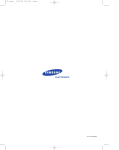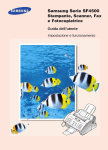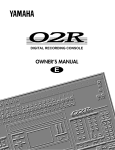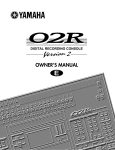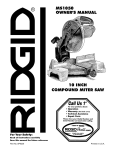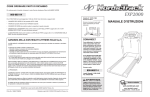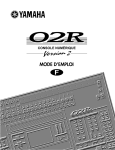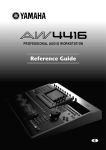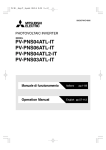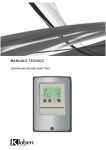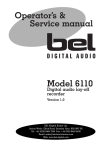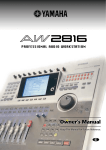Download Banco di registrazione digitale 02R
Transcript
Informazioni importanti
i
Informazioni importanti
Leggere attentamente i seguenti paragraÞ prima di operare il banco di
registrazione digitale 02R.
Precauzioni
Installazione dello 02R
¥
¥
¥
¥
¥
¥
¥
¥
¥
¥
¥
¥
Il banco di registrazione digitale 02R deve essere alimentato solo da
una presa come quella descritta nel manuale utente.
La penetrazione di acqua o di liquidi in generale all'interno dell'unitˆ,
potrebbe causare cortocircuiti pericolosi per l'utente o incendi:
prestare, quindi, molta attenzione al fatto che lo 02R non venga
bagnato, specialmente durante prestazioni all'aperto con pioggia o
neve.
Non ostruite le griglie di ventilazione della consolle 02R. Essa
dispone di griglie di ventilazione sui lati superiore, frontale e
posteriore onde prevenire che la temperatura al suo interno cresca in
modo eccessivo. Se le griglie fossero ostruite il calore rimarrebbe
all'interno dell'unitˆ e potrebbe causarne l'incendio. In particolare,
evitate le seguenti situazioni:
Non posizionate lÕunitˆ capovolta o sui lati.
Non posizionate lÕunitˆ in spazi ristretti, poco ventilati come scaffali
o cassetti. Utilizzare allo scopo un rack apposito.
Non copritela con panni o coperte; non posizionate l'unitˆ stessa su
tappeti o materassi.
Non appoggiate oggetti pesanti sul cavo di alimentazione. Danni al
cavo potrebbero provocare cortocircuiti, incendi o gravi scosse
elettriche. In particolare • possibile che oggetti pesanti vengano posti
sul tappeto che copre il cavo, o che l'unitˆ stessa venga posta sul cavo
di alimentazione. Evitate queste situazioni.
Per permettere una efÞcace dispersione del calore, lasciate uno spazio
di dieci centimetri, o maggiore, tra l'unitˆ 02R e la parete. Installate
l'unitˆ 02R lontana da altri apparecchi. Se la dispersione del calore
non • sufÞciente, il calore rimane all'interno dell'unitˆ con
conseguente rischio di incendio.
Non installate l'unitˆ in luoghi dove potrebbe essere esposta ad olio,
fumo o vapore (per esempio vicino ad una cucina o ad un
umidiÞcatore). In caso contrario, potrebbero provocarsi cortocircuiti
o incendi.
Non installate l'unitˆ su superÞci instabili od inclinate: l'unitˆ
potrebbe cadere o scivolare causando il ferimento dell'operatore.
Non piazzate il cavo di alimentazione vicino a fonti di calore: in caso
contrario, la ricopertura del cavo potrebbe fondere causando incendi
o cortocircuiti.
Non lasciare lo 02R in luoghi eccessivamente caldi, come l'interno di
una vettura con i Þnestrini chiusi, o esposta al sole. In caso contrario
si potrebbe sviluppare incendio.
Banco di registrazione digitale 02R
Manuale base
ii
Informazioni importanti
¥
¥
¥
¥
¥
¥
Non installate l'unitˆ in luoghi soggetti ad eccessiva umiditˆ o
polverosi. In caso contrario, potrebbero provocarsi cortocircuiti o
incendi.
Non maneggiate mai la spina di alimentazione con mani umide.
Correreste il richio di scossa elettrica.
Quando scollegate l'alimentazione, assicuratevi di far presa sulla
spina. Non tirare mai il cavo. Un cavo danneggiato potrebbe
provocare cortocircuiti o incendi.
Quando spostate lo 02R, considerato il suo peso, assicuratevi che il
sollevamento venga eseguito da due o pi• persone.
Quando spostate lo 02R in altro posto, innanzitutto spegnetelo quindi
rimuovete il cavo d'alimentazione dalla presa e togliete tutti i cavi di
collegamento con accessori esterni. In caso contrario, i cavi
potrebbero essere danneggiati con conseguenti cortocircuiti e incendi.
Il banco di registrazione digitale 02R offre una superba qualitˆ di
suono. Per ottenere il miglior risultato, dovreste usare i migliori cavi
possibili. Una manutenzione sistematica, dovrebbe comprendere
anche la pulizia dei contatti tramite l'uso di prodotti speciÞci.
Utilizzo dello 02R
Non toccate lo 02R nelle seguenti circostanze:
¥ Se udite tuoni, spegnete lo 02R e rimuovete il cavo di alimentazione
dalla presa il pi• presto possibile.
Se presupponete lÕarrivo di fulmini, e l'unitˆ 02R • giˆ connessa
all'alimentazione, non toccate la presa. In caso contrario potreste
ricevere violente scosse.
¥ Non cercate di modiÞcare lo 02R. In caso contrario, potrebbero
provocarsi cortocircuiti o incendi.
¥ Non togliere il coperchio dello 02R. In caso contrario, potrebbero
provocarsi cortocircuiti.
Se pensate che lo 02R richieda manutenzione, contattate il vostro
rivenditore.
¥ Non appoggiate sullo 02R contenitori di liquidi o piccoli oggetti
metallici. Se il liquido viene rovesciato o gli oggetti metallici cadono
all'interno dello 02R, si potrebbero provocare incendi o cortocircuiti.
Ci˜ si applica a vasi, piante, bicchieri, contenitori di cosmetici,
medicinali ecc.
¥ Non danneggiare, piegare, arrotolare, tendere o scaldare il cavo di
alimentazione. Danni al cavo potrebbero provocare cortocircuiti o
incendi o gravi scosse elettriche.
¥ Prima di collegare apparecchiature audio o diffusori allo 02R,
assicuratevi che queste siano spente. Fate riferimento alla guida
utente relativa ad ogni accessorio, ed utilizzate cavi appositi per i
collegamenti.
¥ Impostate il volume degli accessori al minimo prima di accenderli.
Un suono eccessivamente alto potrebbe danneggiare il vostro udito.
¥ Se presupponete di non utilizzare lo 02R per lunghi periodi di tempo
(ad esempio, durante le vacanze), togliete il cavo di alimentazione
dalla presa, altrimenti si potrebbero provocare corto circuiti o incendi.
Banco di registrazione digitale 02R
Manuale base
Informazioni importanti
iii
Se sopravvengono anomalie durante l'utilizzo dello 02R, staccate la
spina dalla presa di alimentazione.
¥ Se percepite qualcosa di anomalo - come fumo, odore di bruciato,
rumore, ecc. - spegnete immediatamente l'unitˆ, e togliete la spina di
alimentazione dalla presa a muro. VeriÞcate che l'anomalia sia
scomparsa e consultate il vostro rivenditore per gli accertamenti
eventuali. L'uso dello 02R in condizioni anomale pu˜ provocare
incendi o scosse elettriche.
¥ Se un oggetto estraneo o liquidi penetrano all'interno dello 02R
spegnetelo immediatamente, e togliete la spina dalla presa di
alimentazione. Consultate il vostro rivenditore per gli accertamenti
eventuali. L'uso dello 02R in queste condizioni pu˜ provocare incendi
o scosse elettriche.
¥ Se il cavo di alimentazione • danneggiato (per esempio, se • tagliato o
se i conduttori sono esposti), chiedete il ricambio al vostro
rivenditore. L'uso dello 02R in queste condizioni pu˜ provocare
incendi o scosse elettriche.
¥ Se lo 02R viene fatto cadere o se la struttura esterna viene
danneggiata, spegnetelo immediatamente, e togliete la spina di
alimentazione dalla presa a muro. Consultate il vostro rivenditore per
gli accertamenti eventuali. L'uso dello 02R in queste condizioni pu˜
provocare incendi o scosse elettriche.
Manutenzione
¥
¥
¥
¥
Prima di pulire lo 02R, per sicurezza, togliete la spina dalla presa di
alimentazione, altrimenti si potrebbero provocare corto circuiti o
scosse elettriche.
Un rivenditore autorizzato dovrebbe pulire l'interno dello 02R con
frequenza regolare. In caso contrario, l'accumulo di polvere
all'interno dello 02R potrebbe provocare incendi o malfunzionamenti.
Consultate il vostro rivenditore per la pulizia dell'unitˆ ed i relativi
costi. Sarebbe indicato pulire lo 02R almeno una volta all'anno; in
particolare, si consiglia di eseguire la pulizia prima della stagione
piovosa o umida.
La funzionalitˆ dei contatti - come, ad esempio, quelli relativi agli
interruttori, all'encoder del volume ed ai collegamenti - si deteriora
con l'uso. Il grado di deterioramento differisce in funzione
dell'ambiente, ma non pu˜ essere evitato. Per la sostituzione delle
parti deteriorate, consultate il vostro rivenditore.
Non applicate olio, grasso o spray reintegratori di contatto ai
potenziometri (faders). In caso contrario la conduttivitˆ del contatto
elettrico potrebbe risultarne impoverita.
Se reputate che il movimento dei potenziometri non sia
sufÞcientemente scorrevole, fate riferimento alla pagina 170 della
guida di utilizzo per le procedure di calibrazione.
Backup dei dati
I dati immagazzinati nella memoria dello 02R possono essere
distrutti per malfunzionamento o uso scorretto. Assicuratevi di
memorizzare i dati importanti su un supporto MIDI esterno per un
eventuale backup.
Banco di registrazione digitale 02R
Manuale base
iv
Informazioni importanti
Inßuenza su altri apparecchi elettrici
Lo 02R usa molteplici circuiti digitali che potrebbero causare
interferenze su radio o televisori vicini. Se ci˜ dovesse veriÞcarsi,
spostate lo 02R lontano da tali apparecchi.
Esclusione di alcuni tipi di danni
La responsabilitˆ della Yamaha sui prodotti difettosi • limitata alla
riparazione degli stessi, a suo giudizio insindacabile.
La Yamaha esclude ogni responsabilitˆ per sŽ, per lÕimportatore o per il
rivenditore e non pu˜ essere perseguibile per danni causati a persone e/o
cose da incuria, improprio uso del prodotto, ecc.
Copyright
© 1995 Yamaha Corporation. Tutti i diritti sono riservati.
Nessuna parte del software del banco di registrazione digitale 02R o dei
manuali acclusi pu˜ essere riprodotta o distribuita, in qualsiasi forma,
senza autorizzazione scritta della Yamaha Corporation.
Marchi
ADAT e Alesis sono marchi registrati della Alesis Corporation.
ADAT Multichannel Optical Digital Interface • un marchio della Alesis
Corporation.
TEAC¨ • un marchio registrato della TEAC CORPORATION.
Tascam Digital Audio Interface (TDIF-1ª) • un marchio della TEAC
CORPORATION.
Tutti gli altri marchi e marchi registrati sono proprietˆ dei rispettivi
possessori.
Contenuto della confezione
Il pacchetto del vostro 02R contiene quanto sottoelencato. Se qualcosa
risultasse mancante, vi preghiamo di mettervi in contatto con il vostro
rivenditore.
¥
Banco di registrazione digitale 02R
¥
Manuale dÕistruzioni
Il manuale • composto da:
Banco di registrazione digitale 02R
¥
Una sezione base e
¥
Una sezione avanzata
Manuale base
Sommario
i
Sommario
1
Introduzione allo 02R . . . . . . . . . . . . . . . . . . . . . . . 1
Banco di registrazione digitale 02R . . . . . . . . . . . . . . . . . . . . . . . . . 2
Manuale utente . . . . . . . . . . . . . . . . . . . . . . . . . . . . . . . . . . . . . . . . . . 3
Installazione . . . . . . . . . . . . . . . . . . . . . . . . . . . . . . . . . . . . . . . . . . . . . 3
Pannelli anteriore e posteriore . . . . . . . . . . . . . . . . . . . . . . . . . . . . . 4
Caratteristiche . . . . . . . . . . . . . . . . . . . . . . . . . . . . . . . . . . . . . . . . . . . 5
Caratteristiche principali . . . . . . . . . . . . . . . . . . . . . . . . . . . . . . . . . . 7
2
Per iniziare . . . . . . . . . . . . . . . . . . . . . . . . . . . . . . . 13
Concetti di base . . . . . . . . . . . . . . . . . . . . . . . . . . . . . . . . . . . . . . . . . 14
Collegamenti . . . . . . . . . . . . . . . . . . . . . . . . . . . . . . . . . . . . . . . . . . . 14
Impostazioni base . . . . . . . . . . . . . . . . . . . . . . . . . . . . . . . . . . . . . . . 15
Accensione e spegnimento. . . . . . . . . . . . . . . . . . . . . . . . . . . . . . . . 16
Impostazione della sincronizzazione . . . . . . . . . . . . . . . . . . . . . . . 16
Richiamo della memoria di scena 0 . . . . . . . . . . . . . . . . . . . . . . . . 17
3
Guida introduttiva alla registrazione . . . . . . . . . 19
Regolazione dei livelli dÕingresso . . . . . . . . . . . . . . . . . . . . . . . . . . 20
Applicazione dellÕequalizzatore . . . . . . . . . . . . . . . . . . . . . . . . . . . 24
Utilizzo della libreria dellÕequalizzatore . . . . . . . . . . . . . . . . . . . . 30
Indirizzamento (Routing) . . . . . . . . . . . . . . . . . . . . . . . . . . . . . . . . 35
Panning . . . . . . . . . . . . . . . . . . . . . . . . . . . . . . . . . . . . . . . . . . . . . . . . 38
4
Guida alla registrazione - Parte seconda . . . . . 41
Canali Send ausiliari . . . . . . . . . . . . . . . . . . . . . . . . . . . . . . . . . . . . . 42
Impostazione del livello dei send ausiliari . . . . . . . . . . . . . . . . . . 43
Creazione di un Monitor Mix . . . . . . . . . . . . . . . . . . . . . . . . . . . . . 45
Applicazione degli effetti . . . . . . . . . . . . . . . . . . . . . . . . . . . . . . . . . 46
Richiamo degli effetti modificati. . . . . . . . . . . . . . . . . . . . . . . . . . . 49
Correzioni del suono con i processori di dinamica . . . . . . . . . . . 54
Uso delle librerie di dinamica . . . . . . . . . . . . . . . . . . . . . . . . . . . . . 57
Memorie di scena . . . . . . . . . . . . . . . . . . . . . . . . . . . . . . . . . . . . . . . 62
Banco di registrazione digitale 02R
Manuale base
ii
Sommario
5
Mixing e Automazione. . . . . . . . . . . . . . . . . . . . . 67
In che cosa consiste lÕautomazione nello 02R? . . . . . . . . . . . . . . . 68
Automazione in tempo reale . . . . . . . . . . . . . . . . . . . . . . . . . . . . . . 69
Editing degli eventi Automation . . . . . . . . . . . . . . . . . . . . . . . . . . 76
Editing Automix Off-Line . . . . . . . . . . . . . . . . . . . . . . . . . . . . . . . . 81
Uso della libreria AUTOMIX. . . . . . . . . . . . . . . . . . . . . . . . . . . . . . 86
Indice analitico . . . . . . . . . . . . . . . . . . . . . . . . . . . . . . . . 90
Banco di registrazione digitale 02R
Manuale base
Introduzione allo 02R
1
1
Introduzione allo 02R
In questo capitolo...
Banco di registrazione digitale 02R. . . . . . . . . . . . . . . . . . . . . . . . . . . . . . . . . 2
Manuale utente . . . . . . . . . . . . . . . . . . . . . . . . . . . . . . . . . . . . . . . . . . . . . . . . . 3
Installazione . . . . . . . . . . . . . . . . . . . . . . . . . . . . . . . . . . . . . . . . . . . . . . . . . . . . 3
Pannelli anteriore e posteriore . . . . . . . . . . . . . . . . . . . . . . . . . . . . . . . . . . . . . 4
Caratteristiche . . . . . . . . . . . . . . . . . . . . . . . . . . . . . . . . . . . . . . . . . . . . . . . . . . 5
Caratteristiche principali . . . . . . . . . . . . . . . . . . . . . . . . . . . . . . . . . . . . . . . . . 7
Banco di registrazione digitale 02R
Manuale base
2
Introduzione allo 02R
Banco di registrazione digitale 02R
Dalla societˆ pioniera della registrazione digitale, divenuta modello per
altre aziende per la sua riconosciuta tecnologia DSP, viene proposto il
banco di registrazione digitale 02R - il pi• avanzato banco di registrazione
digitale nel mondo. Tutte le innovazioni e tutta lÕesperienza Yamaha sono
state riversate in questo prodotto, per creare un mixer perfettamente
compatibile con lÕattuale generazione di registratori multitraccia digitali,
per nastri o dischi.
Entrate ed Uscite - Schede I/O e Digital Cascade
Con il banco 02R potete registrare e miscelare direttamente sul vostro
registratore digitale multitraccia senza mai abbandonare la purezza dei
suoni dellÕambiente digitale. Il banco 02R • un mixer digitale a 40 canali,
ognuno con capacitˆ dinamica completa e con equalizzatore parametrico a
4 bande, pi• due ritorni di effetti stereo interni. Il banco viene fornito con 24
ingressi analogici muniti di convertitori analogico/digitali a 20 bits (64
oversampling). Aggiungendo una delle schede digitali I/O opzionali si
possono ottenere 8 canali di ingressi digitali diretti: in funzione della
conÞgurazione, si possono installare Þno ad un massimo di 4 schede nel
banco di registrazione digitale 02R. Le schede permettono di selezionare fra
i formati pi• frequentemente usati (ADAT¨, TDIFª, Yamaha, o
AES/EBU). Le schede opzionali permettono di indirizzare Þno a 16 uscite
direttamente al vostro registratore multitraccia digitale. Inoltre • possibile
inserire una scheda Digital Cascade in uno degli slot I/O in modo da poter
collegare diversi 02R in cascata per espandere il sistema ed ottenere un
banco di registrazione digitale con pi• canali.
Automazione dinamica con richiamo totale ed
instantaneo
Il banco di registrazione digitale 02R • una consolle di mixaggio
automatizzato completamente dinamico, che permette di automatizzare le
dinamiche sceniche, il tutto in relazione ad un codice temporale (time
code): la sua automazione non memorizza solamente la posizione dei
faders, ma una miriade di parametri. Include o esclude i canali, regola
lÕequalizzazione o la posizione Pan, cambia la mandata ausiliaria (send) e
richiama automaticamente ogni impostazione scenica memorizzata.
Esistono 64 memorie interne di scena per la registrazione dei differenti
parametri regolabili allÕistante con richiamo e/o reset immediato.
Chiarezza cristallina ed insuperabile qualità del suono
Lo 0R2 incorpora lÕultima generazione di processori audio DSP (Digital
Signal Processor) a 32 bit. Tutti i dati del mix sonoÒprocessatiÓ
internamente con la precisione di 32 bit. Utilizzando la potenza dellÕultima
generazione di integrati per la creazione di effetti, lo 02R offre anche una
vasta gamma di effetti incorporati quali riverberi brillanti, delay precisi e
puliti, ßanger e chorus, ed altri effetti. Lo 02R incorpora, altres“, processori
dinamici per ogni entrata offrendo la possibilitˆ di comprimere, limitare o
applicare il gate ai segnali, dandovi una incomparabile ßessibilitˆ e qualitˆ
di suono. Lo 02R campiona a 44.1 kHz e 48 kHz usando il suo clock interno,
e pu˜ campionare a qualunque frequenza da 28kHz a 53kHz se si applica
un clock esterno.
Banco di registrazione digitale 02R
Manuale base
Introduzione allo 02R
3
Tecnologia RISC
Al Þne di provvedere un potente sistema di controllo ed una completa
automazione dinamica, il banco 02R • controllato da un processore a
tecnologia RISC. Grazie a tutta la potenza ed alla insuperabile qualitˆ dei
suoni, il banco 02R diventerˆ il cuore del vostro studio di registrazione.
Manuale utente
Il banco di registrazione digitale 02R • fornito con un manuale utente
diviso in due sezioni: la presente che • una guida preliminare o base, ed
una che • la guida utente vera e propria, in quanto pi• dettagliata. Vi
consigliamo di tenere il manuale a portata di mano per una veloce
consultazione.
Manuale base
La sezione base del manuale, contiene una semplice descrizione del
sistema ed un paio di consigli pratici per iniziarvi allÕutilizzo dello 02R.
Essa contiene anche una guida sulla capacitˆ di automazione del sistema.
Manuale utente
La sezione manuale utente, spiega tutte le funzioni del banco di
registrazione 02R nei minimi dettagli. Usate il sommario per trovare gli
argomenti, e lÕindice analitico per la ricerca di informazioni su una speciÞca
funzione. é stato anche previsto un glossario di alcuni termini tecnici usati.
Da dove cominciare
Se non siete pratici del banco 02R, dovreste iniziare dal manuale base:
leggete tutta la sezione e cercate di seguire i passi in essa descritti. Fate
riferimento alla sezione manuale utente dopo aver familiarizzato con il
sistema e desiderate conoscere nel dettaglio come utilizzare una particolare
funzione. Potreste anche utilizzare il manuale utente per avere
informazioni pi• dettagliate mentre utilizzate il manuale base.
Sistema di automatizzazione
Indipendentemente dalla vostra esperienza, dovreste leggere la sezione
ÒMixing e automazioneÓ alla pagina 67 del manuale base. Il sistema di
automatizzazione incorporato nel banco 02R • unico nel suo genere. Tecnici
del suono, anche se in possesso di una notevole esperienza, troveranno
informazioni utili sul come registrare e riprodurre intere sessioni di
registrazione. Dovreste anche riferirvi al capitolo intitolato
ÒAutomazioneÓ alla pagina 123 del manuale utente.
Installazione
Lo 02R dovrebbe essere installato su una superÞcie stabile ed in modo tale
che il suo display possa essere letto comodamente. Lasciate molto spazio di
accesso dietro il banco in modo da avere facile accesso per i collegamenti
con altri accessori di studio.
Banco di registrazione digitale 02R
Manuale base
4
Introduzione allo 02R
Pannelli anteriore e posteriore
+48V
+48V
+48V
+48V
+48V
+48V
+48V
ON
ON
ON
ON
ON
ON
OFF
OFF
OFF
OFF
OFF
OFF
OFF
A
B
A
B
20dB
+4
-16
+48V
ON
A
B
20dB
GAIN
-40
-60
+4
-16
A
B
20dB
-40
-60
GAIN
+4
-16
A
B
20dB
-40
-60
GAIN
+4
-16
A
B
20dB
GAIN
-40
-60
+4
-16
GAIN
20dB
-40
-60
+4
-16
ON
OFF
A
B
A
B
20dB
GAIN
-40
-60
+4
-16
0
-40
-60
GAIN
+4
-16
20dB
-40
-60
GAIN
+4
-16
PEAK
PEAK
PEAK
PEAK
PEAK
PEAK
PEAK
PEAK
SIGNAL
SIGNAL
SIGNAL
SIGNAL
SIGNAL
SIGNAL
SIGNAL
SIGNAL
2
3
4
5
6
7
20dB
GAIN
PEAK
SIGNAL
1
10
T/B LEVEL
20dB
8
-40
-60
+4
-16
GAIN
20dB
-40
-60
+4
-16
GAIN
20dB
-40
-60
+4
-16
GAIN
20dB
-40
-60
+4
-16
GAIN
20dB
-40
-60
+4
-16
GAIN
20dB
-40
-60
+4
-16
20dB
GAIN
-40
-60
+4
-16
GAIN
+4
-40
-60
-40
+4
-40
GAIN
GAIN
+4
-40
+4
GAIN
-40
GAIN
PEAK
PEAK
PEAK
PEAK
PEAK
PEAK
PEAK
PEAK
PEAK
PEAK
PEAK
SIGNAL
SIGNAL
SIGNAL
SIGNAL
SIGNAL
SIGNAL
SIGNAL
SIGNAL
SIGNAL
SIGNAL
SIGNAL
9
10
11
12
13
14
15
16
17/18
19/20
21/22
0
23/24
0
10
10
PHONES
LEVEL
STUDIO
LEVEL
DIGITAL RECORDING CONSOLE
SELECTED CHANNEL
SCENE MEMORY
DISPLAY ACCESS
CLIP
-2
-4
DIGITAL
I/O
SCENE
MEMORY
SETUP
-6
UTILITY
FADER STATUS
-12
1
2
AUX 1
AUX 2
C-R
ST
3
4
AUX 3
AUX 4
AUX 5
AUX 6
5
6
AUX 5
AUX 6
-15
INPUT
-24
AUX
MIDI
AUTOMIX
PAIR
GROUP
-35
-48
1 2 3 4
5 6 7 8
CONFIGURATION
-60
STUDIO
-72
SELECTED CHANNEL
L STEREO R
Ø/ATT
PAN
DELAY
ROUTING
MIC/LINE
2TR-D1
2TR-A1
2TR-D2
2TR-A2
CONTRAST
TAPE/RTN
7
OUTPUT
EQ
VIEW
METER
AUX 7
EFF1
8
DYNAMICS
AUX 8
EFF2
MIXING
ST
AUX 1
AUX 2
AUX 3
AUX 4
AUX 5
AUX 6
AUX 7
EFF1
AUX 8
EFF2
DIRECT
SEND LEVEL
ROUTING
ST
AUX 5
AUX 6
MONO
DIM
ON
AUX
AUX
L/MONO
2TR-D3
L
ODD
R
R
EVEN
CONTROL ROOM
PAN
Q
SLATE
T/B
TALKBACK
LOW/HPF
SEL
SEL
SEL
SEL
SEL
SEL
SEL
SEL
SEL
SEL
SEL
SEL
SEL
SEL
SEL
SEL
SEL
L-MID
H-MID
HIGH/LPF
F
SEL
Hz
ON
ON
ON
ON
ON
ON
ON
ON
ON
ON
ON
ON
ON
ON
ON
ON
TAPE
TAPE
TAPE
TAPE
TAPE
TAPE
TAPE
TAPE
TAPE
TAPE
TAPE
TAPE
TAPE
TAPE
TAPE
TAPE
1
2
3
4
5
6
7
8
9
10
11
12
13
14
15
16
FLIP
ON
ON
EFF1
RTN
EFF2
RTN
SOLO
kHz
G
0
dB
EQ ON
10
C-R
LEVEL
EQUALIZER
SEL
SEL
SEL
SEL
SEL
SEL
SEL
SEL
SEL
SEL
SEL
SEL
SEL
SEL
SEL
SEL
SEL
SEL
SEL
SEL
SEL
ON
ON
ON
ON
ON
ON
ON
ON
ON
ON
ON
ON
ON
ON
ON
ON
ON
ON
ON
ON
ON
STORE
RECALL
SCENE MEMORY
10
10
10
10
10
10
10
10
10
10
10
10
10
10
10
10
10
10
10
10
5
5
5
5
5
5
5
5
5
5
5
5
5
5
5
5
5
5
5
5
5
0
0
0
0
0
0
0
0
0
0
0
0
0
0
0
0
0
0
0
0
10
0
5
5
5
5
5
5
5
5
5
5
5
5
5
5
5
5
5
5
5
5
10
10
10
10
10
10
10
10
10
10
10
10
10
10
10
10
10
10
10
10
20
15
15
15
15
15
15
15
15
15
15
15
15
15
15
15
15
15
15
15
15
30
20
20
20
20
20
20
20
20
20
20
20
20
20
20
20
20
20
20
20
20
15
CURSOR
ENTER
40
50
30
30
40
30
40
30
40
30
40
30
40
30
40
30
40
30
40
30
40
30
40
30
40
30
40
30
40
30
40
30
40
30
40
30
40
30
40
30
40
50
50
50
50
50
50
50
50
50
50
50
50
50
50
50
50
50
50
50
∞
∞
∞
∞
∞
∞
∞
∞
∞
∞
∞
∞
∞
∞
∞
∞
∞
∞
∞
1
2
3
4
5
5
3
1
6
4
2
6
7
8
R
INPUT
INPUT
INPUT
19
17
12
13
14
15
16
17/18
19/20
21/22
23
21
23/24
INPUT A
R
INPUT
B
L
-10dBV
R
STUDIO C- R
MONITOR MONITOR
OUT +4dB OUT +4dB
INPUT
+4dB
R
11
STEREO
1
+4dB
R
L
10
∞
L
L
AUX SEND
L
L
9
60
70
40
50
∞
INPUT A
INPUT
B
INPUT A
INPUT
B
INPUT A
INPUT
B
INPUT A
INPUT A
INPUT
B
INPUT
B
INSERT
I/O
INSERT
I/O
INPUT A
INPUT A
INPUT
B
INPUT
B
INSERT
I/O
INSERT
I/O
2
R
2 -10dBV
1 +4dB
2TR IN
STEREO OUT ANALOG ANALOG
INPUT
24
COAXIAL
POWER
INPUT
INPUT
INPUT
INPUT
22
20
18
16
AES/EBU
OUT
INPUT
INPUT
INPUT
INPUT
INPUT
INPUT
INPUT
15
14
13
12
11
10
9
IN
ON/ OFF
2
75Ω
ON
METER
SMPTE
MTC
TIME CODE INPUT
Banco di registrazione digitale 02R
STEREO OUT
DIGITAL
THRU
OFF
OUT
INSERT
I/O
0dB
8
INSERT
I/O
0dB
7
INSERT
I/O
0dB
6
INSERT
I/O
0dB
5
0dB
4
0dB
3
0dB
2
SLOT 4
SLOT 3
SLOT 2
SLOT 1
AES/EBU
1
3
WORD CLOCK
MIDI
COAXIAL
2TR IN DIGITAL
IN
TO HOST
Manuale base
0dB
1
Introduzione allo 02R
5
Caratteristiche
Specifiche sonore
¥
Convertitori A/D per sovracampionamento lineare a 20-bit 64 volte
¥
Convertitori A/D per sovracampionamento lineare a 20-bit 64 volte
¥
Gamma dinamica 105dB (tip.)
¥
Elaborazione interna con precisione di 32 bit con gamma dinamica
superiore a 190 dB mediante DSP audio esclusivo YAMAHA a 32 bit.
Caratteristiche generali
¥
Mixer a 40 canali di ingresso con equalizzatore parametrico a 4 bande
ed elaborazione dinamica completa
¥
Automazione dinamica - riferimento al Òtime codeÓ
¥
64 memorie di scena interne per la memorizzazione di tutte le
impostazioni
¥
Equalizzatore parametrico a 4 bande con frequenza centrale
spazzolabile da 21 Hz a 20.1 kHz e larghezza di banda regolabile (Q)
¥
Ampia libreria EQ
¥
Processore dinamico incorporato per ogni canale d'entrata, nastro,
stereo e bus di uscita:
¥
Compressore
¥
Expander
¥
Gate/Ducking
¥
Soft e Hard Compander
¥
Libreria dinamiche
¥
Parametrizzazione dei canali interamente programmabile: fase e
attenuazione, ritardi, pan, indirizzamento, indicatori livello, EQ e
dinamiche
¥
Libreria canali
¥
Due effetti stereo interni ottenuti tramite processore Yamaha
¥
Libreria effetti
¥
8 bus di uscita, 8 bus send ausiliari, e uscita principale stereo per il
segnale mixato
¥
24 ingressi analogici bilanciati (8 canali con entrata sia tipo XLR che
jack
¥
Controllo guadagno a variazione continua
¥
Ingresso pad a 20 dB
¥
8 ingressi tipo XLR con alimentazione phantom a 48V per microfoni a
condensatore.
Banco di registrazione digitale 02R
Manuale base
6
Introduzione allo 02R
¥
8 collegamenti/ingressi/uscite analogici ad inserimento
¥
2 ingressi analogici 2TR IN
¥
2 uscite stereo analogiche
¥
6 uscite analogiche send ausiliarie
¥
Uscite stereo studio e control room
¥
3 ingressi digitali 2TR IN
¥
2 uscite digitali stereo
¥
Ingressi e uscite digitali secondo standard industriali AES/EBU o
IEC958 parte 2
¥
Faders motorizzati con corsa di 100 mm
¥
Raggruppamenti di Fader e Mute per il possibile controllo di diversi
parametri o accensione dei canali tramite un singolo fader o pulsante
¥
Abbinamento di due canali adiacenti per operazioni di stereofonia su
ingressi, ritorni nastro e canali ausiliari
¥
Controlli e pulsanti dedicati per il canale selezionato
¥
Display graÞco di 320 × 240 pixel, retro-illuminato, user-friendly
¥
CPU con tecnologia RISC
¥
Sincronizzazione SMPTE e MTC oltre alla completa implementazione
MIDI
Caratteristiche opzionali
¥
Banco di registrazione digitale 02R
Schede di ingresso/uscite digitali:
¥
Alesis ADAT
¥
TASCAM TDIF-1
¥
YAMAHA
¥
AES/EBU
¥
Digital Cascade
¥
Scheda opzionale per ingressi/uscite analogici
¥
Kit opzionale per espansione memoria di 1MB
¥
Meter bridge opzionale
¥
Pannelli laterali in legno, opzionali
Manuale base
Introduzione allo 02R
7
Caratteristiche principali
Questa sezione riguarda alcune delle principali prestazioni del banco di
registrazione digitale 02R, il loro signiÞcato e qualche consiglio sul come
utilizzarle.
Automazione dinamica
Una delle richieste principali fatte ai tecnici del suono • quella di
raccogliere tutto il materiale prodotto durante una seduta di registrazione e
mixarlo in un prodotto artisticamente soddisfacente. La capacitˆ di estrarre
porzioni del mixato e riprodurle automaticamente mentre lavorate su altre
porzioni • probabilmente la pi• importante caratteristica messa a
disposizione dallo 02R.
Il banco incorpora un sistema di automazione che memorizza la posizione
dei faders, accende o spegne individualmente i canali, regola
l'equalizzazione o la posizione dei pan e cambia le uscite send
automaticamente; e tutto questo, eseguito su un time code, cio• su un
codice temporale. Pu˜ anche registrare e rieseguire cambi di scene su time
code precedentemente appresi. Ci˜ vi permette di rieseguire una intera
sessione di registrazione e, quindi, editare i diversi controlli dei singoli
canali Þno ad ottenere un mix perfetto.
Lo 02R vi permette di registrare i suoni in tempo reale e quindi di editare il
risultato o in tempo reale o utilizzando uno degli editors di eventi. é
possibile selezionare i singoli parametri da editare: per esempio, abilitare i
faders ad un solo passaggio nella creazione del vostro mixdown.
Memorie di scena
Lo 02R possiede 64 pagine memorizzabili, ognuna delle quali • la
fotograÞa della posizione di tutti i controlli digitali del banco (per esempio
una Òscena mixÓ). Ognuna delle pagine pu˜ essere rinominata per una pi•
facile identiÞcazione e pu˜ essere memorizzata e richiamata in un secondo
tempo.
Se lavorate contemporaneamente a diversi progetti, potreste memorizzare
la "scena" in modo da riprendere esattamente da dove lÕavete lasciata, con
gli stessi controlli, quando ritornate allo stesso progetto. Quando lavorate
ad un riversamento, la possibilitˆ di richiamare dei controlli presettati,
accelera il processo e permette una pi• accurata ripetizione delle varie
parti del mix. Quando utilizzate lo 02R, la possibilitˆ di richiamare le
scene, alleggerirˆ i controlli quotidiani del suono.
Memorizzare lo stato lo stato dei vari controlli • tanto semplice quanto
premere il pulsante [STORE] e confermare la richiesta.
Note: Potete far in modo che lo 02R esegua lÕoperazione di immagazzinamento
senza bisogno di conferma. Vedere i dettagli a pag. 162.
Banco di registrazione digitale 02R
Manuale base
8
Introduzione allo 02R
Richiamare le diverse scene • ancora pi• facile: • sufÞciente premere il
pulsante [RECALL]. Dovreste porre attenzione al fatto che le diverse scene
si susseguano in modo ÒdolceÓ. Il richiamo instantaneo potrebbe provocare
dei forti sbalzi di livello o l'intrusione inaspettata di un canale ad alto
volume.
Note: Lo 02R vi permette di avere dissolvenze programmabili fra memorie di
scena. Ci˜ che dovete controllare • lÕimprovviso suono di un canale che viene
attivato. Anche in questo caso, se il livello del canale originale era stato impostato
su -∞ dB, non dovreste avere problemi. Vedere a pag. 121 ulteriori dettagli su
ÒFade TimeÓ.
Grande display grafico
Il cuore dell'interfaccia utente dello 02R • il grande display graÞco
posizionato al centro del banco. Usando i controlli del display potete
accedere immediatamente alle prestazioni del mixer chiaramente
evidenziate sul grande display graÞco di 320 × 240 pixel, retroilluminato.
Moduli di controllo virtuali sono riportati sul display permettendovi di
regolare quasi tutti i parametri digitali del sistema.
I valori impostati per i faders, i controlli rotanti ed i pulsanti, sono
rappresentati sia in forma digitale che in forma graÞca in modo da
mostrarvi la reale posizione degli stessi.
Inoltre, le curve di equalizzazione sono riportate in forma graÞca proprio
come i parametri dei processori delle dinamiche.
Interfaccia utente
L'interfaccia dello 02R, sebbene molto potente, • estremamente intuitiva.
Esistono due modi principali di utilizzare lo 02R:
¥
Usare i controlli di accesso al display (DISPLAY ACCESS) per
modiÞcare un parametro alla volta
¥
Usare i controlli del canale selezionato (SELECTED CHANNEL) per
modiÞcarne i parametri.
I controlli di accesso al display (DISPLAY ACCESS) formano un blocco di
24 pulsanti funzionali divisi in tre gruppi: il gruppo CONFIGURATION, il
gruppo MIXING ed inÞne il gruppo AUX oltre al grande display , quattro
cursori, un encoder rotativo ed il pulsante [ENTER]. Esiste anche un blocco
di 4 pulsanti, per le memorie di scena per incrementare, decrementare,
memorizzare e richiamare le memorie di scena.
I controlli del canale selezionato (SELECTED CHANNEL) sono formati da
4 blocchi di controlli principali: ogni blocco • stato progettato per
somigliare agli equivalenti controlli di un banco di missaggio ordinario, ma
con in pi• la straordinaria precisione e velocitˆ di commutazione digitali. Il
blocco ROUTING seleziona il bus sul quale inviare il segnale del canale
selezionato; il blocco AUX seleziona il bus ausiliario sul quale inviare il
Banco di registrazione digitale 02R
Manuale base
Introduzione allo 02R
9
segnale, e ne regola il livello. Il blocco PAN regola il bilanciamento del
segnale. Il blocco EQ regola la curva di equalizzazione per il canale
selezionato. é possibile personalizzare lo 02R per selezionare
automaticamente la funzione da visualizzare quando operate su un
controllo all'interno dei suddetti blocchi.
Faders motorizzati
Oltre ai controlli DISPLAY ACCESS e SELECTED CHANNEL, ogni canale
d'entrata ed il canale stereo master utilizzano dei faders motorizzati con
corsa da 100 mm. Quando una memoria di scena viene richiamata, i faders
si riposizionano automaticamente ai livelli memorizzati. I movimenti dei
faders sono rieseguiti automaticamente, in sincrono con il time code,
durante il playback di una memoria con automazione dinamica.
I faders permettono di livellare accuratamente e velocemente i canali
selezionati. Premendo il pulsante [FLIP] potete commutare i vostri faders
in modo da controllare segnali di ritorno del nastro. I faders possono essere
combinati in quattro gruppi per un controllo multiplo mediante un solo
fader. ( Ci˜ • altrettanto vero per i pulsanti MUTE per poter "accendere" o
"spegnere" diversi canali tramite un solo comando). é anche possibile
controllare, durante operazioni stereo, due faders adiacenti usandone uno
solo.
Effetti stereo interni
Lo 02R mette a disposizione 8 uscite ausiliarie send, due delle quali sono
dedicate al processore interno di effetti stereo: Effect1 ed Effect2. Grazie alla
potenza del processore YAMAHA interno, lo 02R fornisce una vasta
gamma di effetti applicabili al vostro mix. Riverberi brillanti, delay puliti e
precisi, ßanger e chorus ed una miriade di altri effetti sonori sono
direttamente incorporati nello 02R. Gli effetti sono processati interamente in
forma digitale assicurando una qualitˆ del segnale presente solo nei pi•
soÞsticati sistemi digitali.
Lo 02R mette anche a disposizione una semplice ed utile interfaccia
analogica per elaborare segnali analogici forniti da accessori esterni.
Quando utilizzate le sei uscite send ausiliarie il segnale dei canali •
convertito da digitale in analogico a 18-bits lineari, 8 oversampling.
Gli effetti possono essere applicati sia ai canali di input che ai ritorni nastro
e le uscite send ausiliarie possono essere conÞgurate pre-fader o post fader
. Sono disponibili 40 effetti preprogrammati e 88 programmi disponibili per
memorizzare effetti creati dall'utente.
Processori di dinamiche
I processori di dinamiche sono generalmente usati per correggere o
controllare il livello dei segnali. Tuttavia • possibile utilizzarli anche per
modiÞcare lÕ inviluppo di volume di un suono. Lo 02R incorpora processori
di dinamiche per tutti gli input, ed i canali di ritorno, bus e per i canali
stereo d'uscita per un totale di 50 processori. Questi processori, permettono
Banco di registrazione digitale 02R
Manuale base
10
Introduzione allo 02R
di comprimere, espandere, limitare, applicare gate o duck ai segnali che
attraversano il mixer fornendo una incomparabile ßessibilitˆ e qualitˆ del
suono.
Analogamente agli effetti stereo interni, i processori di dinamiche sono
collegati direttamente al percorso del segnale mentre i dati audio restano in
ambito digitale. La qualitˆ del segnale non • inßuenzata dalla conversione
in/da digitale come potrebbe accadere nel caso si utilizzasse un processore
esterno. Le regolazioni dei programmi sono memorizzate nella libreria
apposita cos“ come le memorie di scena. Sono disponibili 40 programmi
presettati e 88 programmi disponibili per memorizzare le creazioni
dell'utente.
Equalizzatore parametrico con Libreria
Lo 02R incorpora un equalizzatore parametrico a 4 bande di alte
prestazioni. Tutti i canali di ingresso, i canali dei ritorni nastro ed effetti,
nonchŽ i canali stereo d'uscita hanno un equalizzatore. é possibile
modiÞcare la curva di equalizzazione con alto grado di precisione
coprendo l'intero spettro dinamico da 21 Hz a 20.1 kHz. Selezionare la
frequenza centrale (F), regolare la larghezza di banda (Q) ed il guadagno
(G) Þno ad ottenere il suono perfetto.
LÕimpostazione EQ di ogni canale • immagazzinata nella memoria di scena
e pu˜ essere modiÞcata in tempo reale tramite il sistema di automazione
dinamica. Lo 02R possiede una vasta libreria che permette di memorizzare
le regolazioni del Þltro parametrico pi• frequentemente usate per un
richiamo immediato. Un programma di equalizzazione presente nella
libreria EQ • un buon punto di partenza ed un riferimento per successive
regolazione dell' equalizzazione.
Vantaggi della digitalizzazione
Probabilmente siete giˆ a conoscenza dei vantaggi dell'audio digitale, ma,
esattamente, quali sono i vantaggi della registrazione e del mixaggio
digitale?
Il compito di un banco mixer audio • quello di combinare in un segnale
solitamente stereo i segnali audio provenienti da diverse sorgenti, a
differenti livelli ed impedenze. Ci˜ deve essere eseguito senza introdurre
nuove distorsioni o rumori. La maggior parte dei mixer analogici,
eseguono un ottimo lavoro ma, anche con la pi• accurata progettazione,
non si possono evitare gli effetti dovuti alla non-linearitˆ dei componenti
circuitali.
In ambito digitale, il missaggio audio consiste nel sommare e moltiplicare i
numeri binari che rappresentano i segnali audio. Per eseguire questi calcoli,
lo 02R utilizza un chip DSP (Digital Signal Processor) a 32 bit, garantendo
un altissimo grado di precisione. Una volta trasformati da analogici in
digitali, i segnali audio sono praticamente immuni dal comune
impoverimento del segnale. Con lo 02R, rumori, distorsione e crosstalk
Banco di registrazione digitale 02R
Manuale base
Introduzione allo 02R
11
sono virtualmente eliminati. Sperimenterete Þnalmente una nuova
chiarezza nei vostri mixaggi.
Una volta digitalizzato c'• poca convenienza nel riconvertire il segnale in
analogico. Lo 02R dispone di una uscita stereo digitale, direttamente
interfacciabile a DAT o ad altri registratori digitali. Il mixer utilizza i segnali
secondo gli standard industriali AES/EBU o IEC958 part2 (consumer) per i
suoi canali di ingresso e uscita digitali. Con una delle schede opzionali di
I/O digitali installate, • possibile registrare direttamente in ambito digitale
con il vostro registratore multitraccia modulare.
Prestazioni sonore dello 02R
Lo 02R si avvale di convertitori analogici/digitali di 64 oversampling a 20
bit per fornire una gamma dinamica tipica di 105dB. Ci˜ signiÞca che la
gamma dinamica di un programma audio, dal livello minimo al livello
massimo, viene processata ÒintattaÓ. Lo 02R campiona il segnale analogico
a 44.1 kHz, la frequenza di campionamento commercialmente utilizzata
per i compact disk, ed a 48 kHz, che • quella utilizzata negli studi
professionali. Lo 02R • capace di una risposta di frequenza nell'intero
spettro da 20 Hz a 20 kHz +1, Ð3 dB.
Nella conversione inversa, da digitale ad analogico, lo 02R • caratterizzato
da 8 oversampling a 20 bit per le sue uscite stereo, comprese le uscite per i
monitor della sala di controllo, e 8 oversampling a 18 bit per le uscite send
ausiliarie e di studio. Le tecniche di oversampling e di ßusso dei bit,
accrescono siano virtualmente eliminati effettivamente la frequenza interna
di campionamento di modo che effetti collaterali dovuti al passaggio del
segnale attraverso i Þltri passa basso, usati per Þltrare le indesiderate
componenti della frequenza di campionamento durante la conversione del
segnale da digitale ad analogico.
Di conseguenza, l'integritˆ del segnale audio • mantenuta inalterata
dall'ingresso all'uscita.
Banco di registrazione digitale 02R
Manuale base
12
Introduzione allo 02R
Banco di registrazione digitale 02R
Manuale base
Per iniziare
2
13
Per iniziare
In questo capitolo...
Concetti di base . . . . . . . . . . . . . . . . . . . . . . . . . . . . . . . . . . . . . . . . . . . . . . . . 14
Per i collegamenti . . . . . . . . . . . . . . . . . . . . . . . . . . . . . . . . . . . . . . . . . . . . . . 14
Impostazione base . . . . . . . . . . . . . . . . . . . . . . . . . . . . . . . . . . . . . . . . . . . . . . 15
Accensione e spegnimento . . . . . . . . . . . . . . . . . . . . . . . . . . . . . . . . . . . . . . . 16
Impostazione della sincronizzazione . . . . . . . . . . . . . . . . . . . . . . . . . . . . . . 16
Richiamo della memoria di scena 0 . . . . . . . . . . . . . . . . . . . . . . . . . . . . . . . 17
Banco di registrazione digitale 02R
Manuale base
14
Per iniziare
Concetti di base
Il banco di registrazione digitale 02R • stato progettato per integrarsi
perfettamente negli studi professionali che utilizzano la attuale
generazione di registratori multitraccia modulari e digitali e di sistemi di
incisione di dischi. Sebbene lo 02R possa essere utilizzato come mixer di
ampliÞcazione, lÕutente lo impiegherˆ per la registrazione di progetti o in
lavori di post-produzione, con qualche forma di registrazione
multitraccia. Di conseguenza lo 02R sarˆ, presumibilmente, dotato di una
o pi• schede opzionali di ingresso/uscita. Per comprendere questa guida,
non • determinante che si utilizzi un multitraccia analogico o digitale.
Che cosa è necessario
Per proseguire in questa guida • necessario:
¥
Il banco di registrazione digitale 02R.
¥
Una sorgente di suono: lettore di CD, programmatore digitale di ritmi
o un sintetizzatore sequencer con demo song.
¥
AmpliÞcatori ed altoparlanti o una cufÞa.
¥
Un registratore multitraccia ed un registratore stereo master.
¥
Cavi di collegamento audio.
Per i collegamenti
WARNING! Prima di
effettuare i collegamenti,
accertatevi che tutti i
componenti del sistema
siano spenti (OFF).
1. Collegate la vostra sorgente di suono al canale di ingresso 1.
Se si utilizza una sorgente stereo, collegare anche al canale dÕingresso 2. La
sorgente stereo non • essenziale e, per lo scopo di questa guida, •
probabilmente pi• facile lavorare con un solo canale. Se la vostra sorgente
ha connettori tipo XLR, collegatela ai connettori XLR del banco 02R; in caso
contrario usate i jacks e selezionate INPUT B.
2. Collegate le uscite C-R MONITOR OUT agli ingressi
dell’amplificatore.
Se si utilizzano le cufÞe, bisogna inserirle nella presa PHONES.
3. Collegate il vostro registratore multitraccia all’apposita scheda
opzionale di ingresso/uscita.
WARNING! Lo 02R
dovrebbe essere collegato
solo ad una presa c. a. con
tensione corrispondente a
quella indicata sul suo
pannello posteriore.
Banco di registrazione digitale 02R
é anche possibile collegare il registratore stereo master alle uscite STEREO
OUT digitali o analogiche.
4. Accendete lo 02R, inserendone la spina in una presa di corrente
per c.a.
Manuale base
Per iniziare
15
Impostazione base
La Þgura illustra come assemblare un sistema minimo per eseguire quanto
esposto nella guida.
Amplificatore
Sorgente sonora
Registratore multitraccia
Banco di registrazione digitale 02R
Manuale base
16
Per iniziare
Accensione e spegnimento
Questa sezione spiega come accendere e spegnere lo 02R.
Accensione
é importante osservare sempre lÕordine corretto di accensione. Iniziare
sempre con i registratori multitraccia e di masterizzazione, processori di
segnale, quindi lo 02R ed inÞne gli ampliÞcatori monitor e tutti gli altri
dispositivi della conÞgurazione.
POWER
ON/ OFF
1. Premete l’interruttore POWER, ON/OFF sul pannello posteriore
dello 02R.
La videata di partenza dello 02R appare per pochi secondi, i faders si
inizializzano, quindi il display ripropone la videata presente allÕultimo
spegnimento avvenuto.
Spegnimento
Spegnere sempre il sistema nel seguente ordine: dallÕampliÞcatore di
potenza alla sorgente del segnale. Iniziare sempre con gli ampliÞcatori
monitor, gli altri dispositivi della conÞgurazione, quindi spegnere lo 02R ed
inÞne i registratori multitraccia e di masterizzazione e processori di
segnale.
1. Premete l’interruttore POWER, ON/OFF sul pannello posteriore
dello 02R.
Tutte le regolazioni dello 02R, le scene e tutti gli altri dati impostati
vengono memorizzati allÕatto dello spegnimento.
Impostazione della sincronizzazione
Prima di usare lo 02R con un registratore multitraccia digitale modulare o
un registratore master DAT, accertarsi di impostare correttamente la
sincronizzazione. Lo 02R, per poter elaborare i segnali digitali immessi,
senza subire cadute o distorsione del segnale stesso, deve essere ÒslaveÓ
rispetto a un wordclock esterno. Per ulteriori dettagli vedere a pag. 154.
Consultare il capitolo ÒInstallazione delle opzioniÓ a pag. 171. Vi • una
sezione per ciascuna scheda opzionale I/O che pu˜ essere installata nello
02R. Consultare la sezione appropriata relativa alla scheda installata nello
02R.
Banco di registrazione digitale 02R
Manuale base
Per iniziare
17
Richiamo della memoria di scena 0
Prima di procedere, • necessario riportare lo 02R sulle impostazioni iniziali.
2. Usate i pulsanti di incremento/decremento SCENE MEMORY per
selezionare la memoria 0 “0 – Initial Data”.
3. Premete il pulsante [RECALL].
STORE
RECALL
SCENE MEMORY
Questa • una memoria di scena a sola lettura che contiene le impostazioni
di default del sistema. Lo 02R si riporterˆ alle impostazioni iniziali.
Note: é preferibile cominciare dallÕinizio di ciascuna sezione introduttiva e
proseguire con gli opportuni intervalli. Discostandosi eccessivamente dalle
istruzioni, oppure saltando troppo in avanti in questo manuale, potrebbe non
esserci il risultato atteso, pur eseguendo gli step indicati. Questa parte introduttiva
non tratta tutte le funzioni dello 02R, nŽ pu˜ sostituire il manuale di istruzioni
(parte avanzata) per le spiegazioni. Per ulteriori dettagli circa le funzioni bisogna
fare riferimento alla seconda parte di questo manuale.
Banco di registrazione digitale 02R
Manuale base
18
Per iniziare
Banco di registrazione digitale 02R
Manuale base
Guida introduttiva alla registrazione
3
19
Guida introduttiva alla registrazione
In questo capitolo...
Regolazione dei livelli dÕingresso . . . . . . . . . . . . . . . . . . . . . . . . . . . . . . . . . 20
Applicazione dell'equalizzatore . . . . . . . . . . . . . . . . . . . . . . . . . . . . . . . . . . 24
Utilizzo della libreria dell'equalizzatore . . . . . . . . . . . . . . . . . . . . . . . . . . . 30
Indirizzamento (Routing). . . . . . . . . . . . . . . . . . . . . . . . . . . . . . . . . . . . . . . . 35
Panning . . . . . . . . . . . . . . . . . . . . . . . . . . . . . . . . . . . . . . . . . . . . . . . . . . . . . . . 38
Banco di registrazione digitale 02R
Manuale base
20
Guida introduttiva alla registrazione
Regolazione dei livelli d’ingresso
Supponendo che lo 02R sia acceso e che siano presenti in ingresso i segnali
audio, la prima cosa da fare • di regolare i monitor di controllo. Quando
viene richiamata la memoria di scena Ò00 Ð Initial DataÓ, tutti i faders dei
canali sono posizionati su 0 dB.
Regolazione del livello dei fader
0
Se i faders non sono regolati a 0dB bisogna eseguire i seguenti step per
ottimizzare il livello dei segnali in ingresso e garantire la miglior
prestazione:
10
5
5
10
0
15
5
1. Regolare il fader per MIC/LINE 1 sulla posizione 0dB.
20
10
La posizione 0dB • il miglior punto di partenza: • una buona regolazione,
relativamente al segnale dÕingresso ed al rumore, e lascia la possibilitˆ di
aumentare in un secondo tempo, se necessario.
30
15
40
20
50
30
60
70
40
2. Regolare il fader STEREO sulla posizione 0dB.
∞
50
∞
STEREO
1
I visualizzatori dei livelli delle uscite stereo mostrano il livello. Il segnale
stereo mixato •, ora, presente sulle uscite stereo analogiche e digitali.
Selezionare una sorgente monitor
2TR-D2
2TR-A2
2TR-D3
ST
AUX 5
AUX 6
MONO
DIM
Prima di poter udire qualcosa tramite lÕampliÞcatore e gli altoparlanti, •
necessario selezionare la sorgente per la camera di controllo:
1. Premete il pulsante (ST) nel gruppo di pulsanti di controllo
CONTROL ROOM.
Premete il pulsante (ST) nel gruppo di pulsanti di controllo CONTROL
ROOM.
CONTROL ROOM
2. Regolazione del volume tramite il controllo C-R LEVEL.
0
10
C-R
LEVEL
Si dovrebbe udire la sorgente sonora tramite gli altoparlanti monitor. Se si
utilizzano cufÞe stereo, • necessario regolare il controllo PHONES LEVEL
per un confortevole livello di ascolto.
Note: Attenzione ai livelli, specie quando si usano cufÞe stereo.Se si sta
regolando unÕunitˆ della complessitˆ tipica dello 02R • probabile che
inavvertitamente si attivi una sorgente di segnale molto alta. Riparare danni agli
altoparlanti o agli ampliÞcatori pu˜ essere molto costoso. I danni allÕudito invece
sono irreparabili... Attenzione!
Banco di registrazione digitale 02R
Manuale base
Guida introduttiva alla registrazione
21
Regolazione di GAIN
1. Premere il pulsante (METER).
METER
Sul display appare la funzione METER che visualizza il livello dei segnali
per MIC/LINE 1.
2. Premere il pulsante (SEL) per MIC/LINE 1.
Si sta ora monitorizzando il canale dÕingresso MIC/LINE 1.
SEL
3. Se il suono è distorto, gli indicatori di picco sono illuminati, o il
livello raggiunge il CLIP, premere l’interruttore 20 dB (pad) per
attenuare il livello d’ingresso per MIC/LINE 1.
Normalmente, • necessario attenuare il livello quando allÕingresso viene
collegato un accessorio con livello di linea: ad esempio un sintetizzatore o
un effetto. Nel caso si collegasse un microfono, lÕattenuazione del segnale
non dovrebbe essere necessaria.
Se si dovesse collegare allÕingresso un accessorio ad elevata impedenza,
come una chitarra o un basso, si dovrebbe inserire un direct box o un
processore di effetti tra lÕaccessorio ed il banco 02R o rilevare la sorgente
tramite un microfono.
Note: I canali dÕingresso stereo (da Line 17 a 24) accettano solo segnali di livello
di linea.
4. Uso del controllo GAIN per MIC/LINE 1 per ottimizzare il livello del
segnale.
+4
-16
GAIN
-40
-60
Teoricamente il livello del segnale in ingresso dovrebbe essere
relativamente alto per un miglior rapporto tra segnale e rumore. é
accettabile lÕaccensione saltuaria dellÕindicatore PEAK ma il livello dei
segnali non dovrebbe raggiungere il CLIP. Se gli indicatori PEAK sono
costantemente accesi, il segnale sta sovraccaricando i preampliÞcatori
dÕingresso e si potrebbe avvertire distorsione dovuta alla saturazione
analogica. Quando viene raggiunto il livello di CLIP si provoca la
distorsione digitale che si manifesta, di solito, con un rumore sgradevole.
Banco di registrazione digitale 02R
Manuale base
22
Guida introduttiva alla registrazione
Diminuite il controllo GAIN Þno a quando lÕindicatore di picco (PEAK) si
accende solo occasionalmente. Il controllo GAIN dovrebbe essere regolato
con cura: se la regolazione • troppo bassa, il rapporto segnale/rumore ne
soffrirˆ, viceversa, se la regolazione • troppo alta, si pu˜ incorrere nella
saturazione del segnale con conseguente distorsione.
Funzione display ∅/ATT
Anche in ambito digitale, il livello del segnale potrebbe essere elevato. Se si
raggiunge il CLIP ma il corrispondente livello di PEAK non • acceso, •
necessario attenuare leggermente il canale tramite la funzione ∅/ATT del
display.
1. Premere il pulsante [∅/ATT].
Ø/ATT
2. Usate i cursori per selezionare l’icona di attenuazione per
MIC/LINE 1e ruotate l’encoder per regolare il livello di
l’attenuazione.
La funzione ∅/ATT permette di attenuare ( e di invertire la fase) del
segnale dopo la sua conversione in forma digitale.
Note: Se il livello di guadagno • importato correttamente, dovreste ricorrere
raramente alla funzione ∅/ATT suun seganle di ingresso. Ma • probabile che
dobbiate attenuare il segnale dopo aver applicato ad esso equalizzazione, effetti o
dinamiche.
Peak Hold
1. Dopo aver utilizzato la funzione ∅/ATT , premere di nuovo il
pulsante (METER).
METER
Il display dello 02R ritornerˆ a visualizzare la funzione METER.
2. A questo punto, risulta utile la funzione Peak Hold. Per attivarla,
selezionare con i cursori l’icona di controllo Peak Hold e
premere (ENTER). Quando la funzione Peak Hold è attiva, l’icona
relativa è mostrata in reverse video, cioè in negativo.
Banco di registrazione digitale 02R
Manuale base
Guida introduttiva alla registrazione
23
Il livello di picco • indicato da un quadratino vuoto. La funzione Peak Hold
• estremamente utile per controllare i livelli prima della registrazione. é
possibile fare scorrere il mix senza la presenza dellÕoperatore mentre la
funzione Peak Hold veriÞca la presenza, o meno, di picchi di segnale. Se
uno qualunque dei livelli raggiunge il CLIP, abbassate il relativo controllo
del GAIN o usate la funzione ∅/ATT per attenuare il segnale e fate di
nuovo scorrere il mix.
Note: Peak Hold funziona anche sui misuratori di uscita stereo e controlla il
meter bridge opzionale (MB02).
3. Per disattivare la funzione Peak Hold, selezionare con i cursori
l’icona di controllo Peak Hold e premere (ENTER).
Quando cancellate i livelli di Peak Hold, vengono anche ripristinati gli
indicatori dei livelli dÕuscita stereo.
Normalmente sarˆ utilizzato pi• di un solo canale dÕingresso: sarˆ, quindi,
necessario regolare per ogni canale individualmente il livello dei segnali in
ingresso. Visto che • relativamente facile regolare i livelli in questa fase, •
conveniente farlo con cura. Se dovesse rendersi necessario regolarli
successivamente durante il processo di mixing, non • escluso che siano da
ritoccare altri controlli come i faders, le mandate ausiliarie ed altri livelli.
Accensione e spegnimento Canali (ON/OFF)
I pulsanti (ON) sono usati per accendere o spegnere i canali. Questa
funzione • qualche volta chiamata MUTE. Quando viene richiamata la
memoria di scena Ò00 Ð Initial DataÓ, tutti i canali vengono accesi (ON).
1. Premete il pulsante (ON) del canale interessato per MIC/LINE.
ON
Il suono sparisce ed il LED inserito nel pulsante [ON] si spegne.
Note: Anche se non • pi• possibile udire la sorgente sonora, il misuratore per
MIC/LINE1 continua ad essere visualizzato sullo schermo. Ci˜ • dovuto al fatto
che il segnale viene prelevato prima del pulsante [ON].
2. Premete il pulsante (ON) di nuovo per riaccendere il canale.
Il suono ricompare ed il LED del pulsante si accende.
SCENE MEMORY
Indicatore
Edit
Edit Indicator
Led delle memorie di scena
Il visualizzatore a due cifre a LED (sette segmenti), mostra il programma di
memoria di scena attualmente attivo. Esso contiene anche lÕindicatore EDIT
che comincerˆ a lampeggiare non appena si regola il primo parametro
digitale della attuale memoria di scena. Ci˜ verrˆ spiegato pi• avanti.
Vedere ÒMemorie di ScenaÓ a pagina 62.
Banco di registrazione digitale 02R
Manuale base
24
Guida introduttiva alla registrazione
Applicazione dell'equalizzatore
Il prossimo passo consiste nellÕequalizzazione del segnale in MIC/LINE 1.
Lo 02R ha un equalizzatore interamente parametrico a quattro bande, con
regolazione della larghezza di banda (Q), della frequenza (F) e del
guadagno (G). La versatilitˆ dellÕinterfaccia utente, permette due metodi
per lÕequalizzazione del segnale in MIC/LINE 1.
Il primo metodo consiste nellÕutilizzare la funzione EQUALIZER sul
display.
Il metodo pi• conveniente • quello di utilizzare i pulsanti ed i controlli del
blocco EQUALIZER.
Q
LOW/HPF
L-MID
H-MID
HIGH/LPF
F
Hz
kHz
G
dB
EQ ON
EQUALIZER
Note: Si pu˜ predisporre il proprio 02R in modo che quando si regola un
controllo del blocco EQUALIZER dei controlli relativi al SELECTED CHANNEL
(canale selezionato), sul video appaia automaticamente la funzione del display
EQUALIZER. Vedere a pagina 162 ÒPreferenzeÓ per ulteriori informazioni.
LÕimpostazione per default consente di visualizzare automaticamente il display
EQUALIZER .
Questa guida descriverˆ le operazioni di equalizzazione tramite la
funzione EQUALIZER sul display anche se risulterˆ immediatamente
ovvio che lÕutilizzo dei pulsanti e dei controllo del blocco EQUALIZER per
il canale selezionato sia il metodo pi• conveniente. Lo scopo di questa
guida • quello di mostrare come usare lo 02R.
La guida sarˆ focalizzata sullÕuso delle funzioni del display, tuttavia si
consiglia lÕuso dei controlli dedicati per il canale selezionato quanto pi•
possibile.
Attivazione/disattivazione dell’equalizzatore
1. Premere il pulsante (SEL) per MIC/LINE 1.
SEL
Banco di registrazione digitale 02R
Manuale base
Guida introduttiva alla registrazione
25
Quando viene premuto il pulsante [SEL] per un canale, il LED e gli
indicatori numerici dei controlli del canale selezionato cambiano per
rißettere lo stato dei controlli del canale che • stato selezionato.
2. Premere il pulsante (EQ).
EQ
Sul display appare la funzione EQUALIZER e viene visualizzata la curva
di equalizzazione impostata per MIC/LINE 1.
3. Tramite i cursori selezionare l’icona EQ ON.
Se lÕequalizzatore • attivato, lÕicona appare in visualizzazione inversa ed il
LED del pulsante (EQ ON), nel blocco EQUALIZER per il canale
selezionato, sarˆ acceso.
4. Per cambiare lo stato dell'EQ premere il pulsante (ENTER) o il
pulsante (EQ ON).
Per cambiare lo stato dell'EQ premere il pulsante (ENTER) o il pulsante
(EQ ON).
Se lÕequalizzatore • stato spento, riattivarlo nuovamente.
Impostazione del Gain
1. Tramite i cursori, selezionare l’icona gain (G) per la banda LOW.
LÕicona sarˆ contornata da un riquadro grigio lampeggiante per indicare
che essa • lÕelemento attivo del display. In alternativa, • possibile premere il
pulsante (LOW/HPF) nei controlli dellÕequalizzazione del canale
selezionato.
2. Ruotare l’encoder in senso orario per enfatizzare il guadagno.
é anche possibile regolare lÕencoder rotativo ÒGÓ nei controlli
dellÕequalizzatore per ottenere lo stesso effetto.
Banco di registrazione digitale 02R
Manuale base
26
Guida introduttiva alla registrazione
Il Gain (guadagno) incrementa in step da 0,5 dB e la curva di
equalizzazione sul display cambia di conseguenza.
3. Ruotare l’encoder in senso antiorario per ridurre il guadagno.
é anche possibile regolare lÕencoder rotativo ÒGÓ per ridurre il guadagno.
4. Tramite i cursori, selezionare l’icona gain (G) per la banda L-MID
e regolare il livello tramite l’encoder. Selezionare anche le altre
bande.
é anche possibile selezionare le altre bande tramite i pulsanti (L-MID),
(H-MID), e (HIGH/LPF) nei controlli dell'equalizzatore del canale
selezionato.
Note: Applicando in eccesso lÕEQ pu˜ incrementare il livello del segnale in
misura tale da causarne la distorsione. In tale caso, ridurre la quantitˆ di EQ o
regolate il livello di attenuazione per lÕopportuna compensazione (lÕicona di
controllo ATT). Potete ritornare al display della funzione METER e selezionare
POST EQ per monitorare i livelli del segnale.
Note: Si pu˜ resettare il guadagno di ciascuna banda su 0.0 dB effettuando un
doppio click sui relativi pulsanti [LOW/HPF], [L-MID], [H-MID], o [HIGH/LPF]
dei controlli del Canale SelezionatoÐ EQUALIZER .
Banco di registrazione digitale 02R
Manuale base
Guida introduttiva alla registrazione
27
Regolazione della Frequenza
1. Tramite i cursori, selezionare l’icona della frequenza (F) per la
banda LOW.
2. Tramite l'encoder, spazzolare la gamma di frequenze.
é anche possibile regolare lÕencoder rotativo ÒFÓ nei controlli
dellÕequalizzatore per ottenere lo stesso effetto.
Le quattro bande dellÕequalizzatore parametrico del banco 02R, coprono,
virtualmente, tutte le frequenze della banda audio. da 21Hz a20.1kHz.
Sebbene siano etichettate come LOW, L-MID, H-MID, e HIGH, le frequenze
delle bande possono essere in qualunque ordine.
Note: Se lo 02R • impegnato nellÕeleaborazione di dati complessi, pu˜ occorrere
un poÕ di tempo perchŽ esso tracci la curva di equalizzazione.Tuttavia, i circuiti
interni EQ rißettono immediatamente le regolazioni apportate.
Note: Come accade per la frequenza in Hz visualizzata sotto lÕicona e sul LED
numerico nei controlli SELECTED CHANNEL Ð EQUALIZER, la linea
tratteggiata verticale sul graÞco EQ indica la posizione della frequenza corrente.
3. Tramite i cursori, selezionare l’icona della frequenza (F) per la
banda L-MID e regolare la sua posizione tramite l’encoder.
Selezionare anche le altre bande e regolarne la frequenza.
Tramite i cursori, selezionare lÕicona della frequenza (F) per la banda
L-MID e regolare la sua posizione tramite lÕencoder. Selezionare anche le
altre bande e regolarne la frequenza.
Banco di registrazione digitale 02R
Manuale base
28
Guida introduttiva alla registrazione
Regolazione della larghezza di banda
Gli equalizzatori delle bande L-MID e H-MID sono di tipo peaking. Gli
equalizzatori delle bande LOW e HIGH sono inizialmente conÞgurati
come tipo shelvings, tuttavia possono anche essere conÞgurati come tipo
peaking. La banda LOW pu˜ anche essere conÞgurata come HPF
(high-pass Þlter - Þltro passa alto) e la banda HIGH pu˜ essere conÞgurata
come LPF (low-pass Þlter - Þltro passa basso).
1. Tramite i cursori, selezionare l’icona Bandwidth (larghezza di
banda) (Q) per la banda LOW:
2. Tramite l'encoder, potete effettuare l’escursione di tutta la
larghezza di banda.
é anche possibile regolare il lÕencoder rotativo ÒQÓ dei controlli
dellÕequalizzatore per ottenere lo stesso effetto.
La banda LOW passa dal Þltro low-shelving a peaking ed a high-pass
durante la rotazione dellÕencoder.
3. La rotazione dell’encoder in senso antiorario, aumenta
effettivamente il Q restringendo la larghezza di banda, come
mostrato nel grafico dell’EQ.
La rotazione dellÕencoder in senso antiorario, aumenta il valore di Q
restringendo la larghezza di banda, come mostrato nel graÞco dellÕEQ.
4. Tramite i cursori, selezionare l’icona Bandwidth (Q) per la banda
L-MID e regolare la sua posizione tramite l’encoder. Selezionare
anche le altre bande e regolarne la larghezza.
é anche possibile selezionare le differenti bande tramite i pulsanti (L-MID),
(H-MID), e (HIGH/LPF) nei controlli dell'equalizzatore del canale
selezionato. Regolare lÕencoder rotativo ÒQÓ per ogni banda.
La banda HIGH durante la regolazione del suo valore passa dal Þltro
high-shelving a peaking ed a low-pass.
Banco di registrazione digitale 02R
Manuale base
Guida introduttiva alla registrazione
29
Ripristino dell’equalizzatore
1. Tenere premuto il pulsante (LOW/HPF), quindi premere il pulsante
(HIGH/LPF) dei controlli dell’equalizzatore per il canale
selezionato.
Tutti i parametri dellÕequalizzatore saranno ripristinati al valore di default.
LOW/HPF
L-MID
H-MID
HIGH/LPF
Q
LOW SHELF
Peak – 0.7
Peak – 0.7
HIGH SHELF
F
125 Hz
1.00 kHz
4.00 kHz
10.0 kHz
G
0 dB
0 dB
0 dB
0 dB
Banco di registrazione digitale 02R
Manuale base
30
Guida introduttiva alla registrazione
Utilizzo della libreria dell'equalizzatore
La libreria dellÕequalizzatore viene utilizzata per richiamare o memorizzare
la varie regolazioni dei parametri di equalizzazione. La libreria contiene 40
programmi giˆ regolati (da 1 a 40) richiamabili, e 88 programmi (da 41 a
128 pi• un UNDO) per memorizzare programmi compilati dallÕutente. é
necessario prima sapere come richiamare i programmi di equalizzazione
memorizzati, quindi come memorizzare i programmi propri.
Note: I programmi da 33 a 40 contengono preset e sono elencati a pagina 52 del
manuale ÒProgrammi EqualizerÓ. Tuttavia • possibile immagazzinare in questi
programmi regolazioni personalizzate.
Richiamo dei programmi EQ
1. Premere il pulsante (EQ). Tramite i cursori, selezionare l’icona LIB
quindi premere il pulsante (ENTER).
EQ
Un metodo pi• rapido, per selezionare la libreria dellÕequalizzatore,
consiste nel premere una seconda volta il pulsante [EQ].
Sul display appare la funzione libreria di EQUALIZER.
La parte alta del display mostra la curva di equalizzazione corrente per il
canale selezionato ed un indicatore di livello per il canale ed i due canali
adiacenti.
2. Premere il pulsante (SEL) per MIC/LINE 1.
Questo passo serve solo per assicurarsi che il canale selezionato (attivo) sia
lo stesso con il quale si • iniziato.
3. Tramite i cursori, selezionare l’icona RECALL.
Per poter ÒscorrereÓ la lista dei programmi EQ, il cursore deve essere
posizionato sulle icone STORE, RECALL, COPY, o PASTE.
Banco di registrazione digitale 02R
Manuale base
Guida introduttiva alla registrazione
31
4. Tramite l’encoder selezionare un programma EQ.
Durante lo scorrimento della lista dei programmi EQ, a destra della lista
viene visualizzato un piccolo graÞco delle curve di risposta.
5. Premere il pulsante (ENTER).
Viene richiamato il programma EQ. La curva di equalizzazione per
MIC/LINE 1 viene aggiornata di conseguenza. La curva di equalizzazione,
sulla parte alta del display, viene sostituita dalla nuova curva selezionata.
La sorgente di suono viene modiÞcata in funzione del programma
richiamato. Se il suono non cambia, controllate che lÕinterruttore EQ ON
non sia in posizione OFF nella funzione equalizzatore; oppure veriÞcare,
nei controlli dellÕequalizzazione per il canale selezionato, che il LED del
pulsante EQ ON sia acceso.
6. Tramite i cursori, selezionare l’icona Lib, quindi premere il
pulsante (ENTER).
Il metodo pi• rapido per uscire dalla funzione libreria dellÕEQUALIZER, •
quello di premere nuovamente il pulsante (EQ).
Sul display riappare la funzione EQUILIZER e viene visualizzata la nuova
curva di equalizzazione per MIC/LINE 1. Sono visibili tutti i dettagli della
nuova equalizzazione programmata.
Banco di registrazione digitale 02R
Manuale base
32
Guida introduttiva alla registrazione
Cancellazione di un Recall
Nel caso si decidesse di non sostituire lÕattuale curva di equalizzazione con
quella selezionata dalla libreria EQ, • possibile richiamare la curva di
equalizzazione precedente.
1. Tramite i cursori, selezionare l’icona RECALL ruotare l’encoder
per selezionare il programma “U”.
Il programma ÒUÓ • il buffer UNDO. Esso contiene sempre la curva
precedentemente applicata al canale attivo.
2. Il programma “U” è il buffer UNDO. Esso contiene sempre la
curva precedentemente applicata al canale attivo.
La curva originale di equalizzazione viene richiamata.
Note: La curva precedentemente richiamata ed annullata mediante la funzione
UNDO ora risiede nel buffer UNDO stesso.
Memorizzazione di un programma EQ
Prima di memorizzare una curva di equalizzazione, • necessario crearla
tramite la funzione display EQUALIZER. Impostate i parametri EQ come
descritto a partire da ÒRegolazione del GainÓ a pagina 25.
1. Tramite i cursori, selezionare l’icona LIB e premere il pulsante
(ENTER).
é ancora pi• rapido selezionare la libreria dell'EQUALIZER premendo di
nuovo il pulsante [EQ].
La funzione libreria dellÕequalizzatore appare sul display con la nuova
curva di equalizzazione nella parte alta.
Banco di registrazione digitale 02R
Manuale base
Guida introduttiva alla registrazione
33
2. Selezionare l’icona STORE con i pulsanti CURSOR.
Per effettuare lo scrolling dei programmi EQ, il cursore deve essere
posizionato sulle icone STORE, RECALL, COPY o PASTE.
3. Tramite l’encoder selezionare un programma EQ.
Se viene selezionato uno dei 32 programmi presettati (da 1 a 32 ), un
messaggio dÕerrore, lampeggiante, apparirˆ sullo display se si tenta di
memorizzarlo. Se ci˜ dovesse accadere, selezionare uno dei 96 programmi
a disposizione dellÕutente (da 33 a 128).
Non • possibile memorizzare un setting nel programma ÒUÓ che • la
memoria di transito per la cancellazione (UNDO).
4. Tramite i cursori, selezionare il riquadro TITLE EDIT.
5. Selezionare la posizione del carattere tramite i cursori e con
l’encoder selezionare i caratteri.
é possibile assegnare un nome di lunghezza Þno a 16 caratteri. Il nome pu˜
contenere lettere maiuscole o minuscole, segni di punteggiatura e spazi:
!
“
#
$
%
&
'
(
)
*
+
,
-
.
/
0
1
2
3
4
5
6
7
8
9
:
;
<
=
>
?
@
A
B
C
D
E
F
G
H
I
J
K
L
M
N
O
P
Q
R
S
T
U
V
W
X
Y
Z
[
\
]
^
_
`
a
b
c
d
e
f
g
h
i
j
k
l
m
n
o
p
q
r
s
t
u
v
w
x
y
z
{
|
}
~
Spostate il cursore sulla posizione del primo carattere, utilizzando i
pulsanti CURSOR. Per la selezione del carattere desiderato, ruotate
lÕencoder. Spostate il cursore sulla posizione del secondo carattere e ripetete
lÕoperazione:
Banco di registrazione digitale 02R
Manuale base
34
Guida introduttiva alla registrazione
é possibile selezionare lÕicona ÒINS.Ó per inserire uno spazio vuoto
nellÕattuale posizione del cursore nel riquadro TITLE EDIT. Selezionare
lÕicona tramite i cursori quindi premere il pulsante (ENTER). LÕicona
ÒDEL.Ó serve per cancellare il carattere nella posizione del cursore nel
riquadro TITLE EDIT.
Note: Le icone di controlloÒCOPYÓ e ÒPASTEÓ permettono di selezionare il
titolo di un programma EQ ed incollarlo in un altro. Queste icone servono solo a
copiare il titolo. Vedere a pagina 54 il paragrafo Ò Icone di Controllo.
6. Tramite i cursori, selezionare l’icona STORE e premere il pulsante
(ENTER).
Lo 02R richiederˆ, tramite un messaggio una conferma sullÕintenzione di
memorizzare lÕimpostazione nel programma EQ selezionato. Il messaggio
di richiesta di conferma, ha due icone di controllo: ÒCANCELÓ e
ÒEXECUTEÓ.
Note: é possibile predisporre lo 02R in modo da evitare che il messaggio di
popup di conferma appaia durante le operazioni STORE . In questo caso, il
programma viene immagazzinato in memoria senza conferma. Per ulteriori
informazioni, vedere a pag. 162 il paragrafo ÒPreferenzeÓ.
LÕicona di controllo CANCEL • preselezionata. Per cancellare lÕoperazione
di memorizzazione premere il pulsante (ENTER) o attendere 10 secondi:
lÕoperazione di memorizzazione (STORE) verrˆ automaticamente
cancellata.
Per memorizzare lÕimpostazione, tramite i cursori selezionare lÕicona di
controllo ÒEXECUTEÓ, quindi premere il pulsante (ENTER). Il programma
di equalizzazione • memorizzato.
Note: Se si vuole rinunciare ai programmi EQ giˆ immagazzinati in memoria, •
molto facile sostituirli con dei nuovi aventi differenti regolazioni e memorizzarli
nelle stesse locazioni di memoria. Per contro, • altrettanto facile sovrascrivere
accidentalmente su un programma EQ di una certa importanza.
PRESTARE SEMPRE LA MASSIMA ATTENZIONE QUANDO LO 02R
VISUALIZZA I MESSAGGI DI RICHIESTA DI CONFERMA!
Banco di registrazione digitale 02R
Manuale base
Guida introduttiva alla registrazione
35
Indirizzamento (Routing)
Questa guida parte dallÕipotesi che sia disponibile un registratore
multitraccia e che questi sia stato collegato alla Consolle Digitale di
Registrazione 02R dopo aver installato una delle schede opzionali di
Ingresso/Uscita (input/output):
¥
Alesis ADAT (CD8-AT) Ð Questa scheda a slot singolo supporta un
registratore digitale modulare a otto canali ADAT compatibile.
Fornisce otto canali d'ingresso e otto canali dÕuscita. é possibile
installare Þno a 4 schede di questo tipo nel banco 02R.
¥
TASCAM TDIF-1 (CD8-TD) Ð Questa scheda a slot singolo supporta un
registratore digitale modulare a otto canali TASCAM. Fornisce otto
canali d'ingresso e otto canali dÕuscita. é possibile installare Þno a 4
schede di questo tipo nel banco 02R.
¥
YAMAHA (CD8-Y) Ð Questa scheda a slot singolo supporta un
registratore digitale modulare a otto canali Yamaha. Fornisce otto
canali d'ingresso e otto canali dÕuscita. é possibile installare Þno a 4
schede di questo tipo nel banco 02R.
¥
AES/EBU (CD8-AE) Ð Questa scheda a doppio slot supporta un
registratore digitale a otto canali AES/EBU compatibile (ad esempio
un Akai della serie DD1500). Fornisce otto canali d'ingresso e otto
canali dÕuscita. é possibile installare solo 2 schede di questo tipo nel
banco 02R.
¥
Analog AD/DA (CD8-AD) Ð Questa scheda a doppio slot supporta un
registratore analogico a otto canali. Fornisce otto canali d'ingresso e
otto canali dÕuscita. é possibile installare solo 2 schede di questo tipo
nel banco 02R.
Lo 02R permette di indirizzare i primi 16 canali MIC/LINE direttamente ad
una uscita, se dotato di una conÞgurazione compatibile; ci˜ signiÞca che •
possibile mandare direttamente in uscita i canali ad un registratore a 16
tracce (ad esempio, due multitraccia digitali modulari a otto canali ADAT
compatibile accoppiati).
é anche possibile indirizzare qualunque canale su uno degli otto bus. I bus
possono essere inviati a ciascuna delle 4 slot a 8 tracce I/O, poste dietro allo
02R. é anche possibile indirizzare qualunque canale sul bus stereo.
Quando viene richiamata la memoria di scena Ò00 Ð Initial DataÓ, tutti i
canali sono convogliati sul bus stereo.
Banco di registrazione digitale 02R
Manuale base
36
Guida introduttiva alla registrazione
Utilizzo della funzione display ROUTING
Come per la funzione di equalizzazione, esistono due metodi per regolare
il routing MIC/LINE 1.
Il primo metodo consiste nellÕutilizzare la funzione display ROUTING.
Tuttavia il metodo pi• conveniente • quello di utilizzare i pulsanti nel
blocco ROUTING del canale selezionato.
1
2
3
4
5
6
7
8
ST
DIRECT
ROUTING
Note: Si pu˜ impostare lo 02R di modo che premendo un pulsante nel blocco
ROUTING dei controlli relativi al canale selezionato (SELECTED CHANNEL)
appaia automaticamente sullo schermo la funzione del display ROUTING. Per
ulteriori informazioni, consultare il paragrafo ÒPreferenzeÓ a pagina 162.
Banco di registrazione digitale 02R
Manuale base
Guida introduttiva alla registrazione
37
Selezione del percorso (Routing)
1. Premere il pulsante (ROUTING).
ROUTING
La funzione display ROUTING viene visualizzata, e mostra i percorsi
selezionati per MIC/LINE.
2. Usare i pulsanti ROUTING nei controlli del canale selezionato per
selezionare i percorsi per MIC/LINE 1.
Premendo il pulsante ROUTING, il LED del pulsante si illumina e la
corrispondente icona sul display appare in ÒreverseÓ.
é anche possibile selezionare i percorsi tramite i cursori: portarsi sullÕicona
del percorso desiderato, quindi premere il pulsante (ENTER).
Note: Quando si seleziona una route, il segnale proveniente dal canale verrˆ
indirizzato al bus selezionato. LÕuscita da quel bus will apparirˆ alle corrispondenti
uscite di tutte le schede I/O installate nello 02R. LÕunica eccezione si veriÞca
quando vengono usate le schede I/O negli slots 1 e 2 per lÕuscita diretta. Vedere
ulteriori dettagli a pagina 39 del manuale utente (2aParte), paragrafo ÒRoutingÓ.
Banco di registrazione digitale 02R
Manuale base
38
Guida introduttiva alla registrazione
Panning
Come accade per le funzioni equalization e routing, vi sono due metodi per
regolare MIC/LINE 1.
Il primo metodo consiste nellÕutilizare la funzione display PAN.
Tuttavia il metodo pi• conveniente • quello di utilizzare i pulsanti nel
blocco PAN del canale selezionato.
L/ODD
L
ODD
R/EVEN
R
EVEN
PAN
Note: Si pu˜ personalizzare il proprio 02R di modo che - quando si regola il
blocco PAN dei controlli relativi al canale selezionato (SELECTED CHANNEL) sullo schermo appaia automaticamente il display della funzione PAN . Per ulteriori
informazioni, consultare il paragrafo ÒPreferencesÓ a pagina 162.
Con un banco come lo 02R, lo sforzo necessario nellÕelaborare il mix •
notevolmente inferiore a quello richiesto con un banco convenzionale:
invece di riazzerare laboriosamente tutti i parametri per la nuova sessione,
con lo 02R • sufÞciente memorizzare le impostazioni in una memoria di
scena per un richiamo instantaneo.
Le regolazioni del pan sono molto importanti quando il segnale viene
registrato su una coppia di bus e si vuole creare un bilanciamento fra i due
bus - per esempio quando si registra una batteria con microfoni.
Regolazione del Pan
1. Premere il pulsante (PAN).
PAN
Banco di registrazione digitale 02R
Sul display appare la funzione PAN.
Manuale base
Guida introduttiva alla registrazione
39
2. Premere il pulsante (SEL) per MIC/LINE 1 e ruotare l’encoder PAN.
Il LED del pulsante (L/ODD) si illumina. LÕattuale posizione del pan •
indicata sulle adiacenti barre a LED. In alternativa • possibile utilizzare i
cursori per selezionare lÕicona PAN per MIC/LINE 1 e ruotare lÕencoder
Þno allÕapparizione del valore desiderato.
Si pu˜ regolare la posizione PAN dallÕestrema destra/pari (R16) e,
attraverso il centro (C), Þno allÕestrema sinistra/dispari (L16). Si pu˜
scegliere tra 33 differenti posizioni del Pan.
Pairing dei canali
é possibile abbinare i controlli del PAN per due canali adiacenti. Il
collegamento di due canali • chiamato modo GANG e permette la
regolazione simultanea del pan.
1. Premere il pulsante (SEL) per MIC/LINE 1.
é anche possibile selezionare lÕicona MIC/LINE 1 tramite i cursori.
2. Premere il pulsante (ENTER) per collegare insieme i canali.
I canali possono essere collegati anche premendo simultaneamente i
pulsanti (L/ODD) e (R/EVEN) nel blocco PAN del gruppo SELECTED
CHANNEL.
Il modo GANG • indicato da due linee tratteggiate che collegano la parte
superiore e la parte inferiore delle icone di controllo pan, come mostrato
nella seguente Þgura:
In questo modo, quando viene regolato il pan per un canale, il canale ad
esso collegato si muoverˆ della stessa entitˆ. Per ulteriori dettagli, vedere
"Stereo-Pair Pans" a pagina 37 del manuale utente.
Banco di registrazione digitale 02R
Manuale base
40
Guida introduttiva alla registrazione
Banco di registrazione digitale 02R
Manuale base
Guida alla Registrazione - Parte seconda
4
41
Guida alla Registrazione
- Parte seconda
In questo capitolo...
Canali Send ausiliari . . . . . . . . . . . . . . . . . . . . . . . . . . . . . . . . . . . . . . . . . . . . 42
Impostazione del livello dei send ausiliari . . . . . . . . . . . . . . . . . . . . . . . . . 43
Creazione di un Monitor Mix . . . . . . . . . . . . . . . . . . . . . . . . . . . . . . . . . . . . 45
Applicazione degli effetti . . . . . . . . . . . . . . . . . . . . . . . . . . . . . . . . . . . . . . . . 46
Richiamo ed editing degli effetti . . . . . . . . . . . . . . . . . . . . . . . . . . . . . . . . . . 49
Correzioni del suono con i processori di dinamiche . . . . . . . . . . . . . . . . . 54
Uso delle librerie delle dinamiche. . . . . . . . . . . . . . . . . . . . . . . . . . . . . . . . . 57
Memorie di scena. . . . . . . . . . . . . . . . . . . . . . . . . . . . . . . . . . . . . . . . . . . . . . . 62
Banco di registrazione digitale 02R
Manuale base
42
Guida alla Registrazione - Parte seconda
Canali Send ausiliari
Il banco di registrazione digitale 02R ha otto canali di mandata (send)
ausiliari.
AUX7 e AUX8 sono impiegati per alimentare il processore di effetti interno,
con il segnale interamente digitale.
Le altre uscite ausiliarie, da AUX1 a AUX6, possono essere utilizzate per
mandare il segnale a processori ed unitˆ di effetti esterne, ampliÞcatori
foldback o registratori multitraccia. AUX5 e AUX6 possono anche essere
impiegate per creare un monitor mix ed indirizzate direttamente allo
studio o ai monitor nella stanza di controllo (control room). Quando un
canale send • utilizzato per alimentare dei processori di effetto esterni, il
segnale elaborato pu˜ rientrare attraverso uno degli ingressi stereo o
tramite un canale dÕingresso non occupato.
Esistono due modi per accedere ai canali send ausiliari:
DISPLAY ACCESS - pulsanti AUX
AUX 1
AUX 2
AUX 3
AUX 4
AUX 5
AUX 6
AUX 7
EFF1
AUX 8
EFF2
Questi pulsanti permettono lÕaccesso alle funzioni del display che
impostano i livelli dei send ausiliari della consolle di registrazione.
AUX
¥
I pulsanti da [AUX 1] a [AUX 6] impostano il livello di send ausiliario
al bus corrispondente. é possibile scegliere di mandare il segnale pre o
post fader.
¥
Anche i pulsanti da [AUX 7] a [AUX 8] impostano il livello di send
ausiliario al bus corrispondente. e possono essere pre o post fader.
Questi due canali send sono, per˜, indirizzati al processore di effetti
interno. Quindi, i due pulsanti, permettono anche di selezionare ed
impostare i parametri per gli effetti interni.
Premendo uno qualsiasi di questi pulsanti, impone ai faders il controllo dei
livelli dei send ausiliari piuttosto che il controllo del livello dei segnali in
ingresso.
SELECTED CHANNEL - Controlli AUX
AUX 1
AUX 2
AUX 3
AUX 4
AUX 5
AUX 6
AUX 7
EFF1
AUX 8
EFF2
SEND LEVEL
Questi pulsanti e controlli impostano il livello send del canale selezionato.
¥
I pulsanti da [AUX 1] a [AUX 8] permettono di selezionare il bus
ausiliario al quale si vuole mandare il segnale del canale selezionato.
¥
Per impostare il livello - indicato dallÕadiacente barra a LED, si utilizza
lÕencoder SEND LEVEL.
¥
Per impostare il livello - indicato dallÕadiacente barra a LED, si utilizza
lÕencoder SEND LEVEL.
ON
AUX
Banco di registrazione digitale 02R
Manuale base
Guida alla Registrazione - Parte seconda
43
Impostazione del livello dei send ausiliari
Il seguente esempio mostra lÕimpostazione del livello send (mandata) per
MIC/LINE 1, inviato al primo canale send ausiliario AUX1.
1. Premere il pulsante [AUX 1].
AUX 1
FADER STATUS
INPUT
AUX
1 2 3 4
5 6 7 8
Sul display appare la funzione AUX1:
I faders cambiano dal controllo dei livelli dÕingresso a quello dei livelli di
send ausiliari. Il LED AUX dellÕindicatore di stato dei faders si illuminerˆ.
LÕindicatore numerico, corrispondente allÕattuale pulsante AUX (in questo
caso, AUX1) si illuminerˆ. I faders si muoveranno automaticamente dalla
loro posizione di livello dÕingresso, alla posizione dei livelli per i send
ausiliari.
Note: Evitare di ostruire con oggetti il movimento dei faders quando essi si
riportano alle loro posizioni di mandata ausiliaria. In caso contrario, essi possono
danneggiarsi.
Sebbene i faders abbiano assunto la nuova posizione, lo 02R ricorda i livelli
per i segnali in ingresso. Il segnale sarˆ ancora udibile.
2. Tramite i pulsanti (SEL) o i cursori, selezionare MIC/LINE 1.
Attivare il send ausiliario premendo il pulsante [ON] nel gruppo di
controllo AUX del canale selezionato. Il send • su ON per default, quindi
questa operazione, normalmente, non • richiesta.
Note: Per commutare da on a off lo stato della mandata ausiliaria, bisogna prima
selezionare il canale send con il corrispondente pulsante dei controlli SELECTED
CHANNEL Ð AUX.
3. Per cambiare i send ausiliari da pre a post fader, premere il
pulsante (ENTER).
Banco di registrazione digitale 02R
Manuale base
44
Guida alla Registrazione - Parte seconda
LÕicona PRE cambia in POST e viene evidenziata con visualizzazione
inversa quando il segnale • post fader.
4. Per cambiare il livello del segnale, regolare il fader per MIC/LINE
1 fino ad ottenere il valore desiderato.
Si pu˜ usare gli encoder rotativi per i ritorni del nastro o si pu˜ premere il
pulsante [FLIP]. I ritorni del nastro possono essere regolati tramite i faders.
I ritorni degli effetti possono essere regolati solo tramite gli encoder.
é anche possibile usare lÕencoder SEND LEVEL nel gruppo AUX dei
controlli del canale selezionato. é necessario premere il corrispondente
pulsante [AUX1] per essere certi di regolare il livello di segnale per il canale
ausiliario corretto.
SEND LEVEL
Note: Per regolare il livello della mandata ausiliaria con lÕencoder SEND
LEVEL , bisogna prima selezionare il canale send con il corrispondente pulsante
dei controlli SELECTED CHANNEL Ð AUX.
Banco di registrazione digitale 02R
Manuale base
Guida alla Registrazione - Parte seconda
45
Creazione di un Monitor Mix
Il banco di registrazione digitale 02R ha due uscite differenti per i monitor le uscite per la control room e le uscite per lo studio oltre, naturalmente,
lÕuscita per le cufÞe, che sono un duplicato dellÕuscita per la control room.
C-R
ST
AUX 5
AUX 6
STUDIO
2TR-D1
Spesso, durante una sessione di registrazione multitraccia, ci˜ che si vuole
ascoltare nella camera di controllo, • molto diverso da quello che i musicisti
hanno bisogno di sentire in studio; per esempio, quando si registra la
sezione ritmica, il bassista ed il batterista, potrebbero voler sentire il colpo
della cassa ad un volume pi• alto di quanto sia necessario nella camera di
controllo.
2TR-A1
2TR-D2
2TR-A2
2TR-D3
ST
AUX 5
AUX 6
MONO
DIM
CONTROL ROOM
Per soddisfare questa necessitˆ, il banco 02R permette di creare un monitor
mix utilizzando AUX5 o AUX6 o un mixaggio stereo, utilizzando entrambi
AUX5 e AUX6.
Monitor Processo Mix
Il processo per creare il mix per i monitor • simile a quello descritto dagli
step che iniziano da Òprogrammazione dei livelli send ausiliariÓ a pagina
43.
1. Premere il pulsante (AUX 5).
2. Selezionare MIC/LINE 1 tramite i pulsanti [SEL] o i cursori.
Attivare la mandata ausiliaria premendo il pulsante [AUX 5] e quindi [ON]
nel gruppo AUX dei controlli SELECTED CHANNEL.
Bisognerebbe lasciare il send come pre-fader. Ci˜ permetterebbe ai
musicisti lÕascolto reciproco, indipendentemente dalle operazioni che si
possono eseguire nella camera di controllo.
3. Premere il pulsante (AUX 5) nel gruppo dei pulsanti di STUDIO.
Premere il pulsante [AUX 5] nel gruppo di pulsanti della CONTROL
ROOM per sentire il risultato della regolazione dei livelli.
4. Regolare il fader per MIC/LINE 1 fino ad ottenere il livello
desiderato.
Usare il sistema di Talkback per veriÞcare, con i musicisti in studio, se sono
soddisfatti delle regolazioni di livello eseguite. Una volta terminata la
regolazione dei monitor di studio, premere il pulsante [ST] nel gruppo di
pulsanti della CONTROL ROOM per sentire il risultato della regolazione
nella control room.
Banco di registrazione digitale 02R
Manuale base
46
Guida alla Registrazione - Parte seconda
Applicazione degli effetti
Il banco di registrazione digitale 02R incorpora due processori multi-effetto
stereo: Effect1 e Effect2. I due effetti sono alimentati da AUX7 e AUX8; i
segnali processati, ritornano, rispettivamente, tramite EFF1 RTN e EFF2
RTN. Quando si utilizzano questi effetti, il segnale viene processato senza
abbandonare lÕambito digitale.
Gli effetti possono essere applicati ai segnali dÕingresso o ai ritorni di
nastro. Gli effetti sono organizzati in programmi. Ci sono 40 programmi
presettati (da 1 a 40) e 88 programmi a disposizione dellÕutente (da 41 a 128
pi• il buffer UNDO) per memorizzare le regolazioni personalizzate.
Regolazione dei livelli Send
Il processo per lÕapplicazione degli effetti • simile a quello descritto con gli
step che iniziano da Òprogrammazione dei livelli send ausiliariÓ a pagina
43. LÕesempio seguente mostra lÕapplicazione di effetti a MIC/LINE 1
utilizzando il canale AUX7.
1. Premere il pulsante (AUX 7).
AUX 7
EFF1
Sul display appare la funzione AUX7:
Note: Se appare una delle videate di edit degli effetti, ripremere il pulsante
[AUX 7] Þn quando appare la videata dei livelli di canale.
I faders cambiano dal controllo dei livelli dÕingresso a quello dei livelli dei
send ausiliari. Sebbene i faders abbiano assunto la nuova posizione, lo 02R
ricorda i livelli per i segnali in ingresso. Il segnale sarˆ ancora udibile.
Note: Evitare di ostruire il movimento dei faders, con oggetti depositati sullo
02R, quando essi si devono riportare sulle loro posizioni di mandata ausiliaria. Essi
possono venir danneggiati da tali ostruzioni.
Banco di registrazione digitale 02R
Manuale base
Guida alla Registrazione - Parte seconda
47
2. Tramite i pulsanti (SEL) o i cursori, selezionare MIC/LINE 1.
Attivare la mandata ausiliaria premendo il pulsante [AUX 7] e quindi
premendo il pulsante [ON] nel gruppo di controllo AUX del canale
selezionato.
3. Premere il pulsante (ENTER) per cambiare da pre a post-fader la
mandata ausiliaria.
Le mandate agli effetti sono solitamente post-fader. Ci˜ significa che il
livello del segnale viene immesso nel processore effetti per seguire il livello
del canale ÒdryÓ.
4. Regolare il fader per MIC/LINE 1 fino ad ottenere il valore
desiderato.
Regolazione del ritorno effetti
Il canale di ritorno di effetto • simile ad un normale canale dÕingresso, ma si
differenzia da questi in quanto non possiede componenti analogici; di
conseguenza, non • necessario applicare Gain e Pad. Gli altri passi, per la
regolazione, sono simili a quelli che cominciano da ÒRegolazione del GainÓ
a pagina 21.
Il metodo pi• semplice per impostare tutti parametri richiesti, • quello di
selezionare la funzione VIEW sul display: ci˜ permette di vedere tutti i
parametri del canale sullo schermo permettendo, comunque, lÕuso di tutti i
controlli e pulsanti dedicati nel gruppo del canale selezionato.
1. Premere il pulsante (VIEW) ed il pulsante (SEL) per EFF 1 RTN.
VIEW
Sul display appare la funzione VIEW per il canale di ritorno dellÕeffetto EFF
1 RTN:
2. Se il suono è distorto o il livello raggiunge costantemente il CLIP,
tramite i cursori, selezionare l’icona ∅/ATT. Regolare il livello
tramite l’encoder.
Banco di registrazione digitale 02R
Manuale base
48
Guida alla Registrazione - Parte seconda
Dato che il segnale di ritorno degli effetti • interamente digitale, se
raggiunge il livello di CLIP (saturazione) si pu˜ udire il suono della
distorsione digitale.
Note: In molti casi, la saturazione nel canale di ritorno effetti • causata dal livello
di mandata eccessivamente alto. é probabile che si debbano regolare i livelli nonchŽ
lÕattenuazione, prima di incorrere nel fenomeno della saturazione.
3. Tramite i cursori, selezionare l’icona PAN, quindi regolare la
posizione del suono tramite l’encoder.
Note: Con i controlli dedicati del blocco SELECTED CHANNEL • possibile
procedere rapidamente e facilmente alle impostazioni di pan, routing e equalization.
4. Tramite i cursori, selezionare le icone ROUTING. Premere il
pulsante (ENTER) per selezionare i percorsi per il segnale di
ritorno del effetto.
Per default [supponendo che si stia ancora operando con la memoria di
scena Ò00 Ð Initial DataÓ] il canale di ritorno dellÕeffetto • indirizzato al bus
stereo.
Note: Sebbene non si possa indirrizzare il canale di ritorno effetti sulle uscite
dirette, • possibile convogliarlo sullo stesso bus su cui • indirizzato il canale
dÕingresso, consentendo in tal modo la registrazione congiunta dellÕeffetto e del
segnale dÕingresso.
Molti tecnici audio preferiscono aggiungere gli effetti solo nel mix Þnale. Applicare
gli effetti • molto semplice, ma una volta registrati • difÞcile la loro eliminazione.
Tuttavia • possibile inviare lÕeffetto al monitor mix, specialmente quando si sta
registrando la voce di un vocalist, perchŽ molti di essi non gradiscono ascoltare la
loro voceÒdryÓ, cio• senza lÕeffetto.
5. Tramite i cursori, selezionare il grafico EQ, quindi premere il
pulsante (ENTER).
Lo 02R richiamerˆ automaticamente la funzione EQUALIZER sul display.
Seguire gli step spiegati in ÒApplicazione dell'equalizzatoreÓ a pagina 24
per impostare lÕequalizzazione per il canale di ritorno degli effetti EFF 1
RTN.
Note: Molti tecnici audio si astengono dallÕapplicare lÕEQ ad una registrazione
Þno a quando non sono giunti alla fase di mixdown. Anche in questo caso, • molto
pi• facile applicare lÕEQ che toglierla successivamente.
Banco di registrazione digitale 02R
Manuale base
Guida alla Registrazione - Parte seconda
49
Richiamo ed editing degli effetti
Una volta applicati gli effetti a MIC/LINE 1, • necessario sapere sia come
richiamare i programmi dalla libreria degli effetti, sia come regolarne i
parametri per personalizzare i propri programmi.
Richiamo dei programmi di effetti
1. Premere il pulsante (AUX 7) finché sul display appare, per la
funzione Effetti, lo schermo per la modifica o edit:
AUX 7
EFF1
I parametri del programma effetti attualmente selezionato vengono
visualizzati sullo schermo. Saranno visibili lÕicona della libreria (LIB) e la
curva degli effetti o lÕicona (in funzione dellÕeffetto selezionato), un
indicatore di livello per il ritorno stereo dellÕeffetto, e le icone per la
regolazione dei parametri.
2. Tramite i cursori selezionare l’icona LIB, quindi premere il
pulsante (ENTER).
Sul display appare la videata relativa alla libreria degli effetti:
(In alternativa • possibile premere di nuovo il pulsante [AUX7] per
raggiungere la stessa videata)
Banco di registrazione digitale 02R
Manuale base
50
Guida alla Registrazione - Parte seconda
3. Con i cursori selezionare l’icona LIB, quindi ruotare l’encoder per
selezionare un programma dalla libreria degli effetti.
Lo 02R mostrerˆ la lista degli effetti disponibili. Il programma evidenziato
sarˆ richiamato premendo il pulsante [ENTER].
4. Premere il pulsante (ENTER).
Il programma dellÕeffetto evidenziato viene richiamato.
Se si cerca di richiamare un programma vuoto, lo 02R farˆ lampeggiare un
messaggio di errore indicante che quella locazione di memoria non •
disponibile.
Editing degli effetti
é possibile modiÞcare uno degli effetti presettati e salvarlo in una delle
memorie riservate allÕutente. Lo 02R ha 40 programmi presettati (da 1 a 40).
Alcuni sono semplici variazioni degli effetti base, per esempio, sono
disponibili differenti tipi di riverbero e delay (eco).
Selezionare il programma di effetto presettato, pi• vicino allÕeffetto che si
vuole ottenere, e modiÞcarne i parametri.
1. Tramite i cursori selezionare l’icona LIB, quindi premere il
pulsante (ENTER).
Il display ritornerˆ alla videata EDIT Effetti:
La videata • raggiungibile anche premendo il pulsante [AUX7]. Questo
pulsante permette di accedere alle videate dei livelli dei send ausiliari, a
quelle relative allÕediting e della libreria degli effetti. Potrebbe essere
necessario premerlo diverse volte prima che lo 02R torni alla videata della
libreria degli effetti.
Banco di registrazione digitale 02R
Manuale base
Guida alla Registrazione - Parte seconda
51
2. Tramite i cursori selezionare le icone dei vari parametri, e
regolarne il valore tramite l’encoder.
Durante la regolazione dei parametri, bisogna ascoltare attentamente i
risultati che si ottengono. Alcuni effetti posseggono dei parametri la cui
regolazione produce risultati molto lievi. La regolazione di altri parametri
produce, invece, variazioni molto evidenti.
Una volta soddisfatti della modiÞca apportata allÕeffetto, si • pronti per la
sua memorizzazione in un programma:
Memorizzazione di un programma utente
Il banco di registrazione digitale 02R mette a disposizione dellÕutente 88
programmi [da 41 a 128] per memorizzare le regolazioni personalizzate. é
possibile memorizzare gli effetti creati nella libreria degli effetti, o ci si pu˜
afÞdare alla memoria di scena, per richiamare le regolazioni. Le seguenti
istruzioni vi mostrano come memorizzare un effetto nella libreria.
1. Tramite i cursori selezionare l’icona LIB, quindi premere il
pulsante (ENTER).
Sul display appare la videata relativa alla libreria degli effetti:
Banco di registrazione digitale 02R
Manuale base
52
Guida alla Registrazione - Parte seconda
2. Tramite i cursori, selezionare il riquadro TITLE EDIT:
3. Tramite i cursori, impostare la posizione del carattere. Tramite
l’encoder scegliere il carattere.
La lunghezza del nome deve essere di massimo 16 caratteri, pu˜ essere
formato da lettere maiuscole, lettere minuscole o spazi vuoti:
!
“
#
$
%
&
'
(
)
*
+
,
-
.
/
0
1
2
3
4
5
6
7
8
9
:
;
<
=
>
?
@
A
B
C
D
E
F
G
H
I
J
K
L
M
N
O
P
Q
R
S
T
U
V
W
X
Y
Z
[
\
]
^
_
`
a
b
c
d
e
f
g
h
i
j
k
l
m
n
o
p
q
r
s
t
u
v
w
x
y
z
{
|
}
~
Spostate il cursore sulla posizione del primo carattere, utilizzando i
pulsanti CURSOR. Per la selezione del carattere desiderato, ruotate
lÕencoder. Spostate il cursore sulla posizione del secondo carattere e ripetete
lÕoperazione:
Banco di registrazione digitale 02R
Manuale base
Guida alla Registrazione - Parte seconda
53
Gli spazi vuoti [blank] si inseriscono selezionando lÕicona ÒINS.Ó nella
posizione corrente del cursore nel riquadro TITLE EDIT. Selezionare lÕicona
tramite i cursori e premere il pulsante [ENTER]. LÕicona ÒDEL.Ó serve per
cancellare il carattere dalla posizione attuale del cursore, nel riquadro
TITLE EDIT.
Note: Le icone di controllo ÒCOPYÓ eÒPASTEÓ permettono di selezionare il
titolo appartenente ad altri programmi ed incollarlo nel vostro, per successivo
editing. Le icone copiano solo il titolo.Ved. a pag. 96 ,ÒIcone di ControlloÓ.
4. Tramite i cursori selezionare l’icona STORE, quindi selezionare un
programma di effetti tramite l’encoder.
Se viene selezionato uno dei programmi presettati (da 1 a 40), e se si cerca
di memorizzarvi il programma modiÞcato, sullo schermo lampeggia un
messaggio di errore. Selezionare uno degli 88 programmi a disposizione
dellÕutente (da 41 a 128).
I programmi modiÞcati non possono essere memorizzati nel programma
ÒUÓ (che rappresenta la memoria di transito (buffer) di UNDO).
5. Premere il pulsante (ENTER).
Lo 02R richiederˆ con un messaggio la conferma sullÕintenzione di
memorizzare lÕimpostazione nel programma EFFECT selezionato. Il
messaggio di richiesta di conferma ha due icone di controllo: ÒCANCELÓ e
ÒEXECUTEÓ.
Note: Si pu˜ far in modo che, durante le operazioni STORE, lo 02R non presenti
il messaggio di popup che richiede una conferma. A pag. 162 del manuale utente,
sono riportate ulteriori informazioni nel paragrafo ÒPreferencesÓ.
LÕicona di controllo CANCEL • preselezionata. Per cancellare lÕoperazione
di memorizzazione premere il pulsante [ENTER] o attendere 10 secondi:
lÕoperazione di memorizzazione [STORE] verrˆ automaticamente
cancellata.
Per memorizzare lÕimpostazione, con i cursori selezionare lÕicona di
controllo ÒEXECUTEÓ, quindi premere il pulsante [ENTER]. Il programma
di effetti viene cos“ memorizzato.
Note: Se, dopo averlo immagazzinato in memoria, si vuole eliminare un
programma, • molto semplice scriverci su nuove impostazioni e inserirle nella
stessa locazione di memoria. Per contro, • altrettanto facile cancellare accidentale di
programmi che, per lÕutente, rappresentano materiale di valore.
PRESTARE SEMPRE LA MASSIMA ATTENZIONE QUANDO LO 02R
VISUALIZZA I MESSAGGI CHE RICHIEDONO UNA CONFERMA!
Banco di registrazione digitale 02R
Manuale base
54
Guida alla Registrazione - Parte seconda
Correzioni del suono con i processori di
dinamiche
Lo 02R incorpora completi processori di dinamiche per tutti i canali
dÕingresso, ritorni, e per i bus e le uscite stereo. Questi processori
permettono di comprimere/espandere (da cui deriva il neologismo inglese
ÒcompanderÓ) i segnali che attraversano il mixer, applicare ad essi il gate o
duck.
I processori di dinamiche sono generalmente utilizzati per controllare o
correggere i livelli dei segnali fornendo una assoluta ßessibilitˆ e qualitˆ
del suono. Possono anche essere usati creativamente per ÒsagomareÓ
lÕinviluppo di volume del suono.
Compressore
Il compressore provvede ad una automatico controllo del livello di volume.
Attenua i livelli elevati, riducendo cos“ il range dinamico, rendendo pi•
facile il controllo del segnale e lÕappropriata regolazione del fader.
Riduzione del range dinamico signiÞca anche che i livelli di registrazione
possono essere impostati pi• alti per avere un miglior rapporto tra segnale
e rumore.
ÒLimitingÓ • una estrema forma di compressione dove il segnale •
fortemente attenuato in modo da non poter superare un particolare livello.
Expander
Un expander • un altro modo di controllare automaticamente il livello.
Attenuando il segnale sotto una determinata soglia, lÕexpander riduce i
disturbi di basso livello o espande il range dinamico del materiale
registrato.
Compander
Un compander • un compressore-expander - una combinazione di
compressione ed espansione del segnale. Il compander attenua il segnale
dÕingresso oltre la soglia nonchŽ il livello sotto la larghezza della banda. Per
materiale con molta dinamica, questo programma permette di mantenere il
range dinamico entro determinati limiti, senza doversi preoccupare di
eccessivi livelli di uscita o clipping (saturazione).
Gate e Ducking
Un gate, o noise gate • un interruttore audio che serve ad abbassare il
segnale sotto una determinata soglia. Pu˜ essere usato per eliminare il
rumore di fondo o il sibilo di ampliÞcatori a valvole, pedali di effetti e
microfoni.
Il Ducking • usato per ridurre automaticamente il livello del segnale
quando il livello della sorgente del segnale eccede una determinata soglia.
é usato, ad esempio, per far risaltare la voce, riducendo automaticamente il
livello della musica di sottofondo e permettere che un annunciatore venga
udito chiaramente.
Banco di registrazione digitale 02R
Manuale base
Guida alla Registrazione - Parte seconda
55
Compressione dell’uscita Stereo
Si pu˜ applicare la dinamica al canale di ingresso, per esempio al canale
utilizzato durante questa guida MIC/LINE 1. La scelta del programma di
dinamica dipenderˆ dal materiale presente in ingresso: il gate per un
rumoroso ampliÞcatore per chitarra, un compressore per un vocalist
imprevedibile, e cos“ via.
In questo caso, si applicherˆ un compressore al bus stereo per conferire
incisivitˆ al segnale dÕuscita. Si potrˆ ascoltare lÕeffetto monitorando il bus
stereo tramite i pulsanti della camera di controllo (control room).
1. Premere il pulsante (DYNAMICS).
DYNAMICS
Sul display appare la funzione DYNAMICS:
2. Premere il pulsante (SEL) per STEREO.
Note: Se una delle icone da B1 a B8 nella sezione KEY IN del display viene
visualizzata in negativo, vuol dire che • selezionato il corrispondente bus di uscita.
Per selezionare il bus stereo, spostare il cursore sullÕicona STEREO usando i
pulsanti CURSOR e quindi premere i pulsanti [ENTER].
Per default (presupponendo che si stia ancora operando con la memoria di
scena Ò00 Ð Initial DataÓ) il processore di dinamiche • impostato su un
programma di compressione con tutti i parametri settati sul valore di
default, come mostrato nella seguente tabella:
Threshold
0 dB
Knee
hard
Ratio
1:1
Attack
0 ms
Out Gain
0 dB
Release
5 ms *1
*1
Questo valore si ottiene se la frequenza di campionamento • 48 kHz.
Il processore • su OFF.
Banco di registrazione digitale 02R
Manuale base
56
Guida alla Registrazione - Parte seconda
3. Tramite i cursori selezionare l’icona DYNAMICS OFF quindi
premere (ENTER) per cambiarla in ON.
LÕicona cambia in ON e viene evidenziata in visualizzazione inversa. La
possibilitˆ di attivare o disattivare facilmente il processore di dinamiche
permette di eseguire veloci tests di ascolto A-B.
4. Tramite i cursori selezionare KEY IN quindi ruotare l’encoder o
premere (ENTER) per selezionare la sorgente di attivazione per il
processore.
Per default si autoattiva il canale stereo, pre-equalizzazione (SELF Ð
PRE-EQ). Si pu˜ selezionare post-equalizzazione o il segnale sui bus
ausiliari AUX1 o AUX2.
Note: ModiÞcando il parametro KEY IN, le icone nel suo blocco sul display
cambieranno di conseguenza.
Bisogna selezionare SELF Ð PRE-EQ o SELF Ð POST-EQ.
5. Tramite i cursori selezionare le icone di controllo del
compressore.
Le icone di controllo si trovano in un riquadro intitolato ÒCompÓ. Il titolo di
questo riquadro cambia secondo il programma di dinamiche selezionato
dalla libreria relativa.
6. Regolare il valore di ciascuna delle icone di controllo tramite
l’encoder.
Per comprimere il segnale sulle uscite stereo, si provino impostazioni simili
a quelle della seguente tabella:
Threshold
–10 dB
Knee
2
Ratio
2:1
Attack
60 ms
Out Gain
0 dB
Release
1.02 sec *1
*1
Questo valore viene ottenuto quando la frequenza di campionamento •
44.1 kHz o 48 kHz.
Le impostazioni della tabella forniscono una compressione di 2:1 oltre
-10dB. Ci˜ signiÞca che ogni incremento del livello del segnale in ingresso
di 1dB oltre -10dB comporterˆ un incremento di appena 0.5 dB del livello di
uscita. Si pu˜ incrementare il livello di uscita senza eccessivi rischi di
saturazione del segnale. LÕeffetto complessivo • un maggior volume del
segnale dÕuscita, essenzialmente perchŽ • stato limitato - o, meglio,
compresso - il range dinamico.
Sperimentare le varie impostazioni Þno ad ottenere un effetto
soddisfacente.
Banco di registrazione digitale 02R
Manuale base
Guida alla Registrazione - Parte seconda
57
Uso delle librerie delle dinamiche
Una volta applicato il processore di dinamiche al bus stereo, • necessario
sapere come richiamare i programmi dalla libreria e come regolarne i
parametri per creare programmi personalizzati.
Richiamo dei programmi di dinamiche
1. Premere nuovamente il pulsante (DYNAMICS).
DYNAMICS
Lo schermo visualizza la libreria delle dinamiche:
La stessa operazione si pu˜ eseguire selezionando lÕicona LIB tramite i
cursori e premendo il pulsante [ENTER].
2. Tramite i cursori selezionare l’icona RECALL, quindi selezionare un
programma di dinamiche tramite l’encoder.
Lo 02R mostrerˆ i programmi disponibili. Il programma evidenziato, verrˆ
richiamato premendo il pulsante [ENTER].
3. Premere il pulsante (ENTER).
Il programma dellÕeffetto evidenziato viene richiamato.
Se si cerca di richiamare un programma user vuoto, lo 02R farˆ
lampeggiare un messaggio di errore indicante che quella locazione di
memoria non • disponibile.
Note: A differenza di EQ e degli effetti, talvolta • essenziale applicare un
processore di dinamiche ad un segnale di ingresso mentre si registrano sorgenti
multitraccia. Alcuni segnali sono troppo imprevedibili e rumorosi per poter essere
registrati senza qualche forma di compressione o gating. Tuttavia, bisogna essere
molto selettivi nellÕapplicare le dinamiche, per il solito principio giˆ illustrato:
applicare un effetto ad un segnale • facile, mentre • molto difÞcile eliminarlo.
Banco di registrazione digitale 02R
Manuale base
58
Guida alla Registrazione - Parte seconda
Modifica dei programmi di dinamiche
é possibile modiÞcare uno degli effetti presettati e salvarlo in una delle
memorie dedicate allÕutente (user). Lo 02R ha 40 programmi presettati [da
1 a 40]. Ogni programma • una variante dei sei processori di dinamiche
base disponibili:
¥
Compressore (CMP)
¥
Gate (GAT)
¥
Expander (EXP)
¥
Compander Ð Hard (CPH)
¥
Compander Ð Soft (CPS)
¥
Ducking (DUK)
Selezionare il programma presettato, pi• vicino allÕeffetto che si vuole
ottenere, e modiÞcarne i parametri. Per lÕelenco dei programmi presettati,
vedere a pag. 62 del manuale.
Note: Il nome del programma di ciascun programma di dinamiche presettato
contiene un codice di 3 lettere che indica il tipo di processore.
1. Premere il pulsante (DYNAMICS).
Il display ritornerˆ alla funzione relativa alle dinamiche:
Si pu˜ anche selezionare lÕicona LIB con i pulsanti CURSOR e premere il
pulsante [ENTER].
2. Tramite i cursori selezionare le icone dei parametri. Regolare i
valori tramite l’encoder.
Una volta soddisfatti della modiÞca apportata allÕeffetto, si pu˜ procedere
alla sua memorizzazione.
Banco di registrazione digitale 02R
Manuale base
Guida alla Registrazione - Parte seconda
59
Memorizzazione di un programma utente di dinamiche
Lo 02R ha 88 programmi a disposizione dellÕutente (da 41 a 128) per
memorizzare le regolazioni personalizzate. é possibile immagazzinare
nella libreria le dinamiche create o ci si pu˜ afÞdare alla memoria di scena,
per richiamare le regolazioni. Le seguenti istruzioni consentono la
memorizzazione di un effetto nella libreria.
1. Premere nuovamente il pulsante (DYNAMICS).
Sul display appare la funzione libreria delle dinamiche:
Si pu˜ anche selezionare tramite i cursori lÕicona LIB e premere il pulsante
[ENTER].
2. Tramite i cursori selezionare il riquadro TITLE EDIT.
3. Tramite i cursori, impostare la posizione del carattere. Tramite
l’encoder scegliere il carattere.
La lunghezza del nome deve essere di 16 caratteri al massimo, formato da
lettere maiuscole, minuscole o spazi vuoti:
!
“
#
$
%
&
'
(
)
*
+
,
-
.
/
0
1
2
3
4
5
6
7
8
9
:
;
<
=
>
?
@
A
B
C
D
E
F
G
H
I
J
K
L
M
N
O
P
Q
R
S
T
U
V
W
X
Y
Z
[
\
]
^
_
`
a
b
c
d
e
f
g
h
i
j
k
l
m
n
o
p
q
r
s
t
u
v
w
x
y
z
{
|
}
~
Banco di registrazione digitale 02R
Manuale base
60
Guida alla Registrazione - Parte seconda
Spostate il cursore sulla posizione del primo carattere, utilizzando i
pulsanti CURSOR. Per la selezione del carattere desiderato, ruotate
lÕencoder. Spostate il cursore sulla posizione del secondo carattere e ripetete
lÕoperazione:
Gli spazi vuoti [blank] si inseriscono selezionando lÕicona ÒINS.Ó nella
posizione corrente del cursore nel riquadro TITLE EDIT. Selezionare lÕicona
tramite i cursori e premere il pulsante [ENTER]. LÕicona ÒDEL.Ó serve per
cancellare il carattere dalla posizione attuale del cursore, nel riquadro
TITLE EDIT.
Note: Le icone di controllo ÒCOPYÓ eÒPASTEÓ consentono di copiare un titolo
da altri programmi di dinamiche ed incollarlo in quello Òin lavorazioneÓ per
successivo editing. Le icone copiano solo il titolo. Vedere a pag. 74 del manuale
utente il paragrafo ÒIcone di controlloÓ.
4. Tramite i cursori selezionare l’icona STORE, quindi selezionare un
programma di dinamiche tramite l’encoder.
Se viene selezionato uno dei programmi presettati (da 1 a 40) e si cerca di
memorizzarvi il programma modiÞcato, lampeggia sullo schermo un
messaggio di errore Ò Preset is read only!Ó (I programmi presettati sono di
sola lettura). Selezionare uno degli 88 programmi a disposizione dellÕutente
(da 41 a 128). I programmi modiÞcati, non possono essere memorizzati nel
programma ÒUÓ (che rappresenta la memoria di transito (buffer) di
UNDO).
5. Premere il pulsante (ENTER).
Lo 02R richiederˆ con un messaggio una conferma allÕintenzione di
memorizzare lÕimpostazione nel programma EFFECT selezionato. Il
messaggio di richiesta conferma ha due icone di controllo: ÒCANCELÓ e
ÒEXECUTEÓ.
Note: é possibile far in modo che lo 02R durante le operazioni STORE non
mostri il messaggio di popup che richiede conferma. A pag. 162 del manuale utente,
sono riportate ulteriori informazioni nel paragrafo ÒPreferencesÓ.
Banco di registrazione digitale 02R
Manuale base
Guida alla Registrazione - Parte seconda
61
LÕicona di controllo CANCEL • preselezionata. Per cancellare lÕoperazione
di memorizzazione premere il pulsante [ENTER] o attendere 10 secondi:
lÕoperazione di memorizzazione [STORE] verrˆ cancellata
automaticamente.
Per memorizzare lÕimpostazione, tramite i pulsanti cursore selezionare
lÕicona di controllo ÒEXECUTEÓ, quindi premere il pulsante [ENTER]. Il
programma di dinamiche viene cos“ memorizzato.
Note: Se, dopo la memorizzazione di un programma di dinamiche lÕutente decide
di rinunciare ad esso, • molto semplice sostituirlo con un altro mediante la
sovrascrittura di nuove impostazioni, inserite nella stessa locazione di memoria.
Per contro, • anche molto semplice cancellare accidentalmente programmi di
grande importanza per lÕutente..
PRESTARE SEMPRE LA MASSIMA ATTENZIONE QUANDO LO 02R
VISUALIZZA I MESSAGGI DI RICHIESTA DI CONFERMA!
Banco di registrazione digitale 02R
Manuale base
62
Guida alla Registrazione - Parte seconda
Memorie di scena
Le memorie di scena del banco di registrazione digitale 02R sono la
fotograÞa di tutti i parametri digitali del mixer. Lo 02R possiede 64
memorie di scena ad ognuna delle quali pu˜ essere dato un nome per una
veloce identiÞcazione.
Tuttavia, due di queste memorie sono speciali e riservate. La memoria Ò00 Initial DataÓ • una memoria di sola lettura che riporta lo 02R alle sue
impostazioni iniziali. LÕaltra • una memoria di transito (buffer di UNDO)
chiamata ÒUÓ. Il richiamo del buffer di UNDO ripristina lÕultima
condizione dello 02R.
STORE
RECALL
SCENE MEMORY
Le diverse memorie di scena possono essere salvate e richiamate tramite i
pulsanti [STORE] e [RECALL]. Le memorie vengono selezionate tramite i
pulsanti di incremento e decremento SCENE MEMORY.
Le memorie di scena possono essere anche richiamate dal sistema
automatico o attraverso cambi di programma MIDI via computer, via
sequencer o via pedale MIDI. é possibile salvare le memorie di scena su un
supporto dati MIDI.
Salvare una memoria di scena
Quando si decide di salvare una memoria di scena, • necessario veriÞcare
che tutte le impostazioni nel buffer di edit siano corrette. Alcune
impostazioni potrebbero essere state modiÞcate accidentalmente o da un
altro operatore. Se non si • certi sullÕesatto contenuto del mixer e non si
vuole veriÞcare tutte le impostazioni • sufÞciente richiamare la memoria di
scena iniziale (Ò00-Initial DataÓ), eseguire le regolazioni desiderate, quindi
salvare.
Note: Per precauzione, potrebbe essere utile memorizzare le impostazioni del mix
corrente in una memoria di scena non utilizzata.
1. Tramite i pulsanti di incremento e decremento SCENE MEMORY,
selezionare una memoria di scena.
Le scene non possono essere salvate nelle due memorie speciali riservate
ÒUÓ (il buffer di UNDO) o Ò00 - Initial DataÓ. In caso contrario sullo
schermo lampeggerˆ un messaggio di errore.
SCENE MEMORY
Quando viene selezionata una nuova memoria di scena, il numero che la
identiÞca lampeggia nei LED delle memorie di scena.
2. Premere il pulsante (STORE).
Lo 02R richiederˆ, tramite un messaggio, una conferma sullÕintenzione di
memorizzare lÕimpostazione nella memoria di scena selezionata. Il
messaggio di richiesta di conferma ha due icone di controllo: ÒCANCELÓ e
ÒEXECUTEÓ.
Note: Si pu˜ far in modo che lo 02R non presenti il messaggio di popup per
richiesta di conferma durante le operazioni STORE. Vedere per ulteriori
informazioni a pagina 162 del manuale utente, nel paragrafo ÒPreferencesÓ.
Banco di registrazione digitale 02R
Manuale base
Guida alla Registrazione - Parte seconda
63
LÕicona di controllo CANCEL • preselezionata. Per cancellare lÕoperazione
di memorizzazione, premere il pulsante [ENTER] o attendere 10 secondi:
lÕoperazione di memorizzazione [STORE] verrˆ cancellata
automaticamente.
Per memorizzare lÕimpostazione, tramite i pulsanti cursore selezionare
lÕicona di controllo ÒEXECUTEÓ, quindi premere il pulsante [ENTER].
3. La memoria di scena viene salvata.
Note: Se si decide di rinunciare ad una memoria di scena dopo averla
immagazzinata, • molto semplice scrivere sopra di essa regolando le impostazioni
mixer e memorizzandole nella stessa locazione. Per contro • molto facile che tali
cancellazioni avvengano accidentalmente. Per questa ragione lo 02R ha la
caratteristicaÒMemory ProtectÓche contribuisce ad evitare le cancellazioni
indesiderate, ma pu˜ da un lato interferire con il lavoro dellÕoperatore
(rallentandolo) e dallÕaltro non offrendo la garanzia assoluta, poichŽ anche la
protezione pu˜ essere tolta molto facilmente. A pag. 118, vedere i dettagli.
PRESTARE SEMPRE LA MASSIMA ATTENZIONE QUANDO LO 02R
VISUALIZZA I MESSAGGI DI RICHIESTA DI CONFERMA!
Assegnare un nome alla memoria di scena
1. Tramite i pulsanti incremento/decremento delle memorie di
scena, selezionare la memoria di scena corretta.
Quando viene selezionata una nuova memoria di scena, il numero
indicatore lampeggia nei LED delle memorie di scena.
2. Premere il pulsante (SCENE MEMORY).
SCENE
MEMORY
Sul display appare la funzione SCENE:
Note: Prima di avere la videata principale qui riportata, • probabile che si debba
premere parecchie volte il pulsante [SCENE MEMORY].
Banco di registrazione digitale 02R
Manuale base
64
Guida alla Registrazione - Parte seconda
Per assicurarsi che la memoria di scena da modiÞcare sia quella corretta,
bisognerebbe richiamarla prima di proseguire. Vedere ÒRichiamo di una
memoria di scenaÓ a pagina 65.
3. Per mezzo dei pulsanti cursore selezionare il riquadro TITLE EDIT.
4. Tramite i cursori, impostare la posizione del carattere. Con
l’encoder scegliere il carattere.
La lunghezza del nome deve essere al massimo di 16 caratteri, ed esso pu˜
essere formato da lettere maiuscole, minuscole o spazi vuoti:
!
“
#
$
%
&
'
(
)
*
+
,
-
.
/
0
1
2
3
4
5
6
7
8
9
:
;
<
=
>
?
@
A
B
C
D
E
F
G
H
I
J
K
L
M
N
O
P
Q
R
S
T
U
V
W
X
Y
Z
[
\
]
^
_
`
a
b
c
d
e
f
g
h
i
j
k
l
m
n
o
p
q
r
s
t
u
v
w
x
y
z
{
|
}
~
Spostate il cursore sulla posizione del primo carattere, utilizzando i
pulsanti CURSOR. Per la selezione del carattere desiderato, ruotate
lÕencoder. Spostate il cursore sulla posizione del secondo carattere e ripetete
lÕoperazione:
Gli spazi vuoti [blank] si inseriscono selezionando lÕicona ÒINSERT.Ó nella
posizione attuale del cursore, nel riquadro TITLE EDIT. Selezionare lÕicona
tramite i cursori e premere il pulsante [ENTER]. LÕicona ÒDELETEÓ serve
per cancellare il carattere presente nella posizione attuale del cursore, nel
riquadro TITLE EDIT.
Note: Le icone di controlloÒCOPYÓe ÒPASTEÓ consentono di copiare un titolo
da un altro programma ed incollarlo nel riquadro title edit per successive modiÞche.
5. Premere il pulsante (STORE).
Se alla richiesta di conferma si risponde selezionando ÒEXECUTEÓ e
premendo il pulsante [ENTER], la memoria di scena viene salvata con il
nuovo nome.
Banco di registrazione digitale 02R
Manuale base
Guida alla Registrazione - Parte seconda
65
Richiamare una memoria di scena
Le diverse memorie di scena, possono essere richiamate tramite il pulsante
[RECALL]. Le memorie di scena possono essere richiamate anche dal
sistema automatico o attraverso messaggi di cambio di programma MIDI.
1. Tramite i pulsanti di incremento/decremento delle memorie di
scena, selezionare la memoria di scena desiderata.
STORE
RECALL
SCENE MEMORY
Quando viene selezionata una nuova memoria di scena, il numero che la
identiÞca lampeggia nei LED delle memorie di scena.
2. Premere il pulsante [RECALL].
La memoria di scena selezionata viene richiamata.
Note: Richiamando le scene mix, bisogna accertarsi che i livelli di volume
possano cambiare immediatamente allÕattivazione dei canali e allo spostamento dei
faders. Lo 02R ha la proprietˆ di dissolvere i livelli quando si carica una memoria di
scena, ma non pu˜ compensare lÕapparizione di picchi, dovuti allÕattivazione
improvvisa di un canale. A pagina 121 sono riportate ulteriori informazioni circa il
tempo di dissolvenza ÒFade TimeÓ.
Quando viene richiamata la memoria di scena, il numero visualizzato nei
LED delle memorie di scena smette di lampeggiare.
Se si cerca di richiamare una memoria di scena vuota, lo 02R farˆ
lampeggiare un messaggio di errore ad indicare che quella particolare
memoria non • disponibile per il richiamo.
Banco di registrazione digitale 02R
Manuale base
66
Guida alla Registrazione - Parte seconda
Banco di registrazione digitale 02R
Manuale base
Mixing e Automazione
5
67
Mixing e Automazione
In questo capitolo...
In che cosa consiste lÕautomazione nello 02R? . . . . . . . . . . . . . . . . . . . . . . 68
Automazione in tempo reale . . . . . . . . . . . . . . . . . . . . . . . . . . . . . . . . . . . . . 69
Editing degli eventi Automation. . . . . . . . . . . . . . . . . . . . . . . . . . . . . . . . . . 76
Editing Automix Off-Line. . . . . . . . . . . . . . . . . . . . . . . . . . . . . . . . . . . . . . . . 81
Uso della libreria AUTOMIX . . . . . . . . . . . . . . . . . . . . . . . . . . . . . . . . . . . . . 86
Banco di registrazione digitale 02R
Manuale base
68
Mixing e Automazione
In che cosa consiste l’automazione nello
02R?
Una registrazione multitraccia • composta di tre fasi fondamentali:
¥Setup e inizializzazione delle tracce
¥Overdubbing
¥Mixdown
Ognuna di queste fasi, • importante per produrre una registrazione
soddisfacente, ma quella pi• complessa, per la maggior parte dei tecnici del
suono, • il riversamento (mixdown). I musicisti hanno terminato il loro
lavoro, hanno suonato i loro strumenti, e cantato i loro testi. Tutto questo
materiale grezzo • registrato sul multitracce, in attesa di essere elaborato in
un perfetto mix Þnale.
Per assistervi in questo difÞcile compito, lo 02R, incorpora un sistema
completo di automazione. Esso memorizza i cambiamenti dei faders,
provvede allÕaccensione o allo spegnimento dei canali, provvede alle
regolazioni dellÕequalizzatore o alla posizione dei pan, cambia le mandate
ausiliarie, e tutto ci˜ sulla base di un time-code. Pu˜ anche richiamare le
memorie di scena, i programmi dalle librerie dellÕequalizzatore, degli
effetti, delle dinamiche e dei canali.
Tutto ci˜ permette di registrare una intera sessione e di editare
individualmente i canali in diverse passate, Þno allÕottimizzazione. é
possibile intervenire nella microregolazione di ogni speciÞco parametro o
usare uno degli editor di eventi per regolare la posizione, nel tempo, delle
regolazioni di un canale o di un cambiamento di scena. In sostanza, •
possibile creare un riversamento virtualmente impossibile con un mixer
standard analogico.
Memoria Automix
Lo 02R incorpora per lÕautomix, 1 buffer e 16 memorie, oltre ad un buffer
Undo. Solo il mix corrente pu˜ essere ascoltato e registrato. Il mix corrente
pu˜ essere immagazzinato in una delle 16 memorie disponibili.
Banco di registrazione digitale 02R
Manuale base
Mixing e Automazione
69
Automazione in tempo reale
Questo manuale parte dal presupposto che si stia usando lo 02R, con una o
pi• schede opzionali di I/O (Input/Output - Ingresso/Uscita) installate e
che ad esso sia collegato un registratore multitraccia. In questa sezione si
spiegherˆ come sincronizzare il registratore con lo 02R. Ci sono tre modi
possibili per eseguire questa operazione:
¥
Se il registratore multitraccia • dotato del connettore per lÕuscita
time-code (codice-tempo) SMPTE, si utilizzi un cavo audio per
collegarlo alla presa dÕentrata jack SMPTE TIME CODE INPUT sul
pannello posteriore dello 02R.
¥
Utilizzare un generatore di time-code SMPTE esterno se il registratore
multitraccia ne • sprovvisto. é necessario registrare su una traccia il
time-code, quindi collegare lÕuscita della traccia direttamente alla presa
dÕentrata jack SMPTE TIME CODE INPUT sul pannello posteriore del
banco 02R.
¥
Utilizzare un sequencer MIDI per inviare il time-code MTC (MIDI time
code) sia allo 02R che al registratore multitraccia. Collegare un cavo
MIDI alla presa dÕentrata jack MTC TIME CODE INPUT sul pannello
posteriore dello 02R.
Esiste unÕulteriore possibilitˆ: automatizzare lo 02R utilizzando il suo
generatore interno di time-code. Ci˜, tuttavia, esclude la possibilitˆ di
sincronizzarlo con un accessorio esterno. Lo 02R non ha un connettore
dÕuscita per il suo time-code interno.
Collegamenti iniziali ed impostazione
1. Collegare la sorgente di time-code allo 02R.
2. Premere ripetutamente il pulsante [AUTOMIX] per raggiungere la
videata principale.
AUTOMIX
Ci sono sei videate nella funzione AUTOMIX del display. Appare
ÒAutomix MainÓ:
Banco di registrazione digitale 02R
Manuale base
70
Mixing e Automazione
3. Tramite i cursori, selezionare la risoluzione in “Frame” desiderata,
quindi premere il pulsante [ENTER].
Lo 02R pu˜ gestire quattro risoluzioni , espresse in ÒframeÓ secondo
standard industriali:
¥
30 Ð 30 frames per secondo.
¥
30D Ð 29.97 frames per secondo (30 drop frame).
¥
25 Ð 25 frames per secondo.
¥
24 Ð 24 frames per secondo.
Queste quattro risoluzioni si applicano a tutti e tre i possibili time-code:
SMPTE, MTC, e clock interno.
4. Tramite i cursori, selezionare “TC Input”, quindi premere il
pulsante [ENTER].
Selezionare la sorgente del time-code tra queste tre opzioni:
¥
SMPTE (standard per i Þlms).
¥
MTC (time-code MIDI ).
¥
Interno.
5. Tramite i cursori, selezionare “Automix” ENABLE, quindi premere il
pulsante [ENTER] per attivarlo.
Il sistema di automazione non funziona se questo box non • abilitato.
6. Tramite i cursori, selezionare le voci “Overwrite” desiderate
quindi premere il pulsante [ENTER].
Questo campo permette di selezionare il tipo di eventi che saranno
registrati. Verrˆ registrato solo lÕevento selezionato. Selezionare tra:
¥
FADER Ð livello relativo al canale (fader o encoder) compresi i livelli
dei send ausiliari.
¥
CH ON Ð [ON] pulsanti di selezione per ogni canale.
¥
PAN Ð posizione del pan per ogni canale.
¥
EQ Ð selezioni dellÕequalizzatore per ogni canale.
Note: Le memorie di scena e tutte le le operazioni di richiamo ÒlibreriaÓ saranno
registrate, qualunque siano le impostazioni relative alle opzioni ÒOverwriteÓ.
Le altre opzioni della videata sono altrettanto importanti ma non
nellÕambito di questo manuale. Vedere "Main Screen" a pagina 129 del
manuale utente per ulteriori dettagli.
Banco di registrazione digitale 02R
Manuale base
Mixing e Automazione
71
Creazione di un nuovo Automix
Per poter registrare una intera sessione che includa il sistema di
automazione dello 02R, si deve prima creare un nuovo Automix. Una volta
creato il nuovo, il contenuto dellÕAutomix attuale (cio• gli eventi) viene
cancellato e lÕAutomix attuale viene riportato alle impostazioni di default.
Se si desidera conservare lÕattuale Automix • necessario salvarlo in una
delle 16 memorie disponibili prima di procedere.
1. Premere nuovamente il pulsante [AUTOMIX].
AUTOMIX
STORE
RECALL
Sul display appare la videata ÒMemory ManagementÓ:
2. Tramite i pulsanti incremento/decremento delle MEMORIE DI
SCENA, selezionare la memoria di scena di partenza quindi
premere il pulsante [RECALL].
SCENE MEMORY
La memoria di scena selezionata viene richiamata.
La memoria di scena del vostro mixdown verrˆ registrato con il pulsante
[FLIP] premuto di modo che i faders operino sui ritorni-nastro e non sugli
ingressi dei canali.
Note: é possibile predisporre lo 02R in modo che lo stato del pulsante [FLIP]
venga ignorato durante i richiami della memoria di scena. In tal caso, • probabile
che si debba premere il pulsante [FLIP] prima di iniziare a registrare il proprio
automix. A pag. 162, paragrafo ÒPreferenzeÓ, sono riportati ulteriori dettagli.
3. Impostare i livelli di partenza per il mixdown e premere il
pulsante [STORE] per aggiornare la memoria di scena.
Lo 02R richiederˆ, tramite un messaggio di pop-up, una conferma:
selezionare lÕicona ÒEXECUTEÓ e premere il pulsante [ENTER].
Banco di registrazione digitale 02R
Manuale base
72
Mixing e Automazione
4. Con i pulsanti cursore, selezionare l’icona “NEW” quindi premere
il pulsante [ENTER].
Lo 02R richiederˆ con un messaggio la conferma circa lÕintenzione di creare
un nuovo Automix. Il messaggio ha due icone di controllo: ÒCANCELÓ e
ÒEXECUTEÓ:
LÕicona di controllo CANCEL • preselezionata. Per cancellare lÕoperazione
NEW premere il pulsante [ENTER] o attendere 10 secondi: lÕoperazione di
memorizzazione (STORE) verrˆ cancellata automaticamente.
Per creare un nuovo Automix, servendosi dei tasti cursore selezionare
lÕicona di controllo ÒEXECUTEÓ, quindi premere il pulsante [ENTER].
Nella posizione 00:00:00.00 del time-code verrˆ inserita lÕultima memoria
di scena memorizzata o richiamata.
Banco di registrazione digitale 02R
Manuale base
Mixing e Automazione
73
Registrazione della prima sessione
1. Premere ripetutamente il pulsante [AUTOMIX] per raggiungere la
videata Automix Main screen.
AUTOMIX
Smettere di premere il pulsante [AUTOMIX] quando appare la videata
ÒAutomix MainÓ:
2. Tramite i cursori, selezionare l’icona “RECORD”, quindi premere il
pulsante [ENTER].
LÕicona ÒRECORDÓ lampeggerˆ per indicare lo stato AUTOMIX RECORD
READY (pronto a registrare):
3. Premere il pulsante [SEL] per i canali di ritorno nastro che si
vogliono registrare.
I LED dei pulsanti dei canali selezionati lampeggeranno per segnalare che
sono predisposti per la registrazione.
Note: Bisogna ricordare che la memoria di scena richiamata ha la funzione
[FLIP] attivata. Pertanto, bisognerebbe selezionare i pulsanti [SEL] nella Þla sopra
i faders.
4. Avviare il dispositivo che fornisce il codice-tempo.
Dovrebbe partire da una posizione che precede la partenza della musica.
Note: La funzione automix dello 02R non risponderˆ correttamente nel caso in
cui il timecode sorgente inizia con Ò23:59:30.00Ó e passa a Ò00:00:00.00Ó. Il codice
tempo (timecode) deve essere continuo.
Banco di registrazione digitale 02R
Manuale base
74
Mixing e Automazione
Se lo 02R • nella condizione AUTOMIX RECORD READY, quando il
segnale di time-code viene ricevuto, lÕicona ÒRECORDÓ resterˆ
permanentemente illuminata (in reverse video) e la registrazione Automix
ha inizio. Il codice-tempo sarˆ visualizzato in tempo reale, nel campo
ÒTime CodeÓ della videata ÒAutomix MainÓ.
Note: Se il timecode non viene visualizzato correttamente nel
campoÒTime CodeÓ, bisogna controllare:
¥
Che i cavi siano collegati correttamente fra lo 02R e il dispositivo che fornisce
il timecode.
¥
Che lÕimpostazione del dispositivo che fornisce il timecode sia impostato
correttamente per trasmetterlo?
5. Durante l’ascolto del materiale in fase di registrazione, operare
sui fader e sugli altri controlli dei canali selezionati.
Durante la registrazione degli eventi per lÕAutomix, • possibile operare
solamente sui controlli, specialmente sui fader del canale selezionato.
Note: Lo 02R tenta di prevenire cambi accidentali di livello, effettuando il
ÒfreezingÓdei faders che non sono stati selezionati. Per evitare di danneggiare
lÕunitˆ, non bisogna tentare di azionare i faders dei canali non selezionati.
Appunti per la registrazione Automix
Banco di registrazione digitale 02R
¥
Durante la registrazione di cambi nella posizione pan o
dell'equalizzatore, potrebbe essere pi• conveniente utilizzare usare i
pulsanti ed i controlli nel blocco del canale selezionato.
¥
Se • stato selezionato pi• di un canale tramite i pulsanti [SEL], i
controlli del SELECTED CHANNEL (canale selezionato), agiranno
solamente sul canale selezionato. Questa particolaritˆ si applica anche
agli equalizzatori ed alle operazioni del processore di dinamiche. A
causa di queste restrizioni, • pi• conveniente operare lÕAutomix su un
canale alla volta nellÕediting dei dati dellÕequalizzatore o del pan.
¥
Durante la registrazione degli eventi per lÕAutomix, • possibile
selezionare altre funzioni sul display in modo da poter regolare i
parametri in differenti canali.
¥
Per registrare una operazione di richiamo dallÕequalizzatore, dalle
dinamiche, o dalla libreria dei canali, premere il pulsante [SEL] del
canale da cambiare quindi usare la corrispondente funzione sul display
per eseguire lÕoperazione di richiamo. Per registrare una operazione di
richiamo dalla libreria degli effetti, accedere a questÕultima tramite i
pulsanti [AUX7] o [AUX8].
Manuale base
Mixing e Automazione
75
6. Una volta completata la sessione di registrazione dell’Automix,
tramite i cursori selezionare l’icona “STOP” e premere il pulsante
[ENTER].
La sessione pu˜ essere terminata in modo pi• veloce fermando il
dispositivo che fornisce il time-code: lÕeffetto • lo stesso a quello che si
ottiene selezionando la funzione STOP sul banco 02R:
LÕicona ÒRECORDÓ tornerˆ in visualizzazione normale mentre lÕicona
ÒSTOPÓ sarˆ evidenziata in ÒreverseÓ. Gli eventi registrati durante la
sessione di Automix saranno inseriti nellÕattuale memoria di Automix.
Gli eventi registrati Þno ad ora possono essere cancellati anche
selezionando, tramite i cursori, lÕicona ÒUNDOÓ e premendo il pulsante
[ENTER].
La sessione di registrazione pu˜ anche essere bloccata selezionando lÕicona
ÒABORTÓ tramite i cursori e premendo il pulsante [ENTER]. In questo
caso, per˜, gli eventi registrati Þno a quel punto saranno cancellati.
Note: La funzione ABORT deve essere usata prima che una registrazione
automixsia stata bloccata. Una volta che la registrazione • stata arrestata, i dati di
automix verranno aggiornati e viene creato un nuovo mix corrente. A questo
punto, dopo lÕarresto di una registrazione automix, per ripescare i dati automix
precedenti si pu˜ ricorrere alla funzioneg UNDO .
Nella maggior parte dei casi, gli interventi di editing di tipo punch-in o
lÕuso di ÒeditorsÓ di eventi possono correggere errori di minore entitˆ.
7. Fermare il dispositivo che fornisce il time-code.
Banco di registrazione digitale 02R
Manuale base
76
Mixing e Automazione
Editing degli eventi Automation
Sovrascrittura degli eventi
é possibile ÒscrivereÓ sopra gli eventi giˆ registrati nellÕattuale Automix. é
possibile alterare eventi di un canale giˆ registrato e registrare nuovi eventi
su un altro canale. Per esempio, • possibile registrare prima la posizione dei
fader per la sezione ritmica, e quindi effettuare la sovrascrittura con le
operazioni sui fader per gli assoli o la voce.
1. Se richiesto, premere ripetutamente il pulsante [AUTOMIX] per
tornare alla videata “Main”.
AUTOMIX
Fermarsi quando riappare la videata ÒAutomix MainÓ:
WARNING! Quando si
effettuano queste selezioni,
bisogna stare attenti a non
cancellare, mediante
sovrascrittura, gli eventi giˆ
registrati.
2. Tramite i cursori, selezionare gli items “Overwrite” desiderati,
quindi premere il pulsante [ENTER].
Note: Se si effettua un doppio click sul pulsante [ENTER] su un
itemÒOverwriteÓ giˆ selezionato, rimarrˆ selezionato solo questÕultimo, mentre gli
altri verranno esclusi.
3. Tramite i cursori, selezionare l’icona “RECORD”, quindi premere il
pulsante [ENTER].
LÕicona ÒRECORDÓ lampeggerˆ.
4. Premere il pulsante [SEL] per i canali di ritorno nastro che si
desidera “sovrascrivere”.
é molto importante prestare attenzione alla selezione dei canali sui quali si
desidera applicare la sovrascrittura: se si dovessero selezionare lo stesso
canale e lo stesso tipo di eventi della precedente sessione, quelli
precedentemente registrati verrebbero cancellati allÕavviamento della
registrazione dellÕAutomix.
Banco di registrazione digitale 02R
Manuale base
Mixing e Automazione
77
5. Avviare il dispositivo che fornisce il time-code.
Dovrebbe essere stato riavvolto e fatto ripartire da una posizione
immediatamente precedente la partenza della musica. Suonerˆ lÕAutomix
precedentemente registrato.
6. Durante l’ascolto, regolare i parametri che si desidera
“sovrascrivere”.
7. Una volta completata la sessione di registrazione della
sovrascrittura dei nuovi eventi, tramite i cursori selezionare
l’icona “STOP” e premere il pulsante [ENTER].
La sessione pu˜ essere terminata in modo pi• veloce fermando il
dispositivo che genera il time-code: lÕeffetto che si ottiene • uguale a quello
che si ottiene selezionando la funzione STOP sullo 02R.
LÕicona ÒRECORDÓ tornerˆ alla visualizzazione normale mentre lÕicona
ÒSTOPÓ sarˆ evidenziata in ÒreverseÓ. Gli eventi registrati durante la
sessione di sovrascrittura saranno sommati ai precedenti nellÕattuale
memoria di Automix.
8. Fermare il dispositivo che genera il time-code.
Sostituzioni di dati nell'Automix (Punch-in)
Se si commette un errore in una porzione dellÕAutomix, si pu˜ sostituire la
porzione errata utilizzando il punch-in.
1. Se necessario, premere ripetutamente il pulsante [AUTOMIX] per
tornare alla videata principale “Main”.
AUTOMIX
2. Tramite i cursori, selezionare gli items “Overwrite” desiderati,
quindi premere il pulsante [ENTER].
3. Tramite i cursori, selezionare l’icona “RECORD”, quindi premere il
pulsante [ENTER].
LÕicona ÒRECORDÓ lampeggerˆ.
4. Avviare il dispositivo che fornisce il time-code.
Dovrebbe essere stato riavvolto e fatto ripartire da una posizione
immediatamente precedente la partenza della musica. L'Automix
precedentemente registrato suonerˆ, ma non essendo stato selezionato
alcun canale, lo 02R rimarrˆ nello stato AUTOMIX RECORD READY.
Banco di registrazione digitale 02R
Manuale base
78
Mixing e Automazione
5. Ascoltare la registrazione. Nel punto dove è necessario
procedere alle correzioni, premere il pulsante [SEL] per i canali di
ritorno nastro desiderati.
La registrazione inizierˆ dal punto in cui • stato premuto il pulsante [SEL].
Note: Da questo punto in avanti verranno registrati i nuovi eventi e quelli
preesistenti saranno eliminati.
6. Durante l’ascolto, regolare i parametri che si desidera
correggere.
7. Una volta completata la regolazione, premere il pulsante [SEL]
nuovamente.
Lo 02R tornerˆ allo stato AUTOMIX RECORD READY.
Note: Se non si procede ad alcuna regolazione di parametri fra i punti di
punch-in e punch-out, qualsiasi evento preregistrato e di quel tipo verrˆ eliminato.
8. Tramite i cursori selezionare l’icona “STOP” e premere il pulsante
[ENTER].
La sessione pu˜ essere conclusa in modo pi• veloce fermando il dispositivo
di time-code: lÕeffetto • lo stesso di quello che si ottiene selezionando la
funzione STOP sullo 02R.
LÕicona ÒRECORDÓ tornerˆ in visualizzazione normale mentre lÕicona
ÒSTOPÓ sarˆ evidenziata in ÒreverseÓ.
9. Fermare il dispositivo che fornisce il time-code.
Editing dei movimenti dei fader/encoder
Se si sostituiscono dati errati relativi ai fader o allÕencoder, lo 02R permette
di visualizzare le differenza sulla schermata ÒFader EditÓ.
1. Se necessario, premere ripetutamente il pulsante [AUTOMIX] per
tornare alla videata principale “Main”.
AUTOMIX
2. Tramite i cursori, selezionare l’item “FADER - Overwrite”
desiderato, quindi premere il pulsante [ENTER].
Banco di registrazione digitale 02R
Manuale base
Mixing e Automazione
79
3. Premere ripetutamente il pulsante [AUTOMIX].
Smettere di premere il pulsante [AUTOMIX] quando appare la videata
Òfader editÓ:
Questa videata permette di vedere i movimenti dei fader rappresentati in
modo dinamico su un graÞco a barre. Diverse possibilitˆ rendono
conveniente lÕuso di questa particolare videata durante la correzione
dettagliata dei fader e dellÕencoder.
4. Tramite i cursori, selezionare “Fader Edit Out - RETURN”, quindi
premere il pulsante [ENTER] per cambiare il valore.
Se il box di controllo RETURN non • selezionato, • probabile che si voglia
portare il fader alla posizione precedente prima di completare la correzione
(punch-out). Se esso, invece, • selezionato, il fader tornerˆ
automaticamente alla sua posizione precedente, dopo la correzione
(punch-out). Il tempo richiesto per tornare alla posizione precedente, •
controllato dal campo ÒTimeÓ.
5. Tramite i cursori, selezionare l’icona “RECORD”, quindi premere il
pulsante [ENTER].
LÕicona ÒRECORDÓ lampeggerˆ.
6. Avviare il dispositivo che fornisce in codice-tempo.
Lo 02R resterˆ nello stato AUTOMIX RECORD READY.
7. Ascoltare la registrazione. Nel punto dove è necessario
apportare le correzioni, quindi premere il pulsante [SEL] per i
canali di ritorno nastro che si desidera editare.
La registrazione inizierˆ dal punto in cui • stato premuto il pulsante [SEL].
8. Durante l’ascolto, regolare il fader che si desidera correggere.
Durante il movimento del fader, il display visualizzerˆ sia la sua posizione
precedente registrata, sia quella nuova. Una freccia sul display, indicherˆ il
Banco di registrazione digitale 02R
Manuale base
80
Mixing e Automazione
senso del movimento necessario per tornare alla posizione
precedentemente registrata.
Se il fader viene portato in una
If the
fader isinferiore
movedato
a position
lower
posizione
quella
registrata
than the previously
recorded position
precedentemente
Se il fader viene portato in una
If the
fader issuperiore
moved atoquella
a position
higher
posizione
registrata
than the previously
recorded position
precedentemente
9. Una volta completata la regolazione, premere il pulsante [SEL]
nuovamente.
Lo 02R tornerˆ allo stato AUTOMIX RECORD READY.
10. Tramite i cursori selezionare l’icona “STOP” e premere il pulsante
[ENTER].
La sessione pu˜ essere conclusa in modo pi• veloce fermando il dispositivo
che fornisce il time-code: lÕeffetto • lo stesso di quello che si ottiene
selezionando la funzione STOP sul banco 02R.
11. Fermare il dispositivo che fornisce il time-code.
Banco di registrazione digitale 02R
Manuale base
Mixing e Automazione
81
Editing Automix Off-Line
Editing del richiamo delle scene e delle librerie
é possibile editare la temporizzazione ed il contenuto di una scena, e gli
eventi di richiamo delle librerie registrati nellÕattuale Automix.
1. Premere il pulsante [AUTOMIX] ripetutamente.
AUTOMIX
Smettere di premere il pulsante [AUTOMIX] quando appare la videata
ÒEvent Edit (MEMORY)Ó:
La videata consiste di una tabella riepilogativa dei time-code, memoria e
canale della scena e degli eventi di richiamo delle librerie registrati
nellÕattuale automix. Ci sono anche due icone di controllo per inserire
(INSERT) o cancellare (DELETE) gli eventi.
2. Tramite i cursori, selezionare un evento da editare.
I cursori permettono di selezionare individualmente gli eventi (lÕevento
selezionato • chiamato Òcurrent eventÓ) e di muoversi nella tabella nella
ricerca degli eventi. é possibile editare i seguenti dati:
¥
Memoria Ð il tipo di evento. Si pu˜ scegliere fra i seguenti eventi.
¥
Memoria Ð il tipo di evento. Si pu˜ scegliere fra i seguenti eventi:
¥
SCENE Ð richiamo memoria di scena. Il numero indica la
memoria di scena (da 0 a 64).
¥
EQ.Lib. Ð richiamo libreria equalizer . Il numero indica la libreria
equalizer (da 1 a128).
¥
DY.Lib. Ð richiamo libreria dynamics. Il numero indica la libreria
dynamics (da 1 a 128).
¥
EF.Lib. Ð richiamo libreria effect. Il numero indica la libreria effect
(da 1 a 128).
Banco di registrazione digitale 02R
Manuale base
82
Mixing e Automazione
¥
¥
CH.Lib. Ð richiamo libreria channel . Il numero indica il numero
della libreria di canale (da 1 a 64).
Channel Ð rappresenta il canale a cui • riferita lÕoperazione di richiamo.
Per il richiamo di un amemoria di scena, questo campo • vuoto (blank).
3. Ruotare l’ encoder per cambiare il valore nella posizione
occupata dal cursore.
Per il timecode, • possibile regolare indipendentemente le ore, i minuti, i
secondi e i valori di frames.
4. Usare i pulsanti CURSOR per selezionare l’icona INSERT e premere
[ENTER] per inserire un evento.
Nella tabella verrˆ inserito un evento che • esattamente un duplicato di
quello corrente. Usare i pulsanti CURSOR per selezionare il nuovo evento e
regolarne i valori perchŽ esso venga adattato. Se si cambia il suo valore di
timecode, il nuovo evento verrˆ spostato sulla sua posizione appropriata
allÕinterno della sequenza temporale.
5. Usare i pulsanti CURSOR per selezionare l’icona DELETE e premere
[ENTER] per eliminare l’evento in corso.
Note: Se il cursore a video • posizionato su unÕicona diversa INSERT o
DELETE , premendo il pulsante [ENTER] lo si obbligherˆ a passare sullÕicona
DELETE.
Editing Channel ON/OFF
é possibile modiÞcare la temporizzazione e il contenuto degli eventi di
canale on/off che sono stati registrati nellÕautomix in corso.
1. Premere nuovamente il pulsante [AUTOMIX].
AUTOMIX
Banco di registrazione digitale 02R
Ci si pu˜ fermare quando appare la videata ÒEvent Edit (CH ON)Ó:
Manuale base
Mixing e Automazione
83
Questo display • costituito da una tabella che rappresenta Time Code,
Channel e ON/OFF del canale degli eventi on/off registrati nellÕautomix
corrente. Possiede anche due icone di controllo che consentono di inserire
(INSERT) o eliminare (DELETE) gli eventi.
2. Usare i pulsanti CURSOR per selezionare l’evento da editare.
I pulsanti CURSOR permettono la selezione singola degli eventi (lÕevento
selezionato viene deÞnito ÒcorrenteÓ) e lo spostamento allÕinterno della
tabella per lÕimmissione di ciascun evento. é possibile modifcare i seguenti
dati:
¥
Time Code Ð la posizione dellÕ evento come valore di timecode. Lo 02R
raggruppa gli eventi secondo il loro valore di timecode.
¥
Channel Ð • il canale a cui si applica lÕevento on/off.
¥
ON/OFF Ð lo stato ON o OFF del canale.
3. Ruotare l’encoder per modificare il valore nella posizione
occupata dal cursore.
4. Usare i pulsanti CURSOR per selezionare l’icona INSERT e premere
[ENTER) per inserire un evento.
In tabella verrˆ inserito un duplicato perfetto dellÕevento corrente. Usare i
pulsanti CURSOR per selezionare quello nuovo ed adattarne i valori.
Cambiandone il timecode, verrˆ posizionato opportunamente nella
sequenza temporale
Usare i pulsanti CURSOR per selezionare lÕicona DELETE e premere
[ENTER] per eliminare lÕevento corrente.
Note: Se il cursore appare a video in una posizione diversa dalle icone INSERT o
DELETE, premendo [ENTER] esso si sposterˆ sullÕicona DELETE.
Banco di registrazione digitale 02R
Manuale base
84
Mixing e Automazione
Cancellazione degli Eventi
é possibile cancellare eventi speciÞci , registrati nellÕautomix corrente. Si
pu˜ selezionare una gamma o range di timecode, i canali desirati, e gli
eventi speciÞci che si desidera eliminare.
1. Premere nuovamente il pulsante [AUTOMIX].
AUTOMIX
Fermarsi nel momento in cui appare la videata ÒEvent ExtractÓ :
2. Usare i pulsanti CURSOR per selezionare il/i canale/i da
eliminare.
Si possono anche usare i pulsanti [SEL] per la selezione dei canali. I canali
selezionabili sono:
¥
Tape da 1 ta 16 Ð i canali di ritorno nastro.
¥
E1 ed E2 Ð i canali di ritorno effetto.
¥
STEREO Ð i bus stereo.
¥
Mic da 1 a16 Ð i canali di ingresso MIC/LINE .
¥
da 17/18 a 23/24 Ð i canali di ingresso di linea stereo pair (coppia
stereo.
3. Bisogna premere [ENTER] per attivare/disattivare un canale.
Se si effettua un dopiio click su [ENTER] su un canale selezionato, quel
canale verrˆ attivato e tutti gli altri disattivati, oppure si attiveranno tutti i
canali . Lo 02R mostra un messaggio di popup che consente la selezione di
un solo canale o di tutti:
Usare i pulsanti CURSOR per selezionare ÒONEÓ al Þne di attivare un solo
canale escludendo tutti gli altri, oppure selezionareÒALLÓ per attivarli tutti.
Premere il pulsante [ENTER] per dare esecuzione alla propria scelta.
Banco di registrazione digitale 02R
Manuale base
Mixing e Automazione
85
4. Selzionare i parametri da eliminare mediante i pulasnti CURSOR
e premere il pulsante [ENTER] per attivare o disattivare un
parametro.
é possibile selezionare uno o pi• parametri da eliminare, scegliendo fra::
¥
LEVEL Ð eventi fader/encoder, che controllano il livello dÕingresso di
un canale.
¥
CH ON Ð eventi on/off del canale.
¥
PAN Ð eventi di operazioni pan per un canale.
¥
EQ Ð eventi di operazioni equalization per un canale.
¥
da AUX1 a AUX8 Ð eventi fader/encoder, che controllano il livello di
mandata ausiliaria di un canale.
Se si effettua un doppio click su [ENTER] relativamente ad un tipo di
evento, esso verrˆ attivato e tutti gli altri verranno disattivati oppure
verranno attivati tutti. Lo 02R mostrerˆ un messaggio che richiede la
conferma dellÕutente per la selezione di un solo canale o di tutti:
Usare i pulsanti CURSOR per selezionare ÒONEÓ ( si attiva un solo canale
esi escludonoo gli altri, oppure scegliereÒALLÓ per attivare tutti i titpi di
evento. Premere [ENTER] per mandare in esecuzione la propria selezione.
5. Usare i pulsanti CURSOR per selezionare il tempo di entrata “In
Time” e con l’encoder specificare la locazione a partire dalla
quale bisogna cominciare l’eliminazione degli eventi.
é possibile regolare indipendentemente ore, minuti, secondi e frame.
6. Selezionare il tempo di uscita “Out Time” con i pulsanti CURSOR e
ruotare l’encoder per specificare la locazione a partire dalla
quale bisogna cessare l’eliminazione degli eventi.
Lo 02R elimina tutti gli eventi a partire da ÒIn TimeÓ del timecode Þno a
ÒOut TimeÓ, escluso quelli che si trovano in questa locazione.
7. Usare i pulsanti CURSOR per selezionare l’icona di controllo
“EXTRACT” e premere il pulsante [ENTER].
DallÕautomix verranno rimossi gli eventi speciÞcati, dalla posizione iniziale
di timecode Þno a quella Þnale ( escluso gli eventi inclusi in questÕultima).
8. Se si intende rinunciare all’eliminazione eventi appena eseguita
con i pulsanti CURSOR si seleziona UNDO e quindi (ENTER].
Attenzione! UNDO annulla solo l’ultima operazione eseguita!
Banco di registrazione digitale 02R
Manuale base
86
Mixing e Automazione
Uso della libreria AUTOMIX
Memorizzare un Automix
Lo 02R possiede 16 locazioni di programmi (da 1 a 16) in cui • possibile
memorizzare lÕautomix corrente. Per la memorizzazione nella libreria,
seguire queste istruzioni.
1. Premere il pulsante [AUTOMIX] fino a quando appare la videata
“Memory Management” :
AUTOMIX
2. Usare i pulsanti CURSOR per selezionare il riquadro TITLE EDIT.
3. Selezionare con i pulsanti CURSOR le posizioni dei singoli
caratteri. Con l’encoder si possono selezionare i caratteri.
Si possono creare nomi lunghi al massimo 16 caratteri. Il nome pu˜ essere
formato da uno dei seguenti caratteri:
Banco di registrazione digitale 02R
!
“
#
$
%
&
'
(
)
*
+
,
-
.
/
0
1
2
3
4
5
6
7
8
9
:
;
<
=
>
?
@
A
B
C
D
E
F
G
H
I
J
K
L
M
N
O
P
Q
R
S
T
U
V
W
X
Y
Z
[
\
]
^
_
`
a
b
c
d
e
f
g
h
i
j
k
l
m
n
o
p
q
r
s
t
u
v
w
x
y
z
{
|
}
~
Manuale base
Mixing e Automazione
87
Spostare il cursore sulla posizione del primo carattere, usando i pulsanti
CURSOR. Ruotare lÕencoder per la scelta dei caratteri. Spostare il cursore
sul carattere successivo e quindi ripetere lÕoperazione:
Per inserire uno spazio nella posizione occupata dal cursore si deve
selezionare lÕicona ÒINS.Ó allÕinterno del box TITLE EDIT. Selezionare i
pulsanti CURSOR e premere il pulsante [ENTER]. Per eliminare il carattere
presente nella posizione del cursore si usa ÒDEL.Ó, nel box TITLE EDIT .
Note: Le icone di controlloÒCOPYÓ eÒPASTEÓ consentono di copiare e trasferire
un titolo di un programma automix in quello corrente per operarvi un successivo
editing. Esse copiano solo il titolo. Per ulteriori dettagli, vedere a pagina 134.
Automix Memory
La memoria Automix viene condivisa fra lÕautomix corrente e i programmi
automix residenti in memoria. Ci˜ vuol dire che potrebbe apparire il
messaggio dÕerroreÒMemory FullÓ anche se vi sono ancora memorie
automix lasciate libere. Un automix complesso, con molti eventi eventi pu˜
superare la capacitˆ di memorizzazione dello 02R. In tal caso, fare un
backup ed eliminare programmi automix non utilizzati prima di ritentare
la memorizzazione (STORE).
Per default la capacitˆ della funzione automation dello 02R • di512Kbytes.
La memoria • espandibile Þno a 1.5Mbytes o 2.5Mbytesgrazie
allÕinstallazione della scheda ME4M .
4. Usare i pulsanti CURSOR per selezionare l’icona STORE. Ruotare
l’encoder per selezionare un programma automix e premere il
pulsante [ENTER].
Lo 02R mostrerˆ un messaggio popup che richiede la conferma di
memorizzazione del programma automix selezionato. Il popup ha due
icone di controllo: ÒCANCELÓ ed ÒEXECUTEÓ.
CANCEL • la selezione di default. Per cancellare lÕoperazione STORE , si
preme [ENTER] o si attende per circa 10 secondi Ð trascorso tale termine,
lÕoperazione STORE viene annullata automaticamente.
Banco di registrazione digitale 02R
Manuale base
88
Mixing e Automazione
Per memorizzare le impostazioni personalizzate, usare i pulsanti CURSOR
per selezionare lÕicona di controllo ÒEXECUTEÓ e quindi premere
[ENTER]. Il programma automix • cos“ memorizzato.
Note: Se, dopo la memorizzazione si decide di rinunciare ad un certo programma
automix, • molto facile sostituirlo mediante sovrascrittura di altri dati nella stessa
locazione . DÕaltra parte, per˜, • altrettanto facile cancellare per errore un
programma che per lÕutente riveste una certa importanza.
QUANDO LO 02R MOSTRA IL MESSAGGIO DI POPUP CHE
OBBLIGA AD UNA CONFERMA, BISOGNA PRESTARE UNA
PARTICOLARE ATTENZIONE!
Banco di registrazione digitale 02R
Manuale base
Mixing e Automazione
89
Richiamare un Automix
1. Premere il pulsante [AUTOMIX] fino a quando appare la
videata“Memory Management”:
AUTOMIX
2. Usare il pulsante CURSOR per selezionare l’icona RECALL. Ruotare
l’encoder per selezionare un programma automix.
Lo 02R effettuerˆ lo scrolling attraverso gli automix disponibili. Il
programma evidenziato sarˆ quello che verrˆ richiamato nel momento in
cui si preme il pulsante [ENTER].
3. Premere il pulsante [ENTER].
Lo 02R mostrerˆ un messaggio popup che richiede la conferma dellÕutente
circa la volonta di richiamare il programma automix selezionato. Il popup
hadue icone di controllo: ÒCANCELÓ ed ÒEXECUTEÓ.
CANCEL rappresenta il valore di default. Per annullare lÕoperazione
RECALL • sufÞciente premere [ENTER] o attendere circa 10 secondi trascorso tale termine, RECALL verrˆ cancellata automaticamente.
Per richiamare lÕautomix, usare i pulsanti CURSOR per selezionare
ÒEXECUTEÓ e premere il pulsante [ENTER]. In tal modo, viene richiamato
il programma automix.
Note: Quando si richiama un programma automix, in pratica si cancella
mediante sovrascrittura quello corrente. Per precauzione, si consiglia di procedere
innanzitutto ad un backup o alla memorizzazione dellÕautomix corrente.
QUANDO LO 02R MOSTRA IL MESSAGGIO DI POPUP CHE
OBBLIGA AD UNA CONFERMA, BISOGNA PRESTARE UNA
PARTICOLARE ATTENZIONE!
Banco di registrazione digitale 02R
Manuale base
90
Indice analitico
Indice analitico
A
automazione, sistema di
automix, memoria .......................................................68
AUTOMIX RECORD READY ...................................73
collegamenti iniziali e impostazione........................69
creazione di un nuovo automix ................................71
cancellazione degli eventi ..........................................84
descrizione ...................................................................68
editing channel ON/OFF...........................................82
editing dei movimenti fader/encoder ....................78
editing del richiamo delle scene e delle librerie ....81
assegnazione di un nome ad un automix ................86
sovrascrittura degli eventi .........................................76
registrazione punch-in ..............................................77
richiamare un automix ...............................................89
registrazione ................................................................73
memorizzare un automix...........................................86
timecode
clock interno.........................................................69
MTC (timecode MIDI) ........................................69
SMPTE ..................................................................69
timecode, errori di.......................................................74
AUTOMIX, pulsante...........................................................69
AUTOMIX, funzione display
ABORT, icona ..............................................................75
Automix Main, videata
ÒAutomixÓ ENABLE, check box .......................70
ÒFrameÓ, rate box ................................................70
ÒOverwrite,Ó check boxes ..................................70
ÒTC InputÓ, box ...................................................70
Event Edit(CH ON), videata
Channel, campo...................................................83
DELETE, icona.....................................................83
INSERT, icona......................................................83
ON/OFF, campo .................................................83
Time Code, campo ..............................................83
Event Edit(Memory), videata
Channel, campo...................................................82
DELETE, icona.....................................................82
INSERT, icona......................................................82
Memory, campo ..................................................81
Time Code, campo ..............................................81
Event Extract, videata
channel, icone ......................................................84
EXTRACT, icona .................................................85
ÒIn TimeÓ, campo................................................85
Banco di registrazione digitale 02R
Manuale base
ONE/ALL Ð popup di conferma ......................84
ÒOut TimeÓ, campo.............................................85
ÒParametersÓ, check boxes ................................85
popup Ð ALL, icona ............................................84
popup Ð ONE, icona ...........................................84
UNDO, icona .......................................................85
Fader Edit, videata
Fader Edit Out Ð RETURN, check box .............79
Fader Edit Out Ð Time, campo ..........................79
Memory Management, videata
COPY, icona .........................................................87
DEL. (delete), icona.............................................87
INS. (insert), icona...............................................87
NEW, icona ..........................................................72
NEW Ð popup di conferma................................72
PASTE, icona........................................................87
popup Ð CANCEL, icona ...................................72
popup Ð EXECUTE, icona..................................72
RECALL, icona ....................................................89
RECALL Ð popup di conferma .........................89
STORE, icona .......................................................87
STORE Ð popup di conferma.............................87
TITLE EDIT, box..................................................86
UNDO, icona .......................................................75
REC (record), icona .....................................................73
STOP, icona ..................................................................75
ausiliari, canali send
descrizione ...................................................................42
fader status...................................................................43
pre o post fader status ................................................43
send level......................................................................44
send status....................................................................43
AUX 1, funzione display
PRE/POST, icona ........................................................44
AUX 7, funzione display
Effect Edit, videata
LIB, icona..............................................................49
parameter, icone..................................................51
Effect Library, videata
COPY, icona .........................................................53
DEL., icona ...........................................................53
INS., icona ............................................................53
PASTE, icona........................................................53
popup Ð CANCEL, icona ...................................53
popup Ð EXECUTE, icona..................................53
RECALL, icona ....................................................50
STORE, icona .......................................................53
Indice analitico
STORE Ð popup di conferma.............................53
TITLE EDIT, box..................................................52
A/B, interruttore .................................................................14
C
canale
ON, pulsante................................................................23
SEL, pulsante ...............................................................21
card input/output opzionali
AES/EBU (CD8-AE) ...................................................35
Alesis ADAT (CD8-AT) .............................................35
Analog AD/DA (CD8-AD)........................................35
TASCAM TDIF-1 (CD8-TD) ......................................35
YAMAHA (CD8-Y).....................................................35
C-R LEVEL, controllo .........................................................20
CONTROL ROOM group
AUX 5, pulsante ..........................................................45
ST, pulsante..................................................................20
C-R MONITOR OUT, prese...............................................14
CURSOR, pulsanti ..............................................................22
D
DISPLAY ACCESS Ð AUX
AUX 1, pulsante ..........................................................43
AUX 5, pulsante ..........................................................45
AUX 7/EFF1, pulsante ...............................................46
DISPLAY ACCESS Ð MIXING
AUTOMIX, pulsante...................................................69
DYNAMICS, pulsante ................................................55
EQ, pulsante.................................................................25
METER, pulsante ........................................................21
PAN, pulsante .............................................................38
∅/ATT, pulsante.........................................................22
ROUTING, pulsante ...................................................37
VIEW, pulsante............................................................47
display, controlli
CURSOR, pulsanti ......................................................22
ENTER, pulsante .........................................................25
display, funzioni
AUTOMIX....................................................................69
AUX 1............................................................................43
AUX 7............................................................................46
DYNAMICS .................................................................55
DYNAMICS Library ...................................................57
EQUALIZER ................................................................24
EQUALIZER Library ..................................................30
METER..........................................................................21
PAN...............................................................................38
91
∅/ATT..........................................................................22
ROUTING ....................................................................37
SCENE ..........................................................................63
VIEW.............................................................................47
DYNAMICS, pulsante ........................................................55
DYNAMICS, funzione display
DYNAMICS OFF, icona .............................................56
KEY IN, icone ..............................................................56
KEY IN, prompt ..........................................................56
LIB, icona......................................................................57
parameter, icone..........................................................56
DYNAMICS Library, funzione display
COPY, icona .................................................................60
DEL. (delete), icona.....................................................60
INS. (insert), icona.......................................................60
PASTE, icona................................................................60
popup Ð CANCEL, icona ...........................................61
popup Ð EXECUTE, icona..........................................61
RECALL, icona ............................................................57
STORE, icona ...............................................................60
STORE Ð popup di conferma.....................................60
TITLE EDIT, box..........................................................59
dinamiche, processori di
compressione dellÕuscita stereo ...............................55
compressor, valori di default ...................................55
descrizione ...................................................................54
dinamiche, programmi
Compander Ð Hard (CPH).................................58
Compander Ð Soft (CPS) ....................................58
Compressor (CMP) .............................................58
Ducking (DUK)....................................................58
Expander (EXP) ...................................................58
Gate (GAT) ...........................................................58
modifica dei programmi di dinamiche ....................58
modifica del nome del programma..........................59
richiamo dei programmi di dinamiche....................57
memorizzazione dei programmi di dinamiche ......59
E
edit, indicatore.....................................................................23
ENTER, pulsante .................................................................25
EQ, pulsante.........................................................................25
equalizer
attenuation ...................................................................26
larghezza di banda, tipo.............................................28
larghezza di banda, regolazione ...............................28
descrizione ...................................................................24
modifica del nome del programma..........................33
frequenza, indicatori...................................................27
Banco di registrazione digitale 02R
Manuale base
92
Indice analitico
frequenza, regolazioni................................................27
gain (guadagno), ripristino........................................26
gain (guadagno), impostazione ................................25
ripristino .......................................................................29
attivazione/disattivazione.........................................24
EQUALIZER, controlli .......................................................24
EQUALIZER, funzione display
ATT (attenuation), icona ............................................26
EQ ON, icona ...............................................................25
F (frequency), icona ....................................................27
G (gain), icona..............................................................25
Q (bandwidth), icona..................................................28
equalizer library
descrizione ...................................................................30
richiamo di un programma EQ ................................30
memorizzazione di un programma EQ ..................32
cancellazione di un recall...........................................32
EQUALIZER Library, funzione display
COPY, icona .................................................................34
DEL. (delete), icona.....................................................34
INS. (insert), icona.......................................................34
LIB, icona......................................................................31
PASTE, icona................................................................34
popup Ð CANCEL, icona ...........................................34
popup Ð EXECUTE, icona..........................................34
programmi, elenco dei ...............................................31
program "U" (UNDO buffer).....................................32
RECALL, icona ............................................................30
STORE, icona ...............................................................33
STORE Ð popup di conferma.....................................34
TITLE EDIT, box..........................................................33
F
fader, regolazione dei livelli ..............................................20
fader status...........................................................................43
FADER STATUS, indicatore
AUX LED......................................................................43
AUX, numero...............................................................43
FLIP, pulsante......................................................................44
G
gain
GAIN, controllo...........................................................21
20dB (pad), interruttore..............................................21
impostazione................................................................21
GAIN, controllo...................................................................21
Banco di registrazione digitale 02R
Manuale base
I
ingresso, prese da 1 a 8.......................................................14
interni, effetti
regolazione del ritorno effetti....................................47
descrizione ...................................................................46
editing degli effetti......................................................50
editing del nome del programma .............................52
saturazione (clipping) del ritorno effetti..................48
pre o post fader status ................................................47
richiamo dei programmi di effetti ............................49
send, regolazione dei livelli .......................................46
memorizzazione dei programmi di effetti ..............51
M
manuali
Manuale base ...................................................................3
Manuate utente................................................................3
METER, pulsante ................................................................21
METER, funzione display .................................................21
monitor mix, creazione di un ............................................45
monitor, selezione di una sorgente ..................................20
multieffetti, processori stereo ...........................................46
O
ON, pulsante (mute) ...........................................................23
P
20dB (pad), interruttore......................................................21
pan
regolazione del pan.....................................................38
GANG, modo...............................................................39
pairing dei canali.........................................................39
posizioni del pan ........................................................39
PAN, pulsante .....................................................................38
PAN, controlli......................................................................38
PAN, funzione display
GANG, indicatore .......................................................39
PAN, icona ...................................................................39
peak hold, funzione ............................................................22
∅/ATT, pulsante.................................................................22
∅/ATT, funzione display .................................................22
PHONES, presa ...................................................................14
PHONES LEVEL, controllo ...............................................20
POWER, interruttore ..........................................................16
Indice analitico
R
routing (indirizzamento)
uscite dirette.................................................................35
otto bus di uscita .........................................................35
selezione del percorso ................................................37
ROUTING, pulsante ...........................................................37
ROUTING, funzione display
ROUTE, icone ..............................................................37
S
SCENE, funzione display
COPY, icona .................................................................64
DELETE, icona.............................................................64
INSERT, icona..............................................................64
PASTE, icona................................................................64
title edit, box ................................................................64
scena, memorie di
descrizione ...................................................................62
edit buffer.....................................................................62
assegnare un nome alla memoria di scena..............63
popup Ð CANCEL, icona ...........................................63
popup Ð EXECUTE, icona..........................................63
richiamare una memoria di scena ............................65
Scene Memory 0 (0 Initial Data)................................62
store Ð popup di conferma.........................................62
salvare una memoria di scena ...................................62
undo, buffer .................................................................62
SCENE MEMORY, pulsanti ..............................................17
decremento (▼) ...........................................................62
incremento (▲) ............................................................62
RECALL........................................................................65
STORE...........................................................................62
SCENE MEMORY LED......................................................23
edit, indicatore.............................................................23
SEL, pulsante .......................................................................21
SELECTED CHANNEL Ð AUX
AUX 1, pulsante ..........................................................43
AUX 5, pulsante ..........................................................45
AUX 7, pulsante ..........................................................47
LED, grafico a barre ....................................................44
ON, pulsante................................................................43
SEND LEVEL, encoder rotante .................................44
SELECTED CHANNEL Ð EQUALIZER
EQ ON, pulsante .........................................................25
F (frequency), encoder rotante ..................................27
G (gain), encoder rotante ...........................................25
HIGH/LPF, pulsante..................................................26
93
H-MID, pulsante .........................................................26
L-MID, pulsante ..........................................................26
LOW/HPF, pulsante ..................................................25
Q (bandwidth), encoder rotante ...............................28
SELECTED CHANNEL Ð PAN
LED, grafico a barre ....................................................39
L/ODD, pulsante ........................................................39
pan, encoder rotante ...................................................39
R/EVEN, pulsante ......................................................39
SELECTED CHANNEL Ð ROUTING
ROUTING, pulsanti ....................................................37
STEREO OUT, prese ...........................................................14
STUDIO, gruppo di pulsanti
AUX 5, pulsante ..........................................................45
sincronizzazione..................................................................16
T
talkback, sistema .................................................................45
V
VIEW, pulsante....................................................................47
VIEW, funzione display
EQ, grafico....................................................................48
PAN, icona ...................................................................48
∅/ATT, controlli .........................................................47
ROUTING, icone .........................................................48
Banco di registrazione digitale 02R
Manuale base
94
Indice analitico
Banco di registrazione digitale 02R
Manuale base
Sezioni
i
Sezioni
1
Controlli e collegamenti . . . . . . . . . . . . . . . . . . . . 1
2
Interfaccia utente. . . . . . . . . . . . . . . . . . . . . . . . . 17
3
Mixing e monitoraggio . . . . . . . . . . . . . . . . . . . . 25
4
Funzioni display MIXING . . . . . . . . . . . . . . . . . . . 31
5
Dinamiche. . . . . . . . . . . . . . . . . . . . . . . . . . . . . . . 61
6
Canali ausiliari . . . . . . . . . . . . . . . . . . . . . . . . . . . 83
7
Effetti interni. . . . . . . . . . . . . . . . . . . . . . . . . . . . . . 89
8
Memorie di scena . . . . . . . . . . . . . . . . . . . . . . . 113
9
Automazione . . . . . . . . . . . . . . . . . . . . . . . . . . . 123
10
MIDI . . . . . . . . . . . . . . . . . . . . . . . . . . . . . . . . . . . 141
11
Groups e Pairs. . . . . . . . . . . . . . . . . . . . . . . . . . . 147
12
I/O digitali, setup e funzioni utilitarie . . . . . . . . 153
13
Opzioni per l’installazione . . . . . . . . . . . . . . . . . 171
14
Specifiche tecniche. . . . . . . . . . . . . . . . . . . . . . 191
15
Glossario . . . . . . . . . . . . . . . . . . . . . . . . . . . . . . . 225
Indice analitico . . . . . . . . . . . . . . . . . . . . . . . . . . . . . . . 233
Banco di registrazione digitale 02R
Manuale utente
ii
Sezioni
Banco di registrazione digitale 02R
Manuale utente
Sommario
iii
Sommario
1
Controlli e collegamenti . . . . . . . . . . . . . . . . . . . . 1
Pannello anteriore . . . . . . . . . . . . . . . . . . . . . . . . . . . . . . . . . . . . . . . . 2
Pannello posteriore . . . . . . . . . . . . . . . . . . . . . . . . . . . . . . . . . . . . . . 11
Diagramma a blocchi . . . . . . . . . . . . . . . . . . . . . . . . . . . . . . . . . . . . 15
2
Interfaccia utente. . . . . . . . . . . . . . . . . . . . . . . . . 17
Informazioni circa lÕinterfaccia utente . . . . . . . . . . . . . . . . . . . . . . 18
Pulsanti DISPLAY ACCESS. . . . . . . . . . . . . . . . . . . . . . . . . . . . . . . 18
Display . . . . . . . . . . . . . . . . . . . . . . . . . . . . . . . . . . . . . . . . . . . . . . . . 20
Pulsanti CURSOR . . . . . . . . . . . . . . . . . . . . . . . . . . . . . . . . . . . . . . . 20
Controllo rotativo Encoder . . . . . . . . . . . . . . . . . . . . . . . . . . . . . . . 21
Pulsante ENTER . . . . . . . . . . . . . . . . . . . . . . . . . . . . . . . . . . . . . . . . 21
Pulsanti SCENE MEMORY . . . . . . . . . . . . . . . . . . . . . . . . . . . . . . . 21
Funzioni del display . . . . . . . . . . . . . . . . . . . . . . . . . . . . . . . . . . . . . 22
Controlli SELECTED CHANNEL. . . . . . . . . . . . . . . . . . . . . . . . . . 23
3
Mixing e monitoraggio . . . . . . . . . . . . . . . . . . . . 25
Ingressi analogici. . . . . . . . . . . . . . . . . . . . . . . . . . . . . . . . . . . . . . . . 26
Alimentazione phantom. . . . . . . . . . . . . . . . . . . . . . . . . . . . . . . . . . 26
Pad. . . . . . . . . . . . . . . . . . . . . . . . . . . . . . . . . . . . . . . . . . . . . . . . . . . . 27
Controlli GAIN . . . . . . . . . . . . . . . . . . . . . . . . . . . . . . . . . . . . . . . . . 27
Pulsanti SEL . . . . . . . . . . . . . . . . . . . . . . . . . . . . . . . . . . . . . . . . . . . . 27
Pulsanti ON . . . . . . . . . . . . . . . . . . . . . . . . . . . . . . . . . . . . . . . . . . . . 28
Faders . . . . . . . . . . . . . . . . . . . . . . . . . . . . . . . . . . . . . . . . . . . . . . . . . 28
Uscite analogiche. . . . . . . . . . . . . . . . . . . . . . . . . . . . . . . . . . . . . . . . 29
Interruttori Monitor Selector . . . . . . . . . . . . . . . . . . . . . . . . . . . . . . 29
Controlli Monitor Level . . . . . . . . . . . . . . . . . . . . . . . . . . . . . . . . . . 30
4
Funzioni display MIXING . . . . . . . . . . . . . . . . . . . 31
Phase e Attenuation . . . . . . . . . . . . . . . . . . . . . . . . . . . . . . . . . . . . . 32
Delay . . . . . . . . . . . . . . . . . . . . . . . . . . . . . . . . . . . . . . . . . . . . . . . . . . 34
Pan e Balance . . . . . . . . . . . . . . . . . . . . . . . . . . . . . . . . . . . . . . . . . . . 36
Stereo-Pair Pans. . . . . . . . . . . . . . . . . . . . . . . . . . . . . . . . . . . . . . . . . 37
Larghezza stereo . . . . . . . . . . . . . . . . . . . . . . . . . . . . . . . . . . . . . . . . 37
Controlli PAN . . . . . . . . . . . . . . . . . . . . . . . . . . . . . . . . . . . . . . . . . . 38
Routing . . . . . . . . . . . . . . . . . . . . . . . . . . . . . . . . . . . . . . . . . . . . . . . . 39
Pulsanti ROUTING . . . . . . . . . . . . . . . . . . . . . . . . . . . . . . . . . . . . . . 40
Banco di registrazione digitale 02R
Manuale utente
iv
Sommario
Misurazione . . . . . . . . . . . . . . . . . . . . . . . . . . . . . . . . . . . . . . . . . . . . 41
Visualizzazione . . . . . . . . . . . . . . . . . . . . . . . . . . . . . . . . . . . . . . . . . 44
Libreria di canale (Channel Library) . . . . . . . . . . . . . . . . . . . . . . . 47
Equalizzatore . . . . . . . . . . . . . . . . . . . . . . . . . . . . . . . . . . . . . . . . . . . 49
Controlli EQUALIZER . . . . . . . . . . . . . . . . . . . . . . . . . . . . . . . . . . . 51
Programmi Equalizer . . . . . . . . . . . . . . . . . . . . . . . . . . . . . . . . . . . . 52
Libreria Equalizer . . . . . . . . . . . . . . . . . . . . . . . . . . . . . . . . . . . . . . . 53
Parametri di programmi EQ Preset . . . . . . . . . . . . . . . . . . . . . . . . 56
5
Dinamiche. . . . . . . . . . . . . . . . . . . . . . . . . . . . . . . 61
Processori di dinamiche . . . . . . . . . . . . . . . . . . . . . . . . . . . . . . . . . . 62
Programmi di dinamiche preset . . . . . . . . . . . . . . . . . . . . . . . . . . . 62
Compressor . . . . . . . . . . . . . . . . . . . . . . . . . . . . . . . . . . . . . . . . . . . . 63
Expander. . . . . . . . . . . . . . . . . . . . . . . . . . . . . . . . . . . . . . . . . . . . . . . 65
Compander . . . . . . . . . . . . . . . . . . . . . . . . . . . . . . . . . . . . . . . . . . . . 66
Gate e Ducking . . . . . . . . . . . . . . . . . . . . . . . . . . . . . . . . . . . . . . . . . 67
Funzione del display DYNAMICS . . . . . . . . . . . . . . . . . . . . . . . . . 69
Organizzazione programmi in un processore (Patching) . . . . . . 70
Misuratori nel processore di dinamiche . . . . . . . . . . . . . . . . . . . . 71
Indicatori KEY IN e LINK . . . . . . . . . . . . . . . . . . . . . . . . . . . . . . . . 72
Libreria Dynamics. . . . . . . . . . . . . . . . . . . . . . . . . . . . . . . . . . . . . . . 73
Parametri programmi dinamiche preset . . . . . . . . . . . . . . . . . . . . 76
6
Canali ausiliari . . . . . . . . . . . . . . . . . . . . . . . . . . . 83
Informazioni sulle uscite ausiliarie dello 02R . . . . . . . . . . . . . . . . 84
I pulsanti AUX . . . . . . . . . . . . . . . . . . . . . . . . . . . . . . . . . . . . . . . . . . 85
Canali di ingresso stereo . . . . . . . . . . . . . . . . . . . . . . . . . . . . . . . . . 87
Pulsante AUX [ON] . . . . . . . . . . . . . . . . . . . . . . . . . . . . . . . . . . . . . 87
AUX Pre o Post . . . . . . . . . . . . . . . . . . . . . . . . . . . . . . . . . . . . . . . . . 87
Monitor Mix . . . . . . . . . . . . . . . . . . . . . . . . . . . . . . . . . . . . . . . . . . . . 88
7
Effetti interni. . . . . . . . . . . . . . . . . . . . . . . . . . . . . . 89
Informazioni sugli effetti . . . . . . . . . . . . . . . . . . . . . . . . . . . . . . . . . 90
Programmi di effetti preset . . . . . . . . . . . . . . . . . . . . . . . . . . . . . . . 91
AUX 7 e AUX 8 . . . . . . . . . . . . . . . . . . . . . . . . . . . . . . . . . . . . . . . . . 92
Effetti . . . . . . . . . . . . . . . . . . . . . . . . . . . . . . . . . . . . . . . . . . . . . . . . . . 94
Libreria effetti . . . . . . . . . . . . . . . . . . . . . . . . . . . . . . . . . . . . . . . . . . 95
Parametri programmi effetti preset . . . . . . . . . . . . . . . . . . . . . . . . 98
Banco di registrazione digitale 02R
Manuale utente
Sommario
8
v
Memorie di scena . . . . . . . . . . . . . . . . . . . . . . . 113
Cosa sono le memorie di scena . . . . . . . . . . . . . . . . . . . . . . . . . . . 114
Cosa • possibile immagazzinare in una memoria di scena. . . . 115
Che cosÕ• il Buffer di Edit. . . . . . . . . . . . . . . . . . . . . . . . . . . . . . . . 115
Dati iniziali e memoria UNDO . . . . . . . . . . . . . . . . . . . . . . . . . . . 115
Memorizzazione delle scene Mix . . . . . . . . . . . . . . . . . . . . . . . . . 116
Assegnazione di un nome ad una memoria di scena . . . . . . . . 117
Richiamare le memorie di scena . . . . . . . . . . . . . . . . . . . . . . . . . . 119
Fader Recall Safe . . . . . . . . . . . . . . . . . . . . . . . . . . . . . . . . . . . . . . . 120
Fade Time (dissolvenza). . . . . . . . . . . . . . . . . . . . . . . . . . . . . . . . . 121
9
Automazione . . . . . . . . . . . . . . . . . . . . . . . . . . . 123
Che cosÕ• la funzione Automation . . . . . . . . . . . . . . . . . . . . . . . . 124
Che cosÕ• il Timecode . . . . . . . . . . . . . . . . . . . . . . . . . . . . . . . . . . . 126
Funzione Automation. . . . . . . . . . . . . . . . . . . . . . . . . . . . . . . . . . . 128
Videata principale (Main) . . . . . . . . . . . . . . . . . . . . . . . . . . . . . . . 129
Gestione memoria (Memory Management) . . . . . . . . . . . . . . . . 133
Fader Edit . . . . . . . . . . . . . . . . . . . . . . . . . . . . . . . . . . . . . . . . . . . . . 136
Event Edit (MEMORY) . . . . . . . . . . . . . . . . . . . . . . . . . . . . . . . . . . 138
Event Edit (CH ON) . . . . . . . . . . . . . . . . . . . . . . . . . . . . . . . . . . . . 139
Event Extract . . . . . . . . . . . . . . . . . . . . . . . . . . . . . . . . . . . . . . . . . . 140
10
MIDI . . . . . . . . . . . . . . . . . . . . . . . . . . . . . . . . . . . 141
LÕinterfaccia MIDI e lo 02R . . . . . . . . . . . . . . . . . . . . . . . . . . . . . . 142
Setup (messa a punto) . . . . . . . . . . . . . . . . . . . . . . . . . . . . . . . . . . 143
Program Change Assign . . . . . . . . . . . . . . . . . . . . . . . . . . . . . . . . 144
Bulk Dump/Request . . . . . . . . . . . . . . . . . . . . . . . . . . . . . . . . . . . 145
11
Groups e Pairs. . . . . . . . . . . . . . . . . . . . . . . . . . . 147
Raggruppamento dei faders . . . . . . . . . . . . . . . . . . . . . . . . . . . . . 148
Raggruppamento dei "Mutes" . . . . . . . . . . . . . . . . . . . . . . . . . . . . 149
Abbinamento canali . . . . . . . . . . . . . . . . . . . . . . . . . . . . . . . . . . . . 150
12
I/O digitali, setup e funzioni utilitarie . . . . . . . . 153
Word Clock Select . . . . . . . . . . . . . . . . . . . . . . . . . . . . . . . . . . . . . . 154
Input Signal Select. . . . . . . . . . . . . . . . . . . . . . . . . . . . . . . . . . . . . . 156
Cascade Configuration . . . . . . . . . . . . . . . . . . . . . . . . . . . . . . . . . . 157
Dither . . . . . . . . . . . . . . . . . . . . . . . . . . . . . . . . . . . . . . . . . . . . . . . . 159
Solo . . . . . . . . . . . . . . . . . . . . . . . . . . . . . . . . . . . . . . . . . . . . . . . . . . 160
Preferences . . . . . . . . . . . . . . . . . . . . . . . . . . . . . . . . . . . . . . . . . . . . 162
Banco di registrazione digitale 02R
Manuale utente
vi
Sommario
Oscillator. . . . . . . . . . . . . . . . . . . . . . . . . . . . . . . . . . . . . . . . . . . . . . 165
Emphasis Monitor . . . . . . . . . . . . . . . . . . . . . . . . . . . . . . . . . . . . . . 166
Channel Status Monitor . . . . . . . . . . . . . . . . . . . . . . . . . . . . . . . . . 167
Battery Check. . . . . . . . . . . . . . . . . . . . . . . . . . . . . . . . . . . . . . . . . . 169
Inizializzazione del sistema 02R . . . . . . . . . . . . . . . . . . . . . . . . . . 170
13
Opzioni per l’installazione . . . . . . . . . . . . . . . . . 171
Opzioni del banco di registrazione digitale 02R. . . . . . . . . . . . . 172
Installazione delle opzioni dello 02R . . . . . . . . . . . . . . . . . . . . . . 175
Scheda I/O analogica Ð AD/DA (CD8-AD) . . . . . . . . . . . . . . . . 178
Scheda I/O digitale Ð AES/EBU (CD8-AE) . . . . . . . . . . . . . . . . 179
Scheda I/O digitale Ð ADAT (CD8-AT). . . . . . . . . . . . . . . . . . . . 181
Digital Cascade Kit (CD8-CS) . . . . . . . . . . . . . . . . . . . . . . . . . . . . 183
Scheda I/O digitale Ð TDIF-1 (CD8-TD) . . . . . . . . . . . . . . . . . . . 187
Peak Meter Bridge (MB02) . . . . . . . . . . . . . . . . . . . . . . . . . . . . . . . 189
14
Specifiche tecniche. . . . . . . . . . . . . . . . . . . . . . 191
Specifiche generali. . . . . . . . . . . . . . . . . . . . . . . . . . . . . . . . . . . . . . 192
Specifiche di ingresso . . . . . . . . . . . . . . . . . . . . . . . . . . . . . . . . . . . 198
Specifiche di uscita . . . . . . . . . . . . . . . . . . . . . . . . . . . . . . . . . . . . . 199
Specifiche di ingresso e uscita digitale. . . . . . . . . . . . . . . . . . . . . 199
Dimensioni . . . . . . . . . . . . . . . . . . . . . . . . . . . . . . . . . . . . . . . . . . . . 200
Opzioni . . . . . . . . . . . . . . . . . . . . . . . . . . . . . . . . . . . . . . . . . . . . . . . 201
Inconvenienti e rimedi . . . . . . . . . . . . . . . . . . . . . . . . . . . . . . . . . . 202
Messaggi di errore. . . . . . . . . . . . . . . . . . . . . . . . . . . . . . . . . . . . . . 203
Formato dati MIDI . . . . . . . . . . . . . . . . . . . . . . . . . . . . . . . . . . . . . 206
Formato Parameter Change e Request. . . . . . . . . . . . . . . . . . . . . 209
Formato Bulk Dump e Request . . . . . . . . . . . . . . . . . . . . . . . . . . . 213
15
Glossario . . . . . . . . . . . . . . . . . . . . . . . . . . . . . . . 225
Riferimenti e ulteriori letture. . . . . . . . . . . . . . . . . . . . . . . . . . . . . 231
Indice analitico . . . . . . . . . . . . . . . . . . . . . . . . . . . . . . . 233
Tabella di implementazione MIDI . . . . . . . . . . . . . . . . 241
Foglio impostazioni utente . . . . . . . . . . . . . . . . . . . . . . 242
Banco di registrazione digitale 02R
Manuale utente
Controlli e collegamenti
1
1
Controlli e collegamenti
In questo capitolo ...
Pannello anteriore . . . . . . . . . . . . . . . . . . . . . . . . . . . . . . . . . . . . . . . . . . . . . . . 2
Pannello posteriore . . . . . . . . . . . . . . . . . . . . . . . . . . . . . . . . . . . . . . . . . . . . . 11
Diagramma a blocchi . . . . . . . . . . . . . . . . . . . . . . . . . . . . . . . . . . . . . . . . . . . 15
Banco di registrazione digitale 02R
Manuale utente
2
Controlli e collegamenti
Pannello anteriore
Controlli SELECTED
CHANNEL
SELECTED
CHANNEL
controls
Controlli
di ingresso
Analog
inputanalogico
controls
Analog
controls
Controlli output
uscita analogica
Display screen
and related controls
Schermo del display e controlli relativi
Controlli DISPLAY
DISPLAY
ACCESSACCESS
controls
Monitor
Controlli controls
monitor
Controllimemory
memoriecontrols
di scena
Scene
Controlli controls
display
Display
Faders
Faders
Banco di registrazione digitale 02R
Manuale utente
Controlli e collegamenti
3
Controlli di ingresso analogici
+48V
+48V
1
2
+48V
ON
ON
ON
OFF
OFF
OFF
A
B
A
B
A
B
3
20dB
20dB
20dB
4
+4
-16
5
6
1
-40
GAIN -60
+4
-16
-40
GAIN -60
+4
-16
-40
GAIN -60
PEAK
PEAK
PEAK
SIGNAL
SIGNAL
SIGNAL
1
2
3
Interruttori Phantom (canali da 1 a 8)
Questi interruttori servono ad attivare e disattivare l'alimentazione
phantom +48V DC per le prese XLR-3-31.
2
Interruttori A/B (canali da 1 a 8)
Questi interruttori servono a selezionare mediante commutazione
fra i connettori XLR-3-31 e i connettori phone.
3
Interruttori 20dB (pad) (canali da 1 a 16)
Questi interruttori attenuano il segnale di ingresso di 20dB.
4
Controlli GAIN
Questi controlli regolano il guadagno della preampliÞcazione di
ingresso.
I controlli dell'ingresso analogico non vengono azionati o
memorizzati mediante le funzioni di memorie di scena e
automazione dello 02R. Per permettere un facile richiamo delle
impostazioni del guadagno, questi controlli sono dotati di
dentellatura.
5
LED PEAK
Questo LED rosso si illumina quando il segnale di ingresso
supera i 3dB al di sotto della saturazione.
Che il LED si accenda occasionalmente • accettabile. Tuttavia, se
esso viene illuminato continuamente, il preampliÞcatore di
ingresso si sovraccarica e pertanto risulterˆ distorsione per la
saturazione del segnale.
6
LED SIGNAL
Questo LED verde si illumina quando il segnale di ingresso
supera i 10dB al di sotto del valore nominale.
Banco di registrazione digitale 02R
Manuale utente
4
Controlli e collegamenti
Controlli di uscita analogica
0
10
T/B LEVEL
7
7
7
1.
Questo controllo imposta il livello del volume del microfono
talkback incorporato.
8
2.
9
3.
10
STUDIO
LEVEL
0
Controllo STUDIO LEVEL
Questo controllo imposta il livello del segnale inviato alle prese
STUDIO MONITOR OUTPUT.
8
8
0
Controllo T/B LEVEL e microfono
10
Controllo e presa PHONES LEVEL
Questo controllo imposta il livello del segnale trasmesso ad un
paio di cufÞe stereo inserito nel connettore.
PHONES
LEVEL
9
9
Controlli DISPLAY ACCESS
DISPLAY ACCESS
SCENE
MEMORY
DIGITAL
I/O
SETUP
UTILITY
AUTOMIX
MIDI
GROUP
PAIR
0
0
CONFIGURATION
Ø/ATT
DELAY
PAN
ROUTING
METER
VIEW
EQ
DYNAMICS
A
A
MIXING
AUX 1
AUX 2
AUX 5
AUX 6
AUX 3
AUX 4
AUX 7
EFF1
AUX 8
EFF2
BB
AUX
4.
0
Pulsanti CONFIGURATION
Questi pulsanti danno accesso alla corrispondente funzione del
display.
Pulsante
Banco di registrazione digitale 02R
Descrizione
SCENE MEMORY
Per memorizzare e richiamare le scene mix.
DIGITAL I/O
Per definire l'intercollegamento digitale e la
fonte word clock, i parametri cascade e le
caratteristiche di dither.
SETUP
Imposta la condizione SOLO e le preferenze.
UTILITY
Definisce l'oscillatore, effettua il controllo
della condizione della batteria.
AUTOMIX
Memorizza e richiama i programmi di automazione.
MIDI
Imposta i canali e le tabelle MIDI. Controlla il
trasferimento dei bulk data.
GROUP
Imposta i gruppi di fader.
PAIR
Imposta le coppie di canale.
Manuale utente
Controlli e collegamenti
5.
A
5
Pulsanti MIXING
Questi pulsanti danno l'accesso alla corrispondente funzione sul
display.
Pulsante
6.
B
Descrizione
∅/ATT
Imposta la fase e l'attenuazione.
DELAY
Imposta il ritardo di canale.
PAN
Imposta la posizione di pan.
ROUTING
Imposta il routing di canale.
METER
Misura i livelli dai canali di ingresso singoli,
dai canali di ritorno effetto e dal nastro, gli 8
bus principali e gli 8 bus ausiliari.
VIEW
Visualizza e imposta tutti i parametri per il
canale selezionato e dà accesso alla libreria
di canale.
EQ
Imposta l'equalizzazione e dà accesso alla
libreria EQ.
DYNAMICS
Imposta le dinamiche e dà accesso alla libreria delle dinamiche.
Pulsanti AUX
Questi pulsanti danno accesso alla funzione corrispondente sul
display.
Pulsante
Descrizione
AUX da 1 a 6
Impostano i livelli di canale sui bus ausiliari.
AUX 7 e 8
Impostano i livelli di canale sui bus ausiliari
ed impostano i parametri dell'effetto.
Banco di registrazione digitale 02R
Manuale utente
6
Controlli e collegamenti
Schermo del display e relativi controlli
C
C
Indicatore
Edit di Edit
F
F
G
G
Indicator
SCENE MEMORY
CLIP
-2
-4
-6
FADER STATUS
-12
-15
INPUT
-24
D
D
AUX
-35
-48
1 2 3 4
5 6 7 8
-60
-72
SELECTED CHANNEL
L STEREO R
E
E
MIC/LINE
CONT
TAPE/RTN
OUTPUT
H
H
H
C
7.
Indicatore SCENE MEMORY
Questo LED a 2-cifre (7-segmenti) mostra il programma Scene
Memory selezionato in quel momento. Contiene anche l'indicatore
Edit, che inizia a lampeggiare quando viene regolata per la prima
volta la scena mix corrente.
8.
D
Indicatori FADER STATUS
Questi indicatori a LED mostrano la condizione dei faders.
Quando selezionate i pulsanti AUX [AUX 1 a AUX 8]), i LED AUX
si accendono per indicare che i faders vengono usati per impostare
i livelli di mandata ausiliaria. Qui viene indicato anche il pulsante
AUX selezionato in quel momento.
Normalmente, il LED INPUT • illuminato.
E
9.
Indicatori SELECTED CHANNEL
Il LED a 2-cifre (7-segmenti) mostra il numero di canale selezionato
in quel momento per i controlli SELECTED CHANNEL. I tre LED
sottostanti indicano la condizione del canale selezionato:
MIC/LINE, TAPE/RTN oppure OUTPUT.
F
10.
Schermo del display grafico
é uno schermo a display graÞco da 320 x 240 pixel
CFL-retroilluminato. Visualizza le funzioni del sistema e i loro
parametri, mostrando i valori sia graÞcamente che
numericamente.
11.
G
Misuratore di livello uscita stereo
Questi misuratori stereo sono costituiti da 21 elementi per canale.
12.
H
Controllo Contrast
Questo controllo regola il contrasto dello schermo del display
graÞco.
Banco di registrazione digitale 02R
Manuale utente
Controlli e collegamenti
7
Controlli SELECTED CHANNEL
SELECTED CHANNEL
I
I
1
2
AUX 1
AUX 2
3
4
AUX 3
AUX 4
5
6
AUX 5
AUX 6
7
8
AUX 7
EFF1
AUX 8
EFF2
ST
DIRECT
SEND LEVEL
ROUTING
L/ODD
JJ
ON
AUX
L
ODD
R/EVEN
KK
R
EVEN
PAN
Q
LOW/HPF
L-MID
H-MID
HIGH/LPF
F
Hz
kHz
LL
G
dB
EQ ON
EQUALIZER
I
13.
Pulsanti ROUTING
Questi pulsanti impostano il routing (percorso) per il canale
selezionato in quel momento.
J
14.
Pulsanti e controlli AUX
Questi pulsanti e controlli impostano il canale di mandata
ausiliaria e il livello per il canale selezionato in quel momento.
K
15.
Pulsanti e controlli AUX
Questi pulsanti e controlli impostano la posizione del pan per il
canale selezionato in quel momento.
L
16.
Pulsanti e controlli EQ
Questi pulsanti e controlli impostano l'equalizzazione per il canale
selezionato in quel momento.
Banco di registrazione digitale 02R
Manuale utente
8
Controlli e collegamenti
Controlli Monitor
M
17.
C-R
ST
AUX 5
MM
N
18.
AUX 6
STUDIO
2TR-D1
2TR-A1
2TR-D2
2TR-A2
2TR-D3
ST
AUX 5
AUX 6
MONO
DIM
O
19.
Pulsanti TALKBACK
Questi pulsanti permettono di dialogare all'interno dello studio
con gli addetti al controllo e di trasferire queste informazioni ai bus
di uscita.
NN
Pulsante SOLO
Questo pulsante attiva il bus SOLO. Usate i pulsanti ON per
selezionare un canale da monitorare.
CONTROL ROOM
OO
T/B
Pulsanti CONTROL ROOM
Questi pulsanti selezionano il segnale monitor inviato ai connettori
C-R MONITOR OUT.
P
20.
SLATE
Pulsanti STUDIO
Questi pulsanti selezionano il segnale monitor inviato ai connettori
STUDIO MONITOR OUTPUT.
TALKBACK
PP
SOLO
Q
21.
C-R LEVEL
Questo controllo imposta il livello dei connettori C-R MONITOR
OUT.
QQ
0
10
C-R
LEVEL
Banco di registrazione digitale 02R
Manuale utente
Controlli e collegamenti
9
Faders
U
U
R
R
S
S
T
T
SEL
SEL
R
R
SEL
SEL
SEL
ON
ON
ON
TAPE
TAPE
TAPE
14
15
16
SEL
SEL
SEL
SEL
SEL
SEL
SEL
SEL
ON
ON
ON
ON
ON
ON
ON
ON
S
S
T
T
FLIP
ON
ON
EFF1
RTN
EFF2
RTN
10
10
10
10
10
10
10
15
15
15
15
15
15
15
20
20
20
20
20
20
20
30
30
30
30
30
30
30
40
40
40
40
40
40
40
50
50
50
50
50
50
50
∞
∞
∞
∞
∞
∞
∞
0
30
40
50
14
15
16
17/18
19/20
21/22
60
70
∞
23/24
STEREO
V
V
R
22.
Controlli di ritorno effetto e nastro (Tape e Effect)
Questi controlli a rotazione continua impostano il livello dei ritorni
relativi a Tape (nastro) ed Effect (effetto). Il livello corrente di un
canale di ritorno • indicato dallÕicona corrispondente posta nella
parte inferiore del display.
S
23.
Pulsanti SEL
Questi pulsanti selezionano i canali singoli. Quando premete uno
dei pulsanti SEL, il LED al centro di questo pulsante si illumina.
T
24.
Pulsanti ON
Questi pulsanti attivano o disattivano il canale selezionato (ON
oppure OFF). Quando un canale • attivato (ON), il LED al
centro del pulsante • illuminato.
Quando premete il pulsante SOLO (per attivare la funzione
omonima), questi pulsanti vengono usati per selezionare i
canali del monitor. I LED inseriti nei pulsanti sono spenti.
Premete i pulsanti ON per selezionare i canali da inviare al bus
SOLO. Quando premete nuovamente il pulsante SOLO
(cancellazione della funzione SOLO), viene ripristinata la
condizione precedente del canale e gli appropriati LED
vengono riattivati.
Banco di registrazione digitale 02R
Manuale utente
10
Controlli e collegamenti
25.
U
Pulsante FLIP
Questo pulsante serve per intercambiare le funzioni dei canali
MIC/LINE da 1 a 16 e i canali TAPE RETURN da 1 a 16. Ci˜ vi
permette di impostare i livelli di ritorno nastro con i faders anzichŽ
con i controlli effettivi di ritorno nastro.
V
26.
Faders
Questi faders motorizzati da 100 mm impostano il livello di canale
per il canale corrispondente.
I faders si posizionano automaticamente quando viene richiamata
istantaneamente una memoria di scena, quando un numero di
faders vengono raggruppati o accoppiati oppure quando viene
rieseguito un mix di automazione (playback).
Controlli relativi ad una memoria di scena
X
X Y
Y
Z
Z
WW
STORE
RECALL
SCENE MEMORY
\
\
[
[
CURSOR
]]
ENTER
W
27.
Pulsante STORE
Questo pulsante memorizza le impostazioni correnti del mixer in
una locazione di memoria di scena.
X
28.
Pulsante Increment
Questo pulsante seleziona la memoria di scena successiva.
Y
29.
Pulsante Decrement
Questo pulsante seleziona la memoria di scena precedente.
Z
30.
Pulsante RECALL
Questo pulsante serve a richiamare la memoria di scena in corso.
Tutte le impostazioni del mixer vengono ripristinate nelle
posizioni registrate mediante la memorizzazione automatica
istantanea della scena.
Controlli del display
[
31.
Controllo rotativo Encoder
Questo controllo regola il valore del parametro selezionato in
quel momento. Ruotatelo in senso orario per aumentare il valore
e in senso antiorario per diminuirne il valore.
Banco di registrazione digitale 02R
Manuale utente
Controlli e collegamenti
\
32.
11
Pulsanti CURSOR
Questi pulsanti selezionano i parametri e le opzioni sullo schermo
del display.
]
33.
Pulsante ENTER
Questo pulsante serve a confermare un'impostazione di parametro
effettuata con il controllo rotante Encoder oppure ad impostare un
parametro che abbia solo due valori possibili.
Pannello posteriore
2
2
1
1
4
4 5
5
5
3
1
6
4
2
1
+4dB
R
R
INPUT
23
+4dB
L
INPUT
21
INPUT
INPUT
19
17
INPUT
B
L
R
INPUT A
INPUT
B
INPUT A
INPUT
B
INPUT A
INPUT
B
INPUT A
INPUT A
INPUT
B
INPUT
B
INSERT
I/O
INSERT
I/O
INPUT A
INPUT A
INPUT
B
INPUT
B
INSERT
I/O
INSERT
I/O
2
R
2 -10dBV
1 +4dB
STUDIO C- R
2TR IN
MONITOR MONITOR
OUT +4dB OUT +4dB STEREO OUT ANALOG ANALOG
INPUT
INPUT
INPUT
INPUT
INPUT
INPUT
INPUT
INPUT
INPUT
INPUT
INPUT
INPUT
24
22
20
18
16
15
14
13
12
11
10
9
COAXIAL
POWER
AES/EBU
OUT
IN
ON/ OFF
METER
SMPTE
MTC
STEREO OUT
DIGITAL
TIME CODE INPUT
0 A
A B
0
B
Avvertenza per l'alimentazione
Phantom
Per prevenire danni o pericoli di
rischio, collegate soltanto microfoni
e cavi conformi allo standard
IRC268-15A.
THRU
OFF
MIDI
INSERT
I/O
0dB
8
INSERT
I/O
0dB
7
6
INSERT
I/O
0dB
5
0dB
4
0dB
3
0dB
2
SLOT 3
SLOT 2
SLOT 1
0dB
1
AES/EBU
1
2TR IN DIGITAL
IN
TO HOST
D E
C D
E F
F
C
1.
1
INSERT
I/O
0dB
SLOT 4
3
WORD CLOCK
OUT
COAXIAL
2
75Ω
ON
3 9
9
3
INPUT A
R
-10dBV
R
8
8
L
L
AUX SEND
L
L
7
7
6
6
G
G
Prese STUDIO MONITOR OUT
Sono prese phone bilanciate da 1/4Ó con un livello di uscita
nominale di +4dB. Esse emettono i segnali monitor per lo studio e
possono essere collegate agli ingressi su un ampliÞcatore per
monitor o cufÞa.
La fonte del segnale monitor viene determinata dai pulsanti
STUDIO. Il livello di uscita viene impostato utilizzando il controllo
STUDIO LEVEL.
2
2.
Prese AUX SEND
Si tratta di prese jack phone non bilanciate da 1/4Ó con livello di
uscita nominale di +4dB. Emettono i segnali provenienti dai bus
AUX da 1 a 6 e possono essere usate per trasmetterli a processori di
effetti esterni, a sistemi di monitoraggio oppure a dispositivi di
registrazione multitraccia.
3.
3
Prese C-R MONITOR OUT
Si tratta di prese phone bilanciate da 1/4Ó con un livello di uscita
nominale di +4dB. Esse sono cablate TRS. Trasmettono il segnale
selezionato mediante i pulsanti CONTROL ROOM.
Banco di registrazione digitale 02R
Manuale utente
12
Controlli e collegamenti
4
4.
Connettori STEREO OUT ANALOG (1 e 2)
STEREO OUT (1) sono connettori bilanciati di tipo XLR-3-32 con un
livello di uscita nominale di +4dB. STEREO OUT (2) sono prese jack
phono RCA non bilanciate con un livello di uscita nominale di -10dBV.
Questi connettori emettono segnali stereo principali per la
registrazione e possono essere collegati a registratori a cassette o
altri registratori di tipo analogico.
5
5.
Prese 2TR IN ANALOG (1 e 2)
2TR IN (1) sono prese jack phone bilanciate con un livello di
ingresso nominale di +4dB. 2TR IN (2) sono prese phono/RCA
non bilanciate con un livello di ingresso nominale di -10dBV.
I segnali qui immessi vengono trasmessi ai pulsanti CONTROL
ROOM (24) e vengono monitorati nella stanza di controllo o in
studio. Ad esse possono essere collegate le uscite di un registratore
master a 2-tracce per un monitoraggio e un playback privato.
6.
6
Canali di ingresso stereo (da 17 a 24)
Sono coppie di prese phone bilanciate da 1/4Ó con un livello di
ingresso nominale da -40 a +4dB. Potete collegare il ritorno da
un'unitˆ di effetti stereo (ad esempio il delay digitale Yamaha
D5000) a questi canali di ingresso.
I segnali provenienti da 2TR IN DIGITAL (1) possono essere
convogliati ai canali 17/18 e i segnali provenienti da 2 TR IN
DIGITAL (2) possono essere indirizzati ai canali 19/20.
7.
7
Canali Input (da 9 a 16)
Si tratta di prese jack phone bilanciate. Il livello di ingresso
nominale va da -60dB Þno a +4dB. Il cablaggio • del tipo
bussola-terra, polo caldo (+) e polo freddo (-). Possono essere usate
con spine bilanciate o non bilanciate.
8
8.
Canali Input (da 1 a 8)
INPUT A (da 1 a 8) sono connettori del tipo bilanciato XLR-3-31. Il
livello di ingresso nominale va da -60dB Þno a +4dB. Essi sono
cablati secondo lo standard IEC 268: pin 1 - terra, pin 2 - polo caldo
(+) e pin 3 - polo freddo (-). Per i microfoni del tipo a condensatore
• disponibile l'alimentazione phantom.
Note: Accertatevi che i dispositivi bilanciati che inserite nei connettori
di input utilizzino anch'essi un cablaggio pin 2 - polo caldo, pin 3 - polo
freddo. Se essi sono cablati in maniera differente, possono veriÞcarsi degli
slittamenti di fase indesiderabili. Tuttavia, potete invertire la fase di un
segnale di ingresso mediante lo 02R.
INPUT B (da 1 a 8) sono jack phone bilanciati. Il livello di ingresso
nominale va da -60dB a +4dB. Il cablaggio • del tipo bussola-terra,
polo caldo (+) e polo freddo (-). Possono essere usati con spine
bilanciate o non bilanciate. Vedere la nota precedente.
INSERT I/O (da 1 a 8) sono connettori del tipo jack phone non
bilanciati. Entrambi i livelli di ingresso ed uscita nominale sono di
+0dB. Il cablaggio • del tipo bussola-massa, terminale-out e
anello-in. Collegate a questi connettori processori dinamici esterni
ed altri dispositivi analogici.
Banco di registrazione digitale 02R
Manuale utente
Controlli e collegamenti
9
9.
13
Interruttore POWER
é un interruttore del tipo a pressione. é stato incassato per
prevenire accensione o spegnimento accidentale. Premete una sola
volta per accendere; ripremetelo per spegnere.
10.
0
Connettore METER
Questo connettore Dsub a 15-pin invia al meter bridge opzionale
(MB02) le informazioni del misuratore provenienti da ciascun
canale di ingresso, dai canali tape e effect return, dai canali ausiliari
ecc.
A
11.
TIME CODE IN
Connettore SMPTE
La presa jack RCA/phone • un connettore nominale di
-10dB/10kΩ. Accetta il codice tempo standard SMPTE per
sincronizzare lo 02R ad un generatore di codici tempo esterno.
Connettore MTC
é un connettore MIDI standard a 5-pin del tipo DIN. Viene usato
per collegare lo 02R ad una fonte di codici di temporizzazione
MIDI per sincronizzazione esterna.
B
12.
Connettori STEREO OUT DIGITAL
L'uscita COAXIAL • una presa RCA/phono. Emette segnali stereo
principali per la registrazione e pu˜ essere collegata a DAT, MD e
registratori digitali DCC mediante il cavo coassiale da 75 Ω. Il
formato di uscita • IEC958 Part 2 (S/PDIF - Consumer).
L'uscita AES/EBU • un connettore del tipo XLR-3-31. Emette
anche i segnali stereo principali per la registrazione. Il formato di
uscita • IEC958 Part 3 (AES/EBU - Professional).
13.
C
Porte MIDI
Sono i collegamenti standard a 5-pin di tipo DIN MIDI THRU,
OUT e IN. Vengono usati per collegare lo 02R a dispositivi MIDI
esterni per il controllo e la sincronizzazione del sequencer.
14.
D
E
15.
Connettori WORD CLOCK
Sono connettori TTL/75 Ω BNC che servono a trasmettere (OUT) e
a ricevere (IN) segnali word clock. é stato previsto un interruttore
per applicare un terminatore da 75 Ω al segnale se lo 02R
rappresenta l'ultimo dispositivo della catena.
Connettore TO HOST
Si tratta di una presa MiniDIN a 8-pin che serve a collegare un
Macintosh o un PC allo 02R per un controllo di un sistema esterno
dedicato.
F
16.
Connettori 2TR IN DIGITAL (da 1 a 3)
2TR IN DIGITAL (1) • un connettore del tipo XLR-3-32. Il formato
di ingresso • IEC958 Part 3 (AES/EBU - Professional).
2TR IN DIGITAL (2 e 3) sono jack RCA/phono. Il formato di
ingresso • IEC958 Part 2 (S/PDIF - Consumer).
Banco di registrazione digitale 02R
Manuale utente
14
Controlli e collegamenti
I segnali qui immessi sono inviati tramite i pulsanti CONTROL
ROOM (24) e monitorati nella stanza di controllo o in studio. Le
uscite di un registratore master a 2-tracce possono essere collegate
qui per effettuare un monitoraggio e un playback privato.
Note: I segnali digitali convogliati attraverso l'interruttore selettore
control room non devono essere sincronizzati con il word clock del
sistema.
I segnali provenienti da 2TR IN DIGITAL (1) possono essere anche
convogliati ai canali di ingresso stereo 17/18.
I segnali provenienti da 2TR IN DIGITAL (2) possono essere
convogliati ai canali di ingresso stereo 19/20 oppure direttamente
al bus stereo.
Note: I segnali digitali convogliati ai canali di ingresso stereo o
direttamente ai bus stereo devono essere sincronizzati con il clock word del
sistema per evitare sfasamenti e/o altri problemi.
G
17.
Slot opzionali (da 1 a 4)
Questi slots accettano una sola delle schede opzionali I/O.
Elenco delle Card (schede)
Scheda
Digital I/O
Analog I/O
Cascade Kit
Formato
Prodotto
Misura
Slot
AES/EBU CD8-AE
Doppia
1 o 2 (max 2
schede- 16 ch)
ADAT
CD8-AT
Singola
1 ~ 4 (max 4
schede - 32 ch)
TDIF-1
CD8-TD
Singola
1 ~ 4 (max 4
schede - 32 ch)
YAMAHA CD8-Y
Singola
1 ~ 4 (max 4
schede - 32 ch)
AD/DA
CD8-AD
Doppia
1 o 2 (max 2
schede - 16 ch)
CD8-CS KIT
Singola × 2 Qualsiasi (di
solito 3 o 4)
Usate gli slot 1 e 2 per linee di uscita diretta che arrivano al vostro
registratore multitraccia. Vedere la Sezione 13, "Installazione delle
opzioni" a pagina 171 del Manuale utente, per avere ulteriori
dettagli.
Banco di registrazione digitale 02R
Manuale utente
INSERT
I/O
+0dB
INPUT B
INPUT 18,20
22,24
INPUT 17,19
21,23
INPUT 9-16
1-8
Banco di registrazione digitale 02R
INPUT A
B
A
ON
+48V
OFF
HA
GAIN
HA
GAIN
HA
HA
GAIN
20dB
PAD
20dB
PAD
(+48V)
DC CUT
DC CUT
SIGNAL
PEAK
DC CUT
A/D
Manuale utente
EFF1,2
DC CUT
SIGNAL
PEAK
A/D
A/D
A/D
SIGNAL
PEAK
PHASE
4BAND
EQ
4BAND
EQ
4BAND
EQ
4BAND
EQ
4BAND
EQ
2TR IN
ANALOG
R
L
3
2
L
2
–10dBV R
1
+4dB
COAXIAL
AES/EBU 1
PHASE
PHASE
PHASE
2TR IN
DIGITAL
ATT
ATT
PHASE
Same as 1-8
ATT
DYNAMICS
OSC
Meter
DELAY
HA
T/B LEVEL
DELAY
DELAY
Meter
DELAY
Gain
Reduction
DYNAMICS
Meter
DELAY
Gain Reduction
DYNAMICS
ON
ON
ON
ON
ON
ON
Meter
Meter
ON
DIRECT
Line17/18
A/D
Line19/20
Meter
De-EMP
SLATE
Same as ST IN
EFF1 can not be assigned to AUX7
EFF2 can not be assigned to AUX8
C-R
Digital
Audio
Interface
Format
Receiver
ON
Meter
ON
Meter
BUS
ST
AUX
1 2 34 5 67 8 LR 1 2 34 5 67 8
ATT
ATT
ST
AUX 6
AUX 5
4BAND
EQ
4BAND
EQ
Meter
D/A
2TR-D1
2TR-D2
2TR-D3
AUX 5
DYNAMICS
Meter
Gain
Reduction
DYNAMICS
Meter
Selector
De-EMP
T/B
ON
2TR-A1
2TR-A2
ST
AUX 6
T/B
MONO
D/A
Meter
Meter
Dither
Meter
Dither
Meter
C-R
DIM
RTN1,2
PHONES
LEVEL
C-R
LEVEL
STUDIO
LEVEL
EFFECTOR
D/A
Digital
Audio
Interface
Format
Transmitter
D/A
L
C-R
MONITOR
OUT
+4dB
STUDIO
MONITOR
OUT
+4dB
[Phones]
R
L
R
L
AUX SEND
+4dB
1-6
AES/EBU
STEREO
OUT
DIGITAL
COAXIAL
1
+4dB
R
STEREO
OUT
ANALOG
L
2
–10dBV
R
16
Controlli e collegamenti
Interfaccia utente
2
17
Interfaccia utente
In questo capitolo
Informazioni circa l'interfaccia utente . . . . . . . . . . . . . . . . . . . . . . . . . . . . . 18
Pulsanti DISPLAY ACCESS . . . . . . . . . . . . . . . . . . . . . . . . . . . . . . . . . . . . . . 18
Display . . . . . . . . . . . . . . . . . . . . . . . . . . . . . . . . . . . . . . . . . . . . . . . . . . . . . . . 20
Pulsanti CURSOR . . . . . . . . . . . . . . . . . . . . . . . . . . . . . . . . . . . . . . . . . . . . . . 20
Controllo rotativo Encoder. . . . . . . . . . . . . . . . . . . . . . . . . . . . . . . . . . . . . . . 21
Pulsante ENTER. . . . . . . . . . . . . . . . . . . . . . . . . . . . . . . . . . . . . . . . . . . . . . . . 21
Pulsanti SCENE MEMORY . . . . . . . . . . . . . . . . . . . . . . . . . . . . . . . . . . . . . . 21
Funzioni del display . . . . . . . . . . . . . . . . . . . . . . . . . . . . . . . . . . . . . . . . . . . . 22
Controlli SELECTED CHANNEL . . . . . . . . . . . . . . . . . . . . . . . . . . . . . . . . . 23
Banco di registrazione digitale 02R
Manuale utente
18
Interfaccia utente
Informazioni circa l'interfaccia utente
L'interfaccia utente del banco di registrazione digitale 02R • potente ma •
molto intuitiva. Vi sono due metodi principali per lavorare con lo 02R:
¥
L'impiego dei controlli DISPLAY ACCESS per modiÞcare un solo
parametro per volta all'interno del banco di registrazione.
¥
L'impiego dei controlli SELECTED CHANNEL per modiÞcare tutti i
parametri del canale selezionato in quel momento. Troverete questi
controlli simili all'impostazione di un mixer analogico.
Usate il metodo che per voi • pi• conveniente. Probabilmente troverete
comodo usare una combinazione di entrambi, secondo quello che avete
intenzione di fare con lo 02R.
I controlli DISPLAY ACCESS sono costituiti da un blocco di 12 pulsanti
funzione suddivisi in tre gruppi: il gruppo CONFIGURATION, il gruppo
MIXING e il gruppo AUX, oltre al grande schermo del display graÞco
retro-illuminato, quattro pulsanti CURSOR, un controllo encoder
dentellato, e il pulsante [ENTER]. Vi • anche un blocco relativo di quattro
pulsanti SCENE MEMORY.
I controlli SELECTED CHANNEL sono costituiti da quattro blocchi
principali di controllo, ciascuno corrispondente ai controlli equivalenti su
un mixer analogico. Il blocco ROUTING seleziona il bus sul quale bisogna
convogliare il segnale del canale corrente. Il blocco AUX seleziona il bus
ausiliario per inviare il segnale del canale e per impostare il livello di
mandata. Il blocco PAN imposta la posizione di pan del segnale del canale.
Il blocco EQ imposta la curva di equalizzazione per il canale corrente.
La maggiore differenza fra i due metodi consiste nel fatto che le funzioni di
accesso al display (DISPLAY ACCESS) sono direttamente associate con una
o pi• videate sullo schermo del display. La sezione seguente mostra
brevemente ciascuno dei controlli dei due blocchi principali. La sezione
successiva fornisce invece maggiori dettagli sull'uso di questi controlli.
Pulsanti DISPLAY ACCESS
Gruppo CONFIGURATION
DISPLAY ACCESS
SCENE
MEMORY
AUTOMIX
DIGITAL
I/O
SETUP
UTILITY
MIDI
GROUP
PAIR
CONFIGURATION
Banco di registrazione digitale 02R
Questi pulsanti forniscono l'accesso alle funzioni del display che
controllano la conÞgurazione del sistema dello 02R.
¥
Il pulsante [SCENE MEMORY] viene usato per esaminare ed editare le
memorie di scena. Potete anche impostare i canali su "recall safe", che
signiÞca che non cambieranno i livelli quando la scena viene
richiamata e potete impostare il tempo di fade del richiamo (tempo di
dissolvenza).
Manuale utente
Interfaccia utente
19
¥
Il pulsante [DIGITAL I/O] viene usato per selezionare la sorgente di
word clock, deÞnire le prese di ingresso/uscita digitale, controllare la
conÞgurazione della cascata ed impostare il Òword-ditherÓ.
¥
Il pulsante [SETUP] viene usato per controllare la funzione solo e
deÞnisce le preferenze del sistema.
¥
Il pulsante [UTILITY] viene usato per impostare la funzione
dell'oscillatore e controllare la batteria, l'enfasi e monitorare le
condizioni di canale.
¥
Il pulsante [AUTOMIX] viene usato per impostare e controllare i
parametri relativi all'automazione.
¥
Il pulsante [MIDI] viene usato per selezionare i canali MIDI e le
funzioni MIDI.
¥
I pulsanti [GROUP] e [PAIR] vengono usati per creare i gruppi di fader
e mute e per abbinare i vari fader.
Gruppo MIXING
Ø/ATT
DELAY
PAN
ROUTING
METER
VIEW
EQ
DYNAMICS
Questi pulsanti danno accesso alle funzioni del display che impostano i
parametri del mixer per l'intero banco di registrazione.
MIXING
¥
Il pulsante [∅/ATT] viene usato per invertire la fase ed attenuare i
segnali dopo che essi sono stati convertiti in digitali.
¥
Il tasto [DELAY] viene usato per applicare un piccolo ritardo al segnale
immesso, per esempio, per compensare il gap fra le testine di
registrazione e playback del vostro registratore multitraccia.
¥
Il pulsante [PAN] viene usato per regolare la posizione del pan per un
gruppo di canali.
¥
Il pulsante [ROUTING] seleziona la pagina di routing - un ampio patch
bay visivo (patch bay = quadro incroci).
¥
Il pulsante [METER] viene usato per misurare i canali individuali.
¥
Il pulsante [VIEW] viene usato per regolare tutti i parametri per il
canale selezionato. Dˆ anche accesso alla libreria di canale.
¥
Il pulsante [EQ] viene usato per visualizzare la curva di equalizzazione
ed i parametri di ciascun canale. Fornisce anche l'accesso alla libreria
EQ.
¥
Il pulsante [DINAMICS] viene usato per regolare le dinamiche di
ciascun canale. Fornisce anche accesso alla libreria delle dinamiche.
Gruppo AUX
AUX 1
AUX 2
AUX 3
AUX 4
AUX 5
AUX 6
AUX 7
EFF1
AUX 8
EFF2
Questi pulsanti forniscono l'accesso alle funzioni del display che impostano
i livelli di mandata ausiliaria per la consolle di registrazione.
AUX
¥
I pulsanti da [AUX 1] a [AUX 6] impostano i livelli di mandata
ausiliaria ai corrispondenti bus ausiliari. Potete anche selezionare se
inviare il segnale pre o post fader.
Banco di registrazione digitale 02R
Manuale utente
20
Interfaccia utente
¥
I pulsanti [AUX 7] e [AUX 8] impostano anche i livelli di mandata per i
bus ausiliari corrispondenti e possono selezionare pre o post fader.
Tuttavia, queste due mandate vengono indirizzate all'unitˆ di effetti
interna. Pertanto, i pulsanti possono anche permettervi di selezionare
ed impostare i parametri relativi agli effetti.
Display
L'ampio display graÞco retro-illuminato da 320 x 240 pixel fornisce delle
chiare indicazioni per le impostazioni del mix e per le condizioni operative.
Oltre a mostrare numericamente i valori dei parametri, i controlli rotanti e i
faders vengono rappresentati graÞcamente, in modo che voi possiate
distribuire nell'immagine stereo i segnali e le posizioni dei faders. Inoltre, le
curve EQ vengono visualizzate graÞcamente e i livelli del segnale possono
essere misurati. L'illustrazione seguente mostra le informazioni che
vengono sempre visualizzate e ne spiegano il signiÞcato:
Titolo e numero della
memoria di scena
Nome della funzione
del display
Livello di ritorno nastro
Quando il pulsante [FLIP] è premuto, queste
icone diventano gli indicatori del livello di
canale e sono presentate in negativo.
Canale selezionato
Livello di ritorno effetto
Il controllo CONTRAST vi permette di regolare la brillantezza dello
schermo per i differenti ambienti.
Pulsanti CURSOR
CURSOR
Banco di registrazione digitale 02R
I pulsanti CURSOR vengono utilizzati per selezionare i parametri e le
opzioni sullo schermo. Il parametro o l'opzione selezionati solitamente
appaiono evidenziati.
Manuale utente
Interfaccia utente
21
I pulsanti CURSOR vengono usati anche per posizione il cursore all'interno
di un nome, quando assegnate dei nomi ai mix di automazione, alle
memorie di scena, ai programmi di equalizzazione, ai programmi di
effetto, ai programmi di dinamiche e ai programmi relativi alle librerie di
canale.
Quando appare un'icona a sinistra o a destra del display, per indicare che •
disponibile un'altra pagina del display, i pulsanti CURSOR vengono usati
per selezionare appunto quel display ulteriormente disponibile.
Controllo rotativo Encoder
Il controllo rotativo encoder viene usato per regolare il parametro
selezionato mediante i pulsanti CURSOR. La sua azione di dentellatura
consente un impiego confortevole, consentendovi allo stesso tempo una
regolazione rapida e accurata dei parametri. Ruotandola in senso orario
potrete aumentare il valore del parametro selezionato. Ruotandola in senso
antiorario il valore del parametro selezionato diminuisce. Pi• velocemente
la ruotate, pi• rapidamente cambia il valore del parametro.
Il controllo encoder viene usato anche per effettuare lo scrolling fra i vari
programmi di automazione, le scene mix, i programmi di effetto, i
programmi EQ e i programmi per l'elaborazione delle dinamiche. Quando
assegnate un nome ai programmi di automazione, alle scene mix, ai
programmi di effetti impostati dall'utente, i programmi EQ impostati
dall'utente, e i programmi di dinamica impostati dall'utente, il controllo
encoder viene usato per effettuare lo scrolling attraverso i caratteri
disponibili.
Pulsante ENTER
ENTER
Il pulsante [ENTER] viene usato per confermare le regolazioni effettuate
mediante il controllo rotativo encoder oppure per agire come commutatore
fra due opzioni nel caso esse siano previste (ad esempio EQ ON/OFF).
Pulsanti SCENE MEMORY
STORE
RECALL
SCENE MEMORY
Questi pulsanti vi permettono di selezionare, memorizzare e richiamare
memorie di scena. La memoria di scena corrente viene indicata sul LED
SCENE MEMORY.
Banco di registrazione digitale 02R
Manuale utente
22
Interfaccia utente
Funzioni del display
La tabella seguente elenca tutte le funzioni del banco di registrazione
digitale 02R e le spiega singolarmente.
Funzione del display
Banco di registrazione digitale 02R
Descrizione
SCENE
Memorizza e richiama le scene mix.
DIGITAL I/O
Imposta i parametri I/O digitali e seleziona word
clock.
SETUP
Imposta i parametri solo e le preferenze di
sistema.
UTILITY
Controlla i parametri dell'oscillatore e dà
accesso al monitor dell'enfasi, al monitor della
condizione o stato di canale e al controllo del
livello della batteria.
MIDI
Imposta i canali MIDI, costruisce la tabella di
program change e controlla i trasferimenti bulk
data MIDI.
AUTOMIX
Crea, memorizza, richiama ed esegue i
programmi di automazione.
GROUP
Imposta i gruppi fader e mute.
PAIR
Imposta gli abbinamenti di canale.
∅/ATT
Imposta la fase e l'attenuazione.
DELAY
Imposta il ritardo di canale.
PAN
Imposta la posizione pan.
ROUTING
Imposta l'indirizzamento di canale.
METER
Misura i livelli dai canali di ingresso singoli, dai
canali di ritorno tape e effect (nastro e effetto), gli
8 bus principali e 8 bus ausiliari.
VIEW
Imposta tutti i parametri per il canale selezionato
e fornisce l'accesso alla libreria di canale.
EQUALIZER
Imposta l'equalizzazione e dà accesso alla
libreria EQ.
DYNAMICS
Imposta il processore delle dinamiche e dà
accesso alla libreria delle dinamiche.
AUX da 1 a 6
Imposta i livelli di canale sui bus ausiliari.
AUX 7 e 8
Imposta i livelli di canale sui bus ausiliari ed
imposta i parametri e gli effetti interni.
Manuale utente
Interfaccia utente
23
Controlli SELECTED CHANNEL
Questi controlli sono molto simili nella messa a punto ai controlli di un
mixer analogico. Troverete molto veloce e molto intuitivo lavorare con
questi pulsanti e controlli dello 02R anzichŽ lavorare con le varie videate
delle funzioni DISPLAY ACCESS.
Pulsanti ROUTING
1
2
3
4
5
6
7
8
ST
DIRECT
ROUTING
I pulsanti routing vi permettono di selezionare direttamente la
destinazione per il canale scelto. I LED in questi pulsanti si illuminano per
indicare la condizione del canale.
Note: Potete personalizzare il vostro 02R in modo che quando regolate uno
qualsiasi dei controlli di questo gruppo, il display commuti sulla funzione
ROUTING. Vedere "Preferences" a pagina 162 del Manuale utente..
Controlli AUX
AUX 1
AUX 2
AUX 3
AUX 4
AUX 5
AUX 6
AUX 7
EFF1
AUX 8
EFF2
SEND LEVEL
ON
AUX
I pulsanti AUX vi permettono di selezionare i bus ausiliari ai quali
intendete inviare il segnale del canale selezionato. L'encoder rotante SEND
LEVEL viene usato per impostare il livello - indicato dal graÞco a barre a
LED adiacente. Il pulsante [ON] viene usato per attivare o disattivare
l'invio. Ci˜ vi permette un controllo pi• rapido A-B.
Banco di registrazione digitale 02R
Manuale utente
24
Interfaccia utente
Controlli PAN
L/ODD
L
ODD
R/EVEN
R
EVEN
PAN
Questi controlli vi permettono di selezionare la posizione pan del canale
scelto. I pulsanti selezionano uno solo dei due canali (i canali per la
funzione pan sono sempre abbinati). Per regolare la posizione del pan
utilizzate l'encoder rotante. La posizione corrente viene indicata sul graÞco
a barre - LED adiacente.
Note: Potete impostare il vostro 02R in modo che quando regolate uno di questi
controlli, il display commuti sulla funzione che riporta la videata PAN. Vedere
"Preferences" a pagina 162 di questo manuale.
Controlli EQUALIZER
Q
LOW/HPF
L-MID
H-MID
HIGH/LPF
F
Hz
kHz
G
dB
EQ ON
EQUALIZER
Questi controlli vi permettono di regolare l'equalizzazione del canale
selezionato. Scegliete la banda che intendete regolare con uno solo dei
pulsanti previsti nella Þla superiore: [LOW/HPF], [L-MID], [H-MID], o
[HIGH/LPF]. I tre indicatori a LED rißettono la condizione della banda
selezionata. Regolate i valori (Q, F e G) con i relativi encoder rotanti. Usate
il pulsante [EQ ON] per inserire l'equalizzazione nel canale.
Note: Potete anche impostare lo 02R in modo che, quando regolate uno qualsiasi
dei controlli appartenenti a questo gruppo, il display commuti sulla funzione del
display EQUALIZER. Vedere "Preferences" a pagina 162 di questo manuale.
Banco di registrazione digitale 02R
Manuale utente
Mixing e monitoraggio
3
25
Mixing e monitoraggio
In questo capitolo...
Ingressi analogici . . . . . . . . . . . . . . . . . . . . . . . . . . . . . . . . . . . . . . . . . . . . . . . 26
Alimentazione phantom . . . . . . . . . . . . . . . . . . . . . . . . . . . . . . . . . . . . . . . . . 26
Pad . . . . . . . . . . . . . . . . . . . . . . . . . . . . . . . . . . . . . . . . . . . . . . . . . . . . . . . . . . . 27
Controlli GAIN . . . . . . . . . . . . . . . . . . . . . . . . . . . . . . . . . . . . . . . . . . . . . . . . 27
Pulsanti SEL . . . . . . . . . . . . . . . . . . . . . . . . . . . . . . . . . . . . . . . . . . . . . . . . . . . 27
Pulsanti ON . . . . . . . . . . . . . . . . . . . . . . . . . . . . . . . . . . . . . . . . . . . . . . . . . . . 28
Faders . . . . . . . . . . . . . . . . . . . . . . . . . . . . . . . . . . . . . . . . . . . . . . . . . . . . . . . . 28
Uscite analogiche . . . . . . . . . . . . . . . . . . . . . . . . . . . . . . . . . . . . . . . . . . . . . . . 29
Interruttori Monitor Selector . . . . . . . . . . . . . . . . . . . . . . . . . . . . . . . . . . . . . 29
Controlli Monitor Level . . . . . . . . . . . . . . . . . . . . . . . . . . . . . . . . . . . . . . . . . 30
Banco di registrazione digitale 02R
Manuale utente
26
Mixing e monitoraggio
Ingressi analogici
Lo 02R • dotato di 24 prese di ingresso analogiche singole. I primi sedici
canali, da 1 a 16, sono canali di ingresso monofonici destinati ad accogliere
ingressi di segnale di livello di linea o microfoni. Gli ultimi otto canali, da
17 a 24, sono coppie stereo destinate soltanto ai segnali di livello di linea..
INPUT
23
INPUT
21
INPUT
INPUT
19
17
INPUT A
INPUT
B
INPUT
INPUT
INPUT
INPUT
INPUT
INPUT
INPUT
INPUT
INPUT
INPUT
INPUT
INPUT
24
22
20
18
16
15
14
13
12
11
10
9
INSERT
I/O
0dB
8
INPUT A
INPUT
B
INSERT
I/O
0dB
7
INPUT A
INPUT
B
INSERT
I/O
0dB
6
INPUT A
INPUT
B
INSERT
I/O
0dB
5
INPUT A
INPUT A
INPUT
B
INPUT
B
INSERT
I/O
INSERT
I/O
0dB
4
0dB
3
INPUT A
INPUT A
INPUT
B
INPUT
B
INSERT
I/O
INSERT
I/O
0dB
2
0dB
1
Inoltre, i primi otto canali non solo hanno delle prese di ingresso
selezionabili, tipo XLR o phone, ma possiedono anche una presa di
inserimento, che permette di inglobare processori di segnale esterni prima
che il segnale di ingresso venga convertito in digitale.
Per monitorare l'uscita di un registratore stereo a nastro o di un altro
dispositivo analogico di questo tipo, lo 02R possiede due coppie di prese
phone 2TR IN.
Alimentazione phantom
+48V
ON
OFF
A
B
L'alimentazione phantom fornisce una fonte di alimentazione +48V DC per
i microfoni del tipo a condensatore. Viene applicata alle prese tipo XLR
(INPUT A) per i canali di ingresso da 1 a 8. L'interruttore dell'alimentazione
phantom per ciascun canale viene usato per poterla attivare o disattivare
(ON e OFF). L'alimentazione phantom viene applicata a ciascun ingresso
singolarmente.
L'alimentazione phantom pu˜ essere applicata soltanto ai connettori tipo
XLR (INPUT A) per i canali di ingresso da 1 a 8. Selezionate quei connettori
con l'interruttore A/B: A verso l'alto, B interruttore premuto (vedere
Þgura).
Con l'alimentazione phantom impostata su ON, i microfoni che non
prevedono tale alimentazione, i microfoni dinamici e le fonti di livello di
linea bilanciate sono ancora collegabili alle prese INPUT A per i canali da 1
a 8. Tuttavia, state attenti alle fonti non bilanciate.
Banco di registrazione digitale 02R
Manuale utente
Mixing e monitoraggio
27
Pad
20dB
La funzione pad attenua i segnali di ingresso di 20dB. Ci˜ • utile quando si
immettono segnali di alto livello che altrimenti sovraccaricherebbero il
preampliÞcatore di ingresso. Incrementando la gamma effettiva del
controllo GAIN, i segnali di alto livello possono essere regolati con
precisione. I pad possono essere impostati singolarmente per i canali di
ingresso mono da 1 a 16. L'interruttore PAD [20dB] nella parte superiore di
ciascun canale viene usato per attivare quest'ultimo o disattivarlo
(rispettivamente ON e OFF): OFF = non premuto, ON = premuto.
Controlli GAIN
+4
-16
GAIN
PEAK
SIGNAL
-40
-60
I controlli GAIN vengono usati per ottimizzare i livelli del segnale del canale di
ingresso. Usateli con gli indicatori PEAK. Questo LED rosso si accende quando
il segnale di ingresso supera i 3dB al di sotto del punto di saturazione.
Idealmente, il livello dovrebbe essere impostato piuttosto alto. é accettabile se
questo LED si accende soltanto occasionalmente. Tuttavia, se esso rimane
acceso continuamente, dovete abbassare leggermente il controllo GAIN,
altrimenti il preampliÞcatore di ingresso viene sovraccaricato e si otterrˆ una
distorsione dovuta alla saturazione del segnale.
Il controllo GAIN dovrebbe essere regolato con una certa attenzione,
poichŽ se • troppo basso, il rapporto segnale-rumore sarˆ troppo evidente e
se invece • impostato troppo alto si ha la sgradevole saturazione del
segnale con conseguente distorsione.
L'indicatore SIGNAL • un LED verde che si accende quando il segnale di
ingresso supera i 10dB sotto al valore nominale.
I controlli di ingresso analogico non sono azionati o memorizzati con le
funzioni di automazione e di memoria di scena dello 02R. Per provvedere a
un facile richiamo delle impostazioni del guadagno, i controlli GAIN
hanno una dentellatura. Dovreste annotare le impostazioni analogiche su
una fotocopia del "Foglio Impostazioni utente" riportato alla Þne del
manuale.
Pulsanti SEL
SEL
I pulsanti [SEL] vengono usati per selezionare un canale per eseguire con
essi alcune operazioni. Quando viene selezionato un canale, il LED
incorporato nel pulsante corrispondente si accende e il suo nome appare
nell'area Selected Channel (del canale selezionato) dello schermo. I canali
stereo-pair vengono selezionati assieme.
Note: Potete usare i pulsanti [SEL] per creare i canali stereo-pair. Consultate
"Abbinamento canali" a pagina 150 del Manuale utente.
I controlli SELECTED CHANNEL vengono impostati sulla condizione
corrente del canale selezionato. Secondo la funzione attiva sul display, il
canale selezionato pu˜ essere evidenziato oppure • probabile che l'intera
videata sia dedicata ai suoi parametri.
Banco di registrazione digitale 02R
Manuale utente
28
Mixing e monitoraggio
Pulsanti ON
ON
I pulsanti [ON] vengono usati per attivare e disattivare i canali. I pulsanti
[ON] del canale di ingresso, del canale di ritorno nastro, del canale di
ritorno effetto e dell'uscita stereo possono attivare o disattivare i rispettivi
canali. Quando un canale • attivato, si accende il LED del pulsante
corrispondente. Quando • escluso, il LED si spegne. I canali stereo-pair
vengono attivati e disattivati contemporaneamente.
Faders
10
0
5
5
0
5
10
15
I faders dello 02R sono motorizzati. Ci˜ signiÞca che possono essere
posizionati automaticamente. Potete raggruppare o abbinare i faders in
modo che il gruppo o la coppia di essi si sposti automaticamente quando
agite su uno qualsiasi dei faders costituenti il gruppo o la coppia.
10
15
20
30
Le posizioni dei faders vengono immagazzinate in memorie di scena.
Quando viene richiamata una di esse, i faders si muovono
automaticamente per portarsi nelle posizioni memorizzate.
20
40
50
30
40
60
70
50
∞
∞
STEREO
Le posizioni dei faders sono memorizzate anche dopo lo spegnimento dello
02R. Anche se i faders vengono spostati successivamente, essi ritornano
automaticamente alla loro ultima posizione quando lo 02R viene riacceso.
Note: Dovreste evitare di collocare sullo 02R oggetti che possano ostruire il
movimento dei faders. Vi sono parecchie operazioni, come il richiamo di una
memoria di scena, la selezione di bus ausiliari e il playback delle automazioni che
agiscono sul movimento automatico dei faders. Se un fader • bloccato, pu˜ essere
danneggiato dal tentativo di spostamento memorizzato.
Controlli rotanti (Encoder)
Per regolare i livelli dei canali di ritorno effetto e nastro, lo 02R fornisce per
ciascun canale un encoder a rotazione continua. I livelli di canale sono
indicati dalle icone Tape Return Level e Effect Return Level sulla parte
inferiore dello schermo.
Pulsante FLIP
FLIP
Sebbene gli encoder rotanti siano ragionevolmente precisi, • probabile che
alcune volte, ad esempio durante un mixdown, quando desiderate una
maggiore precisione e una sensibilitˆ superiore di un fader, dobbiate
regolare i livelli di ritorno nastro (Tape Return Level).
I faders per i canali di ingresso da 1 a 16 sono controlli multi-funzione.
Quando premete il pulsante [FLIP], i faders commutano sulla funzione di
regolazione dei ritorni nastro. Le icone Tape Return cambiano, mostrandosi
in visualizzazione invertita, per indicare che i canali di ingresso sono stati
spostati sui controlli TAPE, e il LED incorporato nel pulsante [FLIP] si
accende.
Banco di registrazione digitale 02R
Manuale utente
Mixing e monitoraggio
29
Uscite analogiche
L
R
L
R
Lo 02R • dotato di una coppia di prese di uscita stereo analogiche, una
coppia del tipo XLR per il collegamento con strumenti professionali, e
l'altra per il collegamento phono (RCA). Vi sono anche due coppie di prese
phone per fornire unÕuscita stereo ai vostri sistemi di monitoraggio da
studio e control room.
2 -10dBV
1 +4dB
STEREO OUT ANALOG
Interruttori Monitor Selector
Pulsanti STUDIO
C-R
ST
AUX 5
AUX 6
Questi pulsanti selezionano il segnale monitor inviato al sistema monitor in
studio. In molti studi, ci˜ sarebbe un ampliÞcatore per cufÞe, solitamente
uno del tipo in grado di "pilotare" parecchie serie di cufÞe. Questo sistema
fornisce il monitoraggio che i musicisti richiedono per poter lavorare bene
su una registrazione multitraccia.
STUDIO
Potete selezionare lo stesso segnale che viene monitorato nella stanza di
controllo con il pulsante [C-R]. Quando premete questo pulsante, esso
cancella le impostazioni correnti. Se lo ripremete, ripristina le impostazioni
precedenti.
Potete inviare il segnale dal bus stereo premendo il pulsante [ST].
L'approccio pi• ßessibile consiste nell'impostare un mix separato usando
uno solo dei canali ausiliari (potete premere il pulsante [AUX5] o [AUX6])
ed inviarlo ai monitor di studio. Ad esempio, ci˜ vi permette di applicare il
riverbero e l'equalizzazione al segnale monitor che inviate al vostro
vocalist, mentre registrate la vostra performance senza effetto, cio• dry.
Potete selezionare qualsiasi combinazione di pulsanti [ST], [AUX5] e
[AUX6] - oppure nessuno.
Pulsanti CONTROL ROOM
2TR-D1
2TR-A1
2TR-D2
2TR-A2
2TR-D3
ST
AUX 5
AUX 6
MONO
DIM
CONTROL ROOM
I pulsanti selezionano il segnale monitor inviato al sistema di monitoraggio
della stanza di controllo. Ci˜ • solitamente una coppia di casse di grandi
dimensioni. Molti studi utilizzano anche un sistema altoparlanti pi•
piccolo, come lo YAMAHA NS-10M, per monitorare un "tipico" ambiente
d'ascolto.
Potete selezionare uno dei cinque ingressi 2TR IN, tre dei quali sono digitali
(i pulsanti da 2TR-D1 a 2TR-D3). Questi ingressi sono usati per il
monitoraggio di segnali generati a due tracce, per esempio, il ritorno del
vostro registratore master. Quando premete uno qualsiasi di questi
pulsanti, vengono cancellate le impostazioni correnti; se lo ripremete,
vengono ripristinate.
Potete anche monitorare il segnale sul bus stereo con il pulsante [ST] oppure
selezionare i canali ausiliari (AUX5 o AUX6). Potete selezionare qualsiasi
combinazione di pulsanti [ST], [AUX5] e [AUX6] - oppure nessuno.
Convertite il segnale monitor in monofonico premendo il pulsante [MONO]
oppure isolando (mute) l'uscita di 20dB premendo il pulsante [DIM].
Banco di registrazione digitale 02R
Manuale utente
30
Mixing e monitoraggio
Pulsante SOLO
Potete monitorare i canali di ingresso in isolamento premendo il pulsante
[SOLO]. I LED al centro dei pulsanti [ON] del canale selezionato sono
spenti. Selezionate il canale o i canali che intendete isolare premendo il
pulsante [ON] corrispondente. Quando premete nuovamente il pulsante
[SOLO], i LED selezionati originariamente vengono riaccesi.
SOLO
Note: Se lo 02R • collegato ad altre unitˆ con il kit digitale a cascata (CD8-CS) •
valido soltanto il pulsante [SOLO] situato sull'unitˆ principale Cascade. Vedere
"Digital Cascade Kit (CD8-CS)" a pagina 183 di questo manuale.
Pulsanti TALKBACK
SLATE
Il sistema talkback vi permette di dialogare con i musicisti all'interno dello
studio senza abbandonare la consolle dello 02R. Premete il pulsante [T/B]
ed iniziate a parlare. Il pulsante [SLATE] invia il segnale di talkback ai bus
principali nonchŽ al bus stereo, ad esempio, permettendovi di registrare un
memo prima di intraprendere una registrazione.
T/B
TALKBACK
Potete anche registrare forme d'onda sinusoidali 100 Hz, 1 kHz e 10 kHz e
suoni di rumore bianco usando la funzione dell'oscillatore. Vedere i dettagli
sull'oscillatore a pagina 165 di questo Manuale utente.
Controlli Monitor Level
Controllo CR-LEVEL
0
10
C-R
LEVEL
Viene usato per regolare l'uscita del volume attraverso le uscite monitor
della stanza di controllo.
Controllo T/B LEVEL
0
10
T/B LEVEL
Regola il volume del segnale talkback. Questo segnale viene prelevato
mediante il microfono incorporato situato immediatamente sotto il
controllo stesso.
Controllo STUDIO LEVEL
0
10
STUDIO
LEVEL
Questo controllo viene usato per regolare l'uscita del volume generale
attraverso l'uscita del monitor di studio.
Se state usando un ampliÞcatore per cufÞa per avere il monitoraggio in
studio, • probabile che abbiate bisogno di un'unitˆ che permetta la
regolazione individuale di ciascuna serie di cufÞe.
Controllo PHONES LEVEL
Questo controllo viene usato per regolare il volume di un set di cufÞe stereo
inserito nella presa immediatamente sopra al controllo.
0
10
PHONES
LEVEL
Banco di registrazione digitale 02R
Manuale utente
Funzioni display MIXING
4
31
Funzioni display MIXING
In questo capitolo...
Phase e Attenuation. . . . . . . . . . . . . . . . . . . . . . . . . . . . . . . . . . . . . . . . . . . . . 32
Delay . . . . . . . . . . . . . . . . . . . . . . . . . . . . . . . . . . . . . . . . . . . . . . . . . . . . . . . . . 34
Pan e Balance . . . . . . . . . . . . . . . . . . . . . . . . . . . . . . . . . . . . . . . . . . . . . . . . . . 36
Stereo-Pair Pans . . . . . . . . . . . . . . . . . . . . . . . . . . . . . . . . . . . . . . . . . . . . . . . . 37
Ampiezza stereo . . . . . . . . . . . . . . . . . . . . . . . . . . . . . . . . . . . . . . . . . . . . . . . 37
Controlli PAN. . . . . . . . . . . . . . . . . . . . . . . . . . . . . . . . . . . . . . . . . . . . . . . . . . 38
Routing . . . . . . . . . . . . . . . . . . . . . . . . . . . . . . . . . . . . . . . . . . . . . . . . . . . . . . . 39
Pulsanti ROUTING . . . . . . . . . . . . . . . . . . . . . . . . . . . . . . . . . . . . . . . . . . . . . 40
Misurazione . . . . . . . . . . . . . . . . . . . . . . . . . . . . . . . . . . . . . . . . . . . . . . . . . . . 41
View . . . . . . . . . . . . . . . . . . . . . . . . . . . . . . . . . . . . . . . . . . . . . . . . . . . . . . . . . . 44
Libreria di canale (Channel Library). . . . . . . . . . . . . . . . . . . . . . . . . . . . . . . 47
Equalizzatore . . . . . . . . . . . . . . . . . . . . . . . . . . . . . . . . . . . . . . . . . . . . . . . . . . 49
Controlli EQUALIZER . . . . . . . . . . . . . . . . . . . . . . . . . . . . . . . . . . . . . . . . . . 51
Programmi Equalizer . . . . . . . . . . . . . . . . . . . . . . . . . . . . . . . . . . . . . . . . . . . 52
Libreria Equalizer . . . . . . . . . . . . . . . . . . . . . . . . . . . . . . . . . . . . . . . . . . . . . . 53
Parametri di programmi EQ Preset. . . . . . . . . . . . . . . . . . . . . . . . . . . . . . . . 56
Banco di registrazione digitale 02R
Manuale utente
32
Funzioni display MIXING
Phase e Attenuation
1. Premete il pulsante
[∅/ATT].
Ø/ATT
Appare la funzione del
display ∅/ATT.
2. Selezionate un canale
utilizzando i pulsanti [SEL]
oppure i pulsanti
CURSOR.
3. Per cambiare la fase,
premete il pulsante
[ENTER]. L'icona NOR
cambia in REV e quando
la fase viene invertita
viene evidenziata con la
visualizzazione inversa.
4. Per cambiare
l'attenuazione, ruotate il
controllo encoder fin
quando appare il
valore desiderato.
Note: Fate un doppio click
sul pulsante [ENTER] per
impostare la fase e
lÕattenuazione di tutti i canali
sullo stesso livello del canale
selezionato. Il canale
STEREO non viene
inßuenzato.
5. Selezionate un altro
canale premendo i
pulsanti [SEL] dei pulsanti
CURSOR.
Banco di registrazione digitale 02R
Phase
La funzione Phase (∅) inverte la fase del segnale selezionato. Se la fase di
un canale viene invertita rispetto al canale corrispondente, pu˜ provocare
l'attenuazione di entrambi i canali dovuta alla cancellazione della fase. Ci˜
pu˜ essere provocato da un inesatto cablaggio oppure da prese non cablate
correttamente. Pu˜ essere anche provocato da un'errata collocazione del
microfono, specialmente quando tentate di registrare in stereo.
La funzione Phase (∅) pu˜ compensare questi problemi. Ad esempio, •
anche utile quando un rullante viene ampliÞcato dalla parte superiore ed
inferiore. In questo caso il segnale del microfono inferiore dovrebbe avere
la fase invertita. La fase pu˜ essere impostata su "normal" o "reverse" (cio•
invertita) per il canale di ingresso e i ritorni nastro ed effetto.
I canali di ingresso stereo sono sempre abbinati. I canali MIC/LINE e TAPE
sono sempre impostati indipendentemente anche se devono essere
collegati assieme nel modo GANG, mediante la funzione PAN.
Note: Non potete invertire la fase del canale di uscita STEREO.
Attenuation
La funzione Attenuation viene usata per tagliare il livello del segnale
selezionato Þno a 96 dB. Questa attenuazione viene applicata dopo che il
segnale • stato convertito in digitale (oppure dopo che il formato • stato
convertito nel caso di un ingresso digitale).
Note: L'attenuazione del canale di uscita STEREO • nella gamma di +12 dB
Þno a -96 dB. L'attenuazione per tutti gli altri canali va da 0 dB Þno a -96 dB.
La funzione attenuazione viene ripetuta nelle funzioni relative alla videata
EQUALIZER, dove essa pu˜ essere usata per compensare gli aumenti di
guadagno causati dall'ampliÞcazione di diverse frequenze.
Potete anche impostare la phase e l'attenuazione con la funzione del
display VIEW.
Manuale utente
Funzioni display MIXING
33
Schermi del display
Vi sono due videate nella funzione ∅/ΑΤΤ. Qui di seguito viene indicato
prima - MIC/LINE da 1 a 16 e quindi LINE 17/18 Þno a 23/24:
Selezionate questa videata premendo il pulsante [SEL] per uno solo dei
canali MIC/LINE.
Qui di seguito • riportata la seconda videata da TAPE 1 Þno a TAPE 16,
EFF1 e EFF2, e l'uscita STEREO (solo attenuation):
Selezionate questa videata premendo un pulsante [SEL] per i canali di
ritorno tape o effect oppure il canale di uscita stereo principale.
Banco di registrazione digitale 02R
Manuale utente
34
Funzioni display MIXING
Delay
1. Premete il pulsante
[DELAY].
DELAY
Appare la funzione
relativa alla videata
DELAY.
2. Selezionate un canale
usando i pulsanti [SEL]
oppure i pulsanti
CURSOR.
3. Per default, il delay è
escluso. Premete il
pulsante [ENTER] per
attivarlo. L'icona OFF,
evidenziata in negativo,
cambia in ON.
4. Usate i pulsanti CURSOR
per selezionare [Smpl]
oppure [mSEC].
5. Per cambiare il delay,
ruotate il controllo
encoder fin quando
appare il valore
desiderato.
La funzione relativa alla videata DELAY viene usata per applicare una
piccola quantitˆ di ritardo ai segnali di ingresso o di ritorno per
compensare situazioni tipo ritardi di linea o di cablaggio oppure il gap fra
le testine di registrazione e di playback (o della circuitazione) del vostro
registratore multitraccia. Potete ritardare un segnale da 0 a 2.600 campioni a 44.1 kHz questo • un ritardo da 0 Þno a 59.0 ms e a 48 kHz • un ritardo da
0 Þno a 5.2 ms.
Il delay pu˜ essere applicato a uno qualsiasi dei canali di ingresso e ai
canali di ritorno effetto e nastro. I canali di ingresso stereo sono sempre
collegati. I canali MIC/LINE e TAPE sono impostati indipendentemente
soltanto se non sono collegati nel modo GANG, mediante la funzione PAN.
Delay e Cascade
Se usate un kit digital cascade (CD8-CS) per collegare pi• di quattro unitˆ
02R, avrete bisogno di usare la funzione della videata DELAY per applicare
il delay alle macchine pi• vicine all'uscita. Impostate un valore di delay di
10 - 20 campioni per ciascuna unitˆ.
Automaticamente il kit digital cascade applicherˆ il valore corretto di delay
quando collegate un numero uguale o inferiore a quattro 02R. Vedere il
paragrafo "Cascade ConÞguration" a pagina 157 di questo manuale.
Videate
L'illustrazione seguente mostra la prima delle videate relativa alla
funzione DELAY. Mostra MIC/LINE da 1 a 16 e LINE da 17/18 a 23/24.
Note: Fate un doppio click
sul pulsante [ENTER] per
impostare il delay per tutti i
canali sullo stesso valore di
quello selezionato.
Ruotate l'encoder in
senso orario per
aumentare il valore del
delay e ruotatelo in
senso antiorario per
diminuirlo.
Selezionate questa videata premendo un pulsante [SEL] per uno solo dei
canali MIC/LINE.
Banco di registrazione digitale 02R
Manuale utente
Funzioni display MIXING
35
L'illustrazione seguente mostra la seconda videata - da TAPE 1 a TAPE 16
e i ritorni di effetto, EFF1 ed EFF2:
Selezionate questa videata premendo un pulsante [SEL] per i canali di
ritorno effetto o tape.
Microaccordatura del delay
Potete regolare il delay, sia i campioni [Smpl] sia i millisecondi [mSEC] con
un grado di precisione grossolano o Þne (coarse e Þne) mediante il
posizionamento del cursore sul canale selezionato.
Ad esempio, se il cursore • posizionato sulle migliaia dellÕarea dei
campioni [Smpl], quando ruotate il controllo encoder, i valori incrementano
o decrementano di mille in mille.
Se il cursore viene posizionato sopra le centinaia o le decine nellÕarea dei
campioni, quando ruotate il controllo encoder, i valori incrementano o
decrementano in ragione di centinaia o decine.
Lo stesso avviene quando il cursore viene posizionato sulle unitˆ dellÕarea
dei campioni, oppure sulle decine, unitˆ, o cifre decimali dellÕarea dei
millisecondi [mSEC].
Banco di registrazione digitale 02R
Manuale utente
36
Funzioni display MIXING
Pan e Balance
1. Premete il pulsante
[PAN].
PAN
Appare la videata
relativa alla funzione
PAN.
La funzione della videata PAN viene usata per effettuare la distribuzione
panoramica e il bilanciamento dei segnali. I canali di ingresso, compresi i
canali di ingresso stereo e i ritorni di effetto e nastro possono essere
sottoposti alla funzione pan, e i canali di uscita stereo possono essere
bilanciati.
Videate
Qui di seguito • riportata la prima videata relativa alla funzione del
display PAN - MIC/LINE da 1 a 16 e LINE da 17/18 a 23/24.
2. Selezionate un canale
usando i pulsanti [SEL]
oppure i pulsanti
CURSOR.
3. Per cambiare la
posizione pan, ruotate
l'encoder fin quando
appare il valore
desiderato.
Selezionate questa videata premendo un pulsante [SEL] per uno solo dei
canali MIC/LINE.
Qui • riportata la seconda videata - da TAPE 1 a TAPE 16, EFF1 e EFF2, e
l'uscita STEREO (balance).
Selezionate questa videata premendo un pulsante [SEL] per i canali di
ritorno effetto o nastro oppure l'uscita stereo master.
Il numero del canale selezionato viene evidenziato. Le posizioni pan del
canale sono indicate da trattini di indicazione, proprio come quelli di
manopole vere e proprie. Il valore corrente del pan viene visualizzato sotto
l'icona panpot.
Banco di registrazione digitale 02R
Manuale utente
Funzioni display MIXING
37
Posizioni di Pan
Compreso il centro, vi sono 33 posizioni pan:
L16 ← L15 ← ... ← L2 ← L1 ← C → R1 → R2 → ... → R15 → R16
Stereo-Pair Pans
1. Premete il pulsante
[PAN].
Coppie di canali pari e dispari possono essere abbinati nel modo GANG
per avere una regolazione simultanea del pan. Questa funzione pu˜
essere impostata premendo [ENTER] quando • selezionata una coppia di
canali. La funzione GANG viene indicata da una coppia di linee
tratteggiate che collegano la parte superiore ed inferiore delle icone di
controllo pan come rafÞgurato nell'illustrazione seguente:
PAN
2. Selezionate un canale
usando i pulsanti [SEL]
oppure i pulsanti
CURSOR.
3. Premete il pulsante
[ENTER] per collegare i
canali pari e dispari.
Per riportare i canali sul modo INDIVIDUAL, • sufÞciente ripremere il
pulsante [ENTER]. Le linee tratteggiate fra le icone dei controlli pan
vengono eliminate.
Ampiezza stereo
Nel modo INDIVIDUAL, l'ampiezza del segnale stereo pu˜ essere regolata.
Quando i controlli pan sono impostati completamente a sinistra o
completamente a destra, la larghezza stereo • 100%. Quando entrambi i
controlli pan sono impostati al centro, tale valore • 0%. Impostando i
controlli su una posizione intermedia potrete posizionare questo parametro
da 0% a 100%. Tuttavia, per conservare un bilanciamento centrale, dovete
impostare entrambi i canali su valori uguali anche se contrapposti. Ad
esempio, L5 ed R5 oppure L10 ed R10.
Banco di registrazione digitale 02R
Manuale utente
38
Funzioni display MIXING
Passando al modo GANG potrete riposizionare il segnale stereo
all'interno del campo dell'immagine stereo. Ad esempio potreste
impostare L5 ed R10 prima di combinare (GANG) i canali. Dopo che
avete premuto [ENTER], la regolazione di uno qualsiasi dei canali
inßuisce nella stessa misura anche sull'altro. Se impostate il canale
sinistro su L7, il canale destro verrˆ regolato su R8.
Controlli PAN
Potete anche regolare la posizione pan o il bilanciamento del canale
selezionato mediante i controlli nel gruppo SELECTED CHANNEL, cio•
del canale selezionato.
L/ODD
L
ODD
R/EVEN
R
EVEN
PAN
Questi controlli vi permettono di selezionare la posizione pan del canale
scelto. I pulsanti selezionano uno solo dei due canali (i canali sono sempre
abbinati per la funzione pan). Nel canale selezionato della coppia di canali,
il LED • illuminato.
Per regolare la posizione pan, usate il controllo rotante encoder. La
posizione corrente viene indicata dal graÞco a barre a LED adiacente.
Potete collegare le coppie di canali pari e dispari premendo e tenendo
premuto il pulsante [L/ODD] e quindi premendo il pulsante [R/EVEN].
Quando nel modo GANG viene "agganciata" una coppia di canali,
vengono accesi entrambi i LED dei due pulsanti e il LED del canale
selezionato lampeggia. L'indicatore per il canale selezionato lampeggia
anche nel graÞco a barre a LED adiacente.
Note: Potete personalizzare il vostro 02R in modo che, quando intendete regolare
uno dei controlli di questo gruppo, il display commuti sulla funzione PAN. Vedere
il paragrafo "Preferences" a pagina 162 di questo Manuale.
Banco di registrazione digitale 02R
Manuale utente
Funzioni display MIXING
39
Routing
1. Premete il pulsante
[ROUTING].
ROUTING
Appare la funzione
relativa alla videata
ROUTING.
2. Selezionate un canale
usando i pulsanti [SEL]
oppure i pulsanti
CURSOR.
3. Usate i pulsanti CURSOR
per selezionare le
destinazioni di routing e
premete il pulsante
[ENTER] per attivare o
disattivare una "route"
(ON o OFF).
La funzione della videata ROUTING viene usata per selezionare il routing
(percorso) del bus dei canali di ingresso e dei segnali di ritorno effetto e
nastro. Alle uscite dirette possono essere anche indirizzati i primi 16 canali
di ingresso, da 1 a 16.
Per default, tutti i canali sono "indirizzati" al bus stereo.
Uscite dirette
Tutti i canali di ingresso e i segnali di ritorno effetto e nastro possono essere
indirizzati ai bus di uscita e al bus stereo. Potete soltanto convogliare alle
uscite dirette i primi sedici canali di ingresso, MIC/LINE da 1 a 16.
Le uscite per le schede opzionali sono riportate qui di seguito:
Slot
Uscita diretta tutti in
condizione OFF
Uscita diretta tutti in
condizione ON
Slot 1
Bus da 1 a 8
Direct da 1 a 8
Slot 2
Bus da 1 a 8
Direct da 9 a 16
Slot 3
Bus da 1 a 8
Bus da 1 a 8
Slot 4
Bus da 1 a 8
Bus da 1 a 8
Se per un canale selezionate direct out e output bus, avrˆ prioritˆ l'uscita
diretta.
Videate
Qui di seguito • mostrata la prima pagina della funzione del display
ROUTING - MIC/LINE da 1 a 16 e LINE da 17/18 a 23/24.
Selezionate questa videata premendo un pulsante [SEL] per uno solo dei
canali MIC/LINE.
Banco di registrazione digitale 02R
Manuale utente
40
Funzioni display MIXING
Qui di seguito • mostrata la seconda videata da TAPE 1 Þno a TAPE 16,
EFF1 ed EFF2 e l'uscita STEREO (balance):
Selezionate questa videata premendo un pulsante [SEL] per i canali di
ritorno effetti e tape oppure l'uscita stereo master.
Pulsanti ROUTING
1
2
3
4
5
6
7
8
ST
DIRECT
ROUTING
Banco di registrazione digitale 02R
Potete selezionare anche il routing per il canale selezionato con i pulsanti
ROUTING nel gruppo del canale selezionato SELECTED CHANNEL. Una
route viene selezionata (ON) quando sul display la sua icona • evidenziata
in negativo (visualizzazione inversa).
I pulsanti routing vi permettono di selezionare direttamente la
destinazione per il canale selezionato. Il LED inserito in ciascun pulsante si
illumina per indicare la condizione del canale.
Note: Potete regolare il vostro 02R in modo che, quando intervenite su uno
qualsiasi dei pulsanti in questo gruppo, il display commuti sulla funzione che
riporta la videata ROUTING. Vedere a pagina 162 di questo Manuale utente il
paragrafo dedicato a "Preferences".
Manuale utente
Funzioni display MIXING
41
Misurazione
1. Premete il pulsante
[METER].
METER
Appare la funzione
relativa alla videata
METER.
Per selezionare la prima
videata, premete il
pulsante [METER].
Ulteriori pressioni di
questo pulsante
selezionano le due
videate successive una
dopo l'altra.
Lo 02R prevede la misurazione generale del livello di segnale. I canali di
ingresso mono e stereo, i ritorni tape e effect, le mandate ausiliarie e i bus
vengono tutti misurati utilizzando la funzione del display METER. L'uscita
per la stanza di controllo viene misurata usando i misuratori a LED a
21-segmenti dedicati. Per tutti i misuratori • disponibile Peak hold.
Videate
La funzione del display METER • costituita da tre videate. La prima
mostra i canali di ingresso - MIC/LINE da 1 a 16 e LINE da 17/18 a 23-24.
2. Selezionate un canale
usando i pulsanti [SEL]
oppure i pulsanti
CURSOR.
3. L'impiego dei pulsanti
CURSOR consente di
selezionare l'icona
PEAK HOLD e con la
pressione del pulsante
[ENTER] è possibile
attivare o disattivare la
funzione.
Potete selezionare questa videata premendo un pulsante [SEL] per uno dei
canali MIC/LINE.
La seconda videata mostra i ritorni tape ed effect - da TAPE 1 a 16, EFF1 e
EFF2:
4. Selezionate una delle
icone del punto
sorgente della
misurazione - PRE EQ,
POST EQ oppure POST
FADER - con i pulsanti
CURSOR. Rendetelo
attivo premendo il
pulsante [ENTER].
Selezionate questa videata premendo un pulsante [SEL] per i canali di
ritorno effect o tape. Potete selezionare questa videata anche premendo il
pulsante [METER] Þn quando essa appare in sequenza.
Banco di registrazione digitale 02R
Manuale utente
42
Funzioni display MIXING
Impostazione dei livelli La terza videata mostra l'uscita e i bus ausiliari, nonchŽ l'uscita stereo pi•
i fader di livello per i bus:
di bus
1. Usate i pulsanti CURSOR
per selezionare una
delle icone relative ai
fader di bus.
2. Regolate il livello del bus
agendo sul controllo
rotante dell'encoder.
Selezionate questa videata premendo il pulsante [SEL] per l'uscita stereo.
Potete selezionare questa videata anche premendo il pulsante [METER] Þn
quando essa appare in sequenza.
Peak Hold
La funzione Peak Hold pu˜ essere attivata e disattivata da qualsiasi videata
della funzione relativa al display METER. Potete cancellare i livelli di Peak
Hold escludendo la funzione (selezionate l'icona PEAK HOLD e premete il
pulsante [ENTER]) oppure selezionando un'altra funzione del display. Il
peak hold relativo alla misurazione dell'uscita dedicata alla control room
non viene inßuenzata quando sono selezionate altre funzioni del display.
Note: Quando lo 02R raggiunge la saturazione (CLIP), si manifesta la
distorsione del segnale digitale. Voi dovete accertarvi che ci˜ non accada. La
distorsione digitale • un suono molto sgradevole. Vi sono parecchie cose che potete
fare per evitarlo. Se viene raggiunta la saturazione (CLIP), se l'indicatore PEAK
corrispondente non si accende, dovrete attenuare leggermente il canale con la
funzione ¯/ATT (vedere a pagina 32 di questo manuale "Phase e Attenuation").
Altrimenti, abbassate leggermente il controllo GAIN (vedere "Controlli GAIN" a
pagina 27 di questo manuale).
Punti sorgente per la misurazione
La tabella seguente elenca i punti relativi alla fonte del segnale per la
misurazione:
Segnale
Punti sorgente
MIC/LINE 1~24
Post GAIN e
A/D, Pre EQ
Post EQ
Post Fader
TAPE 1~16, EFF1, EFF2
Pre EQ
Post EQ
Post Fader
BUS 1~8, AUX 1~8, STEPre Fader
REO OUT
Banco di registrazione digitale 02R
Manuale utente
Post Fader
Funzioni display MIXING
43
Cambiando i punti sorgente per la misurazione, potete facilmente
osservare l'effetto del cambiamento dei livelli del fader di canale o EQ sul
segnale.
Note: Commutando il punto sorgente per la misurazione relativamente ai canali
di ingresso otterrete lo stesso risultato anche per i ritorni effect e tape.
Commutandolo per il ritorno dell'effetto e del nastro (rispettivamente effect e tape)
vengono cambiati i canali di ingresso.
Meter Bridge opzionale - MB02
L STEREO R
PEAK METER BRIDGE MB02 FOR
MIC·LINE·TAPE
TAPE
MIC
CLIP
–3
–6
–9
–12
–15
–18
–24
–30
–36
–42
–48
PRE EQ
POST EQ
POST FADER
1
2
3
4
5
6
7
8
9
10
11
12
13
14
15
16
1
2
3
4
5
6
7
8
9
10
11
12
13
14
15
16
CLIP
–3
–6
–9
–12
–15
–18
–24
–30
–36
–42
–48
CLIP
–2
–4
–6
–8
–10
–12
–14
–18
–24
–30
–36
–42
–48
-60
-72
STEREO·BUS·AUX
PRE FADER
POST FADER
SELECT
AUX
BUS
1
2
3
4
5
6
7
8
1
2
3
4
5
6
7
8
BUS·AUX
1
2
3
4
5
6
7
8
9
10
11
12
13
14
15
16
MIC
17
18
19
20
21
22
23
24
1
L EFF
R
RTN
2
L EFF
R
RTN
CLIP
–3
–6
–9
–12
–15
–18
–24
–30
–36
–42
–48
LINE
CLIP
–3
–6
–9
–12
–15
–18
–24
–30
–36
–42
–48
PEAK HOLD
Il vostro banco di registrazione digitale 02R pu˜ essere dotato del Meter
Bridge opzionale - MB02, per cui la funzione del display METER pu˜
controllare sia la selezione dei punti di misurazione per ciascun canale
nonchŽ la commutazione ON, OFF della funzione Peak Hold. I livelli
visualizzati sul meter bridge opzionale saranno identici ai livelli mostrati
sulla videata del display quando • selezionata la funzione relativa a
METER.
Banco di registrazione digitale 02R
Manuale utente
44
Funzioni display MIXING
View
1. Premete il pulsante
[VIEW].
La funzione del display VIEW vi permette di vedere tutti i parametri di un
canale in un attimo e regolare qualsiasi parametro voi vogliate. Potete
vedere i canali di ingresso (MIC/LINE da 1 a 16, LINE da 17/18 a 23/24) e
il canale di ritorno tape ed effect (TAPE da 1 a 16, EFF1 e EFF2).
VIEW
Appare la funzione
relativa al display VIEW.
Videata
Qui di seguito viene riportata la funzione relativa al display VIEW:
2. Selezionate un canale
premendo uno dei
pulsanti [SEL].
3. Usate i pulsanti CURSOR
per selezionare una
voce.
4. Regolate il valore di
questa voce usando il
controllo rotante
encoder e/o il pulsante
[ENTER].
5. Per impostare l'EQ,
usate i pulsanti CURSOR
per selezionare la curva
EQ e premete il pulsante
[ENTER]. Lo 02R
commuterà sulla
funzione del display
EQUALIZER.
6. Per impostare le
dinamiche, selezionate
la curva dynamics
mediante i pulsanti
CURSOR e premete il
pulsante [ENTER]. Lo 02R
commuterà sulla
funzione relativa alla
videata DYNAMICS.
A differenza delle funzioni dei display precedenti in questa sezione, la
funzione del display VIEW mostra soltanto il canale selezionato.
Phase/Attenuation
Ogni volta che premete il pulsante [ENTER], la fase verrˆ ad alternarsi fra
NOR (sta per normale) e REV (sta per inversa). Ruotate il controllo encoder
per regolare l'attenuazione.
Questi controlli duplicano la funzione phase/attenuation. Vedere a pagina
32 di questo manuale ulteriori informazioni su "Phase e Attenuation".
Pan
Ruotate il controllo encoder per impostare la posizione pan. Potete trovare
pi• conveniente per l'impostazione del pan agire sui controlli PAN nel
gruppo SELECTED CHANNEL.
Quando premete il pulsante [ENTER], il canale verrˆ collegato con il suo
canale adiacente nel modo GANG. Le linee tratteggiate indicheranno il
collegamento con il canale corrispondente. Ripremete il pulsante [ENTER]
per ritornare al modo INDIVIDUAL.
A pagina 36 e a pagina 37 di questo manuale potrete trovare ulteriori
dettagli rispettivamente su "Pan e Balance" e "Stereo-Pair Pans".
Banco di registrazione digitale 02R
Manuale utente
Funzioni display MIXING
45
Pair
Ogni volta che premete il pulsante [ENTER], Pair verrˆ alternativamente
impostato o cancellato. Pair si applica soltanto ai canali singoli e di ritorno
nastro (tape). Vedere a pagina 150 di questa guida "Abbinamento canali".
Se il canale selezionato • uno dei canali di ingresso stereo o di ritorno
effetto, la funzione Pair non pu˜ essere applicata. Al suo posto qui viene
visualizzata un'icona di controllo pan per il canale opposto.
Routing
Usate i pulsanti CURSOR per selezionare l'assegnazione di routing. Ogni
volta che premete il pulsante [ENTER], la route selezionata verrˆ
alternativamente inserita o disinserita. Potrete trovare pi• conveniente per
la selezione delle routes l'impiego dei pulsanti ROUTING all'interno di un
gruppo SELECTED CHANNEL. Vedere , il paragrafo relativo a "Routing" a
pagina 39 del manuale utente.
Delay
Ruotate il controllo encoder in senso orario per aumentare il delay, in senso
antiorario per diminuirlo. Potete selezionare "Smpl" (corrisponde a
samples, cio• campioni) oppure "mSEC" (millisecondi), mediante i pulsanti
CURSOR. Per inserire o disinserire il delay, premete il pulsante [ENTER].
Consultate i dettagli sul delay a pagina 34 del manuale utente.
Note: Da questa funzione del display non • disponibile la procedura di
accordatura Þne. Vedere a pagina 35 "Microaccordatura del delay".
Meter Source Point
Quando il cursore • posizionato in questa parte del display, mentre
premete il pulsante [ENTER], potete passare ciclicamente attraverso i punti
di rilevazione della sorgente - PRE EQ, POST EQ o POST FADER. Vi sono
anche misuratori di livello per le coppie di canali (selezionate e per la
relativa corrispondenza pari o dispari). Vedere "Misurazione" a pagina 41
del manuale utente.
Groups e Channel ON
Usate i pulsanti CURSOR per selezionare le icone del gruppo di fader e
mute. Ogni volta che premete il pulsante [ENTER], il gruppo selezionato
verrˆ impostato o cancellato. Ricordate che un canale pu˜ appartenere
soltanto ad un gruppo di "fader" e ad gruppo di "mute". Vedere a pagina
148 e 149 di questo manuale utente i paragraÞ "Raggruppamento dei faders"
e "Raggruppamento dei "Mutes"".
Premete il pulsante [ON] per attivare o disattivare il canale. Consultare a
pagina 28 di questo manuale il paragrafo "Pulsanti ON".
Oltre alle icone del gruppo fader e mute vi • l'icona della posizione del fader.
Non potete regolarla dal display, ma rißette accuratamente la posizione
attuale del fader di canale. Visualizzata sotto l'icona si trova la posizione del
fader in dB. Vedere "Faders" a pagina 28 del manuale utente.
Banco di registrazione digitale 02R
Manuale utente
46
Funzioni display MIXING
Mandate ausiliarie
Con i pulsanti CURSOR, selezionate un canale ausiliario. Ogni volta che
premete il pulsante [ENTER] l'impostazione si alterna fra pre e post fader.
Per regolare il segnale oppure per attivare o disattivare la mandata del
segnale, dovrete usare i controlli AUX nel gruppo del canale selezionato
(SELECTED CHANNEL). Il controllo SEND LEVEL regola il livello del
segnale e il pulsante [ON] determina se inviare o no il segnale
(rispettivamente on o off). Vedere a pagina 85 nonchŽ a pagina 92 di questo
manuale i paragraÞ "I pulsanti AUX" e "AUX 7 e AUX 8".
Equalizer
Quando il cursore si trova sull'icona ON, premendo il pulsante [ENTER]
sarˆ possibile attivare o disattivare l'equalizzatore. Quando l'equalizzatore
• attivato, l'icona riporta l'indicazione "ON" e viene visualizzata in reverse,
cio• in negativo.
Usate i pulsanti CURSOR per selezionare l'icona della curva EQ e premete
il pulsante [ENTER]. Lo 02R commuterˆ sulla funzione del display
EQUALIZER. A pagina 49 del manuale utente sono riportate ulteriori
informazioni su "Equalizer". Per ritornare alla funzione del display VIEW,
ripremete il pulsante [VIEW].
Potete trovare pi• conveniente l'impiego dei controlli EQUALIZER
all'interno di un gruppo SELECTED CHANNEL per impostare
l'equalizzazione. A pagina 51 del manuale utente sono riportati i "Controlli
EQUALIZER".
Dynamics
Quando il cursore • sull'icona OFF, premendo il pulsante [ENTER] sarˆ
possibile attivare o disattivare il processore di dinamiche (rispettivamente
on o off). Quando quest'ultimo • off, il testo dell'icona • "OFF" e viene
visualizzata in maniera normale (cio• non invertita).
Usate i pulsanti CURSOR per selezionare la curva delle dinamiche e
premete il pulsante [ENTER]. Lo 02R commuterˆ sulla funzione del display
DYNAMICS. A pagina 69 del manuale utente sono riportati ulteriori dettagli
sulla funzione del display DYNAMICS. Per ritornare alla funzione del
display VIEW, premete nuovamente il pulsante [VIEW].
Se il canale selezionato • uno dei canali di ritorno effetto, "dynamics" viene
sostituito con il display EFFECT TYPE. Quest'ultimo mostra il nome del
programma degli effetti correnti per il canale. Usate i pulsanti CURSOR per
selezionare il nome del programma di effetti e premete il pulsante
[ENTER]. Lo 02R commuterˆ sulla funzione del display EFFECT. A pagina
94 sono riportati ulteriori dettagli su questo argomento. Per ritornare alla
funzione del display VIEW, premete nuovamente il pulsante [VIEW].
Libreria
Quando il cursore • situato sull'icona LIB, premete il pulsante [ENTER] per
avere accesso alla libreria di canale. Potete anche ripremere il pulsante
[VIEW] per avere lo stesso risultato.
Banco di registrazione digitale 02R
Manuale utente
Funzioni display MIXING
47
Libreria di canale (Channel Library)
1. Premete nuovamente il
pulsante [VIEW].
VIEW
Appare la videata
relativa alla libreria di
canale (CHANNEL).
Immagazzinamento di
programmi di canale
La libreria di canale viene usata per accedere alle impostazioni di canale e
per memorizzarle - queste impostazioni sono memorizzate come
programmi. Vi sono 64 programmi User, cio• dedicati all'utente, (pi• un
buffer UNDO) per darvi la possibilitˆ di immagazzinare le vostre
impostazioni di canale.
Potete accedere a questa videata mediante la funzione del display VIEW
selezionando l'icona LIB con i pulsanti CURSOR e premendo quindi il
pulsante [ENTER].
Videata
Qui di seguito • riportata la videata relativa alla libreria di canale.
1. Selezionate l'icona
STORE con il pulsante
CURSOR ed usate il
controllo encoder per
selezionare un numero
di programma.
2. Con i pulsanti CURSOR e
il controllo encoder
potete assegnare un
nome al programma.
3. Premete il pulsante
[ENTER]. Lo 02R fa
apparire una richiesta di
conferma.
4. Selezionate EXECUTE e
premete il pulsante
[ENTER]. A questo punto
il programma di canale
è memorizzato.
Richiamare i
programmi di canale
La libreria di canale • sovrapposta alla precedente videata della funzione
del display VIEW.
La parte superiore del display • un box per lo scrolling che contiene i
programmi di canale. La parte inferiore del display contiene le icone di
controllo e il box TITLE EDIT. Usate i pulsanti CURSOR per selezionare
dalle icone STORE, RECALL, COPY, PASTE, INS, DEL ed EXIT.
Selezionando l'icona EXIT e premendo il pulsante [ENTER] ritornerete alla
funzione del display VIEW. é possibile anche ripremere semplicemente il
pulsante [VIEW] per ottenere lo stesso risultato
Icone di controllo
¥
1. Selezionate l'icona
RECALL con i pulsanti
CURSOR.
2. Usate il controllo
encoder per
selezionare un
programma di canale.
3. Premete il pulsante
[ENTER]. Il programma di
canale viene
richiamato.
STORE Ð Questa icona viene usata per memorizzare nella libreria il
programma corrente. Selezionate l'icona con i pulsanti CURSOR.
Mediante il controllo encoder potete selezionare un programma e quindi
potete premere il pulsante [ENTER]. Lo 02R mostrerˆ un messaggio di
richiesta di conferma, per essere certi che voi vogliate memorizzare le
vostre impostazioni nel programma selezionato. Questa Þnestra di
popup prevede due icone di controllo: "CANCEL" ed "EXECUTE".
Note: Potete anche regolare il vostro 02R in modo da escludere l'apparizione del
messaggio di conferma durante un'operazione STORE. A tale scopo vedere a
pagina 162 di questo manuale ulteriori informazioni su "PreferencesÓ.
Il valore di default • CANCEL. Per cancellare l'operazione STORE, potete
premere il pulsante [ENTER] oppure attendere circa 10 secondi - in tale caso
l'operazione STORE viene annullata automaticamente.
Banco di registrazione digitale 02R
Manuale utente
48
Funzioni display MIXING
Per memorizzare le vostre impostazioni, usate i pulsanti CURSOR per
selezionare l'icona del controllo "EXECUTE" e premete il pulsante
[ENTER]. Il programma viene memorizzato.
Quando confermate un'operazione STORE, qualsiasi dato
preesistente nella locazione del programma selezionato verrˆ
cancellato per sovrascrittura.
DOVRESTE SEMPRE STARE MOLTO ATTENTI QUANDO LO 02R
VI MOSTRA QUESTO MESSAGGIO CHE CHIEDE CONFERMA!
RECALL Ð Questa icona viene usata per richiamare un programma
dalla libreria. Selezionate l'icona con i pulsanti CURSOR. Usate il
controllo rotativo encoder per selezionare un programma e premete il
pulsante [ENTER]. Il programma richiamato rappresenta ora il
programma in corso.
COPY Ð Questa icona viene usata per copiare il nome di un
programma della libreria. Selezionate l'icona con i pulsanti CURSOR.
Usate il controllo encoder per selezionare un programma e premete il
pulsante [ENTER]. Il nome del programma viene copiato in un buffer
di Edit (buffer = memoria temporanea o di transito).
¥
¥
¥
PASTE Ð Questa icona viene usata per "incollare" un nome di
programma preselezionato con l'operazione COPY nel box TITLE
EDIT. Selezionate l'icona con i pulsanti CURSOR e premete il pulsante
[ENTER]. Il nome del programma viene incollato dal buffer di Edit nel
box TITLE EDIT per successivo editing.
INS. Ð Questa icona viene usata per inserire dei caratteri "blank" cio• vuoti
o disponibili nel box TITLE EDIT nella locazione attuale del cursore.
Selezionate l'icona con i pulsanti CURSOR e premete il pulsante [ENTER].
DEL. Ð Questa icona viene usata per eliminare i caratteri dal box TITLE
EDIT nella posizione occupata dal cursore. Selezionate l'icona con i
pulsanti CURSOR e premete il pulsante [ENTER].
¥
¥
Operazione UNDO
Quando lo 02R memorizza o richiama un programma, le impostazioni
precedenti sono sempre conservate in un buffer di memoria "UNDO". Se
scoprite di aver fatto un errore, potete sempre ricorrere al buffer UNDO
(visualizzato come "U" nell'elenco di scrolling dei programmi). Usate i
pulsanti CURSOR per selezionare l'icona RECALL, quindi ruotate l'encoder
Þn quando il buffer UNDO rappresenta il programma corrente, e premete il
pulsante [ENTER]. Le impostazioni precedenti vengono ripristinate.
Nome del programma
I nomi dei programmi di canale possono essere costituiti da 16 caratteri al
massimo e possono contenere uno qualsiasi dei seguenti caratteri:
Banco di registrazione digitale 02R
!
“
#
$
%
&
'
(
)
*
+
,
-
.
/
0
1
2
3
4
5
6
7
8
9
:
;
<
=
>
?
@
A
B
C
D
E
F
G
H
I
J
K
L
M
N
O
P
Q
R
S
T
U
V
W
X
Y
Z
[
\
]
^
_
`
a
b
c
d
e
f
g
h
i
j
k
l
m
n
o
p
q
r
s
t
u
v
w
x
y
z
{
|
}
~
Manuale utente
Funzioni display MIXING
49
Equalizzatore
1. Premete il pulsante [EQ].
EQ
Appare la funzione
relativa al display
EQUALIZER.
2. Selezionate un canale
usando i pulsanti [SEL].
3. Usate i pulsanti CURSOR
per selezionare l'icona
EQ ON. Premete il
pulsante [ENTER] per
attivare o disattivare
l'EQ.
Lo 02R • dotato di un equalizzatore completamente parametrico a quattro
bande, con la larghezza di banda variabile, frequenza centrale, guadagno e
parametri ON/OFF.
L'EQ pu˜ essere applicato ai canali di ingresso (MIC/LINE da 1 a 16, LINE
da 17/18 a 23/24), ai canali di ritorno effect e tape (TAPE da 1 Þno a 16,
EFF1 ed EFF2), e all'uscita stereo. Per i canali stereo, la curva di
equalizzazione pu˜ essere applicata in maniera identica ad entrambi i
canali.
Videata
Qui di seguito • mostrata la funzione relativa al display EQUALIZER:
L'icona cambia dalla
condizione ON a OFF.
Quando EQ è ON
(attivato), l'icona viene
evidenziata in negativo.
4. Selezionate un'icona di
controllo utilizzando i
pulsanti CURSOR, per
esempio il controllo "F"
per la banda HI-MID.
5. Per cambiare il valore
della voce selezionata,
ruotate il controllo
encoder fin quando
appare il valore
desiderato.
Simile alla funzione del display VIEW, quella relativa a EQUALIZER
mostra l'equalizzazione applicata soltanto al canale selezionato in quel
momento.
La parte superiore del display mostra l'icona della libreria EQ, la curva di
equalizzazione ed un misuratore di livello per la coppia di canali
selezionata in quel momento. La linea tratteggiata verticale nella curva di
equalizzazione indica la frequenza del centro della banda selezionata.
La parte inferiore del display contiene le icone dei controlli per la
regolazione dei parametri relativi al canale selezionato in quel momento:
¥
ATT Ð L'icona rotante di attenuazione viene usata per impostare il
livello del canale.
Note: Questa icona regola lo stesso parametro come accade nella funzione
del display ∅/ATT. Quando incrementate il guadagno della curva di
equalizzazione, • probabile che voi facciate raggiungere il punto di CLIP al
livello di segnale generale. Controllate i misuratori di livello per la coppia
selezionata mentre regolate i valori dell'equalizzatore. Se viene raggiunto il
valore di saturazione (CLIP) si manifesta la distorsione del segnale digitale.
¥
Icona EQ ON Ð Indica la condizione dell'equalizzatore (ON o OFF). Il
testo "ON" • evidenziato in negativo quando l'equalizzatore • attivato.
Banco di registrazione digitale 02R
Manuale utente
50
Funzioni display MIXING
¥
Icone rotanti Ð é prevista un'icona per la larghezza della banda (Q),
per la frequenza del centro (F) e per il guadagno (G) per ciascuna delle
quattro bande LOW, L-MID, H-MID e HIGH.
Per selezionare l'icona desiderata e regolarne il valore con il controllo
encoder, dovete usare i pulsanti CURSOR. Attivate o disattivate
l'equalizzatore premendo il pulsante [ENTER].
Parametri di equalizzazione:
Q
G
Peak da 10 a 0.1
in 41 step /
SHELF / HPF
da 21 Hz a
±18 dB
20.1 kHz in step di in step di 0.5 dB
1/12 di ottava *1
HPF = ON/OFF
L-MID
Peak da 10 a 0.1
in 41 step
da 21 Hz a
±18 dB
20.1 kHz in step di in step di 0.5 dB
1/12 di ottava *1
H-MID
Peak da 10 a 0.1
in 41 step
±18 dB
da 21 Hz a
20.1 kHz in step di in step di 0.5 dB
1/12 di ottava *1
Peak da 10 a 0.1
in 41 step /
SHELF / LPF
da 21 Hz a
20.1 kHzin step di
1/12 di ottava *1
LOW/HPF
HIGH/LPF
*1
Banco di registrazione digitale 02R
F
±18 dB in step di
0.5 dB
LPF = ON/OFF
Quando la frequenza di campionamento • 32 kHz, la gamma della frequenza
(F) va da 21 Hz fino a 15.1 kHz.
Manuale utente
Funzioni display MIXING
51
Controlli EQUALIZER
Potete anche regolare l'equalizzazione per il canale selezionato mediante i
controlli EQUALIZER nel gruppo SELECTED CHANNEL.
Q
LOW/HPF
L-MID
H-MID
HIGH/LPF
F
Hz
kHz
G
dB
EQ ON
EQUALIZER
Questi controlli vi permettono di regolare l'equalizzazione del canale
selezionato. Scegliete la banda che intendete regolare con uno dei pulsanti
nella fila superiore: [LOW/HPF], [L-MID], [H-MID] oppure [HIGH/LPF].
I tre indicatori a LED riflettono lo stato della banda selezionata. Regolate i
valori, Q (larghezza della banda), F (frequenza) e G (guadagno) con i
controlli encoder corrispondenti. Usate il pulsante [EQ ON] per inserire
l'equalizzazione nel canale.
Note: Potete far s“ che, quando regolate uno qualsiasi dei controlli appartenenti a
questo gruppo, il vostro 02R mostri sul display la funzione EQUALIZER. A
pagina 162 di questo manuale sono riportate le "Preferences".
Resettare il guadagno
Potete resettare il guadagno (GAIN) di ciascuna banda su 0.0 dB facendo
un doppio click sui pulsanti corrispondenti [LOW/HPF], [L-MID],
[H-MID] oppure [HIGH/LPF].
Resettare l'equalizer
Potete resettare tutti i valori dell'equalizer per il canale selezionato. Premete
e tenete premuto il pulsante [LOW/HPF] e quindi premete il pulsante
[HIGH/LPF].
Tutti i valori dell'equalizzatore verranno riportati alle loro impostazioni di
default (cio• quelle che ha all'accensione).
LOW/HPF
L-MID
H-MID
HIGH/LPF
Q
LOW SHELF
Peak – 0.7
Peak – 0.7
HIGH SHELF
F
125 Hz
1.00 kHz
4.00 kHz
10.0 kHz
G
0dB
0dB
0dB
0dB
Banco di registrazione digitale 02R
Manuale utente
52
Funzioni display MIXING
Programmi Equalizer
Questi sono i programmi dell'equalizzatore giˆ preprogrammati (preset).
N.
Nome del programma
N.
Nome del programma
1
Bass Drum 1
21
A.G.Stroke 2
2
Bass Drum 2
22
A.G.Arpeggio 1
3
Snare Drum 1
23
A.G.Arpeggio 2
4
Snare Drum 2
24
Brass Section
5
Tom-tom 1
25
Male Vocal 1
6
Cymbal
26
Male Vocal 2
7
High Hat
27
Female Vocal 1
8
Percussion
28
Female Vocal 2
9
E.Bass 1
29
Chorus & Harmony
10
E.Bass 2
30
Total EQ 1
11
Syn.Bass 1
31
Total EQ 2
12
Syn.Bass 2
32
Total EQ 3
13
Piano 1
33
Bass Drum 3
14
Piano 2
34
Snare Drum 3
15
E.G.Clean
35
Tom-tom 2
16
E.G.Crunch 1
36
Piano 3
17
E.G.Crunch 2
37
Piano Low
18
E.G.Distortion 1
38
Piano High
19
E.G.Distortion 2
39
Fine-EQ(Cass)
20
A.G.Stroke 1
40
Narrator
Note: I programmi da 33 a 40 contengono programmi preset e sono elencati nella
tabella sopra riportata. Tuttavia, potete usare questi programmi anche per
memorizzare le vostre impostazioni.
Banco di registrazione digitale 02R
Manuale utente
Funzioni display MIXING
53
Libreria Equalizer
1. Ripremete il pulsante
[EQ].
EQ
Appare la funzione
relativa al display della
Libreria EQUALIZER.
Richiamare i
programmi EQ
1. Selezionate un canale
usando i pulsanti [SEL].
2. Usate i pulsanti CURSOR
per selezionare l'icona
RECALL e selezionate un
programma EQ
mediante il controllo
rotante encoder.
La libreria dell'Equalizer viene usata per accedere alle impostazioni EQ e
per poterle memorizzare - queste impostazioni vengono memorizzate
come programmi. Vi sono 40 programmi preset (da 1 a 40) che • possibile
richiamare e 88 programmi user (da 41 Þno a 128 pi• UNDO) in modo da
poter memorizzare le vostre impostazioni EQ personali.
Potete accedere a questa videata dalla funzione del display Equalizer
mediante la selezione dell'icona LIB con i pulsanti CURSOR e premendo il
pulsante [ENTER].
Videata
Qui di seguito • mostrata la videata relativa al display EQUALIZER
Library.
3. Premete il pulsante
[ENTER]. Viene
richiamato il
programma EQ.
Memorizzazione dei
programmi EQ
1. Usate i pulsanti CURSOR
per selezionare l'icona
STORE e selezionate un
programma EQ
mediante il controllo
rotante encoder.
2. Usate i pulsanti CURSOR
e il controllo encoder
per assegnare un nome
al programma.
3. Premete il pulsante
[ENTER]. Sullo 02R
appare un messaggio di
popup che chiede una
conferma.
4. Selezionate EXECUTE e
premete il pulsante
[ENTER]. A questo punto
il programma EQ è
memorizzato.
La parte superiore del display mostra l'icona relativa alla libreria EQ, la
curva di equalizzazione ed un misuratore di livello per la coppia di canali
selezionata in quel momento.
La parte centrale del display mostra un elenco di programmi EQ che
possono essere sottoposti a scrolling, cio• visualizzazione continua in
entrambi i sensi. Il nome del programma EQ sotto il cursore viene
evidenziato. Il controllo encoder viene usato per effettuare lo scrolling
attraverso l'elenco dei programmi. Sulla destra viene riportato un piccolo
diagramma della curva di risposta del programma EQ evidenziato.
Oltre all'elenco dei programmi EQ • disponibile anche il campo TITLE
EDIT. I pulsanti CURSOR vengono usati per selezionare il carattere e il
controllo encoder viene usato invece per cambiarne il valore.
La parte inferiore del display contiene le icone dei pulsanti di controllo.
Usate i pulsanti CURSOR per selezionare dalle icone STORE, RECALL,
COPY, PASTE, INS. e DEL.
Banco di registrazione digitale 02R
Manuale utente
54
Funzioni display MIXING
Lasciare la Library
Selezionando l'icona LIB e premendo il pulsante [ENTER] ritornerete alla
funzione del display EQUALIZER. Potete anche ripremere il pulsante [EQ].
Icone di controllo
¥
STORE Ð Questa icona viene usata per memorizzare nella libreria il
programma corrente. Selezionate l'icona con i pulsanti CURSOR. Usate
il controllo encoder per selezionare un programma e premete il
pulsante [ENTER]. Sullo 02R apparirˆ un messaggio di popup che
richiede la vostra conferma per memorizzare le impostazioni nel
programma selezionato. Il popup prevede due icone di controllo:
"CANCEL" e "EXECUTE".
Note: Potete far s“ che il vostro 02R non mostri il messaggio di popup che
richiede la vostra conferma, durante l'operazione STORE. Per ulteriori
informazioni vedere a pagina 162 di questo manuale, il paragrafo
"Preferences".
CANCEL • il valore di default. Per cancellare l'operazione STORE,
potete premere il pulsante [ENTER] oppure attendere circa 10 secondi l'operazione STORE verrˆ annullata automaticamente.
Per memorizzare le vostre impostazioni, usate i pulsanti CURSOR per
selezionare l'icona del controllo "EXECUTE" e premete il pulsante
[ENTER]. Il programma viene cos“ memorizzato.
Se confermate un'operazione STORE, qualsiasi dato preesistente
nella locazione occupata dal programma selezionato verrˆ sostituito
dalla sovrascrittura dei nuovi dati.
DOVRESTE SEMPRE FARE MOLTA ATTENZIONE QUANDO
SULLO 02R APPARE IL MESSAGGIO DI POPUP CHE CHIEDE UNA
CONFERMA!
Banco di registrazione digitale 02R
¥
RECALL Ð Questa icona viene usata per richiamare un programma
dalla libreria. Selezionate l'icona con i pulsanti CURSOR. Usate il
controllo encoder per selezionare un programma e quindi premete il
pulsante [ENTER]. Il programma richiamato diventa quindi il
programma corrente.
¥
COPY Ð Questa icona viene usata per copiare il nome di un
programma della libreria. Selezionatela mediante i pulsanti CURSOR.
Usate il controllo rotante encoder per selezionare un programma e
premete quindi il pulsante [ENTER]. Il nome del programma viene
copiato in un buffer di Edit.
¥
PASTE Ð Questa icona viene usata per "incollare" un nome di un
programma precedentemente selezionato con l'operazione COPY nel
box TITLE EDIT. Selezionate l'icona con i pulsanti CURSOR e premete
il pulsante [ENTER]. Il nome del programma viene "incollato" dal
buffer di Edit nel box TITLE EDIT per successivo editing.
¥
INS. Ð Questa icona viene usata per inserire dei caratteri blank o spazi nel
box TITLE EDIT, nella locazione occupata dal cursore. Selezionate
l'icona con i pulsanti CURSOR e premete il pulsante [ENTER].
¥
DEL. Ð Questa icona viene usata per eliminare i caratteri dal box TITLE
EDIT, nella posizione occupata dal cursore. Selezionate l'icona con i
pulsanti CURSOR e premete il pulsante [ENTER].
Manuale utente
Funzioni display MIXING
55
Operazione UNDO
Quando lo 02R memorizza o richiama un programma, le impostazioni
precedenti sono sempre conservate nel buffer UNDO (buffer = memoria
tampone o memoria di transito). Se scoprite di aver fatto un errore, potete
sempre richiamare il buffer UNDO (visualizzato come "U:" nell'elenco dei
programmi. Usate i pulsanti CURSOR per selezionare l'icona RECALL,
quindi ruotate il controllo encoder Þn quando il programma corrente •
rappresentato dal buffer UNDO e premete il pulsante [ENTER].Vengono
ripristinate le impostazioni precedenti .
Nome del programma
I nomi di un programma per l'equalizzatore possono essere costituiti da 16
caratteri al massimo e possono contenere uno qualsiasi dei seguenti
caratteri e/o simboli:
!
“
#
$
%
&
'
(
)
*
+
,
-
.
/
0
1
2
3
4
5
6
7
8
9
:
;
<
=
>
?
@
A
B
C
D
E
F
G
H
I
J
K
L
M
N
O
P
Q
R
S
T
U
V
W
X
Y
Z
[
\
]
^
_
`
a
b
c
d
e
f
g
h
i
j
k
l
m
n
o
p
q
r
s
t
u
v
w
x
y
z
{
|
}
~
Banco di registrazione digitale 02R
Manuale utente
56
Funzioni display MIXING
Parametri dei programmi EQ Preset
MIXING Display Functions
N.
1
2
3
4
5
Parametro
Nome
Bass Drum 1
Bass Drum 2
Snare Drum 1
Snare Drum 2
Tom-tom 1
LOW
Cymbal
8
9
High Hat
Percussion
E.Bass 1
HIGH
PEAKING
PEAKING
PEAKING
1.2
10
0.9
F
99Hz
265Hz
1.05kHz
5.33kHz
G
+3.5dB
–3.5dB
0.0dB
+4.0dB
H.SHELF
LPF
PEAKING
PEAKING
PEAKING
Q
1.4
4.5
2.2
F
79Hz
397Hz
2.52kHz
12.6kHz
G
+8.0dB
–7.0dB
+6.0dB
ON
PEAKING
PEAKING
PEAKING
H.SHELF
Q
1.2
4.5
0.11
F
132Hz
1.00kHz
3.17kHz
5.04kHz
G
–0.5dB
0.0dB
+3.0dB
+4.5dB
L.SHELF
PEAKING
PEAKING
PEAKING
10
0.7
0.1
Q
F
177Hz
334Hz
2.37kHz
4.00kHz
G
+1.5dB
–8.5dB
+2.5dB
+4.0dB
PEAKING
PEAKING
PEAKING
PEAKING
Q
1.4
10
1.2
0.28
F
210Hz
667Hz
4.49kHz
6.35kHz
G
+2.0dB
–7.5dB
+2.0dB
+1.0dB
H.SHELF
Q
PEAKING
PEAKING
8
0.9
F
105Hz
420Hz
1.05kHz
13.4kHz
G
–2.0dB
0.0dB
0.0dB
+3.0dB
H.SHELF
L.SHELF
7
H-MID
Q
L.SHELF
6
L-MID
Q
PEAKING
PEAKING
0.5
1
420Hz
2.82kHz
F
94Hz
G
–4.0dB
–2.5dB
+1.0dB
+0.5dB
L.SHELF
PEAKING
PEAKING
H.SHELF
4.5
0.56
Q
7.55kHz
F
99Hz
397Hz
2.82kHz
16.9kHz
G
–4.5dB
0.0dB
+2.0dB
0.0dB
L.SHELF
PEAKING
PEAKING
H.SHELF
5
4.5
Q
F
35Hz
111Hz
2.00kHz
4.00kHz
G
–7.5dB
+4.5dB
+2.5dB
0.0dB
Banco di registrazione digitale 02R
Manuale utente
Descrizione
Enfatizza la gamma bassa
della grancassa e l'attacco
creato dal battente.
Crea un picco intorno a
80Hz, per produrre un
suono incisivo.
Enfatizza i suoni del
rullante (particolarmente il
colpo sul cerchio e quello
simultaneo sul cerchio e
sulla pelle).
Enfatizza la gamma del
suono di rullante rock
classico.
Enfatizza l'attacco dei
tom-tom e crea un lungo
decadimento tipico della
pelle.
Enfatizza l'attacco dei
piatti crash, estendendo il
decadimento "brillante".
Usa un charleston
incisivo, per enfatizzare la
gamma dalle medie alle
alte frequenze.
Enfatizza l'attacco e rende
chiara la gamma alta degli
strumenti, come shakers,
cabanas e congas.
Serve ad ottenere un
suono di un basso
elettrico molto netto,
tagliando le frequenze
molto basse.
Funzioni display MIXING
N.
10
11
12
Parametro
Nome
E.Bass 2
Syn.Bass 1
Syn.Bass 2
LOW
14
15
16
17
18
Piano 1
Piano 2
E.G.Clean
E.G.Crunch 1
E.G.Crunch 2
E.G.Distortion 1
E.G.Distortion 2
HIGH
PEAKING
PEAKING
PEAKING
0.1
5
6.3
F
111Hz
111Hz
2.24kHz
4.00kHz
G
+3.0dB
0.0dB
+2.5dB
+0.5dB
PEAKING
PEAKING
PEAKING
H.SHELF
Q
0.1
8
4.5
F
83Hz
944Hz
4.00kHz
12.6kHz
G
+3.5dB
+8.5dB
0.0dB
0.0dB
H.SHELF
H.SHELF
PEAKING
PEAKING
PEAKING
Q
1.6
8
2.2
F
125Hz
177Hz
1.12kHz
12.6kHz
G
+2.5dB
0.0dB
+1.5dB
0.0dB
H.SHELF
Q
PEAKING
PEAKING
8
0.9
F
94Hz
944Hz
3.17kHz
7.55kHz
G
–6.0dB
0.0dB
+2.0dB
+4.0dB
H.SHELF
PEAKING
PEAKING
PEAKING
Q
5.6
10
0.7
F
223Hz
595Hz
3.17kHz
5.33kHz
G
+3.5dB
–8.5dB
+1.5dB
+3.0dB
PEAKING
PEAKING
PEAKING
H.SHELF
Q
0.18
10
6.3
F
265Hz
397Hz
1.33kHz
4.49kHz
G
+2.0dB
–5.5dB
+0.5dB
+2.5dB
PEAKING
PEAKING
PEAKING
PEAKING
8
4.5
0.63
9
F
140Hz
1.00kHz
1.88kHz
5.65kHz
G
+4.5dB
0.0dB
+4.0dB
+2.0dB
PEAKING
PEAKING
PEAKING
H.SHELF
Q
8
0.4
0.16
F
125Hz
445Hz
3.36kHz
19.0kHz
G
+2.5dB
+1.5dB
+2.5dB
0.0dB
L.SHELF
PEAKING
PEAKING
H.SHELF
9
10
944Hz
3.36kHz
Q
Q
F
G
19
H-MID
Q
L.SHELF
13
L-MID
354Hz
12.6kHz
+5.0dB
0.0dB
+3.5dB
0.0dB
L.SHELF
PEAKING
PEAKING
H.SHELF
10
4
Q
F
315Hz
1.05kHz
4.23kHz
12.6kHz
G
+6.0dB
–8.5dB
+4.5dB
+4.0dB
57
Descrizione
A differenza del
programma 9, questo
enfatizza la gamma alta
del basso elettrico.
Da usare su un basso
synth con enfatizzazione
della gamma bassa.
Enfatizza l'attacco che è
particolare in un basso
synth.
Viene usato per rendere
più brillante il suono di un
pianoforte.
Enfatizza l'attacco e la
gamma bassa del suono
del pianoforte usando un
"compressor".
Da impiegare per la
registrazione in linea di
una chitarra elettrica o di
una chitarra semi-acustica
per ottenere un suono
leggermente "hard".
Regola la qualità del
suono di una chitarra
leggermente distorta.
È una variazione del
programma 16.
Rende più chiaro il suono
di una chitarra molto
distorta.
È una variazione del
programma 18.
Banco di registrazione digitale 02R
Manuale utente
58
N.
Funzioni display MIXING
Parametro
Nome
LOW
PEAKING
20
21
A.G.Stroke 1
A.G.Stroke 2
23
24
25
26
27
A.G.Arpeggio 1
A.G.Arpeggio 2
Brass Section
Male Vocal 1
Male Vocal 2
Female Vocal 1
29
Female Vocal 2
Chorus & Harmony
PEAKING
PEAKING
HIGH
H.SHELF
0.9
4.5
3.5
F
105Hz
1.00kHz
1.88kHz
5.33kHz
G
–2.0dB
0.0dB
+1.0dB
+4.0dB
L.SHELF
PEAKING
PEAKING
H.SHELF
9
4.5
Q
F
297Hz
749Hz
2.00kHz
3.56kHz
G
–3.5dB
–2.0dB
0.0dB
+2.0dB
Q
PEAKING
PEAKING
PEAKING
4.5
4.5
0.12
F
223Hz
1.00kHz
4.00kHz
6.72kHz
G
–0.5dB
0.0dB
0.0dB
+2.0dB
L.SHELF
PEAKING
PEAKING
H.SHELF
7
4.5
F
177Hz
354Hz
4.00kHz
4.23kHz
G
0.0dB
–5.5dB
0.0dB
+4.0dB
Q
PEAKING
PEAKING
PEAKING
PEAKING
Q
2.8
2
0.7
7
F
88Hz
841Hz
2.11kHz
4.49kHz
G
–2.0dB
+1.0dB
+1.5dB
+3.0dB
PEAKING
PEAKING
PEAKING
PEAKING
Q
0.11
4.5
0.56
0.11
F
187Hz
1.00kHz
2.00kHz
6.72kHz
G
–0.5dB
0.0dB
+2.0dB
+3.5dB
PEAKING
PEAKING
PEAKING
H.SHELF
Q
0.11
10
5.6
F
167Hz
236Hz
2.67kHz
6.72kHz
G
+2.0dB
–5.0dB
+2.5dB
+4.0dB
PEAKING
PEAKING
PEAKING
PEAKING
Q
0.18
0.45
0.56
0.14
F
118Hz
397Hz
2.67kHz
5.99kHz
G
–1.0dB
+1.0dB
+1.5dB
+2.0dB
H.SHELF
L.SHELF
28
H-MID
Q
L.SHELF
22
L-MID
Q
PEAKING
PEAKING
0.16
0.2
F
111Hz
334Hz
2.00kHz
6.72kHz
G
–7.0dB
+1.5dB
+1.5dB
+2.5dB
PEAKING
PEAKING
PEAKING
PEAKING
Q
2.8
2
0.7
7
F
88Hz
841Hz
2.11kHz
4.49kHz
G
–2.0dB
+1.0dB
+1.5dB
+3.0dB
Banco di registrazione digitale 02R
Manuale utente
Descrizione
Enfatizza i toni brillanti di
una chitarra acustica.
È una variazione del
programma 20. Potete
usarlo anche per chitarre
elettriche.
Corregge la tecnica di
arpeggio di una chitarra
acustica.
È una variazione del
programma 22.
Da usare con trombe,
tromboni o sax. Con un
solo strumento, serve per
regolare la frequenza
HIGH o H-MID.
Da usare come maschera
per voci maschili. Regola
l'impostazione HIGH o
H-MID secondo la qualità
della voce.
È una variazione del
programma 25.
Da usare come maschera
per voci femminili. Serve a
regolare l'impostazione
HIGH o H-MID secondo la
qualità della voce.
È una variazione del
programma 27.
Da usare come maschera
per un chorus. Rende
l'intero chorus molto più
brillante.
Funzioni display MIXING
N.
30
31
Parametro
Nome
Total EQ 1
Total EQ 2
LOW
33
34
35
36
37
Bass Drum 3
Snare Drum 3
Tom-tom 2
Piano 3
Piano Low
HIGH
PEAKING
PEAKING
PEAKING
7
2.2
5.6
F
94Hz
944Hz
2.11kHz
16.0kHz
G
–0.5dB
0.0dB
+3.0dB
+6.5dB
H.SHELF
H.SHELF
PEAKING
PEAKING
PEAKING
Q
7
2.8
5.6
F
94Hz
749Hz
1.78kHz
17.9kHz
G
+4.0dB
+1.5dB
+2.0dB
+6.0dB
H.SHELF
L.SHELF
Total EQ 3
H-MID
Q
Q
32
L-MID
PEAKING
PEAKING
0.28
0.7
F
66Hz
841Hz
1.88kHz
15.1kHz
G
+1.5dB
+0.5dB
+2.0dB
+4.0dB
PEAKING
PEAKING
PEAKING
PEAKING
Q
2
10
0.4
0.4
F
118Hz
315Hz
4.23kHz
20.1kHz
G
+3.5dB
–10.0dB
+3.5dB
0.0dB
L.SHELF
PEAKING
PEAKING
PEAKING
4.5
2.8
0.1
Q
F
223Hz
561Hz
4.23kHz
4.00kHz
G
0.0dB
+2.0dB
+3.5dB
0.0dB
L.SHELF
PEAKING
PEAKING
H.SHELF
4.5
1.2
Q
F
88Hz
210Hz
5.33kHz
16.9kHz
G
–9.0dB
+1.5dB
+2.0dB
0.0dB
PEAKING
PEAKING
PEAKING
H.SHELF
Q
8
10
9
F
99Hz
472Hz
2.37kHz
10.0kHz
G
+4.5dB
–13.0dB
+4.5dB
+2.5dB
PEAKING
PEAKING
PEAKING
H.SHELF
Q
10
6.3
2.2
F
187Hz
397Hz
6.72kHz
12.6kHz
G
–5.5dB
+1.5dB
+6.0dB
0.0dB
59
Descrizione
Da usare sul bus
STEREO durante il
mixdown. Per un effetto
più marcato, provatelo
con un "compressor".
È una variazione del
programma 30.
È una variazione sul
programma 30. Inoltre
potete usare questi
programmi per ingressi
stereo oppure per ritorni di
effetti esterni.
È una variazione del
programma 1. Sono state
eliminate la gamma bassa
e media.
È una variazione sul
programma 3. Crea un
suono piuttosto "spesso".
È una variazione del
programma 5. Enfatizza la
gamma media ed alta.
È una variazione del
programma 13.
Utilizzato per la gamma
bassa del suono del
pianoforte quando viene
registrato in stereo. Da
usare con il programma 38.
Banco di registrazione digitale 02R
Manuale utente
60
N.
38
Funzioni display MIXING
Parametro
Nome
Piano High
LOW
40
Fine-EQ(Cass)
Narrator
H-MID
HIGH
PEAKING
PEAKING
PEAKING
PEAKING
Q
10
6.3
2.2
0.1
F
187Hz
397Hz
6.72kHz
5.65kHz
G
–5.5dB
+1.5dB
+5.0dB
+3.0dB
H.SHELF
L.SHELF
39
L-MID
Q
PEAKING
PEAKING
4.5
1.8
F
74Hz
1.00kHz
4.00kHz
12.6kHz
G
–1.5dB
0.0dB
+1.0dB
+3.0dB
PEAKING
PEAKING
PEAKING
H.SHELF
Q
4
7
0.63
F
105Hz
707Hz
2.52kHz
10.0kHz
G
–4.0dB
–1.0dB
+2.0dB
0.0dB
Descrizione
Utilizzato per la gamma
alta del suono del piano
quando viene registrato in
stereo. Da usare con il
programma 37.
Da usare per la
registrazione da/su nastro
a cassetta per rendere più
chiaro il suono.
Usate questo programma
per la registrazione di una
voce quando dovete
leggere un testo.
Note: Queste impostazioni dell'equalizzatore sono state programmate per registrare strumenti musicali acustici. Se
state usando queste impostazioni per un campionatore, un sintetizzatore o un programmatore digitale di ritmi, dovete
regolare i parametri di conseguenza.
Note: I programmi da 33 a 40 contengono programmi preset e sono elencati nella tabella precedente. Tuttavia, in essi
potete anche memorizzare vostre impostazioni.
Banco di registrazione digitale 02R
Manuale utente
Dinamiche
5
61
Dinamiche
In questo capitolo...
Processori di dinamiche . . . . . . . . . . . . . . . . . . . . . . . . . . . . . . . . . . . . . . . . . 62
Programmi di dinamiche preset . . . . . . . . . . . . . . . . . . . . . . . . . . . . . . . . . . 62
Compressor. . . . . . . . . . . . . . . . . . . . . . . . . . . . . . . . . . . . . . . . . . . . . . . . . . . . 63
Expander . . . . . . . . . . . . . . . . . . . . . . . . . . . . . . . . . . . . . . . . . . . . . . . . . . . . . . 65
Compander. . . . . . . . . . . . . . . . . . . . . . . . . . . . . . . . . . . . . . . . . . . . . . . . . . . . 66
Gate e Ducking. . . . . . . . . . . . . . . . . . . . . . . . . . . . . . . . . . . . . . . . . . . . . . . . . 67
Funzione del display DYNAMICS . . . . . . . . . . . . . . . . . . . . . . . . . . . . . . . . 69
Organizzazione programmi in un processore (Patching) . . . . . . . . . . . . . 70
Misuratori nel processore di dinamiche. . . . . . . . . . . . . . . . . . . . . . . . . . . . 71
Indicatori KEY-IN e LINK . . . . . . . . . . . . . . . . . . . . . . . . . . . . . . . . . . . . . . . 72
Libreria Dynamics . . . . . . . . . . . . . . . . . . . . . . . . . . . . . . . . . . . . . . . . . . . . . . 73
Parametri programmi dinamiche preset . . . . . . . . . . . . . . . . . . . . . . . . . . . 76
Banco di registrazione digitale 02R
Manuale utente
62
Dinamiche
Processori di dinamiche
I processori di dinamiche sono usati generalmente per correggere o
controllare i livelli del segnale. Tuttavia, potete anche usarli in maniera
creativa per "sagomare" l'inviluppo del volume di un suono. Lo 02R
dispone di processori dinamici per tutti i canali di ingresso, per i ritorni
tape e per le uscite bus e stereo. Questi processori vi permettono di
comprimere, espandere e comprimere-espandere (da cui la parola
composta ÒcompanderÓ), ÒgateÓ o ÒduckÓ i segnali passando attraverso il
mixer, per fornirvi una ßessibilitˆ e una qualitˆ sonora senza precedenti.
Programmi di dinamiche preset
Qui di seguito sono elencati i programmi di dinamiche preset.
N.
Banco di registrazione digitale 02R
Nome del programma
N.
Nome del programma
1
A.Dr.BD
"CMP
21
BrassSection
"CMP
2
A.Dr.BD
"EXP
22
Syn.Pad
"CMP
3
A.Dr.BD
"GAT
23
SamplingPerc
"CPS
4
A.Dr.BD
"CPH
24
Sampling BD
"CMP
5
A.Dr.SN
"CMP
25
Sampling SN
"CMP
6
A.Dr.SN
"EXP
26
Hip Comp
"CPS
7
A.Dr.SN
"GAT
27
Solo Vocal1
"CMP
8
A.Dr.SN
"CPS
28
Solo Vocal2
"CMP
9
A.Dr.Tom
"EXP
29
Chorus
"CMP
10
A.Dr.OverTop
"CPS
30
Compander(H)
"CPH
11
E.B.finger
"CMP
31
Compander(S)
"CPS
12
E.B.slap
"CMP
32
Click Erase
"EXP
13
Syn.Bass
"CMP
33
Announcer
"CPH
14
Piano1
"CMP
34
Easy Gate
"GAT
15
Piano2
"CMP
35
BGM Ducking
"DUK
16
E.Guitar
"CMP
36
Limiter1
"CPS
17
A.Guitar
"CMP
37
Limiter2
"CMP
18
Strings1
"CMP
38
Total Comp1
"CMP
19
Strings2
"CMP
39
Total Comp2
"CMP
20
Strings3
"CMP
40
Total Comp3
"CMP
Manuale utente
Dinamiche
63
Compressor
dB
+20
Un "compressor" fornisce una sorta di controllo di livello automatico.
Attenuando i livelli pi• alti, e riducendo in tal modo la gamma dinamica, il
compressore facilita enormemente il controllo del segnale ed imposta i livelli
appropriati di fader. Ridurre la gamma dinamica signiÞca anche che i livelli
di registrazione possono essere impostati in maniera pi• alta, migliorando in
tal modo il rapporto segnale-rumore.
Compression ratio = 2:1
+10
0
Output Level
-10
Threshold = -20dB
-20
Knee = hard
-30
-40
-50
-60
-70
dB
-70
-60
-50
-40
-30 -20 -10
Input Level
0
+10
+20
Parametri relativi al compressore (CMP):
Parametro
Valore
Threshold (dB)
da –54 a 0
Ratio
1.0, 1.1, 1.3, 1.5, 1.7, 2.0, 2.5, 3.0, 3.5, 4.0, 5.0, 6.0, 8.0,
10, 20, ∞
(16 punti)
Attack (ms)
da 0 a 120
(121 punti)
Outgain (dB)
da 0 a +18
(36 punti)
Knee
hard,1,2,3,4,5
Release (ms)
*1
*2
*3
(55 punti)
(6 punti)
sec *1,
da 5 ms a 42.3
da 6 ms a 46.0
da 8 ms a 63.4 sec *3
sec *2,
(160 punti)
Questi valori sono ottenuti quando la frequenza di campionamento • di 48 kHz.
Questi valori sono ottenuti quando la frequenza di campionamento • di 44.1 kHz.
Questi valori vengono ottenuti quando la frequenza di campionamento • 32 kHz.
Threshold determina il livello del segnale di ingresso necessario per
attivare il compressore. I segnali aventi un livello al di sotto del valore di
threshold (soglia) passano inalterati. I segnali uguali e superiori al livello di
soglia vengono compressi del valore speciÞcato usando il parametro Ratio.
Il segnale di attivazione (trigger) • determinato usando il parametro KEY
IN.
Note: Vedere a pagina 70 del manuale utente il paragrafo ÒKEY INÓ per una
spiegazione del parametro omonimo.
Ratio controlla l'entitˆ della compressione - la variazione del livello del
segnale di uscita rispetto alla variazione del livello del segnale di ingresso.
Ad esempio, con un rapporto di 2:1, un cambio di 10dB nel livello di
ingresso (oltre il valore di soglia cio• threshold) comporta un cambio di 5dB
nel livello di uscita. Per un rapporto 5:1, una variazione di 10dB nel livello
d'ingresso (sopra al valore di threshold) comporta una variazione di 2dB
nel livello di uscita.
Attack controlla con quale rapiditˆ il segnale viene compresso una volta
attivato il compressore. Con un tempo di attacco veloce, il segnale viene
compresso pressochŽ immediatamente. Con un attacco lento, il transiente
iniziale di un suono passa inalterato.
Out Gain imposta il livello del segnale di uscita del compressore. La
compressione tende a ridurre il livello medio del segnale. Out Gain pu˜
essere usato per contrastare questa riduzione di livello ed impostare il
livello appropriato per lo stage successivo nel percorso del segnale audio.
Banco di registrazione digitale 02R
Manuale utente
64
Dinamiche
Knee imposta la transizione del segnale nel punto di threshold. Con un
valore di knee molto marcato, la transizione fra il segnale non compresso e
quello compresso • immediata. Con il valore pi• debole di questo parametro
(knee5), la transizione inizia prima che il segnale raggiunga il valore di
threshold e termina gradualmente al di sopra di tale valore.
Release determina con quanta velocitˆ il compressore ritorna al suo
guadagno normale una volta che il livello di segnale trigger scende al di sotto
di threshold. Se il tempo di release • troppo breve, il guadagno recupererˆ
troppo velocemente causando un picco di livello con notevoli ßuttuazioni di
guadagno. Se d'altra parte • troppo lungo, il compressore pu˜ anche non
avere il tempo di recuperare prima che appaia il successivo segnale di livello
alto, ed esso verrˆ compresso in maniera non corretta.
Banco di registrazione digitale 02R
Manuale utente
Dinamiche
65
Expander
dB
+20
Expansion ratio = 2:1
+10
0
Knee = hard
Output Level
-10
Threshold = -10dB
-20
-30
Un expander • un'altra forma di controllo automatico del livello.
Attenuando il segnale al di sotto del valore di threshold, l'expander riduce
il rumore a basso livello e aumenta efÞcacemente la gamma dinamica del
materiale registrato.
-40
-50
Parametri dell'expander (EXP):
-60
-70
dB
-70
-60
-50
-40
-30 -20 -10
Input Level
0
+10
Parametro
+20
dB
Threshold (dB)
da –54 a 0
Ratio
1.0, 1.1, 1.3, 1.5, 1.7, 2.0, 2.5, 3.0, 3.5, 4.0, 5.0, 6.0, 8.0,
10, 20, ∞
(16 punti)
Attack (ms)
da 0 a 120
(121 punti)
Outgain (dB)
da 0 a +18
(36 punti)
Knee
hard,1,2,3,4,5
+20
Expansion ratio = 2:1
+10
Knee = knee5
0
Output Level
-10
Threshold = -20dB
-20
-30
Release (ms)
-40
-50
-60
-70
dB
-70
-60
-50
-40
-30 -20 -10
Input Level
0
+10
+20
Valore
*1
*2
*3
(55 punti)
(6 punti)
*1
*2
da 5 ms a 42.3 sec , da 6 ms a 46.0 sec ,
(160 punti)
da 8 ms a 63.4 sec *3
Questi valori sono ottenuti quando la frequenza di campionamento •48 kHz.
Questi valori sono ottenuti quando la frequenza di campionamento • 44.1 kHz.
Questi valori sono ottenuti quando la frequenza di campionamento • 32 kHz.
Threshold determina il livello del segnale di ingresso necessario ad attivare
l'expander. I segnali al di sopra del valore di threshold passano inalterati. I
segnali uguali o al di sotto del livello di threshold vengono attenuati del
valore speciÞcato dal parametro Ratio. Il segnale di attivazione •
determinato usando il parametro KEY IN.
Ratio controlla il valore di espansione - il cambio nel livello del segnale di
uscita rispetto a quello del livello del segnale immesso. Con un rapporto di
1:2, ad esempio, una variazione di 5 dB nel livello d'ingresso (al di sotto del
valore di threshold) comporta una variazione di 10 dB nel livello di uscita.
Per un ratio di 1:5, una variazione di 2 dB nel livello di ingresso (al di sotto
del valore di threshold) comporta una variazione di 10 dB nel livello di
uscita.
Attack controlla la rapiditˆ con cui il segnale viene espanso una volta che •
stato attivato l'expander. Con un tempo di attacco veloce, l'espansione del
segnale • pressochŽ istantanea. Con un tempo di attacco lento, il transiente
iniziale di un suono passa pressochŽ inalterato.
Out Gain imposta il livello del segnale di uscita dell'expander.
Knee imposta la transizione del segnale nel punto di threshold. Con un
valore di knee piuttosto marcato, cio• hard, la transizione fra il segnale non
espanso e quello espanso • immediata. Con il valore di knee pi• basso, cio•
knee5, la transizione inizia prima che il segnale raggiunga il valore di
threshold e gradualmente termina al di sopra di tale valore.
Release determina quanto rapidamente l'expander ritorna al suo
guadagno normale una volta che il livello del segnale trigger scende al di
sotto del valore di threshold.
Banco di registrazione digitale 02R
Manuale utente
66
Dinamiche
Compander
dB
+20
Un compander • una combinazione di compressore-expander, cio• una
combinazione della compressione e dell'espansione del segnale. Il compander
attenua il segnale di ingresso al di sopra del valore di threshold nonchŽ il livello
al di sotto della larghezza. Per materiale molto dinamico, questo programma vi
permette di conservare la gamma dinamica senza dovervi preoccupare dei
livelli eccessivi del segnale di uscita e della saturazione.
+10
Width
0
Output Level
-10
-20
Threshold
-30
-40
-50
-60
Parametri CompanderH (CPH) e CompanderS (CPS):
-70
dB
-70
-60
-50
-40
-30 -20 -10
Input Level
0
+10
+20
Parametro
Valore
Threshold (dB)
da –54 a 0
(55 punti)
Ratio
1.0, 1.1, 1.3, 1.5, 1.7, 2.0, 2.5, 3.0, 3.5, 4.0, 5.0, 6.0, 8.0,
10, 20
(15 punti)
Attack (ms)
da 0 a 120
(121 punti)
Outgain (dB)
da -18 a 0
(36 punti)
Width (dB)
da 1 a 90
Release (ms)
*1
*2
*3
(90 punti)
sec *1,
da 5 ms a 42.3
da 6 ms a 46.0
da 8 ms a 63.4 sec *3
sec *2,
(160 punti)
Questi valori sono ottenuti quando la frequenza di campionamento • 48 kHz.
Questi valori sono ottenuti quando la frequenza di campionamento • 44.1 kHz.
Questi valori sono ottenuti quando la frequenza di campionamento • 32 kHz.
Threshold determina il livello del segnale di ingresso occorrente per attivare
il compander. I segnali al di sopra del valore di threshold passano inalterati.
I segnali uguali o inferiori al livello di threshold vengono attenuati del valore
speciÞcato mediante il parametro Ratio. Il segnale trigger (cio• di
attivazione) viene determinato mediante il parametro KEY IN.
Ratio controlla l'entitˆ di "companding" - la variazione del livello del
segnale di uscita rispetto a quella del livello del segnale immesso. Ad
esempio, con un rapporto 2:1, una variazione di 10 dB nel livello d'ingresso
(al di sopra di threshold) produce una variazione di 5 dB nel livello di
uscita. Il compander hard (CPH) ha un rapporto Þsso di 5:1 per
l'espansione e il compander soft (CPS) ha un rapporto Þsso di 1.5:1 per
l'espansione.
Attack controlla la rapiditˆ con cui il segnale viene "companded", cio•
compresso ed espanso una volta che il compander • stato attivato. Con un
tempo di attacco rapido, il segnale viene "companded" pressochŽ
immediatamente. Con un tempo di attacco lento, il transiente iniziale di un
suono passa inalterato.
Out Gain imposta il livello del segnale di uscita del compander.
Width viene usato per determinare la distanza, in decibel, fra l'expander e il
compressor. Con un valore di width di 90 dB, l'expander viene praticamente
escluso e il compander • semplicemente un compressor-limiter. Con un
valore di larghezza inferiore (width = 30 dB) ed un alto valore di soglia
(threshold = 0 dB), il compander • un expander-compressor-limiter.
Release determina la rapiditˆ con cui il compander ritorna al suo valore di
guadagno normale una volta che il livello del segnale trigger scende al di
sotto del valore di threshold.
Banco di registrazione digitale 02R
Manuale utente
Dinamiche
67
Gate e Ducking
dB
+20
Un gate, o noise gate, • un interruttore audio che viene usato per escludere
i segnali al di sotto di un livello di threshold o soglia impostato. Pu˜ essere
usato per sopprimere il rumore di fondo e il fruscio da ampliÞcatori a
valvole, pedali di effetti e microfoni.
+10
0
Threshold = -10dB
Output Level
-10
-20
-30
Range = -30dB
-40
-50
-60
Range = -70dB
-70
dB
-70
-60
-50
-40
-30 -20 -10
Input Level
0
+10
+20
Ducking viene usato per ridurre automaticamente i livelli di un segnale
quando il livello di un segnale sorgente supera un valore di soglia
speciÞcato. Viene usato per esempio nelle applicazioni di sovrapposizione
della voce in cui il livello della musica di background viene ridotta
automaticamente, consentendo allo speaker di essere udito chiaramente.
Parametri Gate (GAT) e Ducking (DUK):
dB
+20
Parametro
+10
Valore
0
Output Level
-10
Threshold (dB)
da –54 a 0
(55 punti)
Range (dB)
da –70 a 0
(71 punti)
Attack (ms)
da 0 a 120
Threshold = -20dB
-20
-30
-40
-50
Range = -30dB
-60
ms a 1.96s *1, da 0.02
(121 punti)
ms a 2.13
sec *2, da 0.03
Hold (ms)
da 0.02
a 2.94 sec *3
Decay (ms)
da 5ms a 42.3s *1, da 6 ms a 46.0 sec*2,
da 8 ms a 63.4 sec *3
ms
(216 punti)
-70
dB
-70
-60
-50
-40
-30 -20 -10
Input Level
0
+10
+20
*1
*2
*3
(160 punti)
Questi valori sono ottenuti quando la frequenza di campionamento • 48 kHz.
Questi valori sono ottenuti quando la frequenza di campionamento • 44.1 kHz.
Questi valori sono ottenuti quando la frequenza di campionamento • 32 kHz.
Threshold imposta il livello in cui il gate si chiude, troncando il segnale. I
segnali al di sopra del livello di threshold (soglia) passano inalterati. Quelli
uguali o al di sotto del valore di threshold fanno chiudere il "gate".
Per il ducking, i livelli del segnale trigger uguale o superiore al livello di
threshold attivano il ducking e il livello di segnale viene ridotto ad un
livello impostato dal parametro Range.
Il segnale trigger viene determinato usando il parametro KEY IN.
Range controlla il livello al quale il gate si chiude. Esso pu˜ essere usato per
ridurre il livello del segnale piuttosto che troncarlo completamente. Con
un'impostazione di -70 dB, il gate si chiude completamente quando il segnale
di ingresso scende al di sotto del valore di threshold. Con un'impostazione di
-30 dB, il gate si chiude quel tanto per consentire il passaggio di un segnale
attenuato. Con un'impostazione di 0 dB, il gate non ha effetto. Quando i
segnali vengono sottoposti bruscamente a gate, l'improvviso troncamento
pu˜ produrre un suono anomalo.
Per il ducking, un'impostazione di -70 dB fa s“ che il segnale sia virtualmente
troncato. Con un'impostazione di -30 dB, il segnale viene abbassato di 30 dB;
con un'impostazione di 0 dB, il duck non ha alcun effetto.
Attack determina la rapiditˆ con cui il gate si apre quando il segnale supera il
livello di threshold. Tempi di attacco lenti possono essere usati per togliere
dai suoni percussivi quell'impronta iniziale del transiente. Tempi di attacco
troppo lenti qualche volta possono addirittura far riprodurre il suono del
segnale al contrario.
Banco di registrazione digitale 02R
Manuale utente
68
Dinamiche
Per il ducking, questo controlla la rapiditˆ con cui il segnale viene
"plafonato" una volta che il duck • stato attivato. Con un tempo di attacco
veloce, il segnale viene "ducked" pressochŽ immediatamente. Con un
tempo di attacco lento, il ducking dissolve il segnale. Un tempo di attacco
troppo rapido pu˜ provocare un suono improvviso.
Hold imposta la durata di apertura del gate oppure la durata per cui il
ducking rimane attivo una volta che il segnale di trigger • sceso al di sotto
del livello di threshold.
Decay controlla la rapiditˆ con cui il gate si chiude una volta trascorso il
tempo di hold. Un tempo di decadimento pi• lungo produce un effetto
gating pi• naturale, consentendo di ottenere il passaggio del decadimento
naturale di uno strumento.
Per il ducking, questo parametro determina con quale rapiditˆ il ducker
ritorna al suo guadagno normale dopo che • trascorso il tempo di hold.
Banco di registrazione digitale 02R
Manuale utente
Dinamiche
69
Funzione del display DYNAMICS
1. Premete il pulsante
[DYNAMICS].
DYNAMICS
Appare la funzione
relativa a questo display.
2. Selezionate un canale
usando i pulsanti [SEL].
Le dinamiche (Dynamics) possono essere applicate ai canali d'ingresso
(MIC/LINE da 1 a 16, LINE da 17/18 Þno a 23/24), ai canali di ritorno tape
(da TAPE 1 a TAPE 16), alle uscite bus interne (da BUS 1 a BUS 8) e
all'uscita stereo. Per i canali stereo, quando il collegamento • attivato, il
processore dynamics • applicato ad entrambi i canali in modo uguale.
Videata
Qui di seguito • mostrata la funzione del display DYNAMICS:
Note: Premete il pulsante
[SEL] per il canale STEREO
per poter accedere ai
processori delle dinamiche per
i bus di uscita.
Analogamente alla funzione del display EQUALIZER, quella relativa al
display DINAMICS mostra le impostazioni delle dinamiche solo per il
canale selezionato in quel momento.
La parte superiore del display contiene l'icona della libreria Dynamics,
l'icona Dynamics, le condizioni di controllo (prompts) (KEY IN, ST.LINK e
opzionalmente IN), il graÞco delle dinamiche e il misuratore di riduzione
di guadagno oltre al misuratore di livello per la coppia di canali selezionata
in quel momento.
La parte inferiore del display • suddivisa in due sezioni principali:
La prima sezione mostra le impostazioni KEY-IN del canale e le icone
LINK. Queste impostazioni possono essere modiÞcate con i pulsanti
CURSOR, il controllo rotante encoder e il pulsante [ENTER].
La seconda sezione contiene i controlli per regolare i parametri per il canale
selezionato in quel momento. Ci sono icone di tipo rotante per threshold,
ratio, output gain, attack, release e cos“ via secondo il programma
dinamiche che avete selezionato. Usate i pulsanti CURSOR per selezionare
l'icona desiderata e regolatene il valore con il controllo encoder. Premete il
pulsante [ENTER] per attivare o disattivare il processore di dinamiche.
Banco di registrazione digitale 02R
Manuale utente
70
Dinamiche
Organizzazione programmi in un
processore (Patching)
1. Per attivare il
processore di
dinamiche, usate i
pulsanti CURSOR per
selezionare l'icona
DYNAMICS e premete il
pulsante [ENTER].
L'icona cambia da OFF
in ON e viene
evidenziata in negativo.
2. Usate i pulsanti CURSOR
per selezionare KEY IN e
ruotate il controllo
encoder oppure
premete il pulsante
[ENTER] per selezionare
una sorgente trigger,
cioè di attivazione.
3. Usate i pulsanti CURSOR
per selezionare ST.LINK
e ruotate il controllo
encoder o premete il
pulsante [ENTER] per
attivare o disattivare
stereo link
(collegamento stereo).
4. Se stereo link è attivato,
usate i pulsanti CURSOR
per selezionare "IN" e
ruotate il controllo
encoder oppure
premete il pulsante
[ENTER] per selezionare i
canali in cui desiderate
combinare il processore
di dinamiche.
Banco di registrazione digitale 02R
Icona DYNAMICS
L'icona DYNAMICS ON/OFF viene usata per attivare o disattivare il
processore di dinamiche per il canale selezionato.
Controlli
Le condizioni di controllo principale vengono usate per combinare un
processore di dinamiche in un canale o in una coppia stereo:
Condizione
Valore
KEY IN
SELF - POST EQ, SELF - PRE EQ, LEFT - POST EQ,
LEFT - PRE EQ, AUX 1, AUX 2
ST.LINK
ON, OFF
IN
BOTH, L (sinistra/dispari), R (destra/pari)
KEY IN seleziona la sorgente trigger del processore - il segnale cio• che attiva
il processore. Potete selezionare il canale corrente sia prima sia dopo
l'equalizzazione, il canale sinistro (anche qui sia prima sia dopo
l'equalizzazione) oppure AUX 1 o AUX 2.
Non potete selezionare il canale sinistro (prima o dopo l'equalizzazione)
per il primo canale di ingresso (MIC/LINE 1), per il primo canale di ritorno
nastro (TAPE 1), il primo canale bus o il canale di uscita stereo.
ST.LINK determina se devono essere collegate coppie di canali. Non potete
escluderlo quando la coppia di canali • stata collegata con la funzione dei
display PAIR.
IN appare soltanto quando ST.LINK • impostato su ON. Esso determina se
un processore di dinamiche viene combinato solo nel canale sinistro/dispari
(L) destro/pari (R) oppure entrambi (BOTH).
Note: I parametri DYNAMICS, KEY IN, ST.LINK e IN non vengono
memorizzati nei programmi di dinamiche. Sono parametri di canali singoli (o di
coppie stereo) e vengono memorizzati nelle memorie di scena.
Manuale utente
Dinamiche
71
Misuratori nel processore di dinamiche
L'entitˆ della riduzione del guadagno del processore (GR) e i livelli del
segnale di uscita sono misurati nella funzione del display DYNAMICS,
come rafÞgurato qui di seguito:
La riduzione di guadagno • il valore con cui il livello del segnale viene
ridotto. I livelli del segnale di uscita sono misuratori di livello convenzionali
che funzionano dal basso verso l'alto. I misuratori di livello GR sono invertiti
e funzionano dall'alto verso il basso.
Per la compressione, l'espansione, la funzione combinata di
compressione-espansione (companding) e per il ducking, il misuratore GR
funziona quando il processore • attivo, cio• quando • stato attivato dal
segnale KEY IN, e mostra l'entitˆ della riduzione del livello di segnale.
Per un gate, il processore • attivo quando il segnale immesso • inferiore al
valore di threshold. Per cui il misuratore GR opera quando il segnale
immesso • al di sotto del valore di threshold e anche quando non vi • alcuna
emissione di segnale.
Grafico delle dinamiche
Il graÞco delle dinamiche vi fornisce un'indicazione visiva di come i
parametri del processore inßuenzeranno il segnale, mentre esso ßuisce.
L'asse orizzontale del graÞco indica il segnale immesso, l'asse verticale
indica il segnale di uscita:
Quando il graÞco delle dinamiche • una linea retta a 45° dalla parte inferiore
sinistra del graÞco, sta ad indicare che il processore di dinamiche non ha
alcun effetto sul segnale immesso.
Banco di registrazione digitale 02R
Manuale utente
72
Dinamiche
Indicatori KEY-IN e LINK
Le impostazioni KEY-IN e LINK del canale sono riportate qui di seguito.
Le impostazioni possono essere modiÞcate con i pulsanti CURSOR, con il
controllo encoder oppure con il pulsante [ENTER]. La tabella seguente
mostra il signiÞcato delle icone KEY-IN:
Icona
Significato
SELF - POST EQ - l'attivazione viene presa dal canale
corrente dopo l'equalizzazione.
SELF - PRE EQ - l'attivazione viene presa dal canale
corrente prima dell'equalizzazione.
LEFT - POST EQ - l'attivazione viene presa dal canale
sinistro dopo l'equalizzazione.
LEFT - PRE EQ - l'attivazione viene presa dal canale
sinistro prima dell'equalizzazione.
A1
AUX 1 - l'attivazione viene presa dal primo canale
ausiliario.
A2
AUX 2 - l'attivazione viene presa dal secondo canale
ausiliario.
Le icone KEY-IN duplicano le "prompt" (condizioni) KEY-IN, dandovi
un'indicazione visiva pi• veloce della condizione del canale. Quando il
cursore • un'icona KEY-IN, premete il pulsante [ENTER] per selezionare
quel canale. Il solo modo per selezionare i buss di uscita da 1 a 8 • costituito
da questo metodo.
Le icone LINK duplicano le "prompt" ST.LINK, fornendovi un'indicazione
visiva pi• veloce della condizione del canale.
Banco di registrazione digitale 02R
Manuale utente
Dinamiche
1. Premete nuovamente il
pulsante [DYNAMICS].
DYNAMICS
Appare la funzione del
display relativo alla
Libreria DYNAMICS.
Richiamare i
programmi Dynamics
1. Selezionate un canale
usando i pulsanti [SEL].
73
Libreria Dynamics
La Libreria Dynamics viene usata per accedere ai programmi delle
dinamiche e per poterli memorizzare.Vi sono 40 programmi preset (da 1 a
40) che • possibile richiamare e 88 programmi dedicati all'utente (da 41 a
128 pi• la funzione UNDO) per poter memorizzare i programmi di
dinamiche personalizzati.
Potete accedere a questa videata dalla funzione del display DYNAMICS
selezionando l'icona LIB con i pulsanti CURSOR e premendo il pulsante
[ENTER].
Videata
Qui di seguito • mostrata la videata del display DYNAMICS Library:
2. Usate i pulsanti CURSOR
per selezionare l'icona
RECALL e ruotate il
controllo encoder per
selezionare un
programma di
dinamiche.
3. Premete il pulsante
[ENTER]. In tal modo viene
richiamato il programma
di dinamiche.
Memorizzazione di
programmi Dynamics
1. Usate i pulsanti CURSOR
per selezionare l'icona
STORE e selezionate un
programma di
dinamiche mediante il
controllo rotante
encoder.
2. Usate i pulsanti CURSOR
e il controllo encoder
per assegnare un nome
al programma.
3. Premete il pulsante
[ENTER]. Lo 02R mostra
un messaggio di popup
che richiede una vostra
conferma.
4. Selezionate EXECUTE e
premete il pulsante
[ENTER]. Il programma di
dinamiche viene così
memorizzato.
La parte superiore del display mostra l'icona della libreria delle dinamiche,
le ÒpromptÓ principali di controllo, il graÞco delle dinamiche e il
misuratore di riduzione guadagno oltre al misuratore di livello per la
coppia di canali selezionata in quel momento. Questa sarˆ la curva che
abbiamo giˆ visto nella precedente videata DYNAMICS.
La parte media del display mostra un elenco di programmi dinamiche da
sottoporre a scrolling. Il nome del programma delle dinamiche sotto al
cursore viene evidenziato. Quando il cursore • sulle icone di controllo
"STORE", "RECALL", "COPY" oppure "PASTE", il controllo rotante
encoder viene usato per effettuare lo scrolling dell'elenco dei programmi.
Un piccolo diagramma del graÞco delle dinamiche del programma
evidenziato viene rafÞgurato a destra assieme con le sue caratteristiche
essenziali, come i parametri Attack, Hold, Decay e cos“ via.
Oltre all'elenco dei programmi delle dinamiche • riportato il campo TITLE
EDIT. I pulsanti CURSOR vengono usati per selezionare il carattere e il
controllo encoder viene usato per cambiarne il valore.
La parte inferiore del display contiene le icone dei pulsanti di controllo.
Usate i pulsanti CURSOR per selezionare dalle icone STORE, RECALL,
COPY, PASTE, INS. e DEL.
Banco di registrazione digitale 02R
Manuale utente
74
Dinamiche
Per uscire dalla Library
Selezionando l'icona LIB e premendo il pulsante [ENTER] potrete ritornare
alla funzione del display DYNAMICS. Potete anche ripremere il pulsante
[DYNAMICS].
Icone di controllo
¥
STORE Ð Questa icona viene usata per immagazzinare nella libreria il
programma corrente. Selezionate l'icona con i pulsanti CURSOR. Usate
il controllo encoder per selezionare un programma e premete il
pulsante [ENTER]. Sullo 02R apparirˆ un messaggio di popup che
richiede una vostra conferma, per sapere cio• se intendete
memorizzare le vostre impostazioni nel programma selezionato. Il
"popup" ha due icone di controllo: "CANCEL" e "EXECUTE".
Note: Potete far s“ che il vostro 02R non mostri il messaggio di popup che
richiede una conferma, durante l'operazione STORE. A tale proposito, per
ulteriori informazioni, vedere a pagina 162 di questo manuale.
CANCEL • la condizione di default. Per annullare l'operazione STORE,
potete premere il pulsante [ENTER] oppure attendere circa 10 secondi l'operazione STORE viene annullata automaticamente.
Per memorizzare le vostre impostazioni, usate i pulsanti CURSOR per
selezionare l'icona di controllo "EXECUTE" e premete il pulsante
[ENTER]. Il programma viene cos“ memorizzato.
Quando confermate un'operazione STORE, qualsiasi dato
preesistente nella locazione occupata dal programma selezionato
verrˆ sostituito dalla sovrascrittura dei nuovi dati.
DOVRESTE SEMPRE FARE MOLTA ATTENZIONE QUANDO
SULLO 02R APPARE IL MESSAGGIO DI POPUP CHE CHIEDE
UNA CONFERMA!
Banco di registrazione digitale 02R
¥
RECALL Ð Questa icona viene usata per richiamare un programma
dalla libreria. Selezionate l'icona mediante i pulsanti CURSOR. Usate il
controllo rotante dell'encoder per selezionare un programma e quindi
premete il pulsante [ENTER]. Ora, il programma richiamato • quello
corrente.
¥
COPY Ð Questa icona viene usata per copiare il nome di un programma
della libreria. Selezionate l'icona mediante i pulsanti CURSOR.
Selezionate un programma con il controllo encoder e premete il pulsante
[ENTER]. Il nome del programma viene copiato in un buffer di Edit.
¥
PASTE Ð Questa icona viene usata per "incollare" nel box TITLE EDIT un
nome di un programma precedentemente selezionato con l'operazione
COPY. Selezionate l'icona con i pulsanti CURSOR e premete il pulsante
[ENTER]. Il nome del programma viene "incollato" dal buffer di Edit nel
box TITLE EDIT, per essere sottoposto a successivo editing.
¥
INS. Ð Questa icona viene usata per inserire nel box TITLE EDIT dei
caratteri blank o spazi in corrispondenza della posizione occupata dal
cursore. Selezionate l'icona con i pulsanti CURSOR e quindi premete il
pulsante [ENTER].
¥
DEL. Ð Questa icona viene usata per eliminare i caratteri dal box TITLE
EDIT, nella posizione occupata in quel momento dal cursore. Selezionate
l'icona con i pulsanti CURSOR e premete il pulsante [ENTER].
Manuale utente
Dinamiche
75
Operazione UNDO
Quando lo 02R memorizza o richiama un programma, nel buffer UNDO sono
sempre conservate le precedenti impostazioni. Se, quindi, scoprite di aver
commesso un errore, potete sempre richiamare il buffer UNDO (visualizzato
come "U:" nell'elenco dei programmi). Usate i pulsanti CURSOR per
selezionare l'icona RECALL, quindi ruotate il controllo dell'encoder Þn
quando il buffer UNDO rappresenta il programma corrente, e quindi premete
[ENTER]. In tal modo, vengono ripristinate le impostazioni precedenti.
Nome del programma
I nomi dei programmi di dinamiche possono essere costituiti da 16 caratteri
al massimo e possono contenere uno qualsiasi dei caratteri e/o simboli
sotto riportati:
!
“
#
$
%
&
'
(
)
*
+
,
-
.
/
0
1
2
3
4
5
6
7
8
9
:
;
<
=
>
?
@
A
B
C
D
E
F
G
H
I
J
K
L
M
N
O
P
Q
R
S
T
U
V
W
X
Y
Z
[
\
]
^
_
`
a
b
c
d
e
f
g
h
i
j
k
l
m
n
o
p
q
r
s
t
u
v
w
x
y
z
{
|
}
~
Banco di registrazione digitale 02R
Manuale utente
76
Dinamiche
Dynamics
Parametri programmi dinamiche preset
I valori "Release", "Hold" e "Decay" mostrati nella tabella seguente sono validi quando lo 02R • impostato
sulla frequenza di campionamento di 44.1kHz.
N.
1
2
3
4
5
6
Nome
A.Dr.BD
A.Dr.BD
A.Dr.BD
A.Dr.BD
A.Dr.SN
A.Dr.SN
Tipo
"CMP
"EXP
"GAT
"CPH
"CMP
"EXP
Compressor
Expander
Gate
CompanderH
Compressor
Expander
Banco di registrazione digitale 02R
Parametro
Valore
Threshold (dB)
–24
Ratio ( :1)
3
Attack (ms)
9
Outgain (dB)
5.5
Knee
2
Release (ms)
58
Threshold (dB)
–23
Ratio ( :1)
1.7
Attack (ms)
1
Outgain (dB)
3.5
Knee
2
Release (ms)
70
Threshold (dB)
–11
Range (dB)
–53
Attack (ms)
0
Hold (ms)
1.93
Decay (ms)
400
Threshold (dB)
–11
Ratio ( :1)
3.5
Attack (ms)
1
Outgain (dB)
–1.5
Width (dB)
7
Release (ms)
192
Threshold (dB)
–17
Ratio ( :1)
2.5
Attack (ms)
8
Outgain (dB)
3.5
Knee
2
Release (ms)
12
Threshold (dB)
–23
Ratio ( :1)
2
Attack (ms)
0
Outgain (dB)
0.5
Knee
2
Release (ms)
151
Manuale utente
Descrizione
Compressore che fornisce i migliori
risultati con una grancassa
acustica.
Expander con lo stesso scopo del
programma 1.
Gate con lo stesso scopo del
programma 1.
Compander hard con lo stesso
scopo del programma 1.
Compressore che fornisce i migliori
risultati con un rullante acustico.
Expander con lo stesso scopo del
programma 5.
Dinamiche
N.
7
8
9
10
11
12
Nome
A.Dr.SN
A.Dr.SN
A.Dr.Tom
A.Dr.OverTop
E.B.finger
E.B.slap
Tipo
"GAT
"CPS
"EXP
"CPS
"CMP
"CMP
Gate
CompanderS
Expander
CompanderS
Compressor
Compressor
Parametro
Valore
Threshold (dB)
–8
Range (dB)
–23
Attack (ms)
1
Hold (ms)
0.63
Decay (ms)
238
Threshold (dB)
–8
Ratio ( :1)
1.7
Attack (ms)
11
Outgain (dB)
0.0
Width (dB)
10
Release (ms)
128
Threshold (dB)
–20
Ratio ( :1)
2
Attack (ms)
2
Outgain (dB)
5.0
Knee
2
Release (ms)
749
Threshold (dB)
–24
Ratio ( :1)
2
Attack (ms)
38
Outgain (dB)
–3.5
Width (dB)
54
Release (ms)
842
Threshold (dB)
–12
Ratio ( :1)
2
Attack (ms)
15
Outgain (dB)
4.5
Knee
2
Release (ms)
470
Threshold (dB)
–12
Ratio ( :1)
1.7
Attack (ms)
6
Outgain (dB)
4.0
Knee
hard
Release (ms)
133
77
Descrizione
Gate con lo stesso scopo del
programma 5.
Compander soft avente lo stesso
scopo del programma 5.
Expander per tom acustici, per
ridurre automaticamente il volume
quando i tom non vengono suonati;
serve a differenziare chiaramente il
suono della grancassa e del
rullante.
Compander soft adatto per
enfatizzare l'attacco e
l'ambientazione dei piatti
utilizzando dei microfoni ad essi
sovrapposti. Riduce
automaticamente il volume quando
i piatti non vengono suonati,
contribuendo a differenziare
chiaramente il suono della
grancassa e del rullante.
Compressore, idoneo per
equalizzare il livello di volume e
l'attacco di un basso elettrico
pizzicato con le dita.
Compressore, adatto per
equalizzare il livello di volume e
l'attacco di un basso elettrico
suonato con la tecnica slap.
Banco di registrazione digitale 02R
Manuale utente
78
Dinamiche
N.
Nome
Tipo
Parametro
Threshold (dB)
13
14
15
16
17
18
19
Syn.Bass
Piano1
Piano2
E.Guitar
A.Guitar
Strings1
Strings2
"CMP
"CMP
"CMP
"CMP
"CMP
"CMP
"CMP
Compressor
Compressor
Compressor
Compressor
Compressor
Compressor
Compressor
Banco di registrazione digitale 02R
Valore
–10
Ratio ( :1)
3.5
Attack (ms)
9
Outgain (dB)
3.0
Knee
hard
Release (ms)
250
Threshold (dB)
–9
Ratio ( :1)
2.5
Attack (ms)
17
Outgain (dB)
1.0
Knee
hard
Release (ms)
238
Threshold (dB)
–18
Ratio ( :1)
3.5
Attack (ms)
7
Outgain (dB)
6.0
Knee
2
Release (ms)
174
Threshold (dB)
–8
Ratio ( :1)
3.5
Attack (ms)
7
Outgain (dB)
2.5
Knee
4
Release (ms)
261
Threshold (dB)
–10
Ratio ( :1)
2.5
Attack (ms)
5
Outgain (dB)
1.5
Knee
2
Release (ms)
238
Threshold (dB)
–11
Ratio ( :1)
2
Attack (ms)
33
Outgain (dB)
1.5
Knee
2
Release (ms)
749
Threshold (dB)
–12
Ratio ( :1)
1.5
Attack (ms)
93
Outgain (dB)
1.5
Knee
4
Release (ms)
1.35 S
Manuale utente
Descrizione
Compressore utilizzato per
regolare e/o enfatizzare il livello di
un basso synth.
Compressore per rendere più
brillante il suono di un pianoforte.
Una variazione del programma
precedente, che regola l'attacco e il
livello globale usando un valore di
soglia più profondo (threshold).
Compressore adatto per
esecuzioni di accompagnamento,
come una chitarra elettrica ritmica
che suona degli accordi o arpeggi.
Una variazione del programma 16,
adatto per una chitarra acustica che
esegue accordi ritmici e arpeggi.
Compressore adatto per strumenti
a corde. Questo programma è stato
studiato per i violini.
Una variazione del programma
precedente, ma particolarmente
adatto per viole e violoncelli.
Dinamiche
N.
20
21
22
23
24
25
26
Nome
Strings3
BrassSection
Syn.Pad
Tipo
"CMP
"CMP
"CMP
SamplingPerc "CPS
Sampling BD
Sampling SN
Hip Comp
"CMP
"CMP
"CPS
Compressor
Compressor
Compressor
CompanderS
Compressor
Compressor
CompanderS
Parametro
Valore
Threshold (dB)
–17
Ratio ( :1)
1.5
Attack (ms)
76
Outgain (dB)
2.5
Knee
2
Release (ms)
186
Threshold (dB)
–18
Ratio ( :1)
1.7
Attack (ms)
18
Outgain (dB)
4.0
Knee
1
Release (ms)
226
Threshold (dB)
–13
Ratio ( :1)
2
Attack (ms)
58
Outgain (dB)
2.0
Knee
1
Release (ms)
238
Threshold (dB)
–18
Ratio ( :1)
1.7
Attack (ms)
8
Outgain (dB)
–2.5
Width (dB)
18
Release (ms)
238
Threshold (dB)
–14
Ratio ( :1)
2
Attack (ms)
2
Outgain (dB)
3.5
Knee
4
Release (ms)
35
Threshold (dB)
–18
Ratio ( :1)
4
Attack (ms)
8
Outgain (dB)
8.0
Knee
hard
Release (ms)
354
Threshold (dB)
–23
Ratio ( :1)
20
Attack (ms)
15
Outgain (dB)
0.0
Width (dB)
15
Release (ms)
163
79
Descrizione
Una variazione del programma 18,
studiato per strumenti ad arco con
una gamma molto bassa, ad
esempio per violoncelli o
contrabbassi.
Compressore, studiato per suoni di
ottoni con attacco veloce e
poderoso.
Compressore per pad synth,
studiato per evitare la diffusione del
suono.
Compressore, adatto per suoni
campionati, per poterli enfatizzare
in modo da farli apparire potenti e
chiari come i suoni acustici. Questo
programma è adatto per suoni
percussivi.
Una variazione del programma 23,
ma studiato per suoni di grancassa
campionati.
Una variazione del programma 23,
ma specifica per suoni campionati
di rullante.
Una variazione del programma 23,
studiata per suoni campionati per
loop.
Banco di registrazione digitale 02R
Manuale utente
80
Dinamiche
N.
27
28
29
30
31
32
33
Nome
Solo Vocal1
Solo Vocal2
Chorus
Tipo
"CMP
"CMP
"CMP
Compander(H) "CPH
Compander(S) "CPS
Click Erase
Announcer
"EXP
"CPH
Compressor
Compressor
Compressor
CompanderH
CompanderS
Expander
CompanderH
Banco di registrazione digitale 02R
Parametro
Valore
Threshold (dB)
–20
Ratio ( :1)
2.5
Attack (ms)
31
Outgain (dB)
2.0
Knee
1
Release (ms)
342
Threshold (dB)
–8
Ratio ( :1)
2.5
Attack (ms)
26
Outgain (dB)
1.5
Knee
3
Release (ms)
331
Threshold (dB)
–9
Ratio ( :1)
1.7
Attack (ms)
39
Outgain (dB)
2.5
Knee
2
Release (ms)
226
Threshold (dB)
–10
Ratio ( :1)
3.5
Attack (ms)
1
Outgain (dB)
0.0
Width (dB)
6
Release (ms)
250
Threshold (dB)
–8
Ratio ( :1)
4
Attack (ms)
25
Outgain (dB)
0.0
Width (dB)
24
Release (ms)
180
Threshold (dB)
–33
Ratio ( :1)
2
Attack (ms)
1
Outgain (dB)
2.0
Knee
2
Release (ms)
284
Threshold (dB)
–14
Ratio ( :1)
2.5
Attack (ms)
1
Outgain (dB)
–2.5
Width (dB)
18
Release (ms)
180
Manuale utente
Descrizione
Compressore adatto per una fonte
vocale solista.
Rappresenta una variazione del
programma 27.
Una variazione del programma 27
adatto per cori vocali.
Una maschera per il programma
compander hard knee.
Una maschera per il programma
compander soft knee.
Expander per togliere i suoni della
traccia del click che possono
fuoriuscire dalle cuffie monitor che i
musicisti stanno usando.
Compander hard che riduce il livello
durante l'intervallo fra le parole,
rendendo il suono della voce più
uniforme.
Dinamiche
N.
34
35
36
37
38
39
40
Nome
Easy Gate
BGM Ducking
Limiter1
Limiter2
Total Comp1
Total Comp2
Total Comp3
Tipo
"GAT
"DUK
"CMP
"CMP
"CMP
"CMP
"CMP
Gate
Ducking
CompanderS
Compressor
Compressor
Compressor
Compressor
Parametro
Valore
Threshold (dB)
–26
Range (dB)
–56
Attack (ms)
0
Hold (ms)
2.56
Decay (ms)
331
Threshold (dB)
–19
Range (dB)
–22
Attack (ms)
93
Hold (ms)
1.20 S
Decay (ms)
6.32 S
Threshold (dB)
–8
Ratio ( :1)
4
Attack (ms)
25
Outgain (dB)
0.0
Width (dB)
24
Release (ms)
180
Threshold (dB)
0
Ratio ( :1)
∞
Attack (ms)
0
Outgain (dB)
0.0
Knee
hard
Release (ms)
319
Threshold (dB)
–8
Ratio ( :1)
2.5
Attack (ms)
60
Outgain (dB)
0.0
Knee
2
Release (ms)
1.12 S
Threshold (dB)
–18
Ratio ( :1)
3.5
Attack (ms)
94
Outgain (dB)
2.5
Knee
hard
Release (ms)
447
Threshold (dB)
–16
Ratio ( :1)
6
Attack (ms)
11
Outgain (dB)
6.0
Knee
1
Release (ms)
180
81
Descrizione
Una maschera per il programma
gate.
Ducking della musica di sottofondo
per la sovrapposizione delle voci,
tipicamente guidata dal canale
dello speaker.
Una maschera per un "limiter" che
utilizza il programma soft
compander. Questo programma ha
un release molto lento.
Una maschera per un "limiter" che
usa il programma compressor.
Questo programma è del tipo PEAK
STOP.
Compressore adatto per ridurre il
livello di volume generale. Usato
per l'uscita stereo durante il
mixdown. Può essere interessante
anche sui segnali stereo di
ingresso.
Una variazione del programma 38.
Ha un rapporto di compressione più
marcato.
Una variazione del programma 38.
Ha un rapporto di compressione
spinto al massimo, quasi un limiter
per ciò che riguarda il risultato.
Banco di registrazione digitale 02R
Manuale utente
82
Dinamiche
Banco di registrazione digitale 02R
Manuale utente
Canali ausiliari
6
83
Canali ausiliari
In questo capitolo...
Informazioni sulle uscite ausiliarie dello 02R . . . . . . . . . . . . . . . . . . . . . . . 84
I pulsanti AUX . . . . . . . . . . . . . . . . . . . . . . . . . . . . . . . . . . . . . . . . . . . . . . . . . 85
Canali di ingresso stereo. . . . . . . . . . . . . . . . . . . . . . . . . . . . . . . . . . . . . . . . . 87
Pulsante AUX [ON] . . . . . . . . . . . . . . . . . . . . . . . . . . . . . . . . . . . . . . . . . . . . . 87
AUX Pre o Post. . . . . . . . . . . . . . . . . . . . . . . . . . . . . . . . . . . . . . . . . . . . . . . . . 87
Monitor Mix . . . . . . . . . . . . . . . . . . . . . . . . . . . . . . . . . . . . . . . . . . . . . . . . . . . 88
Banco di registrazione digitale 02R
Manuale utente
84
Canali ausiliari
Informazioni sulle uscite ausiliarie dello 02R
Lo 02R possiede otto canali di mandata ausiliaria: AUX1, AUX2, AUX3,
AUX4, AUX5, AUX6, AUX7 e AUX8. Le mandate ausiliarie possono essere
conÞgurate pre-fader o post-fader.
AUX7 e AUX8 vengono usate per passare il segnale ai processori di effetti
interni: Effect1 ed Effect2. EFF1 RTN e EFF2 RTN vengono usate per
reinviare i segnali "processati". Fate riferimento al paragrafo "Effetti interni"
a pagina 89 di questo manuale per ulteriori dettagli.
Le altre mandate ausiliarie possono essere usate per inviare i segnali a
processori di effetti esterni, ad altri sistemi di monitoraggio o a dispositivi di
registrazione multitraccia. Quando una mandata viene usata per alimentare
processori di effetti esterni, il segnale elaborato pu˜ essere reimmesso
attraverso uno dei canali di ingresso stereo oppure attraverso un canale di
ingresso monofonico non utilizzato.
Vi sono due modi diversi per accedere ai canali di mandata ausiliaria:
DISPLAY ACCESS - pulsanti AUX
AUX 1
AUX 2
AUX 5
AUX 6
AUX 3
AUX 4
AUX 7
EFF1
AUX 8
EFF2
AUX
Questi pulsanti danno accesso alle funzioni del display che impostano i
livelli di mandata ausiliaria per il banco di registrazione.
¥
I pulsanti da [AUX1] Þno ad [AUX6] impostano i livelli di mandata
ausiliaria ai corrispondenti bus ausiliari. Potete anche selezionare se
inviare il segnale pre o post fader.
¥
I pulsanti [AUX7] e [AUX8] impostano anch'essi i livelli di mandata ai
corrispondenti bus ausiliari e possono selezionare pre o post fader.
Tuttavia, queste due mandate vengono indirizzate all'unitˆ interna
degli effetti. Pertanto, i pulsanti vi permettono anche di selezionare ed
impostare i parametri degli effetti.
Il display mostra i livelli per tutti i canali, utilizzando due videate: la prima
mostra i canali MIC/LINE e la seconda mostra i canali TAPE ed EFF.
SELECTED CHANNEL- controlli AUX
AUX 1
AUX 2
AUX 3
AUX 4
AUX 5
AUX 6
AUX 7
EFF1
AUX 8
EFF2
SEND LEVEL
Questi pulsanti e controlli impostano i livelli di mandata ausiliaria per il
canale selezionato in quel momento.
¥
I pulsanti da [AUX1] a [AUX8] vi permettono di selezionare i bus
ausiliari ai quali intendete inviare il segnale del canale selezionato.
¥
Il controllo rotante SEND LEVEL viene usato per impostare il livello indicato dal graÞco a barre a LED adiacente.
¥
Il pulsante [ON] viene usato per attivare o disattivare la mandata. Vi
permette di effettuare una semplice e facile comparazione A-B.
ON
AUX
Banco di registrazione digitale 02R
Manuale utente
Canali ausiliari
1. Premete il pulsante
[AUX 1].
AUX 1
Appare la funzione
relativa al display AUX 1.
2. Con i pulsanti [SEL] o i
pulsanti CURSOR
selezionate un canale.
3. Per attivare la mandata
(send), premete il
pulsante [ON] nel
gruppo AUX dei
controlli SELECTED
CHANNEL (del canale
selezionato). Il LED
inserito nel pulsante si
accende.
Note: Il pulsante [ON] •
l'unico modo per attivare o
disattivare la mandata (send).
85
I pulsanti AUX
Le funzioni AUX per AUX 1 - AUX 6 impostano i livelli di mandata del
canale su ciascuno dei bus ausiliari. Con questa funzione, potete
selezionare un bus ausiliario e quindi impostare i livelli di un gruppo di
canali di ingresso simultaneamente. Potete anche selezionare se inviare il
segnale pre o post fader.
Condizione del fader
Quando sono selezionate le funzioni AUX, i fader cambiano da controlli
di livello di canale in controlli di livello mandata ausiliari. I fader
spostano automaticamente i livelli di mandata ausiliaria corrispondenti.
Note: Evitate di bloccare i movimenti dei fader quando essi si riposizionano sulle
loro mandate ausiliarie, ostacolando tali movimenti con oggetti appoggiati sullo
02R. é possibile danneggiare i fader.
Il LED AUX dell'indicatore FADER STATUS si accende per indicare la
condizione del fader. L'indicatore del numero corrispondente al pulsante
AUX viene anch'esso illuminato:
FADER STATUS
INPUT
4. Per cambiare la
mandata AUX da pre a
post fader, premete il
pulsante [ENTER].
L'icona viene
evidenziata in negativo
e il testo cambia in POST
quando il segnale
diventa post-fader.
Note: La selezione pre o
post fader pu˜ essere
effettuata soltanto dalla
funzione del display.
5. Per cambiare il livello
del segnale, regolate il
fader corrispondente
oppure il controllo
rotante encoder fin
quando ottenete il
valore desiderato.
AUX
1 2 3 4
5 6 7 8
I livelli di mandata per i canali di ingresso vengono azionati mediante i
loro fader. Premete il pulsante [FLIP] e i livelli di mandata per il canale di
ritorno tape possono essere azionati dai fader. Potete anche usare gli
encoder rotanti per impostare i livelli di ritorno tape. I livelli di ritorno
effect possono essere regolati soltanto con gli encoder rotanti.
Note: Quando premete il pulsante [FLIP], i fader si spostano automaticamente
sui livelli dei canali opposti (dai livelli di ingresso ai livelli di ritorno tape). Evitate
di ostacolare i movimenti dei fader quando essi si devono riposizionare, non
collocando oggetti sullo 02R. In caso contrario potreste danneggiare i faders.
Controlli SELECTED CHANNEL
Potete usare l'encoder SEND LEVEL nel gruppo AUX dei controlli
SELECTED CHANNEL per impostare i livelli di segnale sul bus ausiliario.
Il metodo di funzionamento di questi controlli differisce da quello con i
pulsanti AUX - DISPLAY ACCESS.
Note: Questo esempio
mostra soltanto AUX 1. Gli
altri canali sono identici e
funzionano allo stesso modo.
Banco di registrazione digitale 02R
Manuale utente
86
Canali ausiliari
Selezionate un canale con i pulsanti [SEL]. Selezionate il bus ausiliario
con i pulsanti da [AUX1] a [AUX8/EFF2]. Attivate o disattivate la
mandata con il pulsante [ON]. Regolate il livello di mandata con
l'encoder SEND LEVEL.
SEND LEVEL
Videate
Vi sono due videate nelle funzioni del display AUX. Qui di seguito •
riportata la prima - MIC/LINE da 1 a 16 e LINE da 17/18 a 23/24:
Selezionate questa videata premendo un pulsante SEL per uno solo dei
canali MIC/LINE.
Qui • raffigurata la seconda videata - TAPE da 1 a 16, EFF1 ed EFF2:
Selezionate questa videata premendo un pulsante SEL per i canali di
ritorno tape o effect (nastro o effetto).
Banco di registrazione digitale 02R
Manuale utente
Canali ausiliari
87
Canali di ingresso stereo
I canali di ingresso da 1 a 16 possono gestire un solo segnale. I canali di
ingresso stereo da 17 a 24 sono combinati e possono gestire due segnali:
quello sinistro e quello destro. Prima di passare un segnale di ingresso
stereo ai controlli di livello ausiliario, i segnali sinistro e destro sono
sommati per formare un mix mono L + R.
Pulsante AUX [ON]
Le mandate ausiliarie possono essere attivate o disattivate per un rapido
confronto A-B mediante l'impiego del pulsante [ON] nel gruppo AUX dei
controlli SELECTED CHANNEL (canale selezionato). Quando la
mandata per un canale • esclusa, l'icona del livello di mandata per quel
canale continua a mostrare l'impostazione di livello corrente, ma il testo
sotto l'icona commuta su "OFF", fornendovi un'indicazione visiva rapida
della condizione della mandata del canale:
Il LED inserito nel pulsante [ON] viene illuminato quando la mandata per
un canale • attivata.
Note: Il pulsante [ON] dei controlli AUX - SELECTED CHANNEL
rappresenta l'unico modo per attivare o disattivare la mandata di canale.
AUX Pre o Post
Le mandate ausiliarie possono essere conÞgurate come pre-fader o
post-fader. Questa impostazione pu˜ essere modiÞcata selezionando un
canale con un pulsante [SEL] o con i pulsanti CURSOR e premendo il
pulsante [ENTER] per quel canale.
Se selezionate un canale con un pulsante [SEL] oppure con i pulsanti
CURSOR e fate un doppio click sul pulsante [ENTER], tutti i canali
verranno impostati sulla stessa condizione pre-fader o post-fader, assunta
dal canale selezionato.
Banco di registrazione digitale 02R
Manuale utente
88
Canali ausiliari
POST Ð il segnale di mandata ausiliaria viene prelevato dopo il fader di
canale. Ci˜ signiÞca che quel segnale viene controllato dal fader di canale
come il livello di mandata. Per inviare un segnale al bus ausiliario, dovete
aver innalzato anche il fader. Ci˜ abilita il controllo combinato cio•
simultaneo dei livelli di segnale channel-to-mix e channel-to-effects
(canale-mix e canale-effetti) dove il primo fornisce il segnale dry cio• senza
effetti e il secondo fornisce il segnale wet, cio• con effetto. Ci˜, ad esempio,
• utile quando dovete effettuare il fade-out di un canale, poichŽ i segnali
channel-to-mix e channel-to-effect vengono ridotti contemporaneamente.
PRE Ð il segnale di mandata ausiliaria viene prelevato prima del fader di
canale. Il segnale di mandata non viene inßuenzato dal fader di canale e il
suo livello pu˜ essere impostato indipendentemente.
Note: La selezione pre o post-fader pu˜ essere effettuata soltanto dalla funzione
del display corrispondente.
Monitor Mix
1. Premete il pulsante
[AUX 5].
Lo 02R possiede due uscite di monitoraggio differenti - le uscite per la
control room (che comprende l'uscita PHONES) e le uscite studio.
Spesso durante una sessione di registrazione multitraccia, quello che
ascoltate nella control room • molto differente da quello che i musicisti
hanno bisogno di ascoltare in studio. Per esempio, mentre si registra la
sezione ritmica, il bassista e il batterista desiderano ascoltare il colpo di
Appare la funzione
cassa con un volume molto pi• alto di quanto sia necessario avere nella
relativa al display AUX 5. stanza di controllo (control room).
AUX 5
2. Selezionate un canale
usando i pulsanti [SEL]
oppure i pulsanti
CURSOR.
3. Attivate la mandata
(send) ed inviatela al
pre/post-fader come
dettagliato
precedentemente.
Per poter soddisfare questa esigenza, lo 02R vi permette di creare un mix
monitor usando l'uscita AUX 5 o AUX 6.
Utilizzate i pulsanti STUDIO per selezionare il segnale monitor inviato al
sistema di monitoraggio studio. Potete monitorare il segnale sul bus stereo
con il pulsante [ST] oppure selezionare i canali ausiliari (AUX5 o AUX6).
Potete scegliere qualsiasi combinazione di pulsanti [ST], [AUX5] e [AUX6]:
4. Premete il pulsante
[AUX 5] del gruppo di
pulsanti STUDIO.
5. Regolate il controllo
STUDIO LEVEL, quindi
regolate il livello del
canale usando gli
appropriati fader
oppure gli encoder
rotanti.
Banco di registrazione digitale 02R
C-R
ST
AUX 5
AUX 6
STUDIO
Potete anche usare il pulsante [C-R] per inviare il segnale che state
monitorando nella control room alle uscite studio.
Usate i pulsanti CONTROL ROOM per selezionare il segnale monitor
inviato al sistema di monitoraggio della control room. A pagina 29 e a
pagina 30 del presente manuale sono riportati ulteriori dettagli sugli
interruttori di selezione monitor e i controlli di livello monitor.
Manuale utente
Effetti interni
7
89
Effetti interni
In questo capitolo...
Informazioni sugli effetti . . . . . . . . . . . . . . . . . . . . . . . . . . . . . . . . . . . . . . . . 90
Programmi di effetti preset . . . . . . . . . . . . . . . . . . . . . . . . . . . . . . . . . . . . . . 91
AUX 7 e AUX 8. . . . . . . . . . . . . . . . . . . . . . . . . . . . . . . . . . . . . . . . . . . . . . . . . 92
Effetti . . . . . . . . . . . . . . . . . . . . . . . . . . . . . . . . . . . . . . . . . . . . . . . . . . . . . . . . . 94
Libreria effetti . . . . . . . . . . . . . . . . . . . . . . . . . . . . . . . . . . . . . . . . . . . . . . . . . . 95
Parametri programmi effetti preset. . . . . . . . . . . . . . . . . . . . . . . . . . . . . . . . 98
Banco di registrazione digitale 02R
Manuale utente
90
Effetti interni
Informazioni sugli effetti
Lo 02R possiede due processori stereo interni multi-effetto: Effect1 ed
Effect2. Essi sono alimentati mediante AUX7 e AUX8 e i segnali elaborati
vengono reinviati rispettivamente attraverso le uscite EFF1 RTN e EFF2
RTN. Le mandate ausiliarie possono essere conÞgurate come pre-fader o
post-fader. Gli effetti sono applicabili ai canali di ingresso, ai canali di
ritorno nastro (tape) o al canale di uscita stereo. Gli effetti sono organizzati
in programmi. Vi sono 40 programmi di effetti preset (da 1 a 40) e 88
programmi user, cio• dedicati all'utente (da 41 a 128 pi• un buffer UNDO),
in cui l'utente pu˜ memorizzare le proprie impostazioni.
Vi sono due modi differenti per accedere ai canali di mandata dell'unitˆ
interna degli effetti:
DISPLAY ACCESS - pulsanti AUX
AUX 1
AUX 2
AUX 3
AUX 4
AUX 5
AUX 6
AUX 7
EFF1
AUX 8
EFF2
Questi pulsanti danno accesso alle funzioni del display che impostano i
livelli di mandata ausiliaria per il banco di registrazione.
AUX
I pulsanti [AUX 7] e [AUX 8] vengono convogliati all'unitˆ di effetti interna.
Usateli per impostare i livelli di mandata all'unitˆ di effetti corrispondente
e selezionate la versione pre o post-fader. Questi pulsanti vi permettono
anche di selezionare ed impostare i parametri degli effetti.
Il display mostra i livelli di mandata per tutti i canali, utilizzando due
videate: la prima mostra i canali MIC/LINE e la seconda mostra i canali
TAPE ed EFF. Vi sono anche altre due videate - la terza vi permette di
impostare i parametri degli effetti e la quarta vi dˆ accesso alla libreria degli
effetti.
SELECTED CHANNEL - Controlli AUX
AUX 1
AUX 2
AUX 3
AUX 4
AUX 5
AUX 6
AUX 7
EFF1
AUX 8
EFF2
SEND LEVEL
ON
Questi pulsanti e controlli impostano i livelli di mandata ausiliaria per il
canale selezionato in quel momento.
¥
I pulsanti da [AUX 1] a [AUX 8] vi permettono di selezionare i bus
ausiliari ai quali intendete inviare il segnale del canale selezionato.
¥
Il controllo encoder rotante SEND LEVEL viene usato per impostare il
livello - indicato dal graÞco a barre - LED adiacente.
¥
Il pulsante [ON] viene usato per attivare o disattivare la mandata. Vi
permette anche di effettuare una facile comparazione A-B.
AUX
Banco di registrazione digitale 02R
Manuale utente
Effetti interni
91
Programmi di effetti preset
Questi sono i programmi degli effetti preset:
N.
Nome del programma
N.
Nome del programma
1
REVERB HALL1
21
REVERSE GATE
2
REVERB HALL2
22
DELAY->EARLY REF
3
REVERB ROOM1
23
DELAY L-C-R 1
4
REVERB ROOM2
24
DELAY L-C-R 2
5
REVERB STAGE
25
CHORUS->DLY LCR
6
REVERB PLATE
26
MONODLY->CHORUS
7
REV AMBIENCE1
27
STEREO INI.DLY ECHO
8
REV AMBIENCE2
28
ECHO
9
REV LIVE ROOM1
29
CROSS ECHO
10
REV LIVE ROOM2
30
CROSS DELAY
11
REVERB VOCAL1
31
CHORUS1
12
REVERB VOCAL2
32
CHORUS2
13
REV SN.ROOM
33
BROAD CHORUS
14
REV SN.PLATE
34
FLANGE
15
CHORUS->REVERB
35
SYMPHONIC
16
FLANGE->REVERB1
36
TREMOLO
17
FLANGE->REVERB2
37
AUTO PAN
18
EARLY REF.1
38
PHASING
19
EARLY REF.2
39
ST.PITCH CHANGE
20
GATE REVERB
40
VOCAL DOUBLER
Banco di registrazione digitale 02R
Manuale utente
92
Effetti interni
AUX 7 e AUX 8
1. Premete il pulsante
[AUX 7].
AUX 7
EFF1
Appare la funzione del
display AUX 7.
2. Selezionate un canale
usando i pulsanti [SEL]
oppure i pulsanti
CURSOR.
Le funzioni AUX per AUX 7 e AUX 8 impostano i livelli di mandata del
canale a uno dei bus di effetti. Come accade per le funzioni previste per
AUX 1 Þno ad AUX 6, potete selezionare il bus degli effetti e quindi
impostare i livelli di un gruppo di canali d'ingresso. Potete anche
selezionare se inviare i segnali pre o post-fader.
Condizione del fader
Quando le funzioni AUX sono selezionate, i fader cambiano da controlli
di livello canale a controlli di livello mandata ausiliaria. I fader si
muovono automaticamente sui livelli di mandata ausiliaria
corrispondenti.
Note: Quando i fader si riposizionano sulle loro mandate ausiliarie, evitate di
bloccarne i movimenti collocando oggetti sullo 02R. Potreste danneggiare i fader.
3. Per attivare la mandata
Il LED AUX dell'indicatore FADER STATUS si accende per indicare la
(SEND ON) premete il
condizione assunta dal fader. Si illumina anche l'indicatore del numero
pulsante [ON] nel
corrispondente al pulsante AUX corrente:
gruppo AUX dei
controlli SELECTED
FADER STATUS
CHANNEL. Il LED inserito
INPUT
nel pulsante si accende.
AUX
Note: Il pulsante [ON] •
l'unico modo per attivare o
disattivare la mandata.
4. Per cambiare la
mandata ausiliaria
(AUX SEND) da pre a
post-fader, premete il
pulsante [ENTER].
L'icona viene
evidenziata in negativo
e il testo cambia in POST
quando il segnale
diventa post-fader.
Note: La selezione pre o
post-fader pu˜ essere
effettuata soltanto dalla
funzione del display.
5. Per cambiare il livello
del segnale, regolate il
fader o il controllo
rotante encoder fin
quando ottenere il
valore desiderato.
1 2 3 4
5 6 7 8
I livelli di mandata per i canali di ingresso vengono azionati mediante i
loro fader. Premete il pulsante [FLIP] e i livelli di mandata per i canali di
ritorno "tape" possono essere azionati dai fader. Potete anche usare i
controlli rotanti encoder per impostare i livelli di ritorno tape. I livelli di
ritorno effetto possono essere regolati soltanto con gli encoder rotanti.
Note: Quando premete il pulsante [FLIP], i fader si riportano automaticamente
ai livelli dei canali opposti (dai livelli di ingresso ai livelli di ritorno tape). Evitate di
bloccare i movimenti dei fader quando essi si devono riposizionare, ostruendone la
corsa con oggetti sullo 02R. In caso contrario potreste danneggiarli.
Controlli SELECTED CHANNEL
Potete usare l'encoder SEND LEVEL nel gruppo AUX dei controlli
SELECTED CHANNEL per impostare il livello del segnale per il bus
ausiliario. Il metodo di lavorazione con questi controlli differisce da quello
previsto per i pulsanti AUX - DISPLAY ACCESS.
Selezionate un canale con i pulsanti [SEL]. Selezionate il bus ausiliario con i
pulsanti da [AUX1] Þno ad [AUX8/EFF2]. Attivate o disattivate la mandata
con il pulsante [ON]. Regolate il livello di mandata con l'encoder SEND
LEVEL.
Note: AUX 7 e AUX 8
sono identiche.
Banco di registrazione digitale 02R
SEND LEVEL
Manuale utente
Effetti interni
93
Videate
Nelle funzioni del display AUX sono previste quattro videate. Due videate
danno accesso ai canali per l'invio ai bus degli effetti e le altre due vi
permettono di selezionare ed impostare gli effetti.
Qui di seguito mostriamo la prima videata - MIC/LINE da 1 a 16 e LINE
da 17/18 a 23/24:
Selezionate questa videata premendo un pulsante SEL per uno solo dei
canali MIC/LINE.
Qui di seguito • rafÞgurata la seconda videata - TAPE da 1 a 16 ed EFF1 o
EFF2:
Selezionate questa videata premendo un pulsante SEL per i canali di
ritorno tape o effect (nastro o effetto).
Note: Le funzioni AUX per AUX 7 e AUX 8 sono limitate alle loro assegnazioni
per i bus degli effetti. AUX 7 pu˜ essere convogliato soltanto ad Effect2 ed AUX 8
pu˜ essere indirizzato solo a Effect1.
Banco di registrazione digitale 02R
Manuale utente
94
Effetti interni
Effetti
1. Premete nuovamente il
pulsante [AUX 7].
Il banco di registrazione digitale 02R • dotato di due processori stereo
multi-effetti interno. Questi processori hanno un'ampia gamma di effetti
speciali che possono essere applicati al vostro mix - dai riverberi, ai delay, al
ßanging, al chorus e una miriade di altri.
AUX 7
EFF1
Appare la funzione del
display EFFECT.
Videata
Qui di seguito • mostrata la videata di effect edit.
2. Selezionate un'icona di
controllo utilizzando i
pulsanti CURSOR.
3. Per cambiare il valore
della voce selezionata,
ruotate il controllo
encoder fin quando
appare il valore
desiderato.
La parte superiore del display mostra l'icona della libreria degli effetti, una
curva o icona di effetti (che cambia secondo l'effetto selezionato) e un
misuratore di livello per la coppia stereo di ritorno effetti.
La parte inferiore del display mostra i controlli per regolare i parametri per
il canale selezionato in quel momento. Questi parametri di controllo
cambiano secondo gli effetti selezionati. Usate i pulsanti cursore per
selezionare l'icona desiderata e regolatene il valore con il controllo encoder.
Note: Su un processore di effetti pu˜ essere gestito soltanto un programma di
effetti. Ci˜ vuol dire che, ad esempio, tutte le mandate ausiliarie di canale che
vengono impostate su AUX 7 verranno elaborate dal programma che • in corso sul
processore di effetti 1. Il programma di effetti corrente viene memorizzato nella
memoria di scena.
Banco di registrazione digitale 02R
Manuale utente
Effetti interni
95
Libreria effetti
1. Ripremete il pulsante
[AUX 7].
AUX 7
EFF1
Appare la funzione del
display EFFECT Library.
Richiamare i
programmi di effetto
La libreria degli effetti viene usata per accedere ai programmi degli effetti e
per immagazzinarli in memoria. Vi sono 40 programmi preset (da 1 a 40) ed
88 programmi per l'immagazzinamento degli effetti personalizzati
dall'utente (da 41 Þno a 128 oltre a un buffer UNDO).
Potete accedere a questa videata dalla funzione del display EFFECT
selezionando l'icona LIB con i pulsanti CURSOR e premendo il pulsante
[ENTER].
Videata
Qui di seguito • riportata la videata del display EFFECT Library:
1. Usate i pulsanti CURSOR
per selezionare l'icona
RECALL e selezionate un
programma con il
controllo encoder.
2. Premete il pulsante
[ENTER]. Viene
richiamato il
programma di effetti.
Memorizzazione dei
programmi di effetti
1. Usate i pulsanti CURSOR
per selezionare l'icona
STORE e selezionate un
programma di effetti
mediante il controllo
rotante encoder.
2. Usate i pulsanti CURSOR
e il controllo encoder
per assegnare un nome
al programma.
3. Premete il pulsante
[ENTER]. Lo 02R mostra
un messaggio di popup
che richiede la vostra
conferma.
4. Selezionate EXECUTE e
premete il pulsante
[ENTER]. In tal modo il
programma di effetti
viene immagazzinato in
memoria.
La parte superiore del display mostra una curva di effetti o icona (che
cambia secondo l'effetto selezionato) ed un misuratore di livello per la
coppia stereo di ritorno effetti.
La parte centrale del display mostra un elenco di programmi che possono
essere sottoposti allo scrolling. Il nome del programma degli effetti sotto al
cursore viene evidenziato. Quando il cursore si trova sulle icone di
controllo "STORE", "RECALL", "COPY" o "PASTE", si pu˜ usare il controllo
dell'encoder per effettuare lo scrolling attraverso l'elenco dei programmi.
Oltre all'elenco dei programmi vi • il campo EFFECT TYPE e sotto di esso il
campo TITLE EDIT. I pulsanti cursore vengono usati per selezionare i
caratteri all'interno del titolo e il controllo encoder viene usato per cambiare
il valore.
La parte inferiore del display contiene le icone dei pulsanti di controllo.
Utilizzate i pulsanti cursore per selezionare dalle icone STORE, RECALL,
COPY, PASTE, INS., e DEL.
Banco di registrazione digitale 02R
Manuale utente
96
Effetti interni
Uscire dalla Library
Selezionando l'icona LIB e premendo il pulsante [ENTER] si ritorna alla
funzione del display EFFECT.
Potete anche ripremere a tale scopo il pulsante [AUX 7]. é probabile che
dobbiate premerlo parecchie volte prima di poter ritornare alla funzione
del display EFFECT.
Icone di controllo
¥
STORE Ð Questa icona viene usata per immagazzinare nella libreria il
programma corrente. Selezionate l'icona mediante i pulsanti CURSOR.
Usate il controllo encoder per selezionare un programma e premete il
pulsante [ENTER]. Lo 02R mostrerˆ un messaggio di popup che
richiede la vostra conferma per immagazzinare le impostazioni nel
programma selezionato. Il messaggio di popup prevede due icone di
controllo: "CANCEL" ed "EXECUTE".
Note: Potete anche far s“ che il vostro 02R eviti di mostrare il messaggio di
popup durante l'operazione STORE. A tale scopo vedere a pagina 162 del
manuale utente le ulteriori informazioni al paragrafo "Preferences".
CANCEL • il valore di default. Per cancellare l'operazione STORE,
potete premere il pulsante [ENTER] oppure potete attendere circa 10
secondi - l'operazione STORE verrˆ cancellata automaticamente.
Per immettere in memoria le vostre impostazioni, usate i pulsanti CURSOR
per selezionare l'icona di controllo "EXECUTE" e quindi premete il pulsante
[ENTER]. A questo punto il programma • memorizzato.
Quando confermate un'operazione STORE, bisogna che vi ricordiate
che qualsiasi dato preesistente nella locazione del programma
selezionato verrˆ sostituito da quelli nuovi, mediante sovrascrittura.
DOVRESTE SEMPRE FARE MOLTA ATTENZIONE QUANDO LO
02R MOSTRA UN MESSAGGIO DI POPUP CHE RICHIEDE LA
VOSTRA CONFERMA!
Banco di registrazione digitale 02R
¥
RECALL Ð Questa icona viene usata per richiamare un programma dalla
libreria. Selezionate l'icona con i pulsanti CURSOR. Usate il controllo
encoder per selezionare un programma e premete il pulsante [ENTER].
A questo punto il programma richiamato • il programma corrente.
¥
COPY Ð Questa icona viene usata per copiare il nome di un programma
della libreria. Selezionate l'icona con i pulsanti CURSOR. Usate il
controllo encoder per selezionare un programma e premete il pulsante
[ENTER]. Il nome del programma viene copiato in un buffer di edit.
¥
PASTE Ð Questa icona viene usata per "incollare" un nome di un
programma precedentemente selezionato con l'operazione COPY nel
box TITLE EDIT. Selezionate l'icona con i pulsanti CURSOR e premete
il pulsante [ENTER]. Il nome del programma viene incollato dal buffer
di edit nel box TITLE EDIT, per essere sottoposto a successivo editing.
¥
INS. Ð Questa icona viene usata per inserire dei caratteri "blank" cio•
vuoti nel box TITLE EDIT nella posizione occupata in quel momento
dal cursore. Selezionate l'icona con i pulsanti CURSOR e premete il
pulsante [ENTER].
¥
DEL. Ð Questa icona viene usata per eliminare i caratteri dal box TITLE
EDIT nella posizione occupata attualmente dal cursore. Selezionate
l'icona con i pulsanti CURSOR e premete il pulsante [ENTER].
Manuale utente
Effetti interni
97
Operazione UNDO
Quando lo 02R memorizza o richiama un programma, le impostazioni
precedenti vengono sempre conservate nel buffer UNDO. Se scoprite di
aver commesso un errore, potete sempre richiamare il buffer UNDO (viene
visualizzato come "U:" nell'elenco dei programmi di cui potete effettuare lo
scrolling). Usate i pulsanti CURSOR per selezionare l'icona RECALL,
quindi ruotate il controllo encoder Þn quando il programma corrente •
rappresentato dal buffer UNDO, e quindi premete il pulsante [ENTER]. In
tal modo vengono ripristinate le impostazioni precedenti.
Nome del programma
I nomi dei programmi per gli effetti possono essere costituiti da 16 caratteri
al massimo e possono contenere uno dei seguenti simboli, cifre o lettere:
!
“
#
$
%
&
'
(
)
*
+
,
-
.
/
0
1
2
3
4
5
6
7
8
9
:
;
<
=
>
?
@
A
B
C
D
E
F
G
H
I
J
K
L
M
N
O
P
Q
R
S
T
U
V
W
X
Y
Z
[
\
]
^
_
`
a
b
c
d
e
f
g
h
i
j
k
l
m
n
o
p
q
r
s
t
u
v
w
x
y
z
{
|
}
~
Banco di registrazione digitale 02R
Manuale utente
98
Effetti interni
Parametri programmi effetti preset
Internal Effects
Program 1 — REVERB HALL1
Simula il riverbero di una sala da concerto che aggiunge diffusione ai suoni come gli archi e gli ottoni.
Parametro
Impostazione
Gamma
Descrizione
Rev.Time
2.8s
0.3~30.0s
Tempo di riverbero.
Hi.Ratio
0.8
0.1~1.0
Rapporto di decadimento alta frequenza.
Diff.
6
0~10
Diffusione del riverbero.
Ini.Dly
40.0ms
0.1~200.0ms
Ritardo iniziale fra il suono diretto e le prime riflessioni.
Density
3
0~3
Tempo medio fra le riflessioni.
LPF
7.0kHz
1.0kHz~THRU
Frequenza di taglio del filtro passa-basso.
HPF
THRU
THRU~8.0kHz
Frequenza di taglio del filtro passa-alto.
Rev.Dly
18.0ms
0.1~85.0ms
Ritardo fra le prime riflessioni e il riverbero.
Rev.Bal
50%
0~100%
Bilanciamento del riverbero. Quantità di riverbero.
Program 2 — REVERB HALL2
é una variazione del programma 1. Enfatizza un riverbero pi• lungo e un grado di spazialitˆ.
Parametro
Impostazione
Rev.Time
3.2s
Hi.Ratio
0.7
Diff.
8
Ini.Dly
38.0ms
Density
3
LPF
6.3kHz
HPF
THRU
Rev.Dly
17.0ms
Rev.Bal
50%
Gamma
Come programma 1
Descrizione
Come programma 1
Program 3 — REVERB ROOM1
Simula il riverbero di una stanza con caratteristiche di pareti molto rißettenti. Fornisce vitalitˆ al suono della batteria.
Parametro
Impostazione
Rev.Time
1.4s
Hi.Ratio
0.8
Diff.
7
Ini.Dly
5.0ms
Density
3
LPF
THRU
HPF
280Hz
Rev.Dly
1.0ms
Rev.Bal
50%
Gamma
Come programma 1
Banco di registrazione digitale 02R
Manuale utente
Descrizione
Come programma 1
Effetti interni
99
Program 4 — REVERB ROOM2
é una variazione del programma 3.
Parametro
Rev.Time
Impostazione
Gamma
Descrizione
1.8s
Hi.Ratio
0.6
Diff.
6
Ini.Dly
17.0ms
Density
3
LPF
9.0kHz
HPF
80Hz
Rev.Dly
4.0ms
Rev.Bal
50%
Come programma 1
Come programma 1
Program 5 — REVERB STAGE
é un effetto leggermente pi• brillante dei programmi REVERB HALL. Applicando una piccola quantitˆ di questo
effetto ad un mix si crea la sensazione di un ambiente acustico vivo.
Parametro
Rev.Time
Impostazione
Gamma
Descrizione
3.4s
Hi.Ratio
0.9
Diff.
8
Ini.Dly
45.0ms
Density
3
LPF
THRU
HPF
70Hz
Rev.Dly
9.0ms
Rev.Bal
50%
Come programma 1
Come programma 1
Program 6 — REVERB PLATE
Simula un vecchio Òriverbero a piastraÓ ed • efÞcace per le voci o strumenti musicali, particolarmente le percussioni.
Parametro
Impostazione
Rev.Time
2.4s
Hi.Ratio
0.7
Diff.
8
Ini.Dly
16.0ms
Density
3
LPF
8.0kHz
HPF
THRU
Rev.Dly
2.0ms
Rev.Bal
50%
Gamma
Come programma 1
Descrizione
Come programma 1
Banco di registrazione digitale 02R
Manuale utente
100
Effetti interni
Program 7 — REV AMBIENCE1
Crea spazio (uno spazio pi• piccolo di quello creato con i programmi REVERB ROOM) intorno agli strumenti. Una
piccola quantitˆ di questi effetti • efÞcace per le voci e il chorus, nonchŽ per gli strumenti percussivi.
Parametro
Impostazione
Rev.Time
1.2s
Hi.Ratio
1.0
Diff.
8
Ini.Dly
19.0ms
Density
3
LPF
9.0kHz
HPF
45Hz
Rev.Dly
4.0ms
Rev.Bal
50%
Gamma
Come programma 1
Descrizione
Come programma 1
Program 8 — REV AMBIENCE2
é una variazione del programma 7.
Parametro
Impostazione
Rev.Time
0.8s
Hi.Ratio
0.6
Diff.
8
Ini.Dly
0.1ms
Density
3
LPF
THRU
HPF
56Hz
Rev.Dly
0.1ms
Rev.Bal
50%
Gamma
Come programma 1
Descrizione
Come programma 1
Program 9 — REV LIVE ROOM1
Simula il riverbero in stanze molto pi• grandi.
Parametro
Impostazione
Rev.Time
2.4s
Hi.Ratio
0.8
Diff.
7
Ini.Dly
0.1ms
Density
3
LPF
7.0kHz
HPF
THRU
Rev.Dly
0.1ms
Rev.Bal
50%
Gamma
Come programma 1
Banco di registrazione digitale 02R
Manuale utente
Descrizione
Come programma 1
Effetti interni
101
Program 10 — REV LIVE ROOM2
é una variazione del programma 9.
Parametro
Impostazione
Rev.Time
2.2s
Hi.Ratio
0.5
Diff.
6
Ini.Dly
12.0ms
Density
3
LPF
4.0kHz
HPF
THRU
Rev.Dly
3.0ms
Rev.Bal
50%
Gamma
Come programma 1
Descrizione
Come programma 1
Program 11 — REVERB VOCAL1
é utile per le voci.
Parametro
Impostazione
Rev.Time
1.8s
Hi.Ratio
0.4
Diff.
3
Ini.Dly
19.0ms
Density
3
LPF
6.3kHz
HPF
110Hz
Rev.Dly
10.0ms
Rev.Bal
100%
Gamma
Come programma 1
Descrizione
Come programma 1
Program 12 — REVERB VOCAL2
Ha un riverbero pi• lungo del programma 11. Potrebbe essere adatto per le "ballads".
Parametro
Impostazione
Rev.Time
2.8s
Hi.Ratio
0.3
Diff.
6
Ini.Dly
35.0ms
Density
2
LPF
6.3KHz
HPF
80Hz
Rev.Dly
30.0ms
Rev.Bal
100%
Gamma
Come programma 1
Descrizione
Come programma 1
Banco di registrazione digitale 02R
Manuale utente
102
Effetti interni
Program 13 — REV SN.ROOM
Rappresenta una variazione di riverbero atta ad enfatizzare il suono di un rullante.
Parametro
Impostazione
Rev.Time
1.3s
Hi.Ratio
0.9
Diff.
8
Ini.Dly
26.0ms
Density
1
LPF
10.0KHz
HPF
180Hz
Rev.Dly
4.0ms
Rev.Bal
90%
Gamma
Come programma 1
Descrizione
Come programma 1
Program 14 — REV SN.PLATE
Anche questo programma • adatto per i rullanti, come il programma 13.
Parametro
Impostazione
Rev.Time
1.7s
Hi.Ratio
0.9
Diff.
2
Ini.Dly
20.0ms
Density
1
LPF
11.0KHz
HPF
140Hz
Rev.Dly
6.0ms
Rev.Bal
90%
Gamma
Come programma 1
Descrizione
Come programma 1
Program 15 — CHORUS–>REVERB
Stereo chorus seguito da riverbero. Questo programma cambia un suono "dry" in un suono caldo con senso di
diffusione. Usate il parametro Depth del riverbero per regolare la quantitˆ del riverbero.
Parametro
Impostazione
Gamma
Descrizione
Freq.
4.5Hz
0.1~40.0Hz
Frequenza di modulazione.
Depth
14%
0~100%
Profondità di modulazione. L'entità di modulazione.
7.3ms
0.0~255.0ms
Ritardo della modulazione. Il tempo di ritardo che intercorre
prima che la modulazione abbia inizio.
Rev.Time
1.7s
0.3~30.0s
Tempo di riverbero.
Hi.Ratio
0.8
0.1~1.0
Rapporto di decadimento alta frequenza.
Diff.
8
0~10
Diffusione di riverbero.
Ini.Dly
30.0ms
0.1~200.0ms
Ritardo iniziale fra suono diretto e apparizione delle prime riflessioni.
LPF
12.0KHz
1.0kHz~THRU
Frequenza di taglio del filtro passa-basso.
HPF
40Hz
THRU~8.0kHz
Frequenza di taglio del filtro passa-alto.
Depth
60%
0~100%
Profondità di riverbero. L'entità del riverbero.
Mod.Dly
Banco di registrazione digitale 02R
Manuale utente
Effetti interni
103
Program 16 — FLANGE–>REVERB1
Effetto ßanger seguito dal riverbero. Questo effetto • pi• adatto per enfatizzare gli effetti di modulazione che non il
programma CHORUSÐ>REVERB. Usate il parametro Depth del riverbero per regolare la quantitˆ di riverbero.
Parametro
Impostazione
Gamma
Descrizione
Freq.
2.4Hz
0.1~40.0Hz
Frequenza di modulazione flange.
Depth
68%
0~100%
Profondità flange. Entità della modulazione.
FB.Gain
+37%
–99 ~ +99%
Guadagno di feedback. La quantità del segnale reimmesso al flanger.
Mod.Dly
254.4ms
0.0~255.0ms
Ritardo flange. Si manifesta prima che la modulazione abbia inizio.
Rev.Time
2.6s
0.3~30.0s
Tempo di riverbero.
Diff.
8
0~10
Diffusione di riverbero.
Ini.Dly
10.0ms
0.1~200.0ms
Ritardo iniziale fra suono diretto e apparizione delle prime riflessioni.
LPF
9.0KHz
1.0kHz~THRU
Frequenza di taglio filtro passa-basso.
HPF
45Hz
THRU~8.0kHz
Frequenza di taglio filtro passa-alto.
Depth
61%
0~100%
Profondità del riverbero. Entità o quantità del riverbero.
Program 17 — FLANGE–>REVERB2
é una variazione del programma 16.
Parametro
Impostazione
Freq.
3.3Hz
Depth
9%
FB.Gain
–63%
Mod.Dly
0.4ms
Rev.Time
1.4s
Diff.
8
Ini.Dly
9.1ms
LPF
9.0KHz
HPF
45Hz
Depth
56%
Gamma
Descrizione
Come programma 16 Come programma 16
Program 18 — EARLY REF.1
Simula soltanto le prime rißessioni. Pu˜ creare una vasta gamma di effetti, dal gate-reverb a effetti "ambience".
Parametro
Impostazione
Gamma
Descrizione
Type
L-Hall
ER type
La scelta è tra S-Hall, L-Hall, Random, Reverse, Plate o Spring.
RoomSize
2.5
0.1~20.0
Intervallo fra le prime riflessioni.
Liveness
2
0~10
Velocità con cui i suoni riflessi si dissolvono o decadono.
Diff.
8
0~10
Diffusione del riverbero.
Ini.Dly
23.7ms
0.1~200.0ms
Ritardo iniziale fra il suono diretto e le prime riflessioni.
ER Num.
15
1~15
Numero delle prime riflessioni.
Hi.Ratio
0.8
0.1~1.0
Rapporto di decadimento alte frequenze.
FB.Gain
0%
–99 ~ +99%
Guadagno di feedback. Quantità di segnale reimmessa all'effetto.
LPF
10.0kHz
1.0kHz~THRU
Frequenza di taglio del filtro passa-basso.
HPF
THRU
THRU~8.0kHz
Frequenza di taglio del filtro passa-alto.
Banco di registrazione digitale 02R
Manuale utente
104
Effetti interni
Program 19 — EARLY REF.2
Rappresenta una variazione del programma 18, ma produce un suono pi• robusto.
Parametro
Impostazione
Type
S-Hall
RoomSize
2.0
Liveness
7
Diff.
7
Ini.Dly
4.8ms
ER Num.
15
Hi.Ratio
0.8
FB.Gain
0%
LPF
11.0kHz
HPF
THRU
Gamma
Descrizione
Come programma 18 Come programma 18
Program 20 — GATE REVERB
Simula l'effetto gate reverb utilizzando il programma EARLY REFLECTION.
Parametro
Impostazione
Gamma
Descrizione
Type
Type-B
Type-A, Type-B
Tipo di riflessioni.
RoomSize
1.9
0.1~20.0
Intervallo fra le prime riflessioni.
Liveness
8
0~10
Velocità con cui i suoni riflessi si dissolvono oppure decadono.
Diff.
7
0~10
Diffusione del riverbero.
Ini.Dly
0.1ms
0.1~200.0ms
Ritardo iniziale fra il suono diretto e le prime riflessioni.
ER Num.
15
1~15
Numero delle prime riflessioni.
Hi.Ratio
0.8
0.1~1.0
Rapporto di decadimento alta frequenza.
FB.Gain
0%
–99 ~ +99%
Guadagno di feedback. La quantità del segnale riportata all'effetto.
LPF
12.0kHz
1.0kHz~THRU
Frequenza di taglio filtro passa-basso.
HPF
THRU
THRU~8.0kHz
Frequenza di taglio filtro passa-alto.
Program 21 — REVERSE GATE
Rappresenta una variazione del programma 20. Crea un suono gate reverb piuttosto strano ed invertito.
Parametro
Impostazione
Type
Type-A
RoomSize
2.8
Liveness
8
Diff.
5
Ini.Dly
0.1ms
ER Num.
15
Hi.Ratio
0.8
FB.Gain
0%
LPF
12.0kHz
HPF
THRU
Gamma
Come programma 20 Come programma 20
Banco di registrazione digitale 02R
Manuale utente
Descrizione
Effetti interni
105
Program 22 — DELAY–>EARLY REF
Questo effetto crea un suono di early reßection dopo un delay, cio• un ritardo.
Parametro
Impostazione
Gamma
Descrizione
Delay
256.0ms
0.1~320.0ms
Tempo di delay.
FB.Gain
+43%
–99 ~ +99%
Guadagno di feedback. La quantità di segnale riportata all'effetto.
Hi.Ratio
0.3
0.1~1.0
Rapporto di decadimento alta frequenza.
Type
Random
ER type
La scelta è tra S-Hall, L-Hall, Random, Reverse, Plate o Spring.
RoomSize
6.8
0.1~20
Intervallo fra le prime riflessioni.
Liveness
4
0~10
Velocità con cui i suoni riflessi si dissolvono o decadono.
Diff.
3
0~10
Diffusione del riverbero.
Ini.Dly
8.0ms
0.1~200.0ms
Ritardo iniziale fra il suono diretto e le prime riflessioni.
ER Num.
12
1~15
Numero delle prime riflessioni.
Depth
47%
0~100%
Profondità del riverbero. La quantità di riverbero.
Program 23 — DELAY L-C-R 1
Un delay costituito da tre parti con parametri di tempo di ritardo indipendente per i canali sinistro, destro e centrale.
Parametro
Impostazione
Gamma
Descrizione
Dly(L)
125.0ms
0.1~1000.0ms
Tempo di ritardo del canale sinistro.
Dly(R)
250.0ms
0.1~1000.0ms
Tempo di ritardo del canale destro.
Dly(C)
500.0ms
0.1~1000.0ms
Tempo di ritardo del canale centrale.
Level(C)
+57
–100 ~ +100
Livello di volume del ritardo canale centrale.
FB.Dly
125.0ms
0.1~1000.0ms
Ritardo di feedback. Il tempo di ritardo prima del feedback.
FB.Gain
+20%
–99 ~ +99%
Guadagno di feedback. Porzione del segnale reimmessa all'effetto.
Hi.Ratio
0.8
0.1~1.0
Rapporto di decadimento alta frequenza.
LPF
THRU
1.0kHz~THRU
Frequenza di taglio filtro passa-basso.
HPF
THRU
THRU~8.0kHz
Frequenza di taglio filtro passa-alto.
Ini.Dly
0.1ms
0.1~320.0ms
Ritardo iniziale fra il suono diretto e le prime riflessioni.
Program 24 — DELAY L-C-R 2
é una variazione del programma 23.
Parametro
Impostazione
Dly(L)
250.0ms
Dly(R)
500.0ms
Dly(C)
1000.0ms
Level(C)
+57
FB.Dly
1000.0ms
FB.Gain
+17%
Hi.Ratio
0.8
LPF
THRU
HPF
THRU
Ini.Dly
0.1ms
Gamma
Descrizione
Come programma 23 Come programma 23
Banco di registrazione digitale 02R
Manuale utente
106
Effetti interni
Program 25 — CHORUS–>DLY LCR
Effetto chorus seguito da un delay a tre parti (L-C-R) con feedback.
Parametro
Impostazione
Gamma
Descrizione
Freq.
0.8Hz
0.1~40.0Hz
Frequenza di modulazione del chorus.
Depth
24%
0~100%
Profondità del chorus. L'entità della modulazione.
Mod.Dly
5.9ms
0.0~255.0ms
Ritardo del chorus. Tempo occorrente per l'inizio della modulazione.
Dly(L)
26.4ms
0.1~1000.0ms
Tempo di ritardo canale sinistro.
Dly(R)
33.2ms
0.1~1000.0ms
Tempo di ritardo canale destro.
Dly(C)
13.1ms
0.1~1000.0ms
Tempo di ritardo canale centrale.
Level(C)
+60
–100 ~ +100
Livello di volume ritardo canale centrale.
FB.Dly
40.5ms
0.1~1000.0ms
Ritardo di feedback. Il tempo di ritardo prima del feedback.
FB.Gain
–48%
–99 ~ +99%
Guadagno di feedback. Porzione del segnale reimmessa per l'effetto.
Hi.Ratio
0.1
0.1~1.0
Rapporto di decadimento alta frequenza.
Program 26 — MONODLY–>CHORUS
Ritardo di feedback mono seguito da chorus stereo.
Parametro
Impostazione
Gamma
0.1~1000.0ms
Descrizione
Delay
400.0ms
Tempo di ritardo.
FB.Gain
+32%
–99 ~ +99%
Guadagno di feedback. Porzione di segnale reimmessa per l'effetto.
LPF
THRU
1.0kHz~THRU
Frequenza di taglio filtro passa-basso.
HPF
THRU
THRU~8.0kHz
Frequenza di taglio filtro passa-alto.
Freq.
0.4Hz
0.1~40.0Hz
Frequenza di modulazione del chorus.
Mod.Dly
0.1ms
0.0~255.0ms
Ritardo del chorus. Tempo precedente l'inizio della modulazione.
EQ F
315Hz
160Hz~8.0kHz
Frequenza dell'equalizzatore.
EQ G
0dB
–12 ~ +12dB
Guadagno segnale dell'equalizzatore.
AM Depth
10%
0~100%
Profondità modulazione d'ampiezza.
PM Depth
40%
0~100%
Profondità modulazione del pitch.
Program 27 — STEREO INI.DLY ECHO
Delay stereo feedback seguito da stereo echo.
Parametro
Impostazione
Gamma
Descrizione
FB.D(L)
220.0ms
0.1~360.0ms
Tempo di ritardo feedback canale sinistro.
FB.G(L)
+40%
–99 ~ +99%
Guadagno feedback canale sinistro.
FB.D(R)
220.0ms
0.1~360.0ms
Tempo di ritardo feedback canale destro.
FB.G(R)
+40%
–99 ~ +99%
Guadagno feedback canale destro.
Hi.Ratio
0.4
0.1~1.0
Rapporto di decadimento alta frequenza.
LPF
THRU
1.0kHz~THRU
Frequenza di taglio filtro passa-basso.
HPF
THRU
THRU~8.0kHz
Frequenza di taglio filtro passa-alto.
Dly(L)
220.0ms
0.1~320.0ms
Tempo di ritardo canale sinistro.
Dly(R)
110.0ms
0.1~320.0ms
Tempo di ritardo canale destro.
Banco di registrazione digitale 02R
Manuale utente
Effetti interni
107
Program 28 — ECHO
é un comune effetto echo.
Parametro
Impostazione
Gamma
Descrizione
Dly(L)
220.0ms
0.1~500.0ms
Tempo di ritardo canale sinistro.
FB.G(L)
+44%
–99 ~ +99%
Guadagno feedback canale sinistro.
Dly(R)
180.0ms
0.1~500.0ms
Tempo di ritardo canale destro.
FB.G(R)
–55%
–99 ~ +99%
Guadagno feedback canale destro.
Hi.Ratio
0.2
0.1~1.0
Rapporto decadimento alta frequenza.
LPF
THRU
1.0kHz~THRU
Frequenza di taglio filtro passa-basso.
HPF
THRU
THRU~8.0kHz
Frequenza di taglio filtro-passa alto.
Ini.Dly
0.1ms
0.1~320.0ms
Ritardo iniziale fra il suono diretto e le prime riflessioni.
L->R Bal
0%
0~100%
Reimmette il segnale del canale sinistro in quello destro.
R->L Bal
0%
0~100%
Reimmette il segnale del canale destro nel sinistro.
Program 29 — CROSS ECHO
Il segnale di feedback dell'eco che passa da sinistra a destra e da destra a sinistra.
Parametro
Impostazione
Dly(L)
200.0ms
FB.G(L)
+40%
Dly(R)
350.0ms
FB.G(R)
+40%
Hi.Ratio
0.4
LPF
THRU
HPF
THRU
Ini.Dly
0.1ms
L->R Bal
34%
R->L Bal
34%
Gamma
Descrizione
Come programma 28 Come programma 28
Program 30 — CROSS DELAY
Il segnale di feedback echo con escursione completa.
Parametro
Impostazione
Dly(L)
220.0ms
FB.G(L)
+44%
Dly(R)
180.0ms
FB.G(R)
–55%
Hi.Ratio
0.2
LPF
THRU
HPF
THRU
Ini.Dly
0.1ms
L->R Bal
100%
R->L Bal
100%
Gamma
Descrizione
Come programma 28 Come programma 28
Banco di registrazione digitale 02R
Manuale utente
108
Effetti interni
Program 31 — CHORUS1
é un chorus stereo. Crea un effetto ricco e di ispessimento.
Parametro
Impostazione
Gamma
Descrizione
Freq.
0.6Hz
0.1~40.0Hz
Frequenza di modulazione.
AM Depth
49%
0~100%
Profondità della modulazione d'ampiezza.
PM Depth
35%
0~100%
Profondità modulazione del pitch.
LSF F
220Hz
32Hz~1.0kHz
Frequenza del filtro low shelving.
LSF G
+3dB
–12 ~ +12dB
Guadagno del filtro low shelving.
Mod.Dly
12.1ms
0.0~255.0ms
Ritardo del chorus. Tempo che precede la modulazione.
EQ F
560Hz
160Hz~8.0kHz
Frequenza equalizzatore.
EQ G
–1dB
–12 ~ +12dB
Guadagno segnale equalizzatore.
HSF F
4.0kHz
1.0~10.0kHz
Frequenza del filtro high shelving.
HSF G
+1dB
–12 ~ +12dB
Guadagno del filtro high shelving.
Program 32 — CHORUS2
é una variazione del programma 31. La modulazione • molto pi• spessa e ßuttuante.
Parametro
Impostazione
Freq.
0.6Hz
AM Depth
49%
PM Depth
35%
LSF F
220Hz
LSF G
0dB
Mod.Dly
12.1ms
EQ F
560Hz
EQ G
0dB
HSF F
4.0kHz
HSF G
0dB
Gamma
Descrizione
Come programma 31 Come programma 31
Program 33 — BROAD CHORUS
é una variazione del programma 31, con maggiore diffusione e spazialitˆ.
Parametro
Impostazione
Freq.
0.5Hz
AM Depth
64%
PM Depth
90%
LSF F
180Hz
LSF G
+2dB
Mod.Dly
38.0ms
EQ F
560Hz
EQ G
0dB
HSF F
3.2kHz
HSF G
+2dB
Gamma
Come programma 31 Come programma 31
Banco di registrazione digitale 02R
Manuale utente
Descrizione
Effetti interni
109
Program 34 — FLANGE
Stereo ßanger. Crea un effetto ricco e animato, pieno di armonici.
Parametro
Impostazione
Gamma
Descrizione
Freq.
1.2Hz
0.1~40.0Hz
Frequenza di modulazione.
Depth
25%
0~100%
Profondità di modulazione.
FB.Gain
+45%
–99 ~ +99%
Guadagno di feedback. Quantità di segnale reimmessa nell'effetto.
LSF F
63Hz
32Hz~1.0kHz
Frequenza del filtro low shelving.
LSF G
0dB
–12 ~ +12dB
Guadagno del filtro low shelving.
Mod.Dly
14.6ms
0.0~255.0ms
Ritardo flange. Tempo occorrente per l'inizio della modulazione.
EQ F
630Hz
160Hz~8.0kHz
Frequenza dell'equalizzatore.
EQ G
+2dB
–12 ~ +12dB
Guadagno segnale equalizzatore.
HSF F
3.2kHz
1.0~10.0kHz
Frequenza del filtro high shelving.
HSF G
0dB
–12 ~ +12dB
Guadagno del filtro high shelving.
Program 35 — SYMPHONIC
Questo programma crea un effetto ricco di grand chorus, pi• marcato del solo chorus.
Parametro
Impostazione
Gamma
Descrizione
Freq.
0.6Hz
0.1~40.0Hz
Frequenza di modulazione.
Depth
8%
0~100%
Profondità di modulazione.
Mod.Dly
2.4ms
0.0~255.0ms
Ritardo di modulazione. Tempo precedente la modulazione.
LSF F
63Hz
32Hz~1.0kHz
Frequenza del filtro low shelving.
LSF G
0dB
–12 ~ +12dB
Guadagno del filtro low shelving.
EQ F
500Hz
160Hz~8.0kHz
Frequenza equalizzatore.
EQ G
0dB
–12 ~ +12dB
Guadagno segnale equalizzatore.
HSF F
6.3kHz
1.0~10.0kHz
Frequenza del filtro high shelving.
HSF G
–2dB
–12 ~ +12dB
Guadagno del filtro high shelving.
Program 36 — TREMOLO
Un tremolo stereo, come quello di un ampliÞcatore classico per chitarra. Crea un suono corposo adatto per le chitarre.
Parametro
Impostazione
Gamma
Descrizione
Freq.
3.1Hz
0.1~40.0Hz
Frequenza di modulazione.
AM Depth
84%
0~100%
Profondità della modulazione d'ampiezza.
PM Depth
6%
0~100%
Profondità della modulazione del pitch.
LSF F
250Hz
32Hz~1.0kHz
Frequenza del filtro low shelving.
LSF G
+2dB
–12 ~ +12dB
Guadagno del filtro low shelving.
EQ F
630Hz
160Hz~8.0kHz
Frequenza equalizzatore.
EQ G
+1dB
–12 ~ +12dB
Guadagno segnale equalizzatore.
HSF F
2.8KHz
1.0~10.0kHz
Frequenza del filtro high shelving.
HSF G
+1dB
–12 ~ +12dB
Guadagno del filtro high shelving.
Banco di registrazione digitale 02R
Manuale utente
110
Effetti interni
Program 37 — AUTO PAN
Questo effetto esegue il panning automatico attraverso l'immagine stereo del suono.
Parametro
Impostazione
Gamma
Descrizione
Freq.
0.5Hz
0.1~40.0Hz
Frequenza di modulazione.
LR Depth
98%
0~100%
Profondità del pan da sinistra a destra.
FR Depth
15%
0~100%
Profondità del pan dalla parte anteriore alla parte posteriore.
LSF F
140Hz
32Hz~1.0kHz
Frequenza del filtro low shelving.
LSF G
+4dB
–12 ~ +12dB
Guadagno del filtro low shelving.
Dir.
L<–>R
Direzione pan
La scelta è tra L<–>R, L-->R, L<--R, Turn L, o Turn R.
EQ F
630Hz
160Hz~8.0kHz
Frequenza equalizzatore.
EQ G
+3dB
–12 ~ +12dB
Guadagno segnale equalizzatore.
HSF F
3.2kHz
1.0~10.0kHz
Frequenza del filtro high shelving.
HSF G
0dB
–12 ~ +12dB
Guadagno del filtro high shelving.
Program 38 — PHASING
Stereo phaser. Questo effetto simula gli effetti dei vecchi phase shifter.
Parametro
Impostazione
Gamma
0.1~40.0Hz
Descrizione
Freq.
1.3Hz
Frequenza di modulazione.
Depth
52%
0~100%
Profondità di modulazione.
FB.Gain
+68%
–99 ~ +99%
Guadagno di feedback. Parte di segnale reimmessa nell'effetto.
Offset
32
0 ~ 100
Offset di phase. Porzione di scostamento della fase del segnale.
Stage
4
4, 6, 8
Stadio della fase.
LSF F
250Hz
32Hz~1.0kHz
Frequenza del filtro low shelving.
LSF G
+2dB
–12 ~ +12dB
Guadagno del filtro low shelving.
HSF F
3.6KHz
1.0~10.0kHz
Frequenza del filtro high shelving.
HSF G
+1dB
–12 ~ +12dB
Guadagno del filtro high shelving.
Program 39 — ST.PITCH CHANGE
Stereo pitch shifter costituito da due parti. Questo effetto stereo cambia il pitch del canale sinistro e del canale destro
indipendentemente l'uno dall'altro.
Parametro
Impostazione
Gamma
Descrizione
Pitch
0
–12 ~ +12
Ampio cambiamento del pitch per i pitch changer 1 e 2.
Fine(1)
+20
–50 ~ +50
Piccolo cambiamento di pitch per il pitch changer 1.
Fine(2)
–20
–50 ~ +50
Piccolo cambiamento del pitch per il pitch changer 2.
Out(1)
+100
–100 ~ +100
Livello di volume uscita per pitch changer 1.
Out(2)
+100
–100 ~ +100
Livello di volume uscita per pitch changer 2.
Pan(1)
L100
L100~R100
Controllo pan per pitch changer 1.
Pan(2)
R100
L100~R100
Controllo pan per pitch changer 2.
FB.G(1)
+28%
–99 ~ +99%
Guadagno di feedback per pitch changer 1.
FB.G(2)
–28%
–99 ~ +99%
Guadagno di feedback per pitch changer 2.
Delay
25.0ms
0.1~255.0ms
Tempo di ritardo prima che abbia inizio il feedback.
Banco di registrazione digitale 02R
Manuale utente
Effetti interni
111
Program 40 — VOCAL DOUBLER
é un sottile effetto di armonizzazione ottenuto impostando un delay pi• lungo.
Parametro
Impostazione
Pitch
0
Fine(1)
+5
Fine(2)
–10
Out(1)
+100
Out(2)
+100
Pan(1)
L6
Pan(2)
R6
FB.G(1)
+10%
FB.G(2)
–10%
Delay
60.0ms
Gamma
Descrizione
Come programma 39 Come programma 39
Banco di registrazione digitale 02R
Manuale utente
112
Effetti interni
Banco di registrazione digitale 02R
Manuale utente
Memorie di scena
8
113
Memorie di scena
In questo capitolo...
Che cosa sono le memorie di scena. . . . . . . . . . . . . . . . . . . . . . . . . . . . . . . 114
Cosa • possibile immagazzinare in una memoria di scena . . . . . . . . . . . 115
Che cos'• il Buffer di Edit . . . . . . . . . . . . . . . . . . . . . . . . . . . . . . . . . . . . . . . 115
Dati iniziali e memoria UNDO . . . . . . . . . . . . . . . . . . . . . . . . . . . . . . . . . . 115
Memorizzazione delle scene Mix . . . . . . . . . . . . . . . . . . . . . . . . . . . . . . . . 116
Assegnazione di un nome ad una memoria di scena. . . . . . . . . . . . . . . . 117
Richiamare le memorie di scena . . . . . . . . . . . . . . . . . . . . . . . . . . . . . . . . . 119
Fader Recall Safe . . . . . . . . . . . . . . . . . . . . . . . . . . . . . . . . . . . . . . . . . . . . . . 120
Fade Time (dissolvenza) . . . . . . . . . . . . . . . . . . . . . . . . . . . . . . . . . . . . . . . . 121
Banco di registrazione digitale 02R
Manuale utente
114
Memorie di scena
Che cosa sono le memorie di scena
STORE
RECALL
SCENE MEMORY
Le memorie di scena sono una sintesi di tutte le regolazioni del mixer del
banco di registrazione digitale 02R. Sono previste 64 locazioni di memoria
di scene mix. Ciascuna di esse pu˜ avere un nome che la identiÞca. Le
memorie di scena possono essere immagazzinate e richiamate
manualmente usando i pulsanti [STORE] e [RECALL]. Possono anche
essere richiamate mediante il sistema di automazione [AUTOMIX] oppure
utilizzando i messaggi di Program Change MIDI provenienti da un
computer, da un sequencer MIDI o da un interruttore a pedale MIDI. Potete
anche salvare le memorie di scena trasferendole in un archiviatore di dati
MIDI.
Il titolo e il numero della memoria di scena corrente vengono indicati
sulla parte superiore sinistra del display.
Memoria di scena: titolo e numero
Canale selezionato
Nome della funzione del display
Livello ritorno Tape (nastro)
Quando è premuto il pulsante [FLIP],
queste icone diventano gli indicatori di
livello di canale e vengono presentati in
negativo.
SCENE MEMORY
Livello ritorno effetto
Il numero e la condizione della memoria di scena sono riportati anche nel
LED SCENE MEMORY di Þanco alla videata. Quando selezionate una
nuova memoria di scena con i pulsanti per incrementare o decrementare
SCENE MEMORY, il numero nell'indicatore lampeggia.
Usate il pulsante [RECALL] per caricare la memoria di scena selezionata
nel buffer di edit corrente. Quando cambiate per la prima volta un
parametro nella memoria richiamata, l'indicatore Edit comincia a
lampeggiare. Per salvare i vostri cambiamenti, selezionate una memoria di
scena con i pulsanti per incrementare/decrementare e premete il pulsante
[STORE]. Lo 02R vi chiederˆ una conferma per tale azione.
Banco di registrazione digitale 02R
Manuale utente
Memorie di scena
115
Cosa è possibile immagazzinare in una
memoria di scena
Virtualmente tutte le regolazioni mix dello 02R vengono immagazzinate in
una memoria di scena. Le impostazioni non memorizzate sono
principalmente i controlli analogici e gli interruttori. Essi sono: interruttori
phantom +48V, interruttori di ingresso A/B, interruttori 20dB (pad),
controlli GAIN, controllo T/B LEVEL, controllo STUDIO LEVEL, controllo
PHONES LEVEL, controllo C-R LEVEL e il controllo CONTRAST del
display.
Nella memoria di scena non vengono inoltre memorizzati i dati della
tabella di assegnazione e setup MIDI.
Che cos'è il Buffer di Edit
Il Buffer di Edit • l'insieme delle regolazioni mix correnti. Quando una
memoria di scena viene richiamata, le regolazioni del mix relative alla
memoria di scena selezionata vengono scritte nel Buffer di Edit. Quando la
memoria di scena viene immagazzinata, le impostazioni del mix nel Buffer
di Edit vengono scritte invece nella memoria di scena selezionata.
SCENE MEMORY
Edit Indicator
Indicatore
Edit
La prima volta che effettuate la regolazione di un parametro nelle
impostazioni del mix corrente, l'indicatore Edit dell'indicatore SCENE
MEMORY sul pannello del display comincia a lampeggiare. Ci˜ sta a
signiÞcare che le impostazioni del mix corrente - cio• quelle che sono
contenute nel Buffer di Edit - non corrispondono a quelle preesistenti
nella memoria di scena richiamata.
Dati iniziali e memoria UNDO
Il banco di registrazione digitale 02R possiede due locazioni speciali di
memoria di scena. Il numero di scena Ò0Ó (zero) e il numero di scena ÒUÓ
sono locazioni di memoria di sola lettura.
Il numero di scena Ò0 - Initial DataÓ contiene le impostazioni del mix
iniziale per lo 02R. Quando intendete resettare sui valori iniziali tutte le
impostazioni del mixer, dovete richiamare questa memoria di scena.
Il numero di scena ÒUÓ rappresenta la memoria UNDO. Contiene sempre
una copia dell'ultima memoria di scena. Anche se avete premuto il
pulsante [STORE] e avete confermato l'operazione, potete ancora
richiamare il contenuto della memoria di scena che • stata cancellata
mediante sovrascrittura, richiamando il numero di scena ÒUÓ.
Banco di registrazione digitale 02R
Manuale utente
116
Memorie di scena
Memorizzazione delle scene Mix
1. Usate i pulsanti di
incremento/decremento per selezionare
una memoria di scena.
STORE
RECALL
SCENE MEMORY
2. Premete il pulsante
[STORE].
3. Appare sul display il
messaggio di popup
che richiede conferma.
Per default, è
selezionato “CANCEL”.
4. Usate i pulsanti CURSOR
per selezionare
“EXECUTE” e premete il
pulsante [ENTER].
Il banco di registrazione digitale 02R ha 64 locazioni di memoria di scena.
Potete memorizzare ulteriori scene, trasferendole in un archiviatore di dati
MIDI. Le memorie di scena possono essere identiÞcate con un nome.
Quando state per immagazzinare una memoria di scena, accertatevi che
all'interno del Buffer di Edit non vi siano regolazioni che non intendete
memorizzare. é probabile delle impostazioni che siano state regolate per
errore oppure da qualcun altro. Se non siete certi dell'esatto contenuto del
Buffer di Edit, richiamate prima l'ultima scena di memoria, apportate le
regolazioni che intendete realmente avere e quindi memorizzatele. é
preferibile che voi memorizziate le impostazioni del mix corrente in una
scena di memoria non usata, a scopo preventivo.
Conferma di memorizzazione
Quando salvate le impostazioni del mixer in una locazione di memoria di
scena, lo 02R mostrerˆ un messaggio di popup che richiede una conferma.
Il popup ha due icone di controllo: ÒCANCELÓ e ÒEXECUTEÓ, come
mostrato qui di seguito:
5. La scena mix viene
memorizzata.
Note: Potete predisporre il vostro 02R in modo che durante l'operazione
STORE non mostri il messaggio di popup. A tale scopo, per ulteriori
informazioni consultate il paragrafo ÒPreferencesÓ a pagina 162 di questo
manuale.
Il valore di default • CANCEL. Per annullare l'operazione STORE, potete
premere il pulsante [ENTER] oppure attendere circa 10 secondi l'operazione STORE viene annullata automaticamente. Sul display
lampeggerˆ momentaneamente un simbolo per indicare che l'operazione •
stata cancellata.
Per memorizzare le vostre impostazioni, usate i pulsanti CURSOR per
selezionare l'icona di controllo "EXECUTE" e premete il pulsante [ENTER].
Note: Quando viene immagazzinata una memoria di scena, tutti i dati
preesistenti nella memoria selezionata vengono sostituiti mediante sovrascrittura
dei nuovi dati. Lo 02R possiede una funzione UNDO, ma dovreste comunque stare
attenti a non sostituire i dati di memorie di scena che per voi sono importanti.
STATE SEMPRE MOLTO ATTENTI QUANDO APPARE IL
MESSAGGIO DI POPUP CHE CHIEDE UNA CONFERMA ALLE
OPERAZIONI DA EFFETTUARE!
Riorganizzazione della memoria di scena
Richiamando una memoria di scena e quindi immagazzinandola in
un'altra locazione, potete copiare e riorganizzare le memorie di scena.
Banco di registrazione digitale 02R
Manuale utente
Memorie di scena
117
Assegnazione di un nome ad una
memoria di scena
1. Premete il pulsante
[SCENE MEMORY].
SCENE
MEMORY
Appare la funzione
relativa al display SCENE
MEMORY. Ripremete il
pulsante [SCENE
MEMORY] fin quando
appare la prima
funzione del display.
Per assegnare un nome ad una memoria di scena, dovete selezionare le
funzioni del display scene memory.
Videata
Qui di seguito • riportata la prima funzione del display SCENE:
2. Usate i pulsanti CURSOR
per selezionare il box
TITLE EDIT (per
modificare il titolo).
3. Selezionate le posizioni
dei singoli caratteri con i
pulsanti CURSOR.
Ruotate il controllo
encoder per
selezionare i caratteri
occorrenti per la
creazione del vostro
titolo.
4. Premete il pulsante
[STORE]. Rispondete al
messaggio di popup
che chiede conferma
selezionando
“EXECUTE” e premendo
il pulsante [ENTER] . In tal
modo, la memoria di
scena viene
immagazzinata.
é probabile che dobbiate premere parecchie volte il pulsante [SCENE
MEMORY] per attivare questa videata.
La parte sinistra del display mostra un elenco delle memorie di scena. Il
nome della memoria di scena sotto al cursore viene evidenziata. I pulsanti
per incrementare/decrementare SCENE MEMORY vengono usati per
effettuare lo scrolling attraverso la lista delle memorie esistenti.
Oltre all'elenco o lista delle memorie di scena • riportato il campo relativo
all'editing del titolo (title edit). I pulsanti CURSOR sono usati per
selezionare il carattere, mentre con il controllo encoder • possibile
cambiarne il valore. Al di sotto del campo title edit • riportata una tabella
dei caratteri disponibili.
Sotto la tabella dei caratteri vi sono quattro icone di controllo. Per
selezionare una delle icone INSERT, DELETE, COPY o PASTE usate i
pulsanti CURSOR.
Nella parte inferiore destra del display • riportato il box di controllo
Memory Protect. Quando questo box • sbarrato, tutte le memorie di scena
sono protette da operazioni di memorizzazione e sovrascrittura.
Banco di registrazione digitale 02R
Manuale utente
118
Memorie di scena
Set di caratteri
Un nome di una memoria di scena pu˜ essere costituito al massimo da 16
caratteri e pu˜ contenere uno qualsiasi dei caratteri o simboli seguenti:
!
“
#
$
%
&
'
(
)
*
+
,
-
.
/
0
1
2
3
4
5
6
7
8
9
:
;
<
=
>
?
@
A
B
C
D
E
F
G
H
I
J
K
L
M
N
O
P
Q
R
S
T
U
V
W
X
Y
Z
[
\
]
^
_
`
a
b
c
d
e
f
g
h
i
j
k
l
m
n
o
p
q
r
s
t
u
v
w
x
y
z
{
|
}
~
Icone di controllo
¥
INSERT Ð Quest'icona viene usata per inserire dei caratteri blank (cio•
vuoti) all'interno del box title edit in corrispondenza della posizione
occupata dal cursore. Selezionate l'icona con i pulsanti CURSOR e
premete il pulsante [ENTER].
¥
DELETE Ð Quest'icona viene usata per eliminare i caratteri dal box title
edit che si trovano nella posizione occupata dal cursore. Selezionatela
con i pulsanti CURSOR e premete il pulsante [ENTER].
¥
COPY Ð Quest'icona viene usata per copiare il nome di un'altra
memoria di scena. Selezionate l'icona con i pulsanti CURSOR. Usate il
controllo rotante dell'encoder per selezionare una memoria di scena e
premete il pulsante [ENTER]. Il nome della memoria di scena viene
copiato nel buffer di edit.
¥
PASTE Ð Quest'icona viene usata per incollare un nome di una
memoria di scena selezionata precedentemente con l'operazione COPY
per trasferirla nel box title edit, per l'editing del titolo. Selezionate
l'icona con i pulsanti CURSOR e premete il pulsante [ENTER]. Il nome
della memoria di scena viene incollato dal buffer di edit nel box title
edit, sostituendo qualsiasi testo preesistente. Quindi potete modiÞcare
il testo per creare un nome di memoria di scena esclusivo.
Protezione delle memorie di scena
é possibile proteggere le memorie di scena da sovrascrittura accidentale
utilizzando la funzione Memory Protect. Questa funzione • molto utile
quando avete preparato parecchie scene mix da usare ripetutamente
oppure quando degli utenti inesperti cominciano a lavorare con lo 02R.
Quando Memory Protect • sbarrato, le impostazioni del mix non possono
essere immagazzinate con il pulsante [STORE]. Qualsiasi dato di memoria
di scena ricevuto come MIDI Bulk Dump viene ignorato.
Banco di registrazione digitale 02R
Manuale utente
Memorie di scena
119
Richiamare le memorie di scena
Le memorie di scena vengono richiamate mediante il pulsante [RECALL].
Possono essere anche richiamate con messaggi Program Change MIDI.
STORE
RECALL
SCENE MEMORY
Note: Quando richiamate una memoria di scena, tutte le impostazioni mix
contenute nel Buffer di Edit (cio• relative alla scena del mix corrente) vengono
sostituite. Per ogni evenienza, vi consigliamo di immagazzinare il contenuto del
Buffer di Edit in una memoria di scena non utilizzata, prima di effettuare
un'operazione di richiamo.
Note: Quando richiamate le scene mix, sappiate che i livelli di volume possono
cambiare improvvisamente quando i canali vengono attivati (ON) e i fader
vengono spostati. Lo 02R possiede una caratteristica che vi permette di effettuare la
dissolvenza dei livelli quando viene caricata una memoria di scena, ma ci˜ non •
sufÞciente a compensare picchi improvvisi di un canale che viene immediatamente
attivato. A pagina 121 di questo manuale sono riportati ulteriori dettagli sul ÒFade
Time (dissolvenza)Ó.
Banco di registrazione digitale 02R
Manuale utente
120
Memorie di scena
Fader Recall Safe
1. Premete ripetutamente il
pulsante [SCENE
MEMORY] fin quando
appare la videata
“Fader Recall Safe”.
SCENE
MEMORY
Il banco di registrazione digitale 02R prevede due metodi di protezione del
sistema da repentini cambiamenti di livello di volume, nel momento in cui
viene richiamata una memoria di scena. Per sicurezza, potete anche
selezionare canali singoli. Quando viene richiamata la memoria di scena, il
livello del fader non cambia dal livello preimpostato nel mix precedente.
Qui di seguito • rappresentata la funzione della seconda videata SCENE,
cio• quella relativa alla protezione da richiamo Fader (Fader Recall Safe):
2. Usate i pulsanti CURSOR
per selezionare le
opzioni
"Enable/Disable" e usate
il pulsante [ENTER] per
attivare (ENABLE) la
funzione di protezione.
3. Selezionate i canali
singoli con i pulsanti
[SEL] o i pulsanti
CURSOR. Premete il
pulsante [ENTER] per
attivare un canale. La
sua icona viene
evidenziata in
visualizzazione inversa.
4. Premete il pulsante
[STORE]. Potete
confermare il
messaggio di popup
selezionando "EXECUTE"
e premendo il pulsante
[ENTER]. La memoria di
scena viene così
immagazzinata in
memoria.
é probabile che dobbiate premere parecchie volte il pulsante [SCENE
MEMORY] prima di arrivare a questa videata.
I controlli ÒEnable/DisableÓ sono situati nella parte superiore sinistra del
display. Usate i pulsanti CURSOR per selezionare il quadro di controllo
ENABLE e premete il pulsante [ENTER].
La parte restante dello schermo contiene le icone di controllo per ciascuno
dei canali di ingresso e ritorno oltre al fader stereo master. Selezionate
un'icona e premete il pulsante [ENTER] per proteggere un canale.
PerchŽ sia operativa la funzione ÒFader Recall SafeÓ, bisogna che voi
immagazziniate in memoria la scena (ÒMemorizzazione delle scene MixÓ a
pagina 116 del manuale utente.)
Per ripristinare l'impiego dei fader
Per riattivare il movimento dei fader, selezionate l'opzione ÒDISABLEÓ e
premete il pulsante [ENTER]. Resettate i livelli dei fader. Quindi
immagazzinate nuovamente la memoria di scena (vedere a pagina 116 del
manuale ÒMemorizzazione delle scene MixÓ).
Note: Se disattivate (DISABLE) la protezione di richiamo fader (Fader Recall
Safe) oppure se disattivate i canali singoli e quindi immagazzinate la memoria di
scena, state attenti che i livelli correnti del fader verranno immagazzinati anch'essi
in memoria al posto dei livelli che erano stati pre-memorizzati.
Banco di registrazione digitale 02R
Manuale utente
Memorie di scena
121
Fade Time (dissolvenza)
1. Premete ripetutamente
il pulsante [SCENE
MEMORY] fin quando
appare la videata
"Fade Time".
SCENE
MEMORY
Il secondo metodo per proteggere il sistema da repentini cambiamenti di
livelli di volume consiste nell'impostare il "fade time" per ciascun canale.
Quando la memoria di scena viene richiamata, il livello del fader cambierˆ
dal suo posizionamento precedente a quello nuovo della memoria
richiamata. Potete controllare la durata del cambio.
Qui di seguito • mostrata la funzione della terza videata SCENE, cio•
quella relativa a ÒFade TimeÓ:
2. Selezionate i canali
singoli con i pulsanti
[SEL] oppure i pulsanti
CURSOR. Per impostare il
valore del tempo di fade
(fade time) ruotate il
controllo dell'encoder.
3. Premete il pulsante
[STORE] . Rispondete
affermativamente al
messaggio di popup
selezionando "EXECUTE"
e premendo il pulsante
[ENTER].
In tal modo la memoria
di scena viene
immagazzinata in
memoria.
é probabile che dobbiate premere parecchie volte il pulsante [SCENE
MEMORY] per giungere a questa videata..
La videata • costituita da tutti i canali ÒMicÓ, ÒTapeÓ e ÒLine/Rtn/STÓ con
un valore di fade time a Þanco ad ognuno di essi. Potete impostare il tempo
di fade da 0,0 sec. a 10.0 sec.
Note: Se fate un doppio click sul pulsante [ENTER] di un canale selezionato,
tutti i canali verranno impostati sullo stesso tempo di fade di quel canale.
PerchŽ sia operativo il tempo di fade da voi impostato, dovete
immagazzinare la memoria di scena (vedere ÒMemorizzazione delle scene
MixÓ a pagina 116 del manuale).
Banco di registrazione digitale 02R
Manuale utente
122
Memorie di scena
Banco di registrazione digitale 02R
Manuale utente
Automazione
9
123
Automazione
In questo capitolo...
Che cos'• la funzione Automation . . . . . . . . . . . . . . . . . . . . . . . . . . . . . . . 124
Che cos'• il Timecode . . . . . . . . . . . . . . . . . . . . . . . . . . . . . . . . . . . . . . . . . . 126
Funzione Automation . . . . . . . . . . . . . . . . . . . . . . . . . . . . . . . . . . . . . . . . . . 128
Videata principale (Main). . . . . . . . . . . . . . . . . . . . . . . . . . . . . . . . . . . . . . . 129
Gestione memoria (Memory Management) . . . . . . . . . . . . . . . . . . . . . . . 133
Fader Edit . . . . . . . . . . . . . . . . . . . . . . . . . . . . . . . . . . . . . . . . . . . . . . . . . . . . 136
Event Edit (MEMORY) . . . . . . . . . . . . . . . . . . . . . . . . . . . . . . . . . . . . . . . . . 138
Event Edit (CH ON) . . . . . . . . . . . . . . . . . . . . . . . . . . . . . . . . . . . . . . . . . . . 139
Event Extract . . . . . . . . . . . . . . . . . . . . . . . . . . . . . . . . . . . . . . . . . . . . . . . . . 140
Banco di registrazione digitale 02R
Manuale utente
124
Automazione
Che cos'è la funzione Automation
Uno dei lavori pi• faticosi per un tecnico di registrazione • di prelevare
tutto il materiale grezzo prodotto durante una sessione di registrazione
multitraccia e doverla mixare in una registrazione master artisticamente
soddisfacente. L'abilitˆ di preparare porzioni del mix e di ottenerne il
playback automaticamente mentre lavorate su altre porzioni •
probabilmente la caratteristica pi• importante di qualsiasi studio di
registrazione digitale.
Il banco di registrazione digitale 02R possiede un sistema di automazione
on-board che memorizza le posizioni dei fader, attiva o disattiva i canali
singoli, regola l'equalizzazione o le posizioni di pan e cambia le mandate
ausiliarie - tutto basato sul timecode. Pu˜ registrare ed eseguire i
cambiamenti di memorie di scene, anchÕesse determinate mediante il
timecode. Questo codice "temporale" vi permette di eseguire un'intera
sessione di mixaggio e quindi di modiÞcare le impostazioni dei singoli
canali Þn quando avete ottenuto un mix perfetto.
Che cosa è memorizzato in una memoria AUTOMIX?
Una memoria AUTOMIX inizia con una memoria di scena e un tempo di
inizio. Mentre viene regolato ciascun parametro, la regolazione e il tempo
ad essa associato vengono registrati in memoria. I parametri che sono
registrati comprendono le posizioni di fader, impostazioni di canale (on
oppure off), cambiamenti nell'equalizzazione e nella posizione di pan,
nonchŽ i cambiamenti di livello per le mandate ausiliarie. Pi• •
complicato il mix e pi• • la memoria assorbita per tale registrazione.
Qual è la capacità di memoria dello 02R?
Lo 02R ha un buffer AUTOMIX corrente e 16 memorie AUTOMIX. Vi •
anche un buffer undo. é possibile effettuare il playback e la registrazione
solo del mix corrente. Potete memorizzare il mix corrente in una delle 16
memorie automix.
Banco di registrazione digitale 02R
Manuale utente
Automazione
125
La capacitˆ di memoria per default dello 02R • di 512 kB. La dimensione
totale del mix corrente e delle 16 memorie AUTOMIX dovrebbe essere
inferiore a 512kB. Se rimanete a corto di memoria, potete scaricare le
memorie AUTOMIX non utilizzate su un dispositivo esterno, ad esempio
un MIDI data Þler, e quindi cancellare le memorie. é anche possibile
aumentare la memoria disponibile mediante kit di espansione da 1Mbyte
(ME4M). Sullo 02R si possono installare Þno a due kit di questo tipo,
ottenendo una memoria massima di 2.5Mbytes.
Qual è il buffer corrente?
L'unico programma automix che pu˜ essere registrato o eseguito in
playback • il buffer AUTOMIX corrente. Quando eseguite l'editing nel
buffer corrente, la sua condizione precedente viene memorizzata in un
buffer undo. Potete sempre annullare l'ultima operazione edit.
Note: Non potete applicare la funzione undo a un'operazione STORE. Una
volta confermata tale operazione, il contenuto della memoria AUTOMIX
precedente • stato giˆ sostituito.
Banco di registrazione digitale 02R
Manuale utente
126
Automazione
Che cos'è il Timecode
Il Timecode (codice tempo) • un segnale che contiene una registrazione
cronologica del tempo assoluto nel corso della registrazione. Viene usato
per sincronizzare registratori differenti. Pu˜ essere usato per l'editing
elettronico. Il Timecode fu inizialmente inventato per applicazioni
cinematograÞche, come modo di sincronizzazione delle immagini
registrate nei fotogrammi di una camera da ripresa con il suono registrato
su un registratore a nastro.
Lo 02R supporta tre tipi di Timecode:
¥
SMPTE
¥
MTC (timecode MIDI)
¥
Timecode interno
Quando sincronizzate lo 02R su un dispositivo esterno come un
registratore multitraccia o un sequencer MIDI, il dispositivo esterno
fornisce il timecode MTC o SMPTE per consentire il mixaggio automatico
per sincronizzarsi con i dati presenti sul registratore o sul sequencer.
Impiego del Timecode SMPTE
Il timecode SMPTE • un segnale di sincronizzazione sviluppato per le
industrie cinematograÞche e televisive (l'acronimo infatti sta per Society
of Motion Picture and Television Engineers). Normalmente viene
implementato come impulsi di temporizzazione convertiti in un segnale
audio e registrato su nastro o Þlm. Alcuni dispositivi sono in grado di
trasmettere direttamente il timecode SMPTE.
L'SMPTE indica un tempo assoluto in ore: minuti: secondi: fotogrammi.
Vi sono quattro formati fondamentali, secondo il numero di fotogrammi
in cui • suddiviso un secondo:
¥
24 frame per secondo.
¥
25 frame per secondo.
¥
29,97 frame per secondo (30 drop frame).
¥
30 frame per secondo.
Dovete usare il timecode SMPTE quando intendete sincronizzare il
sistema di automazione dello 02R con video-registratori, un registratore
multitraccia o altre registrazioni per la post-produzione di Þlm e video.
Collegamenti
Se il dispositivo collegato pu˜ emettere direttamente il codice SMPTE,
usate un cavo audio per collegare l'uscita alla presa TIME CODE
INPUT-SMPTE situata sul retro dello 02R.
Banco di registrazione digitale 02R
Manuale utente
Automazione
127
Se il dispositivo collegato non dispone di una presa d'uscita dedicata
SMPTE, registrate il timecode su una traccia extra (nel caso di un
registratore multitraccia) oppure una traccia speciale (nel caso di un
video-registratore o di un registratore per la post-produzione di Þlm) e
collegate l'uscita da quella traccia alla presa di ingresso timecode situata
sullo 02R.
Time code SMPTE
SMPTE Time code
Time
code
SMPTE
SMPTE
Time
code
TIME
TIMECODE
CODEINPUT
INPUT(SMPTE)
(SMPTE)
TIME CODE INPUT (SMPTE)
Presa
di uscita
SMPTE
SMPTE
output connector
Analogditape
Presa
uscita
output analogica
connector
nastro
MTR
digitale
Digital
MTR
MTR
Digitaldigitale
MTR
IlThe
dispositivo
collegato
ha una presa di
connected
device has
uscita
SMPTE
dedicata
a dedicated
SMPTE
output connector
IlThe
dispositivo
collegato
hanot
unahave
presa d'uscita
connected
divicenon
does
SMPTE
dedicata
a dedicated
SMPTE output connector
Impiego del Timecode MIDI (MTC)
MTC • un messaggio di sistema MIDI che indica il tempo assoluto in ore:
minuti: secondi: fotogrammi, esattamente come l'SMPTE. Esso tuttavia
rappresenta un metodo alternativo di trasferimento dei dati relativi al
timecode da un dispositivo ad un altro.
Usate l'MTC quando intendete sincronizzare il sistema di automazione
dello 02R con sequencer MIDI o registratori multitraccia che dispongano
di prese di uscita MTC. Utilizzate un cavo MIDI per collegare la presa di
uscita MTC dei dispositivi di controllo nella presa TIME CODE INPUT MTC situata sul retro dello 02R.
Time
code MIDI
MIDI Time code
TIME
INPUT(MTC)
TIME CODE
CODE INPUT
MIDI
(MTCOUT)
OUT)
MIDI OUT
OUT (MTC
Sequencer
MIDI
MIDI sequencer
Note: Quando trasmettete allo 02R il codice MTC, dovreste usare un'uscita dedicata
sul dispositivo collegato. Altrimenti, lo 02R deve scartare i dati di playback MIDI ed altre
informazioni estranee, diminuendo la precisione dei dati del codice temporale.
Banco di registrazione digitale 02R
Manuale utente
128
Automazione
Funzione Automation
1. Premete il pulsante
(AUTOMIX).
La funzione del display AUTOMIX viene divisa in sei videate:
Main
AUTOMIX
Appare una delle
videate che riportano la
funzione AUTOMIX.
Note: Lo 02R ricorda
sempre l'ultima funzione
richiamata (e l'ultima videata
relativa a tale funzione) anche
dopo aver spento e acceso lo
strumento.
2. Premete ripetutamente il
pulsante (AUTOMIX) per
ottenere la videata
desiderata.
La videata Main (principale) controlla le operazioni di registrazione e di
playback. Selezionate la velocitˆ di frame-per-secondi (fotogrammi per
secondi) e l'input del timecode. Impostate il tempo iniziale e attivate le
operazioni di editing.
Memory Management
Questa videata (gestione della memoria) viene usata per assegnare un
nome all'AUTOMIX e per eseguire operazioni di memorizzazione e
richiamo. Potete anche controllare le operazioni di registrazione e
playback, utilizzando questa videata.
Fader Edit
La videata Fader Edit viene usata per modiÞcare le posizioni dei fader e
impostare i parametri di motorizzazione. Potete anche controllare le
operazioni di registrazione e playback, utilizzando questa videata.
Event Edit (Memory)
La videata Event Edit (MEMORY) viene usata per effettuare l'editing
degli eventi relativi alla memoria. Gli eventi possono essere inseriti o
eliminati usando il timecode come punto di riferimento.
Event Edit (CH ON)
La videata Event Edit (CH ON) viene usata per editare gli eventi di canale
on/off. Gli eventi possono essere inseriti o eliminati utilizzando il
timecode come punto di riferimento.
Event Extract
La videata Event Extract vi permette di selezionare i canali e i tipi dei
parametri relativi all'evento che intendete eliminare al di sopra di una
particolare durata.
Note: Dovreste anche consultare il paragrafo "Mixing e Automazione" a pagina
67 del manuale base per avere ulteriori informazioni riguardanti il funzionamento
del sistema di automazione dello 02R.
Banco di registrazione digitale 02R
Manuale utente
Automazione
129
Videata principale (Main)
1. Premete ripetutamente
il pulsante (AUTOMIX)
per ottenere la videata
"Main".
Ecco la prima videata della funzione AUTOMIX. Essa rappresenta quindi
la videata principale o Main. Dalle prime tre videate - questa, quella
relativa a Memory Management e quella relativa a Fader Edit - potete
attivare i controlli di trasporto automation.
AUTOMIX
2. Usate i pulsanti CURSOR
per selezionare un
riquadro di controllo
"Communication
Speed" per la velocità di
comunicazione e premete il pulsante (ENTER).
3. Selezionate il tempo di
inizio INT (INT Start Time)
con i pulsanti CURSOR
ed impostate il valore
desiderato ruotando il
controllo encoder.
4. Usate i pulsanti CURSOR
per selezionare il
riquadro di controllo
della risoluzione
"Frame" desiderato e
premete il pulsante
(ENTER).
5. Selezionate un box di
controllo "TC Input"
(immissione di codice
Tempo) con i pulsanti
CURSOR e premete il
pulsante (ENTER).
6. Usate i pulsanti CURSOR
per selezionare un box
di controllo ENABLE
relativo all'"Automix" e
premete il pulsante
(ENTER) per cambiarne
il valore.
7. Selezionate i riquadri di
controllo condizione
"Overwrite" con i
pulsanti CURSOR e premete il pulsante (ENTER).
La linea superiore del display • costituita dai seguenti elementi: lettura
Time Code, misura attuale della memoria libera, mostrata in un graÞco a
barre, kilobytes e valore percentuale, e dimensione del buffer di memoria
attuale e del buffer "undo".
La seconda linea vi permette di selezionare una velocitˆ di
comunicazione con un computer inserito nella presa TO HOST (clock ÷2,
clock x 1, clock x 2, o clock x 4 - il default • 38,4kbps: clock x 1) e di
impostare il valore di INT Start Time, cio• del tempo iniziale.
Nella terza linea, potete impostare il numero di Frame per secondo (30,
30drop, 25 o 24) e selezionare l'ingresso Time Code (SMPTE, MTC oppure
internal).
La quarta linea vi permette di impostare Automix ENABLE e di
selezionare la condizione di Overwrite per l'editing in tempo reale
(FADER, CH ON, PAN oppure EQ).
Nella quinta linea, potete impostare Edit Out RETURN e selezionare il
modo Fader Edit (ABSOLUTE o RELATIVE). Alla Þne della riga •
riportata l'icona UNDO, che vi permette di annullare l'ultima operazione
di edit.
L'ultima linea contiene le icone di controllo trasporto automazione.
Selezionate fra le seguenti:
¥
AUTOREC Ð la registrazione inizia quando lo 02R riceve il timecode.
¥
REC Ð colloca lo 02R nel modo "record ready" (cio• pronto per la
registrazione).
¥
PLAY Ð inizia il playback del programma di automazione quando
viene ricevuto il timecode.
¥
STOP Ð arresta la registrazione o il playback.
¥
ABORT Ð cessa la registrazione e scarta tutti i dati giˆ registrati.
continua...
Banco di registrazione digitale 02R
Manuale utente
130
Automazione
Segue da pagina 129...
Display Time Code
8. Usate i pulsanti CURSOR
per selezionare il box di
controllo "Edit Out"
RETURN e premete il
pulsante (ENTER) per
cambiarne il valore.
Lo 02R visualizza il timecode ricevuto in questa grande area dello
schermo. Se selezionate INT (timecode interno), il display inizia
immediatamente il conteggio del tempo. Potete preimpostare questo
valore con il campo "INT Start Time".
9. Selezionate un box di
controllo "Fader Edit
Mode" con i pulsanti
CURSOR e premete il
pulsante (ENTER).
Potete impostare la velocitˆ di comunicazione con un computer inserito
nella presa TO HOST sul retro dello 02R. La velocitˆ di default • 38.4 kbps
(kbaud al secondo) indicato mediante clock x 1. Questa presa viene usata
da un computer su cui gira software Projet Manager.
Communication Speed
Tipo di timecode e velocità di Frame
Selezionate il tipo di timecode dall'elenco seguente:
¥ SMPTE
¥ MTC (timecode MIDI)
¥ Timecode interno (INT)
Selezionate la risoluzione in frame dall'elenco seguente:
¥
¥
¥
¥
24 frames al secondo.
25 framesal secondo.
29.97 frames al secondo (30 drop frame).
30 frames al secondo.
Automix ENABLE
Quando lo 02R riceve il codice tempo durante la condizione enable (con il
box sbarrato da una crocetta), inizierˆ il playback dell'AUTOMIX (o la
registrazione se si trova nel modo REC ready, cio• pronto per la
registrazione). Se lo 02R si trova in una condizione di disattivazione,
l'AUTOMIX non pu˜ funzionare.
Modo Overwrite
Il sistema di automazione pu˜ registrare i seguenti parametri: FADER,
CH ON, PAN o EQ. Il parametro FADER comprende il livello AUX send.
Potete selezionare se intendete "sovrascrivere" su uno di questi quattro
parametri.
Usate il pulsante [SEL] per selezionare da quale canale il parametro deve
essere registrato. Il parametro verrˆ sovrascritto durante l'operazione di
registrazione. Durante l'operazione di sovrascrittura, il pulsante [SEL]
lampeggia.
Note: Il termine sovrascrittura sta ad indicare quell'operazione per cui i dati
preesistenti vengono cancellati mediante la registrazione, cio• la scrittura o
salvataggio di nuovi dati.
Durante la registrazione automation, non potete cambiare le
impostazioni di un parametro a meno che il parametro corrispondente
sia stato selezionato e sia stato premuto il pulsante [SEL] del canale
(tasto edit). Se • stato selezionato il parametro ed • stato premuto il
Banco di registrazione digitale 02R
Manuale utente
Automazione
131
pulsante [SEL] del canale, il playback di automation per quel parametro
verrˆ bloccato e voi potete registrare nuovi dati.
Note: é possibile cambiare un parametro durante il playback automation ma
quest'ultimo ha la prioritˆ.
Modo Edit Out
Questo modo • operativo solo per i fader. Controlla come collegare il
fader corrente AUTOMIX con i dati del fader precedente dopo l'editing,
disattivando il parametro oppure bloccando la registrazione.
Se RETURN • disattivato (off = impostazione di default - il box non •
sbarrato), il fader rimane nella posizione che ha raggiunto al momento di
Edit Out. Quando viene trovato il primo evento AUTOMIX del fader,
quest'ultimo seguirˆ l'evento.
Se RETURN • on (il box • sbarrato), il fader ritornerˆ alla posizione
AUTOMIX precedente al momento dell'Edit Out.
Modo Fader Edit
Questo modo • operativo soltanto per i fader. Quando • impostato su
ABSOLUTE, registrando i dati di movimento del fader vengono cancellati
i dati registrati preesistenti. Quando viene impostato su RELATIVE, i dati
precedenti del movimento del fader vengono aggiunti a quelli che si
manifestano durante la registrazione.
UNDO
Questa operazione vi permette di annullare le seguenti condizioni:
l'aggiornamento dell'automix (dopo che • stata bloccata la registrazione
con il tasto stop oppure per un codice tempo interrotto), il richiamo dei
dati dalla memoria automix nel mix corrente, la creazione di uno nuovo
oppure uscire dalla funzione automix. Riporta l'automix corrente al suo
stato precedente.
Impiego dei controlli di Controlli di trasporto
trasporto
1. Usate i pulsanti CURSOR
per selezionare un'icona
di controllo trasporto.
2. Premete il pulsante
(ENTER) per attivare il
controllo di
automazione
selezionato.
Come icone di controllo sono state rese possibili le seguenti cinque
operazioni: AUTOREC, REC, PLAY, STOP, ABORT. Usate i pulsanti
CURSOR per selezionare l'operazione desiderata e premete il pulsante
[ENTER].
AUTOREC Ð Selezionando quest'icona inizierˆ la registrazione di tipo
AUTOMIX quando lo 02R riceve il timecode, anche se esso non si trova
nel modo "REC ready", cio• pronto per la registrazione. Potete usare
questo tasto quando non intendete premere tante volte il tasto REC ready.
Note: Un canale deve essere selezionato con il suo pulsante [SEL] in modo che
possa essere registrato qualsiasi evento di automazione.
Banco di registrazione digitale 02R
Manuale utente
132
Automazione
REC Ð Selezionando questa icona si metterˆ lo 02R nella condizione di
pronto per la registrazione, cio• nel modo REC ready. L'icona
lampeggerˆ. Lo 02R inizia la registrazione quando riceve il timecode
durante l'attivazione del modo REC ready. L'icona verrˆ evidenziata in
negativo, cio• visualizzazione inversa. Selezionando questa icona
durante il playback AUTOMIX si porrˆ lo 02R nel modo REC ready.
Selezionando l'icona PLAY, inizierˆ la registrazione punch-in.
Note: Deve essere selezionato un canale con il suo pulsante [SEL] per poter far s“
che vengano registrati gli eventi di automazione.
PLAY Ð Selezionando questa icona quando il timecode • in fase di
ricezione e quando l'AUTOMIX • bloccato, si otterrˆ il playback
dell'automix. Selezionando questa icona mentre lo 02R si trova nel modo
record ready, cio• pronto per la registrazione, inizierˆ una registrazione
punch-in.
Note: Un canale deve essere selezionato con il suo pulsante [SEL] per poter
registrare qualsiasi evento di automazione.
STOP Ð Selezionando questa icona viene bloccato il playback e/o la
registrazione dell'AUTOMIX. Quando la registrazione viene bloccata, i
dati verranno memorizzati come il nuovo mix corrente.
ABORT Ð Selezionando questa icona verrˆ bloccato il playback o la
registrazione dell'AUTOMIX. Quando la registrazione viene interrotta, i
dati vengono scartati. (Internamente, i dati vengono immagazzinati in
memoria per l'eventuale operazione undo, cio• di annullamento
dell'ultima operazione.)
Banco di registrazione digitale 02R
Manuale utente
Automazione
133
Gestione memoria (Memory Management)
1. Premete il pulsante
(AUTOMIX).
La seconda videata della funzione AUTOMIX • rappresentata dalla
videata Memory Management, cio• gestione memoria, sotto riportata:
AUTOMIX
Appare una funzione del
display AUTOMIX.
Premete ripetutamente il
pulsante (AUTOMIX) per
ottenere la videata
"Memory
Management".
2. Usate il controllo rotante
encoder per
selezionare una
memoria AUTOMIX
dall'elenco che potete
esplorare mediante lo
scrolling dello schermo.
3. Selezionate l'icona
RECALL con i pulsanti
CURSOR e premete il
pulsante (ENTER).
4. Modificate il titolo
mediante i pulsanti
CURSOR, il controllo
encoder e il pulsante
(ENTER).
5. Usate i pulsanti CURSOR
per selezionare il box di
controllo ENABLE
"Automix" e premete il
pulsante (ENTER).
6. Selezionate i box di
controllo "Overwrite"
con i pulsanti CURSOR e
premete il pulsante
(ENTER).
7. Usate i pulsanti CURSOR
per selezionare il box di
controllo RETURN "Edit
Out" e premete il
pulsante (ENTER).
8. Usate i pulsanti CURSOR
e il pulsante (ENTER) per
attivare il trasporto
dell'automazione.
La parte superiore sinistra del display mostra un elenco da sottoporre a
scrolling, per poter visualizzare 16 memorie AUTOMIX.
La parte superiore destra del display rappresenta il campo per l'editing
del titolo "Title Edit". I pulsanti CURSOR vengono usati per selezionare il
carattere, e il controllo encoder viene usato per cambiarne il valore. I
nomi della memoria AUTOMIX possono essere costituiti al massimo da
16 caratteri.
Sotto al campo Title Edit sono riportate le icone dei pulsanti di controllo
dell'editing. Usate i pulsanti CURSOR per selezionare dalle icone PASTE,
COPY, INS., DEL., STORE, RECALL, CLEAR e A.CLR.
Fra l'elenco delle memorie AUTOMIX e il campo Title Edit • riportato un
indicatore per la dimensione della memoria.
La parte inferiore del display • costituita da tre righe. La prima vi
permette di impostare l'attivazione dell'Automix (Automix ENABLE) e di
selezionare la condizione di Overwrite edit in tempo reale (FADER, CH
ON, PAN oppure EQ).
La seconda riga vi permette di impostare la funzione RETURN di Edit
Out. Oltre questa funzione vi • il tempo di lettura corrente del timecode e
l'indicatore di memoria disponibile (Free). Alla Þne della riga si trovano le
icone UNDO (che vi permette di annullare l'ultima operazione di edit) e
NEW (che crea un nuovo automix nel buffer in corso).
L'ultima riga nella parte inferiore alla videata contiene le icone di
controllo trasporto di automazione (AUTOREC, REC, PLAY, STOP
oppure ABORT).
Banco di registrazione digitale 02R
Manuale utente
134
Automazione
Funzioni Edit del nome per AUTOMIX
I nomi della memoria AUTOMIX possono essere costituiti al massimo da 16
caratteri e possono contenere uno qualsiasi dei seguenti caratteri, cifre o simboli:
!
“
#
$
%
&
'
(
)
*
+
,
-
.
/
0
1
2
3
4
5
6
7
8
9
:
;
<
=
>
?
@
A
B
C
D
E
F
G
H
I
J
K
L
M
N
O
P
Q
R
S
T
U
V
W
X
Y
Z
[
\
]
^
_
`
a
b
c
d
e
f
g
h
i
j
k
l
m
n
o
p
q
r
s
t
u
v
w
x
y
z
{
|
}
~
¥
¥
¥
¥
COPY Ð Questa icona viene usata per copiare il nome di un programma
AUTOMIX. Selezionate l'icona con i pulsanti CURSOR. Usate il controllo
encoder per selezionare un programma e premete il pulsante [ENTER].
Il nome del programma viene copiato in un buffer di edit.
PASTE Ð Questa icona viene usata per "incollare" il nome del
programma AUTOMIX selezionato precedentemente con l'operazione
COPY e trasferirlo nel box del TITLE EDIT. Selezionate l'icona con i
pulsanti CURSOR e premete il pulsante [ENTER]. Il nome del
programma viene "incollato" dal buffer di edit nel box TITLE EDIT ed
essere sottoposto a editing successivo.
INS. Ð Questa icona viene usata per inserire dei caratteri "blank" (cio•
vuoti) nel box TITLE EDIT nella posizione occupata in quel momento
dal cursore. Selezionate l'icona con i pulsanti CURSOR e premete il
pulsante [ENTER].
DEL. Ð Questa icona viene usata per eliminare dal box TITLE EDIT i
caratteri che si trovano nella posizione occupata in quel momento dal
cursore. Selezionate l'icona con i pulsanti CURSOR e premete il
pulsante [ENTER].
Funzioni Edit della memoria AUTOMIX
¥
STORE Ð Questa icona viene usata per memorizzare il programma
AUTOMIX corrente ed immetterlo nella libreria. Selezionate l'icona
con i pulsanti CURSOR. Mediante il controllo encoder selezionate un
programma AUTOMIX e premete il pulsante [ENTER]. Lo 02R
visualizzerˆ un riquadro di popup con un messaggio che richiede
conferma circa la volontˆ di memorizzare le vostre impostazioni nel
programma selezionato. Il popup ha due icone di controllo "CANCEL"
ed "EXECUTE".
CANCEL rappresenta il valore di default. Per annullare l'operazione
STORE, potete premere il pulsante [ENTER] oppure aspettare circa 10
secondi - trascorsi questi ultimi l'operazione STORE verrˆ cancellata
automaticamente.
Per poter memorizzare le vostre impostazioni, usate i pulsanti CURSOR
per selezionare l'icona di controllo "EXECUTE" e premete il pulsante
[ENTER]. In tal modo il programma viene immagazzinato in memoria.
Quando confermate un'operazione STORE, qualsiasi dato
preesistente nella locazione di memoria automix verrˆ sostituito.
Non potete applicare la funzione undo all'operazione STORE.
DOVRESTE SEMPRE STARE MOLTO ATTENTI QUANDO LO
02R RIPORTA MESSAGGI DI POPUP CHE RICHIEDONO UNA
VOSTRA CONFERMA ALL'OPERAZIONE DA ESEGUIRE!
Banco di registrazione digitale 02R
Manuale utente
Automazione
¥
135
RECALL Ð Questa icona viene usata per richiamare un programma
AUTOMIX dalla libreria. Selezionate l'icona con i pulsanti CURSOR.
Usate il controllo encoder per selezionare un programma AUTOMIX e
premete il pulsante [ENTER]. Lo 02R mostrerˆ una Þnestra di popup in
cui • riportato un messaggio che richiede la vostra conferma circa la
volontˆ di richiamare il programma selezionato. Il popup contiene due
icone di controllo: "CANCEL" ed "EXECUTE".
CANCEL rappresenta il valore di default. Per cancellare l'operazione
di RECALL, potete premere il pulsante [ENTER] oppure attendere
circa 10 secondi, trascorsi i quali l'operazione RECALL viene cancellata
automaticamente.
Per memorizzare le vostre impostazioni, usate i pulsanti CURSOR per
selezionare l'icona di controllo "EXECUTE" e premete il pulsante
[ENTER]. Il programma richiamato a questo punto rappresenta il
programma corrente. Potete anche annullare o riconvalidare
l'operazione di richiamo (recall).
¥
CLEAR Ð Serve a cancellare i dati situati nella locazione di memoria
selezionata in quel momento. Non potete applicare l'opzione "undo"
alla funzione CLEAR.
¥
A.CLR Ð Elimina tutti i dati da tutte le locazioni di memoria
AUTOMIX. Non • possibile applicare l'opzione "undo" alla funzione
ALL CLEAR.
UNDO
Questa operazione vi permette di annullare le seguenti condizioni:
l'aggiornamento dell'automix (dopo l'arresto della registrazione mediante
la funzione STOP oppure per l'interruzione del timecode), il richiamo dei
dati dalla memoria automix nel mix corrente, la creazione di nuovo mix
oppure la rinuncia alla funzione automix. Esso riporta l'automix corrente
alla sua condizione precedente.
NEW
Prima di poter registrare una sessione automix, dovete crearne uno
nuovo. Questa operazione vi permette di creare un nuovo mix. Come
nuovo mix di default, la memoria di scena corrente (l'ultima memoria da
memorizzare o richiamare) verrˆ inserita nella locazione timecode
00:00:00:00. Successivamente, potete modiÞcare la locazione del timecode
utilizzando le operazioni di edit degli eventi AUTOMIX.
Banco di registrazione digitale 02R
Manuale utente
136
Automazione
Fader Edit
1. Premete il pulsante
(AUTOMIX).
La terza funzione della videata AUTOMIX • rappresentata da Fader Edit,
qui riportata:
AUTOMIX
Appare una funzione
della videata AUTOMIX.
Premete ripetutamente il
pulsante (AUTOMIX) per
ottenere la videata
"Fader Edit".
2. Usate i pulsanti CURSOR
per selezionare l'icona
MOTOR ON e premete
(ENTER) per cambiarne
il valore.
3. Selezionate sul box di
controllo RETURN "Fader
Edit Out" con i pulsanti
CURSOR e premete il
pulsante (ENTER).
Ruotate il controllo
encoder per impostare
un valore "Time".
4. Selezionate il box di
controllo "Fader Edit
Mode" desiderato con i
pulsanti CURSOR e
premete il pulsante
(ENTER).
5. Usate i pulsanti CURSOR
e il pulsante (ENTER) per
azionare il trasporto
relativo all'automazione.
La metˆ superiore del display mostra graÞcamente le posizioni correnti
dei fader per i canali di ingresso (MIC/LINE da 1 a 16, LINE da 17/18 a
23/34, i canali tape e effect return (TAPE 1 Þno a TAPE 16, EFF1 ed EFF2)
e l'uscita stereo. Vi • anche l'icona "MOTOR ON".
La parte inferiore del display • formata da due righe. La prima riga vi
permette di impostare il RETURN Fader Edit Out e il tempo e di
selezionare il modo Fader Edit (ABSOLUTE oppure RELATIVE).
L'ultima riga contiene le icone di controllo trasporto automazione
(AUTOREC, REC, PLAY, STOP oppure ABORT).
MOTOR ON
Quando selezionate questa icona (essa appare in visualizzazione inversa
e il testo mostra MOTOR OFF), i motori dei fader sono esclusi durante il
playback di un automix. I livelli del fader cambiano ancora secondo la
registrazione, ma i fader non si muovono.
Fader Edit Out
Potete controllare come far ritornare i fader ai loro valori preregistrati
quando eseguite un overdub. Se selezionate RETURN, quando il
playback dello 02R riproduce l'"overdub", esso riporterˆ il fader sulla
posizione preregistrata nei dati. Potete impostare un valore fra 0,0 e 3,0
secondi oltre il quale il fader cambierˆ livelli.
Se non selezionate RETURN, il fader resterˆ nell'ultima posizione Þno al
movimento registrato successivo.
Banco di registrazione digitale 02R
Manuale utente
Automazione
137
Fader Edit
Quando registrate un overdub del fader, questo display mostra il livello
di registrazione preesistente e la nuova impostazione del fader, oltre ad
una freccia che indica in quale direzione il fader si muoverˆ per ritornare
al livello precedente.
Consultate il diagramma seguente:
Se
il fader
viene
spostatotosu
posizione
If the
fader
is moved
a una
position
lower
inferiore a quella registrata precedentemente.
than the previously recorded position
Se ilIffader
viene spostato
in to
unaa posizione
più alta
the fader
is moved
position higher
rispetto a quella registrata precedentemente.
than the previously recorded position
Banco di registrazione digitale 02R
Manuale utente
138
Automazione
Event Edit (MEMORY)
1. Premete il pulsante
(AUTOMIX).
La quarta funzione del display AUTOMIX • rappresentata dalla videata
Event Edit (MEMORY) sotto riportata:
AUTOMIX
Appare una funzione del
display AUTOMIX.
Premete ripetutamente il
pulsante (AUTOMIX) per
ottenere la videata
"Event Edit (MEMORY)".
2. Usate i pulsanti CURSOR
per selezionare un
evento da modificare o
editare.
3. Usate i pulsanti CURSOR
per selezionare l'icona
INSERT e premete
(ENTER) per inserire un
evento.
4. Usate i puslanti CURSOR
per selezionare l'icona
DELETE e premete
(ENTER) per annullare
cioè cancellare,
l'evento corrente.
La videata • costituita da una tabella che elenca Time Code, Memory
(event) e Channel.
Alla destra della tabella sono riportate due icone di controllo; INSERT e
DELETE. Potete inserire i cambiamenti di memoria di scena (senza il
canale corrispondente) e richiamare le librerie (libreria di canale, libreria
dinamiche, libreria effetti e libreria dell'equalizzatore, ciascuna di esse
con un canale corrispondente).
Quando inserite un evento, esso vi darˆ sempre il valore timecode uguale
all'evento precedente. Usate i pulsanti CURSOR per selezionare il campo
timecode e regolatene il valore di conseguenza. Usate i pulsanti CURSOR
per selezionare il campo dell'evento ed usate il controllo encoder per
selezionare l'evento desiderato. Con i pulsanti CURSOR potete
selezionare il campo relativo al canale (non applicabile se l'evento • il
richiamo di una memoria di scena) e usate il controllo encoder per
selezionare il canale desiderato.
Quando cambiate il valore del timecode per un evento, automaticamente
gli eventi vengono ordinati nella locazione riservata al timecode.
Banco di registrazione digitale 02R
Manuale utente
Automazione
139
Event Edit (CH ON)
1. Premete il pulsante
(AUTOMIX).
La quinta funzione del display AUTOMIX • costituita da Event Edit (CH
ON), qui riportata:
AUTOMIX
Appare una funzione del
display AUTOMIX.
Premete ripetutamente il
pulsante (AUTOMIX) per
ottenere la videata
"Event Edit (CH ON)".
2. Usate i pulsanti CURSOR
per selezionare un
evento da editare.
3. Usate i pulsanti CURSOR
per selezionare l'icona
INSERT e premete
(ENTER) per inserire un
evento.
4. Usate i pulsanti CURSOR
per selezionare l'icona
DELETE e premete
(ENTER) per eliminare
l'evento corrente.
Il display • costituito da una tabella che elenca Time Code, Channel e
(evento) ON/OFF.
Vi sono due icone di controllo alla destra della tabella: INSERT e
DELETE. Se inserite un evento, verrˆ sempre riportato lo stesso valore di
timecode dell'evento precedente. Usate i pulsanti CURSOR per
selezionare il campo relativo a timecode e regolate il valore di
quest'ultimo secondo le vostre esigenze. Cambiate il canale o i valori
ON/OFF, se necessario.
Quando cambiate il valore del timecode per un evento, automaticamente
gli eventi vengono ordinati nella locazione riservata al timecode.
Banco di registrazione digitale 02R
Manuale utente
140
Automazione
Event Extract
1. Premete il pulsante
(AUTOMIX).
L'ultima funzione del display AUTOMIX • la videata Event Extract,
riportata qui di seguito:
AUTOMIX
Appare una funzione del
display AUTOMIX.
Premete ripetutamente il
pulsante (AUTOMIX) per
ottenere la videata
"Event Extract".
2.
Selezionate l'icona del
canale desiderata "Tape"
e/o "MIC" e i box di
controllo "Parameters"
con i pulsanti CURSOR,
quindi premete il pulsante
(ENTER).
3. Usate i pulsanti CURSOR
per selezionare "IN Time"
e cambiate il valore con
il controllo encoder.
4. Usate i pulsanti CURSOR
per selezionare "Out
Time" e cambiate il
valore con il controllo
encoder.
5. Selezionate l'icona di
controllo EXTRACT con i
pulsanti CURSOR e
premete il pulsante
(ENTER) per eseguire il
comando.
6. Usate i pulsanti CURSOR
per selezionare l'icona
di controllo UNDO e
premete (ENTER) per
annullare l'ultimo
comando.
La metˆ superiore del display mostra graÞcamente la condizione del
canale per i canali d'ingresso (MIC/LINE da 1 a 16, LINE da 17/18 a
23/24), i canali di ritorno tape ed effect (da TAPE 1 a 16, EFF1 ed EFF2), e
l'uscita stereo. I canali che intendete "estrarre" vengono evidenziati in
negativo (visualizzazione inversa).
La parte inferiore del display • costituita dal blocco "Parameter" (LEVEL,
CH ON, PAN, EQ, AUX1, AUX2, AUX3, AUX4, AUX5, AUX6, AUX7, e
AUX8), l'indicatore timecode "In Time" e l'indicatore timecode "Out
Time". Sotto si trovano le icone di controllo EXTRACT e UNDO.
EXTRACT
Selezionando questa icona lo 02R eliminerˆ tutti gli eventi applicabili a
partire dalla posizione di timecode "In Time" Þno a (ma esclusa
quest'ultima) la locazione del timecode "Out Time".
ONE/ALL
Se fate un doppio click sul pulsante [ENTER], mentre il cursore si trova su un
canale o su un tipo di evento, quel canale/tipo di evento verranno attivati e
tutti gli altri canali o tipi di eventi vengono esclusi oppure verranno attivati. Lo
02R mostra una Þnestra di popup che richiede la vostra conferma se scegliere
un solo canale/tipo di evento o tutti i canali/tutti i tipi di evento:
Usate i pulsanti CURSOR per selezionare "ONE", per attivare o disattivare un
solo canale/tipo di evento ed escludere tutti gli altri oppure selezionate "ALL"
perchŽ tale attivazione o esclusione riguardi tutti i canali/tipi di eventi. Premete
il pulsante [ENTER] per rendere operativa la vostra scelta.
Banco di registrazione digitale 02R
Manuale utente
MIDI
10
141
MIDI
In questo capitolo...
LÕinterfaccia MIDI e lo 02R . . . . . . . . . . . . . . . . . . . . . . . . . . . . . . . . . . . . . . 142
Setup (messa a punto). . . . . . . . . . . . . . . . . . . . . . . . . . . . . . . . . . . . . . . . . . 143
Program Change Assign . . . . . . . . . . . . . . . . . . . . . . . . . . . . . . . . . . . . . . . . 144
Bulk Dump/Request. . . . . . . . . . . . . . . . . . . . . . . . . . . . . . . . . . . . . . . . . . . 145
Banco di registrazione digitale 02R
Manuale utente
142
MIDI
L’interfaccia MIDI e lo 02R
THRU
OUT
IN
MIDI
Il banco di registrazione 02R • provvisto della sincronizzazione SMPTE e
MTC oltre ad un'implementazione MIDI. Potrete trovare che per la
maggior parte delle operazioni, a dire il vero, non • necessaria l'interfaccia
MIDI poichŽ a causa della complessitˆ dello 02R e del numero di parametri
disponibili per la regolazione, non • possibile far funzionare questa unitˆ
inviando messaggi di cambio controllo MIDI. D'altra parte, i cambi di
parametri sono implementati usando i messaggi esclusivi di sistema.
La MIDI pu˜ essere usata per richiedere o inviare messaggi di bulk data, di
cambi parametri esclusivi di sistema e messaggi di program change. Lo 02R
usa i seguenti messaggi MIDI:
¥
Program Change Ð per inviare o ricevere cambi relativi alla memoria di
scena.
¥
System Exclusive Ð per inviare o ricevere cambi di parametri o
trasferire i dati a blocchi (bulk data).
Lo 02R ignora qualsiasi messaggio di control change ricevuto.
Trasferimento dei Bulk Data
Lo 02R pu˜ inviare o ricevere i seguenti tipi di bulk data:
¥
Memorie di scena.
¥
Memorie Automix.
¥
Programmi Effect Library.
¥
Programmi Dynamics Library.
¥
Programmi EQ Library.
¥
Programmi Channel Library.
¥
Impostazione di sistema.
¥
Tavola di assegnazione Program Change.
Funzione del display MIDI
La funzione del display MIDI dello 02R • formata da tre videate:
¥
MIDI Setup
¥
MIDI Program Change Assign
¥
MIDI Bulk Dump e Request
Vedere "Formato dati MIDI" a pagina 206 di questo manuale per i dettagli
riguardanti le speciÞche MIDI dello 02R.
Banco di registrazione digitale 02R
Manuale utente
MIDI
143
Setup (messa a punto)
1. Premete il pulsante
(MIDI).
Impostate le funzioni base MIDI Receive e Transmit e selezionate i canali
MIDI sui quali intendete trasmettere e ricevere.
Videate
MIDI
Qui di seguito • riportata la prima funzione del display MIDI - la videata
MIDI Setup:
Appare una funzione del
display MIDI.
Premete ripetutamente il
pulsante (MIDI) fin
quando appare la
videata "MIDI Setup".
2. Usate i pulsanti CURSOR
per selezionare la voce
che intendete
modificare e premete il
pulsante (ENTER).
Canale di ricezione (Receive Channel)
Usate queste funzioni per impostare il canale di ricezione e selezionate se lo
02R dovrˆ ricevere i messaggi di Program Change e Parameter Change.
Quando modiÞcate una voce relativa a Receive Channel, cambierˆ anche la
voce corrispondente sul Transmit Channel (canale di trasmissione).
Quando viene visualizzata in reverse, la voce relativa a Receive Channel •
selezionata/attivata.
Canale di trasmissione (Transmit Channel)
Usate queste funzioni per impostare il canale di trasmissione e selezionate
se lo 02R dovrˆ trasmettere i messaggi Program Change e Parameter
Change. Usate queste funzioni solo se intendete cambiare una voce relativa
al canale di trasmissione.
Se viene mostrata in visualizzazione inversa (in negativo), la voce Transmit
Channel • selezionata/attivata.
OMNI
Usate questa funzione per selezionare se lo 02R dovrˆ ricevere i messaggi
di Program Change qualunque sia l'impostazione di Receive Channel. La
funzione viene abilitata quando viene evidenziata con visualizzazione
inversa (in negativo).
Echo
Questa funzione deve essere usata per selezionare se devono essere
trasmessi i messaggi Program Change ricevuti. Lo 02R ritrasmetterˆ i
messaggi di Program Change anche se • impostato in modo da ignorarli.
La funzione viene attivata quando • evidenziata in visualizzazione inversa
(in negativo).
Banco di registrazione digitale 02R
Manuale utente
144
MIDI
Program Change Assign
1. Premete il pulsante
(MIDI).
Lo 02R utilizza i messaggi MIDI Program Change per richiamare le
memorie di scena.
Videata
MIDI
Appare una funzione del
display MIDI.
Qui di seguito • riportata la seconda funzione del display MIDI - la videata
relativa a MIDI Program Change Assign:
Premete ripetutamente il
pulsante (MIDI) fin
quando appare la
videata "MIDI Program
Change Assign".
2. Selezionate un numero
di Program Change
mediante i pulsanti
CURSOR. Con il
controllo encoder
potete cambiare il
valore del numero di
memoria di scena
corrispondente.
Premete il pulsante
(ENTER) per abilitare o
disattivare il numero di
memoria di scena
corrente. Quando una
memoria è disabilitata,
oltre al numero di
Program Change
appare "---".
La tabella di assegnazione di Program Change di default • costituita da una
mappatura dei numeri di Program Change da 1 a 64 nelle memorie di
scena da 1 a 64. I numeri di Program Change da 65 a 127 vengono
"mappati" senza alcuna corrispondenza. I messaggi contenenti quei numeri
di Program Change vengono ignorati. Il numero di Program Change 128 •
"mappato" sulla memoria di scena 0 (dati iniziali).
TABLE RESET
3. Usate i pulsanti CURSOR
per selezionare l'icona
di controllo "TABLE RESET"
e premete il pulsante
(ENTER).
Il comando TABLE RESET reimposta la tabella di assegnazione di Program
Change sulla sua conÞgurazione di default.
4. Selezionate l'icona di
controllo "UNDO"
usando i pulsanti
CURSOR e premete il
pulsante (ENTER).
Il comando UNDO ripristina la tabella di assegnazione di Program Change
sulla sua condizione precedente.
UNDO
Backup
Potete creare una tabella di assegnazione di Program Change e salvarla su
un dispositivo di memorizzazione dati del tipo MIDI data Þler (MDF2)
eseguendo il comando Bulk Dump della tabella di assegnazione di
Program Change.
Banco di registrazione digitale 02R
Manuale utente
MIDI
145
Bulk Dump/Request
1. Premete il pulsante
(MIDI).
Lo 02R utilizza i messaggi MIDI Bulk Dump e Request per memorizzare o
richiamare memorie di scena, memorie automix, conÞgurazioni di sistema
e di program change nonchŽ programmi della libreria di effetti, dinamiche,
equalizer e di canale.
MIDI
Appare una funzione del
display MIDI.
Premete ripetutamente il
pulsante (MIDI) fin
quando appare la
videata "MIDI Bulk Dump
& Request".
Videata
Qui di seguito • riportata la terza funzione del display MIDI - la videata
MIDI Bulk Dump & Request:
2. Selezionate il "TYPE" di
dati che intendete
riversare o richiedere
con i pulsanti CURSOR e
premete (ENTER).
3. Usate i pulsanti CURSOR
per selezionare il campo
"NUMBER" e con il
controllo rotante
encoder potete
selezionare il
programma o la
memoria desiderati.
4. Selezionate il comando
"EXECUTE" con i pulsanti
CURSOR e premete il
pulsante (ENTER) per
eseguire l'operazione di
bulk dump o request
(rispettivamente
riversamento a blocchi
o richiesta) dati MIDI.
Type
Questa funzione vi permette di selezionare otto tipi di dati dello 02R per
eseguire l'operazione di Bulk Dump o Bulk Request:
¥
Memorie di scena
¥
Memorie Automix
¥
Programmi libreria di canale
¥
Programmi libreria dinamiche
¥
Programmi libreria effetti
¥
Programmi libreria EQ
¥
Setup di sistema
¥
Tabella di assegnazione Program Change
Number
Potete selezionare il numero del programma o la memoria che intendete
riversare o richiedere per tutti i tipi di dati tranne per quelli relativi al setup
di sistema e alla tabella di assegnazione di Program Change. L'elenco
mostra il numero di programma e il nome corrispondente.
Banco di registrazione digitale 02R
Manuale utente
146
MIDI
Execute
Vi sono quattro comandi che potete eseguire:
¥
BULK DUMP Ð i dati del tipo e del numero selezionato verranno
trasmessi al dispositivo MIDI collegato.
¥
BULK REQUEST Ð lo 02R richiederˆ il tipo e il numero selezionato dal
dispositivo MIDI collegato.
¥
DUMP ALL Ð tutti i programmi o le memorie del tipo di dati
selezionato verranno trasmessi al dispositivo MIDI collegato.
¥
REQUEST ALL Ð lo 02R richiederˆ tutti i programmi o le memorie del
tipo di dati selezionato dal dispositivo MIDI collegato.
Quando eseguite uno dei comandi sopra riportati, lo 02R mostrerˆ la sua
condizione attuale nel campo "STATUS" nella parte inferiore del display.
Potete interrompere una trasmissione di dati bulk spostando il cursore con
i pulsanti CURSOR.
Banco di registrazione digitale 02R
Manuale utente
Groups e Pairs
11
147
Groups e Pairs
In questo capitolo...
Raggruppamento dei fader . . . . . . . . . . . . . . . . . . . . . . . . . . . . . . . . . . . . . 148
Raggruppamento dei "Mutes" . . . . . . . . . . . . . . . . . . . . . . . . . . . . . . . . . . . 149
Abbinamento canali . . . . . . . . . . . . . . . . . . . . . . . . . . . . . . . . . . . . . . . . . . . 150
Banco di registrazione digitale 02R
Manuale utente
148
Groups e Pairs
Raggruppamento dei fader
1. Premete il pulsante
(GROUP).
GROUP
Appare una funzione del
display GROUP. Premete
nuovamente il pulsante
(GROUP) se non appare
la videata "Fader
Group".
Il banco di registrazione digitale 02R vi permette di raggruppare i fader per
un controllo simultaneo di essi utilizzando solo un fader. Ci˜ rende pi•
facile il controllo simultaneo di parecchi fader. é possibile raggruppare il
canale di ingresso e i ritorni tape ed effect. Quattro sono i gruppi
disponibili: A, B, C e D.
Videata
Qui di seguito • riportata la prima funzione del display GROUP: la videata
Fader Group. Potete raggruppare il canale di ingresso - MIC/LINE da 1 a
16 e LINE da 17/18 a 23/24 - i ritorni tape ed effect TAPE da 1 a 16, nonchŽ
EFF1 ed EFF2:
2. Usate i pulsanti CURSOR
per selezionare una
delle opzioni dal
gruppo A fino al gruppo
D.
3. Usate i pulsanti (SEL) per
aggiungere o togliere
fader a e dal gruppo
selezionato.
Un altro metodo consiste
nell'impiego dei
pulsanti CURSOR per
selezionare i fader e
quindi premere il
pulsante (ENTER).
Note: I canali stereo-pair
vengono aggiunti o tolti
contemporaneamente.
4. Selezionate un'icona
del gruppo "Enable" e
attivatela o disattivatela
premendo il pulsanto
(ENTER).
Quando un gruppo è
disattivato, i LED dei
fader lampeggiano. È
possibile regolare i livelli
Selezionate questa videata premendo il pulsante [GROUP]. é probabile che
dobbiate premere una seconda volta questo pulsante per ottenere la
videata, poichŽ vi sono due videate nella funzione del display GROUP.
I fader vengono elencati in due linee principali con quattro icone dei gruppi
sotto ciascun numero di canale.
Sul lato destro del display vi sono le icone per la selezione del gruppo
"Enable". Potete regolare il bilanciamento del livello all'interno di un
gruppo attivando o disattivando il gruppo mediante la selezione dell'icona
corrispondente (un gruppo • attivato (ON) quando la sua icona viene
evidenziata in visualizzazione inversa) e premendo il pulsante [ENTER]. I
LED inseriti nei pulsanti [SEL] dei fader nel gruppo lampeggeranno e
verranno temporaneamente separati, consentendovi di regolare i livelli dei
fader individuali.
Se tentate di azionare pi• fader, il primo selezionato avrˆ prioritˆ. é
possibile perdere le posizioni relative dei fader se tentate di azionarne pi•
di uno alla volta.
Note: Un fader pu˜ essere assegnato solo ad un gruppo. Se tentate di assegnarlo
a pi• di uno, sul display lampeggerˆ il messaggio di errore "Duplicate Grouping!".
Banco di registrazione digitale 02R
Manuale utente
Groups e Pairs
149
Raggruppamento dei "Mutes"
1. Premete il pulsante
(GROUP).
GROUP
Appare una funzione del
display GROUP. Premete
il pulsante (GROUP) fin
quando appare la
videata "Mute Group".
2. Usate i pulsanti CURSOR
per selezionare un
gruppo da E ad H.
Lo 02R vi permette anche di raggruppare i controlli della condizione del
canale per un controllo multiplo e contemporaneo utilizzando soltanto un
pulsante ON di un canale. I canali in un gruppo possono essere attivati o
disattivati (ON o OFF) secondo la condizione esistente al momento in cui
sono stati raggruppati. Premendo un pulsante ON di un canale potete
commutarne lo stato per tutti i canali costituenti il gruppo. Vi sono quattro
gruppi disponibili: E, F, G e H.
Videata
Qui di seguito • mostrata la seconda funzione del display GROUP: la
videata Mute Group. Potete raggruppare i canali di ingresso - MIC/LINE
da 1 a 16 e LINE da 17/18 a 23/24 - e i ritorni tape ed effect - TAPE da 1 a
16, nonchŽ EFF1 ed EFF2:
3. Usate i pulsanti (SEL) per
aggiungere o togliere
canali al/dal gruppo
selezionato.
Un altro metodo consiste
nell'impiego dei
pulsanti CURSOR per
selezionare i canali e
quindi premere il
pulsante (ENTER).
Note: I canali stereo-pair
vengono aggiunti o tolti
contemporaneamente.
4. Selezionate un'icona di
un gruppo "Enable" e
attivatela o disattivatela
premendo il pulsante
(ENTER).
Quando un gruppo è
disattivato, i LED dei
canali lampeggiano.
Potete modificare la
condizione del canale
per uno qualsiasi dei
canali costituenti il
gruppo.
Selezionate questa videata premendo il pulsante [GROUP]. Per ottenere
questa videata • probabile che dobbiate premerlo pi• di una volta.
I canali vengono elencati in due linee principali con quattro icone di
gruppo sotto ciascun numero di canale.
Sul lato destro del display sono riportate le icone per la selezione del
gruppo "Enable". Potete modiÞcare lo stato dei canali all'interno di un
gruppo disattivando il gruppo mediante la selezione dell'icona
corrispondente (un gruppo viene attivato quando la sua icona •
evidenziata con visualizzazione inversa, cio• in negativo) e premendo il
pulsante [ENTER]. I LED inseriti nei pulsanti [SEL] dei canali nel gruppo
lampeggiano e verranno quindi separati temporaneamente, permettendovi
di regolare la condizione singola dei canali costituenti il gruppo.
Note: Un canale pu˜ essere assegnato ad un solo gruppo. Se tentate di assegnare
un canale a pi• di un gruppo, sul display lampeggerˆ il messaggio di errore
"Duplicate Grouping!".
Banco di registrazione digitale 02R
Manuale utente
150
Groups e Pairs
Abbinamento canali
1. Premete il pulsante
(PAIR).
PAIR
Appare la funzione del
display PAIR.
In questa funzione vi
sono due videate. È
probabile che dobbiate
premere nuovamente il
pulsante (PAIR) per
giungere alla videata
"Pair".
Per operazioni e applicazioni stereo • possibile combinare canali adiacenti.
Ci˜ facilita il lavoro con segnali stereo, poichŽ dovete soltanto regolare un
canale per controllare i segnali sinistro e destro. Lo 02R vi permette di
collegare i canali di ingresso - MIC/LINE da 1 Þno a 16 - i canali di ritorno
"tape" - TAPE da 1 a 16 - e i canali di mandata ausiliaria da AUX 1 a AUX 6.
Videata del display Channel Pair
Qui di seguito • riportata la prima funzione del display PAIR - la videata di
abbinamento canali. Potete combinare i canali di ingresso - MIC/LINE da 1
a 16 - e i ritorni tape - TAPE da 1 a 16:
2. Usate i pulsanti CURSOR
per selezionare una
coppia di canali
adiacenti e premete il
pulsante (ENTER) per
abbinarli.
1. Premete nuovamente il
pulsante (PAIR) per
selezionare la videata
"Aux Pair".
2. Selezionate una coppia
di canali ausiliari
adiacenti e premete il
pulsante (ENTER) per
poterli combinare.
Banco di registrazione digitale 02R
Per selezionare una coppia di canali potete usare i pulsanti CURSOR e
premere il pulsante [ENTER] per abbinarli o separarli.
Un altro metodo di abbinamento canali consiste nel premere e tenere
premuto il pulsante [SEL] del primo canale e quindi premere il pulsante
[SEL] per il canale adiacente. Lo 02R vi chiederˆ conferma circa
l'operazione.
Note: Quando create una coppia di canali, tutti i parametri dal canale dispari
vengono copiati al canale pari, scrivendo sopra le impostazioni preesistenti in
quest'ultimo.
Manuale utente
Groups e Pairs
151
Videata del display Aux Pair
La Þgura seguente mostra la seconda funzione del display PAIR - la videata
Aux Pair. Potete combinare i canali di mandata ausiliaria da AUX 1 Þno ad
AUX 6:
Usate i pulsanti CURSOR per selezionare una coppia di canali e premete il
pulsante [ENTER] per abbinarli o separarli.
Banco di registrazione digitale 02R
Manuale utente
152
Groups e Pairs
Banco di registrazione digitale 02R
Manuale utente
I/O digitali, setup e funzioni utilitarie
12
153
I/O digitali, setup e funzioni utilitarie
In questo capitolo...
Word Clock Select . . . . . . . . . . . . . . . . . . . . . . . . . . . . . . . . . . . . . . . . . . . . . 154
Input Signal Select . . . . . . . . . . . . . . . . . . . . . . . . . . . . . . . . . . . . . . . . . . . . . 156
Cascade ConÞguration . . . . . . . . . . . . . . . . . . . . . . . . . . . . . . . . . . . . . . . . . 157
Dither. . . . . . . . . . . . . . . . . . . . . . . . . . . . . . . . . . . . . . . . . . . . . . . . . . . . . . . . 159
Solo . . . . . . . . . . . . . . . . . . . . . . . . . . . . . . . . . . . . . . . . . . . . . . . . . . . . . . . . . 160
Preferences . . . . . . . . . . . . . . . . . . . . . . . . . . . . . . . . . . . . . . . . . . . . . . . . . . . 162
Oscillator . . . . . . . . . . . . . . . . . . . . . . . . . . . . . . . . . . . . . . . . . . . . . . . . . . . . . 165
Emphasis Monitor . . . . . . . . . . . . . . . . . . . . . . . . . . . . . . . . . . . . . . . . . . . . . 166
Channel Status Monitor . . . . . . . . . . . . . . . . . . . . . . . . . . . . . . . . . . . . . . . . 167
Battery Check . . . . . . . . . . . . . . . . . . . . . . . . . . . . . . . . . . . . . . . . . . . . . . . . . 169
Inizializzazione del sistema 02R . . . . . . . . . . . . . . . . . . . . . . . . . . . . . . . . . 170
Banco di registrazione digitale 02R
Manuale utente
154
I/O digitali, setup e funzioni utilitarie
Word Clock Select
1. Premete il pulsante
(DIGITAL I/O).
DIGITAL
I/O
Appare una funzione del
display DIGITAL I/O. La
videata "Work Clock
Select" è la prima delle
molte videate che
costituiscono questa
funzione.
Note: Lo 02R richiama
sempre l'ultima funzione
usata (e la videata ad essa
relativa) anche dopo che
avete spento e riacceso lo 02R.
È probabile che
dobbiate premere
ripetutamente il
pulsante (DIGITAL I/O)
per ottenere la videata
"Word Clock Select".
2. Usate i pulsanti CURSOR
per selezionare una
fonte "word clock" e
premete il pulsante
(ENTER).
Il banco di registrazione digitale 02R elabora dati audio a 44.1 kHz oppure
a 48 kHz utilizzando il suo clock interno e pu˜ funzionare a qualsiasi frequenza da 32 kHz -6% Þno a 48 kHz +6% quando viene applicato un clock
word esterno.
Wordclock
Quando collegate un numero di dispositivi digitali audio, tutti devono
essere sincronizzati su un unico dispositivo - il master wordclock. Esso
genera un impulso di sincronizzazione che permette agli altri dispositivi
collegati ad esso di determinare dove si trova l'inizio di ciascuna parola
(word) digitale. Sebbene la maggior parte dei protocolli di interconnessione
digitale sia self-clocking, cio• autoregolante per ci˜ che riguarda la temporizzazione del clock interno, • pi• afÞdabile utilizzare una linea dedicata
per il vostro segnale di word clock. Ci˜ • importante specialmente in un
ambiente multitraccia in cui su un solo cavo devono essere convogliati Þno
a otto canali di dati digitali.
Quando state usando un dispositivo digitale - come un registratore di masterizzazione DAT o un registratore multitraccia digitale modulare - collegati allo 02R, tutti i dispositivi digitali nel sistema, compreso lo 02R, dovrebbero sincronizzarsi con il word clock che viene fornito da un solo dispositivo master. Se uno qualsiasi dei dispositivi non • sincronizzato con il
word clock del sistema, si possono veriÞcare ovviamente dei problemi e/o
altri tipi di rumori.
Nella Sezione 13, "Opzioni di installazione" a pagina 171 del manuale utente,
sono riportati esempi di collegamento di dispositivi digitali esterni con lo
02R e l'impostazione dell'appropriata selezione di wordclock. Consultate
questa sezione per ulteriori dettagli circa ciascuna scheda I/O digitale opzionale.
Note: Non • richiesto wordclock se usate la scheda I/O analogica (CD8-AD) per
collegare lo 02R a un registratore multitraccia analogico.
Videata
Qui di seguito • riportata la prima funzione del display DIGITAL I/O - la
videata Word Clock Select:
Banco di registrazione digitale 02R
Manuale utente
I/O digitali, setup e funzioni utilitarie
155
Il lato sinistro del display • un elenco delle schede nelle quattro slot di
opzione disponibili sullo 02R. L'indicazione varia secondo il tipo di scheda
opzionale che viene usata:
¥
Cascade (CD8-CS)
¥
ADAT (CD8-AT)
¥
TDIF-1 (CD8-TD)
¥
AES/EBU (CD8-AE)
¥
YAMAHA (CD8-Y)
¥
AD/DA analogica (CD8-AD)
¥
Nessun collegamento
Oltre a ciascun indicatore degli slot opzionali • disponibile una linea di
quattro box o riquadri che deÞniscono i collegamenti con la scheda inserita
nello slot corrispondente.
Note: Quando in uno slot qualsiasi • inserita una scheda "cascade", i box che
deÞniscono i collegamenti rimangono sulla videata. Tuttavia, non potete
selezionare nessuno di questi item o voci.
Nella parte inferiore del display vi sono i box per il wordclock esterno
(W.CLK IN), gli ingressi digitali (2TR D1 e 2TR D2) e il wordclock interno
(INT 48k e INT 44.1k). A sinistra dei box vi sono gli indicatori di wordclock.
Vi • anche un indicatore - all'interno del box "Fs" - che mostra la frequenza
o la condizione del wordclock in corso.
Indicatori di wordclock
W.CLK
IN
Nessun ingresso o immissione di wordclock.
W.CLK
IN
Ingresso o immissione wordclock. Tuttavia, la frequenza •
differente da quella del wordclock selezionato.
W.CLK
IN
Immissione wordclock. Non vi • discordanza fra le
frequenze di wordclock immessa e selezionata.
W.CLK
IN
Viene selezionata l'immissione di wordclock. Lo 02R •
sincronizzato con la frequenza di wordclock immessa.
W.CLK
IN
é selezionata l'immissione di wordclock, ma il segnale di
wordclock non • appropriato.
W.CLK
IN
Banco di registrazione digitale 02R
Manuale utente
156
I/O digitali, setup e funzioni utilitarie
Input Signal Select
1. Premete il pulsante
(DIGITAL I/O).
DIGITAL
I/O
Appare una funzione del
display DIGITAL I/O.
È probabile che
dobbiate premere
ripetutamente il
pulsante (DIGITAL I/O)
per ottenere la videata
"Input Signal Select".
Lo 02R prevede 24 prese di ingresso analogiche incorporate; i canali di
ingresso singoli (MIC/LINE da 1 a 16) ed i canali di ingresso stereo (LINE
da 17/18 a 23/24). Potete indirizzare ai canali di ingresso stereo due degli
ingressi digitali a due tracce (2TR IN D1 a LINE 17/18 e 2TR IN D2 a LINE
19/20). Potete anche convertire i canali di ingresso singoli (MIC/LINE da 1
a 16) in canali di ritorno "tape", consentendovi di effettuare con lo 02R dei
mixdown a 32 tracce.
Videata
Qui di seguito • riportata la seconda funzione del display DIGITAL I/O - la
videata Input Signal Select:
2. Usate i pulsanti CURSOR
per selezionare le icone
di controllo desiderate.
Cambiate
l'impostazione premendo
il pulsante (ENTER).
Note: Se, quando
selezionate un ingresso
digitale, non • presente
alcuna scheda I/O digitale o
non • presente il segnale, non
verrˆ cambiata la selezione
analogica di default.
Vi sono quattro box su questa videata:
Il primo • per MIC 1-8 (MIC/LINE da 1 a 8). Potete selezionare "CARD
SLOT 3" oppure "INT ANALOG" (• il valore di default). Se nello slot 3 non
• inserita una scheda digitale I/O, la selezione non sarˆ possibile.
Il secondo box serve per MIC 9-16 (MIC/LINE da 9 a 16). Potete
selezionare "CARD SLOT 4" oppure "INT ANALOG" (rappresenta il valore
di default). Se non vi • alcuna scheda digitale I/O nello slot 4, non sarˆ
possibile effettuare la selezione.
Il terzo box • riservato per LINE 17/18. Potete selezionare "2TR-IN D1"
oppure "INT ANALOG" (questa • la condizione di default). Se non vi •
alcun segnale digitale (non • presente il wordclock) nella presa numero 1
2TR IN DIGITAL, non sarˆ possibile effettuare la selezione.
Il quarto box serve per LINE 19/20. Potete selezionare "2TR-IN D2" oppure
"INT ANALOG" (quest'ultima • la condizione di default). Se nella presa
numero 2 2TR IN DIGITAL non • presente alcun segnale digitale (cio• non
• presente il wordclock), la selezione non sarˆ possibile.
Note: Non potete selezionare 2TR-IN D1 o 2TR-IN D2 per l'ingresso/uscita
digitale se l'interruttore corrispondente (2TR-D1 o 2TR-D2) per uno dei due
connettori • stato selezionato mediante l'interruttore del monitor CONTROL
ROOM.
Banco di registrazione digitale 02R
Manuale utente
I/O digitali, setup e funzioni utilitarie
157
Cascade Configuration
1. Premete il pulsante
(DIGITAL I/O).
Proprio come accade quando si lavora con i registratori multitraccia digitali
modulari, lo 02R • stato realizzato per essere facilmente espanso da un
sistema base a 16 tracce (40 input) Þno ad uno a 64 (160 input). A tale scopo,
utilizzate i kit Cascade Digital I/O cards (CD8-CS).
DIGITAL
I/O
Appare una funzione del
display DIGITAL I/O.
È probabile che dobbiate
premere ripetutamente il
pulsante (DIGITAL I/O)
per ottenere la videata
"Cascade Configuration".
2. Usate i pulsanti CURSOR
per specificare a quale
dei bus ausiliari interni
verranno assegnati i bus
AUX A e AUX B di
cascade.
Premete il pulsante
(ENTER) per effettuare la
selezione.
3. Selezionate l'opzione
"ID" con i pulsanti
CURSOR e ruotate il
controllo dell'encoder
per specificare il
numero di
identificazione (ID)
cascade.
Per i dettagli sull'installazione, consultate la sezione 13 "Opzioni di
installazione" a pag. 171 di questo manuale e "Digital Cascade Kit
(CD8-CS)" a pag. 183.
Videata
Qui di seguito • mostrata la terza funzione del display DIGITAL I/O, che
corrisponde alla videata Cascade ConÞguration:
4. Usate i pulsanti CURSOR
per selezionare le icone
dell'attenuatore di
ingresso cascade.
Ruotate il controllo
dell'encoder per
modificare il livello di
attenuazione.
5. Selezionate l'opzione
"2TR-D2 to Stereo Bus"
con i pulsanti CURSOR e
premete il pulsante
(ENTER) su ENABLE.
Ruotate il controllo
dell'encoder per
modificare il livello di
attenuazione.
Banco di registrazione digitale 02R
Manuale utente
158
I/O digitali, setup e funzioni utilitarie
Cascade Aux Bus Assign
Il kit della scheda Cascade Digital I/O (CD8-CS) possiede due bus ausiliari
abbinati: AUX A e AUX B. Potete assegnare questi bus a qualsiasi coppia
dei bus ausiliari interni dello 02R - ma non alle stesse coppie.
Se la scheda cascade non • inserita nello 02R, la visualizzazione relativa
appare in grigio.
ID
Il valore ID speciÞca l'ordine nella cascata di questo 02R. La prima unitˆ
slave viene assegnata come 0 (zero). Il master della "cascade" o cascata
viene assegnato al massimo valore ID (massimo 3). Potete selezionare da 0
a 3 come ID dell'unitˆ.
Potete impostare questa voce solo quando nello 02R • inserita una scheda
"cascade" e quando essa • impostata su IN. Quando lo schermo appare in
grigio, l'ID viene automaticamente impostato su 0.
Cascade Input Attenuator
Queste icone di controllo vi permettono di impostare il livello di ingresso
su ciascuna linea di bus che venga immessa nello 02R. Potete impostare i
livelli per i bus interni da 1 a 8, i bus ausiliari di cascade (AUX A e AUX B),
il bus stereo e il bus solo.
Potete impostare questa voce soltanto quando nello 02R • inserita una
scheda "cascade" ed • impostata su IN.
2TR-D2 to Stereo Bus
Questa opzione vi permette di indirizzare al bus stereo la presa di ingresso
digitale 2TR-D2. Potete anche impostare il livello di attenuazione.
Note: Il dispositivo inserito nella presa di ingresso digitale 2TR-D2 deve essere
sincronizzato con il wordclock del sistema per prevenire sfasamenti e/o altri
rumori. Non potete assegnare il 2TR-D2 al bus stereo se l'interruttore
corrispondente (2TR-D2) • stato selezionato con gli interruttori del monitor
CONTROL ROOM. Prima di tentare di assegnare questo segnale al bus stereo,
selezionate un'altra fonte monitor.
Custom Cascade
Il sistema "cascade" • stato progettato per poter consentire il collegamento
di quattro 02R, ma infatti potete effettivamente aggiungere anche pi• unitˆ,
se lo desiderate. Le schede digitali I/O "cascade" sono state studiate per
compensare il ritardo di segnale probabile derivante dal collegamento di
quattro unitˆ. Se ne aggiungete di pi•, dovrete compensare i ritardi di
segnale con la funzione del display DELAY. Consultare a pagina 34 di
questo manuale ulteriori dettagli circa "Delay e Cascade".
Banco di registrazione digitale 02R
Manuale utente
I/O digitali, setup e funzioni utilitarie
159
Dither
1. Premete il pulsante
(DIGITAL I/O).
DIGITAL
I/O
Appare una funzione del
display DIGITAL I/O.
È probabile che
dobbiate premere
ripetutamente il
pulsante (DIGITAL I/O)
per ottenere la videata
"Dither".
2. Usate i pulsanti CURSOR
per selezionare l'icona
ON/OFF per il bus
desiderato e premete il
pulsante (ENTER) per
cambiare il valore.
3. Selezionate la lunghezza
della parola "Word
Length" con i pulsanti
CURSOR e premete il
pulsante (ENTER).
Quando collegate un certo numero di dispositivi audio digitali, potreste
scoprire che la loro lunghezza di word (unitˆ di informazione logica o
parola digitale) • diversa. Ad esempio, lo 02R utilizza una word size cio•
una lunghezza di parola di 20 bit per l'input e l'output e una lunghezza di
parola di 32 bit per l'elaborazione interna. é probabile che altri costruttori
possano usare pi• o meno bit per il loro hardware. Per ottenere la migliore
qualitˆ del segnale possibile, lo 02R possiede una funzione "dither" per le
uscite del suo bus interno e del bus stereo.
Il dithering • un processo matematico in cui un rumore casuale viene
aggiunto al bit meno signiÞcativo di una parola digitale. Con segnali di
livello molto bassi, l'errore di quantizzazione diventa proporzionale al
livello del segnale. Ci˜ crea una piccola ma misurabile quantitˆ di
distorsione. Aggiungendo il dither, la correlazione fra il livello di segnale e
l'errore di quantizzazione viene cancellata, consentendo ad un sistema
digitale di codiÞcare ampiezze inferiori al bit meno signiÞcativo. Se
cambiate la lunghezza della parola mentre un segnale passa da un sistema
digitale all'altro, essendo in grado di aggiungere il "dither", potete
mantenere un segnale di alta qualitˆ.
Videata
Qui di seguito • riportata l'ultima funzione del display DIGITAL I/O - la
videata Dither:
Dither ON/OFF
Potete attivare o disattivare la funzione dither per i bus interni da 1 a 8 e
per i bus stereo. I bus interni vengono abbinati per la funzione dither.
Word Length (lunghezza o dimensione di parola)
Potete aggiungere il dither per compensare qualsiasi lunghezza di parola
da 16 a 24 bit.
Banco di registrazione digitale 02R
Manuale utente
160
I/O digitali, setup e funzioni utilitarie
Solo
1. Premete il pulsante
(SETUP).
La funzione del display SETUP • costituita da due videate: la videata "Solo"
e la videata "Preferences".
Videata
SETUP
Appare una funzione del
display SETUP.
Qui di seguito • rappresentata la prima funzione del display SETUP - la
videata Solo:
Premete il pulsante
(SETUP) fin quando
appare la videata
"Solo".
2. Usate i pulsanti CURSOR
per selezionare il "Mode"
desiderato e premete il
pulsante (ENTER).
3. Con i pulsanti CURSOR
selezionate uno "Status"
e premete il pulsante
(ENTER).
Modo di registrazione:
Funzioni Solo
4. Selezionate un punto
"Listen" con i pulsanti
CURSOR e premete il
pulsante (ENTER).
¥
Status Ð Questo comando determina quale bus verrˆ usato quando
premete il pulsante [SOLO]. Se selezionate "Recording", verrˆ usato il
bus Solo. Se selezionate "Mixdown", i segnali selezionati mediante la
combinazione del pulsante [SOLO] e dei pulsanti [ON] verranno
inviati al bus Stereo e tutti gli altri canali saranno esclusi.
¥
Listen Ð Questo comando • attivo soltanto nel modo "Recording".
Seleziona il punto da cui verrˆ prelevato il segnale di monitoraggio
Solo. Potete selezionare come punti di monitoraggio "Pre Fader" o
"After Pan".
5. Selezionate l'icona di
controllo "Solo Level" e
regolate il livello con il
controllo rotante
dell'encoder.
Nel modo "Mixdown", il segnale viene preso sempre come "After Pan"
e pertanto questa funzione non • selezionabile (diventa grigia, quindi
visibile, ma non selezionabile).
Modo Mixdown:
6. Usate i pulsanti CURSOR
per selezionare i canali
"Solo Safe" e premete il
pulsante (ENTER) per
attivare/disattivare il
canale selezionato.
¥
Mode Ð Questo comando controlla quali canali vengono aggiunti al
Solo. Se selezionate "Mix Solo", tutti i canali che vengono selezionati
come ON verranno aggiunti all'uscita. Se selezionate "Last Solo", verrˆ
emesso il canale che • stato selezionato per ultimo.
Se intendete soltanto ascoltare un canale per volta nel modo Solo,
selezionate "Last Solo".
¥
Solo Level Ð Questa icona rotante controlla il livello di uscita inviato al
bus Solo nel modo "Recording".
Nel modo "Mixdown" il segnale viene inviato al bus stereo e questa
icona diventa grigia, cio• non selezionabile.
Banco di registrazione digitale 02R
Manuale utente
I/O digitali, setup e funzioni utilitarie
¥
161
Solo Safe Ð Tape, Mic, Line ed Effects Ð Queste funzioni disattivano la
selezione On/Off di Solo. Se impostate un canale su Solo Safe mentre il
Solo era impostato su ON, il canale rimane incondizionatamente
attivato (ON) nel "modo Mixdown" quando selezionate Solo.
Questa funzione non ha alcun effetto nel modo "Recording".
Come usare il Solo
1. Premete il pulsante (SOLO).
I LED inseriti in tutti i pulsanti [ON] iniziano a lampeggiare.
2. Premete i pulsanti (ON) per i canali che intendete "isolare".
Il LED inserito nel pulsante [ON] che selezionate viene illuminato
continuamente. Se avete selezionato "Last Solo" nel comando Status, verrˆ
"isolato" soltanto l'ultimo canale da voi selezionato.
3. Ripremete il pulsante (SOLO) per cancellare la funzione
omonima.
Lo 02R ricorderˆ il canale o i canali che avevate selezionato per la funzione
Solo. Se ripremete il pulsante [SOLO], verranno isolati i canali selezionati
precedentemente.
Banco di registrazione digitale 02R
Manuale utente
162
I/O digitali, setup e funzioni utilitarie
Preferences
1. Premete il pulsante
(SETUP) fin quando
appare la videata
"Preferences".
Il banco di registrazione digitale 02R • un mixer molto ßessibile. Potete
personalizzarne il funzionamento e il comportamento per adattarlo alle
vostre esigenze, utilizzando le opzioni "Preferences".
Videata
SETUP
Qui di seguito • riportata la seconda funzione del display SETUP - la
videata "Preferences":
2. Usate i pulsanti CURSOR
per selezionare
un'opzione di preferenza
(preference).
3. Attivate o disattivate
l'opzione "preference"
premendo il pulsante
(ENTER).
Opzioni
Banco di registrazione digitale 02R
¥
Auto EQ Display Ð Quando viene selezionata questa opzione, se agite
sui pulsanti o i controlli nel gruppo SELECTED CHANNEL EQUALIZER, sullo schermo apparirˆ automaticamente la videata
della funzione EQUALIZER.
¥
Auto PAN Display Ð Con la selezione di questa opzione, quando agite
sui pulsanti o i controlli nel gruppo SELECT CHANNEL - PAN, sul
display apparirˆ automaticamente la funzione della videata PAN.
¥
Auto ROUTING Display Ð Con la selezione di questa opzione,
quando agite sui pulsanti nel gruppo SELECTED CHANNEL ROUTING, apparirˆ automaticamente la videata con la funzione del
display ROUTING.
¥
Auto AUTOMIX Display Ð Con la selezione di questa opzione,
quando lo 02R cessa la registrazione automix, verrˆ richiamata
automaticamente la funzione del display AUTOMIX.
¥
Auto SOLO Display Ð Con la selezione di questa opzione, se premete
il pulsante [SOLO] apparirˆ la videata "Solo" della funzione del display
SETUP.
¥
Store ConÞrmation Ð Con la selezione di questa opzione, lo 02R vi
chiederˆ di confermare qualsiasi operazione di memorizzazione
library (libreria) o scene memory (memoria di scena). Quando lo 02R
viene riportato ai suoi valori di default, presettati in fabbrica, viene
selezionato ON.
Manuale utente
I/O digitali, setup e funzioni utilitarie
¥
¥
¥
¥
¥
¥
¥
¥
¥
¥
163
Dovreste lasciare questa opzione sul suo valore di default quando lo
02R deve essere usato da operatori non esperti. Infatti, obbligandoli a
rispondere a messaggi di conferma potreste evitare di perdere
accidentalmente dati che per voi hanno valore.
Quando confermate un'operazione STORE, eventuali dati esistenti
nella locazione del programma selezionato verranno sostituiti
mediante sovrascrittura.
DOVRESTE STARE SEMPRE MOLTO ATTENTI AI MESSAGGI
CHE LO 02R VISUALIZZA, RICHIEDENDOVI CONFERMA.
Recall ConÞrmation Ð Con questa opzione, lo 02R vi richiederˆ di
confermare qualsiasi operazione di richiamo libreria o memoria di scena.
Mix Update ConÞrmation Ð Con la selezione di questa opzione, lo 02R
vi richiederˆ la conferma di salvare l'aggiornamento dei dati in corso
oppure di impostare il comando ABORT, quando • stata completata
una registrazione AUTOMIX.
REC Recall Safe Fader Ð Con la selezione di questa opzione, potete
registrare gli eventi di movimento fader durante una registrazione
AUTOMIX anche se i fader erano stati impostati su Recall Safe.
Fader Flip Recall Safe Ð Con questa opzione, non viene richiamata la
condizione del pulsante [FLIP] quando richiamate una memoria di
scena. Se richiamate una memoria di scena, la condizione del pulsante
[FLIP] rimane invariata, cio• come era prima che venisse richiamata la
memoria di scena.
Remote Talkback (C3) Ð Con la selezione di questa opzione, potete
abilitare il sistema Talkback inviando un messaggio MIDI di Note On
per C3. Potete disattivare il sistema Talkback inviando un messaggio
Note Off MIDI per C3.
Transmit Key Remote Ð Con la selezione di questa opzione, quando
agite su qualsiasi pulsante, controllo o fader, lo 02R trasmetterˆ
messaggi di cambio parametro esclusivi di sistema dalla sua porta
MIDI OUT. Ci˜ serve per controllare a distanza un altro 02R.
Fast Meter Fall Time Ð Con la selezione di questa opzione, i misuratori di
livello risponderanno pi• rapidamente alle variazioni. Se invece l'opzione
non • selezionata, i misuratori di livello ritardano la loro caduta per
permettervi di vedere pi• chiaramente i cambiamenti di livello.
Pre Fader Direct Out Ð Con la selezione di questa opzione, il segnale
che viene inviato alle uscite dirette "bypasserˆ" i fader.
Slate Tone Ð Con la selezione di questa opzione, quando premete il
pulsante [SLATE], viene registrato un suono di 50 Hz a -34 dB assieme
con l'input di talkback.
TC Drop Warning OFF Ð Con la selezione di questa opzione, lo 02R
non mostrerˆ un messaggio di avvertimento quando il lettore di
timecode rileva una caduta di "frame".
Se avete un collegamento rumoroso con la vostra fonte di timecode,
oppure se esso • stato registrato su un registratore analogico in maniera
insoddisfacente, questo messaggio pu˜ apparire sullo schermo tanto
spesso da provocare la vostra distrazione. Tuttavia, se sapete che la
vostra fonte di timecode • afÞdabile, • probabile che vogliate escludere
questa opzione in modo che lo 02R vi avverta di eventi di timecode
non desiderati.
Banco di registrazione digitale 02R
Manuale utente
164
I/O digitali, setup e funzioni utilitarie
¥
DIO Warning OFF Ð Con la selezione di questa opzione, lo 02R non
riporterˆ un messaggio di avvertimento quando viene rilevato un
errore nei segnali digitali immessi da una delle schede I/O digitali.
Quando lo 02R rileva un errore, sul display lampeggia il messaggio
"DIGITAL I/O Error!".
Se il collegamento con il vostro registratore multitraccia digitale
modulare o qualsiasi altro dispositivo audio digitale • scarso e
insoddisfacente, questo messaggio pu˜ apparire cos“ spesso sullo
schermo da distrarvi. Dovreste essere al corrente che se lo 02R rileva un
errore nell'ingresso o nell'uscita digitale, i vostri dati registrati possono
risultare compromessi. Tuttavia, alcuni registratori multitraccia digitali
e modulari provocano questo errore mentre effettuano la
sincronizzazione in fase di start-up (avvio).
¥
MIDI Warning OFF Ð Con la selezione di questa opzione, lo 02R non
mostrerˆ un messaggio di avvertimento quando riceve un errore MIDI.
Non vengono segnalate le seguenti condizioni di errore: "Byte Count
Error!", "Check Sum Error!", "Code Mismatch!", "ID Mismatch", e
"MIDI Ch Mismatch".
Preferences - Impostazioni della YAMAHA
Opzione/Impostazione
Banco di registrazione digitale 02R
Opzione/Impostazione
Auto EQ Display
ON
Transmit Key Remote
OFF
Auto PAN Display
ON
Fast Meter Fall Time
OFF
Auto ROUTING Display
ON
Pre Fader Direct Out
OFF
Auto AUTOMIX Display
OFF Slate Tone
OFF
Auto SOLO Display
OFF TC Drop Warning OFF
OFF
Store Confirmation
ON
OFF
Recall Confirmation
OFF MIDI Warning OFF
Mix Update Confirmation
OFF
REC Recall Safe Fader
OFF
Fader Flip Recall Safe
OFF
Remote Talk Back (C3)
OFF
Manuale utente
DIO Warning OFF
OFF
I/O digitali, setup e funzioni utilitarie
165
Oscillator
1. Premete il pulsante
(UTILITY).
UTILITY
Appare una funzione del
display UTILITY.
Premete ripetutamente il
pulsante (UTILITY) per
ottenere la videata
"Oscillator".
2. Usate i pulsanti CURSOR
per selezionare l'icona
ON o OFF e premete il
pulsante (ENTER).
Prima di iniziare una sessione di registrazione, molti tecnici gradiscono
registrare alcuni secondi di suoni della forma d'onda sinusoidale. Questi
suoni vengono usati per confrontare le prestazioni di registratori
multitraccia quando portate i master (nastri) da uno studio all'altro. Ci˜ •
particolarmente importante quando il registratore multitraccia • del tipo
analogico. Lo 02R possiede una funzione "oscillator" che vi permette di
inviare ai bus ausiliari e di uscita e al bus stereo forme d'onda sinusoidali
da 100 Hz, 1 kHz e 10 kHz e del rumore bianco.
Videata
Qui di seguito • riportata la prima funzione del display UTILITY - la
videata Oscillator:
3. Selezionate l'icona di
controllo "Level" con i
pulsanti CURSOR.
Ruotate il controllo
encoder per impostare il
livello di uscita
dell'oscillatore.
4. Usate i pulsanti CURSOR
per selezionare la "Wave
Form" e premete il
pulsante (ENTER).
5. Selezionate le icone per
l'assegnazione
dell'uscita con i pulsanti
CURSOR e premete il
pulsante (ENTER) per
ciascuna uscita.
Funzioni "Oscillator"
¥
ON/OFF Ð Questa icona viene selezionata per attivare o disattivare
l'oscillatore. Quando la funzione • on, cio• attivata, automaticamente
viene attivata la funzione Control Room DIM (mute).
¥
Level Ð Questa icona rotante vi permette di impostare il livello di uscita
dell'oscillatore. Impostate il livello da -96 dB a 0 dB. Osservate i
misuratori di livello per essere certi che non state portando lo 02R alla
saturazione digitale.
¥
Wave Form Ð Queste icone vi permettono di selezionare la forma
d'onda che intendete produrre. Lo 02R pu˜ generare quattro differenti
forme d'onda: "Sine 100Hz", "Sine 1kHz", "Sine 10kHz" e "Noise".
¥
BUS Assign Ð Serve a selezionare i bus di uscita da 1 a 8.
¥
Stereo Assign Ð Serve a selezionare il bus stereo.
¥
Aux Assign Ð Serve a selezionare i bus ausiliari da 1 a 8.
Banco di registrazione digitale 02R
Manuale utente
166
I/O digitali, setup e funzioni utilitarie
Emphasis Monitor
1. Premete il pulsante
(UTILITY).
UTILITY
Appare una funzione del
display UTILITY.
Premete ripetutamente il
pulsante (UTILITY) fin
quando appare la
videata "Emphasis
Monitor".
Questa funzione vi permette di monitorare le informazioni riguardandi
l'enfasi degli ingressi digitali. Se un segnale digitale immesso • stato
registrato con enfasi - questa • una tecnica usata nelle prime registrazioni
digitali per compensare le carenze dell'hardware tipiche di quel periodo,
simili al sistema Dolby¨ o alla riduzione di rumore dbx¨ per la
registrazione analogica - lo 02R pu˜ compensare applicando al segnale un
fattore "de-emphasis", cio• di eliminazione enfasi, prima di ulteriore
elaborazione del segnale o della registrazione.
Note: Quando lo 02R riceve i dati che sono stati elaborati con la caratteristica
Emphasis attivata (ON), automaticamente elaborerˆ i dati applicando la funzione
opposta "de-emphasis". Esso continuerˆ ad elaborare il segnale internamente e
successivamente emetterˆ i dati senza enfasi, (con emphasis OFF). Qualunque sia
il segnale ricevuto con emphasis ON, lo 02R emetterˆ sempre il segnale con
emphasis OFF.
Videata
Qui di seguito • riportata la seconda funzione del display UTILITY - la
videata Emphasis Monitor:
Questa videata vi permette di monitorare le informazioni riguardanti
l'emphasis o enfasi del segnale immesso da ciascuna presa di ingresso
digitale degli slot opzionali da 1 a 4 e dalle prese 2TR DIGITAL IN 1-3.
Secondo la condizione del segnale immesso pu˜ apparire una delle tre
icone seguenti:
Non viene immesso alcun segnale oppure • stato immesso
un segnale non valido.
OFF
ON
Banco di registrazione digitale 02R
Manuale utente
é in fase di immissione un segnale audio digitale valido.
La funzione de-emphasis non • necessaria e quindi •
esclusa (OFF) per il segnale.
Il segnale audio digitale immesso • valido. é necessario
attivare la funzione "de-emphasis" relativa al segnale
immesso.
I/O digitali, setup e funzioni utilitarie
167
Channel Status Monitor
1. Premete il pulsante
(UTILITY).
Questa funzione mostra le informazioni relative alla condizione o stato del
canale del segnale audio digitale. Queste informazioni sono presenti
soltanto nei segnali di interconnessione audio digitale IEC958.
Videata
UTILITY
Appare una funzione del
display UTILITY.
Qui di seguito • riportata la terza funzione del display UTILITY - la
videata Channel Status Monitor:
Premete ripetutamente il
pulsante (UTILITY) per
ottenere la videata
"Channel Status
Monitor".
2. Usate i pulsanti CURSOR
per selezionare un
segnale di ingresso "SLOT1", "SLOT2",
"SLOT3", "SLOT4" oppure
"2TR" e premete il
pulsante (ENTER).
Se disponibili, lo 02R
mostrerà le informazioni
dello stato del canale
per l'ingresso
selezionato.
Questa videata vi permette di monitorare le informazioni relative alla
condizione o stato del canale da un segnale audio digitale utilizzando il
formato IEC958 Part 3 (AES/EBU - Professional) oppure formato IEC958
Part 2 (Consumer).
Selezionate uno dei box [SLOT1], [SLOT2], [SLOT3], [SLOT4] e [2TR]
riportati nella parte superiore dello schermo per selezionare le
informazioni che intendete monitorare. Se selezionate uno degli SLOT da 1
a 4 e nello slot corrispondente • stata installata una qualsiasi scheda diversa
dalla CD8-AE (AES/EBU) oppure non vi • alcuna scheda installata, lo
schermo diventa grigio e voi non sarete in grado di monitorare le
informazioni.
La tabella al centro dello schermo mostra il contenuto dello stato o
condizione di canale relativamente al segnale selezionato.
Ciascuna indicazione ha il signiÞcato seguente:
¥
Fs Ð Riguarda le informazioni relative alla frequenza di
campionamento. Apparirˆ uno di questi valori "32k", "44.1k", "48k",
"None" (ignoto) e "(UNLOCK)".
"(UNLOCK)" signiÞca che non viene immesso alcun segnale oppure
che il segnale immesso non • valido. In questo caso, nelle colonne
Emphasis, Category e Copy appariranno tre trattini ("---").
¥
Emphasis Ð Mostra lo stato di emphasis del bit di controllo. Potrˆ
apparire "ON", "OFF" oppure "???" (ignoto).
Banco di registrazione digitale 02R
Manuale utente
168
I/O digitali, setup e funzioni utilitarie
¥
Category Ð Mostra la condizione del "category bit" che viene utilizzato
per il formato IEC958 Part 2 (consumer). Sono inclusi i seguenti items:
General Ð Usato temporaneamente
Laser Optical Ð Dispositivo ottico laser
D/D Conv Ð Convertitore digitale/digitale e processore di segnale
Magnetic Ð Dispositivo a nastro magnetico e dispositivo a disco
magnetico
D. Broadcast Ð Ricezione rete digitale
Instruments Ð Strumenti digitali, microfoni e le fonti che generano il
segnale originale
A/D Conv Ð Convertitore A/D (senza informazioni sul copyright)
A/D Conv with (C) Ð Convertitore A/D (con informazioni riguardanti
il copyright)
Solid Memory Ð Dispositivo di memoria a stato solido
Experimental Ð Dispositivo sperimentale
Unknown Ð Ignoto
Note: Se monitorate un segnale nel formato IEC958 Part3 (AES/EBU Professional) (che non dispone di un bit di codice di categoria ovvero "category
code", la colonna Category mostrerˆ "AES/EBU".
¥
Copy Ð Mostra la condizione di "C bit" (informazioni di Copyright) che
• stata implementata solo nel formato IEC958 Part 2 (Consumer).
Appariranno le seguenti voci:
Ok Ð Copia consentita.
Prohibit Ð Copia non consentita.
Note: Se monitorate un segnale nel formato IEC958 Part 3 (AES/EBU Professional) (che non abbia un bit "C"), la colonna Copy mostrerˆ "---".
Banco di registrazione digitale 02R
Manuale utente
I/O digitali, setup e funzioni utilitarie
169
Battery Check
1. Premete il pulsante
(UTILITY).
Questa funzione vi permette di controllare la condizione della batteria al
litio per la memoria di backup, situata all'interno dello 02R.
Videata
UTILITY
Appare una funzione del
display UTILITY.
Qui di seguito • riportata la quarta funzione del display UTILITY - la
videata Battery Check.
Premete ripetutamente il
pulsante (UTILITY) per
ottenere la videata
"Battery Check".
Se la batteria • abbastanza carica, appare la videata sopra riportata.
Se invece la batteria deve essere sostituita, appare la videata seguente:
Note: Quando appare questa videata, • probabile che vadano persi i vostri dati
importanti nella memoria, come le memorie di scena, le memorie automix e le
librerie (libraries). Chiedete al vostro rivenditore Yamaha pi• vicino o al Servizio di
Assistenza Tecnica Yamaha di sostituire al pi• presto la batteria.
Banco di registrazione digitale 02R
Manuale utente
170
I/O digitali, setup e funzioni utilitarie
Inizializzazione del sistema 02R
1. Spegnete lo 02R.
2. Premete e tenete
premuto il pulsante
CURSOR sinistro.
Questa operazione vi permette di resettare lo 02R sulle sue impostazioni di
default. L'operazione cancella tutte le memorie di scena, i programmi
automix e cancella tutti i programmi della libreria user (cio• dell'utente)
dalle librerie di canale, dynamics, effect e equalizer.
Note: Se intendete soltanto ripristinare le impostazioni mix correnti, richiamate
la memoria di scena 0. Vedere a pagina 115 del manuale utente il paragrafo "Dati
iniziali e memoria UNDO".
CURSOR
L'inizializzazione • costituita da:
3. Riaccendete lo 02R.
Appare un messaggio di
popup che richiede
una conferma.
4. Selezionate l'icona
EXECUTE con i pulsanti
CURSOR e premete il
pulsante (ENTER).
Lo 02R effettuerà l'autoinizializzazione secondo
le impostazioni di
default previste dalla
fabbrica. Quando l'operazione di inizializzazione è completata, sullo
schermo apparirà la
funzione del display
SCENE MEMORY.
¥
Cancellazione di tutte le impostazioni RAM user: tutte le memorie di
scena (eccetto la memoria di scena 0), i programmi automix e i
programmi library dell'utente dalle librerie channel, dynamics, effect
ed equalizer.
¥
Inizializzazione del Buffer di Edit. Vedere a pagina 115 del manuale
"Che cos'• il Buffer di Edit".
¥
Inizializzazione della tabella di Program Change (elenco delle
memorie di scena secondo i numeri di Program Change MIDI). Vedere
a pagina 144 del manuale il paragrafo "Program Change Assign".
¥
Copiatura della memoria di scena 0 nel Buffer di Edit.
¥
Inizializzazione delle porte di ingresso e uscita.
¥
Calibratura dei fader.
Note: Evitate di bloccare il movimento dei fader collocando oggetti sullo
02R mentre • in corso la calibratura dei fader. In caso contrario essi possono
venire danneggiati.
¥
"Refreshing" dello schermo.
Sullo schermo apparirˆ la funzione del display SCENE MEMORY.
Calibratura dei fader
Questa operazione vi permette di calibrare i fader.
1. Spegnete lo 02R.
2. Premete e tenete premuto il pulsante (ENTER), quindi
riaccendete lo 02R.
I fader si autocalibrano.
Note: Evitate di bloccare il movimento dei fader collocando oggetti sullo 02R
mentre • in corso la calibratura dei fader. In caso contrario essi possono venire
danneggiati.
Banco di registrazione digitale 02R
Manuale utente
Installazione delle opzioni
13
171
Installazione delle opzioni
In questo capitolo...
Opzioni del banco di registrazione digitale 02R . . . . . . . . . . . . . . . . . . . . 172
Installazione delle opzioni dello 02R . . . . . . . . . . . . . . . . . . . . . . . . . . . . . 175
Scheda I/O analogica - AD/DA (CD8-AD). . . . . . . . . . . . . . . . . . . . . . . . 178
Scheda I/O digitale - AES/EBU (CD8-AE) . . . . . . . . . . . . . . . . . . . . . . . . 179
Scheda I/O digitale - ADAT (CD8-AT) . . . . . . . . . . . . . . . . . . . . . . . . . . . 181
Digital Cascade Kit (CD8-CS) . . . . . . . . . . . . . . . . . . . . . . . . . . . . . . . . . . . 183
Scheda I/O digitale - TDIF-1 (CD8-TD) . . . . . . . . . . . . . . . . . . . . . . . . . . . 187
Peak Meter Bridge (MB02) . . . . . . . . . . . . . . . . . . . . . . . . . . . . . . . . . . . . . . 189
Banco di registrazione digitale 02R
Manuale utente
172
Installazione delle opzioni
Opzioni del banco di registrazione
digitale 02R
Al vostro 02R potete aggiungere varie opzioni. Alcune di esse conferiscono
maggiore funzionalitˆ, altre un look differente, come ad esempio il peak
meter bridge (MB02) oppure i pannelli laterali in legno (W02SP). é prevista
anche un'espansione di memoria (ME4M) che vi permette di aggiungere
altri 2 megabytes alla memoria del sistema di automazione.
Le opzioni pi• importanti sono le schede I/O.
Queste schede supportano l'intercollegamento digitale diretto con i
registratori multitraccia digitali modulari dell'ultima generazione. Sono
disponibili le schede Alesis ADAT, TASCAM TDIF-1, YAMAHA e
AES/EBU.
Inoltre, in uno degli slot I/O potete inserire una scheda Digital Cascade,
che vi permette di mettere in cascata pi• 02R per creare un sistema di
mixaggio digitale pi• esteso.
Una scheda analogica • disponibile per permettervi di collegare lo 02R a un
registratore multitraccia analogico.
Opzioni dello 02R
Tipo
Scheda I/O analogica
Scheda I/O digitale
Prodotto
Formato
CD8-AD
AD/DA
CD8-AE
AES/EBU
CD8-AT
ADAT
CD8-TD
TDIF-1
CD8-Y
YAMAHA
Kit digitale Cascade
CD8-CS
Peak Meter Bridge
MB02
Kit di espansione memoria
ME4M
Pannelli laterali in legno
W02SP
Schede I/O
Le schede I/O trasmettono e ricevono i segnali fra il vostro 02R e i
dispositivi esterni, come registratori multitraccia digitali modulari,
registratori con hard disk, registratori multitraccia analogici o altri 02R. Le
schede vengono fornite in due misure (secondo la forma), slot singolo e
doppio slot:
Banco di registrazione digitale 02R
¥
Le schede I/O a slot singolo possono essere installate in uno qualsiasi
dello slot da 1 a 4 dello 02R.
¥
Le schede I/O a doppio slot possono essere installate soltanto negli slot
1 o 2.
Manuale utente
Installazione delle opzioni
173
Le schede I/O rientrano in tre gruppi:
¥
Schede I/O digitali - Queste schede forniscono 8 tracce di ingresso e
uscita digitali. Vengono usate per collegare lo 02R ad un registratore
digitale multitraccia - sia a nastro sia a disco. Sono disponibili schede
che supportano i formati ADAT, TDIF-1, YAMAHA e AES/EBU.
Tranne il formato AES/EBU, queste schede sono per slot singolo,
consentendovi di inserire Þno a quattro schede e dandovi quindi un
massimo di 32 tracce di mixdown digitale.
¥
Scheda I/O analogica - Questa scheda fornisce 8 tracce di ingresso e
uscita analogici. Pu˜ essere usata per collegare lo 02R ad un
registratore multitraccia analogico oppure per espandere gli ingressi o
le uscite analogiche del mixer. La conversione viene eseguita in 20 bit
lineari. La frequenza di campionamento • la stessa del master
wordclock corrente sullo 02R.
¥
Scheda Cascade I/O - Questa scheda vi permette di collegare le linee
bus da 1 a 8, due coppie di bus ausiliari da 1 a 8 ai bus AUX A e AUX B
della scheda cascade, il bus STEREO e il bus SOLO di due o pi• 02R.
Un solo 02R • il "master" di cascade, gli altri sono "slaves".
La tabella seguente elenca le schede I/O disponibili:
Scheda
Formato
Prodotto
AES/EBU
CD8-AE
doppia - slot 1 o 2
(max 2 schede - 16 ch)
ADAT
CD8-AT
singola - tutti gli slot da 1 a 4
(max 4 schede - 32 ch)
TDIF-1
CD8-TD
singola - tutti gli slot da 1 a 4
(max 4 schede - 32 ch)
YAMAHA
CD8-Y
singola - tutti gli slot da 1 a 4
(max 4 schede - 32 ch)
AD/DA
CD8-AD
doppia - slot 1 o 2
(max 2 schede - 16 ch)
CD8-CS
singola - kit comprendente 2
schede e cavo di collegamento.
Slot da 1 a 4 (normalmente 3 o 4)
Digital I/O
Analog I/O
Dimensione e ubicazione
Cascade Kit
Peak Meter Bridge
Il Peak Meter Bridge (MB02) visualizza i livelli per tutti i canali di ingresso,
uscita e bus dello 02R, ed inoltre duplica i livelli del segnale di uscita stereo.
Il meter bridge duplica le informazioni riportate nella funzione del display
METER in una forma molto pi• comoda.
Banco di registrazione digitale 02R
Manuale utente
174
Installazione delle opzioni
Kit di espansione di memoria
Il kit per l'espansione di memoria (ME4M) espande la memoria del sistema
di automazione dello 02R dai 512 Kbytes standard a 1,5 Mbytes oppure 2,5
Mbytes.
Note: Non potete installare il kit di espansione ME4M senza invalidare la
garanzia. Portate il vostro 02R al rivenditore YAMAHA oppure ad un Centro di
Assistenza autorizzato per installare il kit ME4M.
Pannelli laterali in legno
Questi pannelli (W02SP) vanno attaccati ai lati dello 02R per migliorarne
l'aspetto estetico.
Banco di registrazione digitale 02R
Manuale utente
Installazione delle opzioni
175
Installazione delle opzioni dello 02R
Schede a slot singolo
1. Spegnete lo 02R premendo l'interruttore POWER sul pannello
posteriore.
PER PREVENIRE SCOSSE ELETTRICHE, ACCERTATEVI CHE LO 02R SIA
SPENTO PRIMA DI APRIRE UNO QUALSIASI DEI COPERCHI DEGLI
SLOT OPZIONALI!
Note: Prima di installare una scheda nello 02R, accertatevi di spegnere lo
strumento. Non solo rischiate una scossa elettrica ma potreste anche
danneggiare lo 02R oppure la scheda opzionale. Potreste anche annullare le
garanzie relative al banco di registrazione digitale 02R o alle schede opzionali.
2. Togliete la piastra del coperchio dallo slot in cui intendete
inserire la scheda opzionale.
Note: Dovreste conservare queste piastre di copertura per eventuali usi
futuri. Non dovreste mai far funzionare lo 02R con uno degli slot scoperti. Ci˜
interrompe il ßusso d'aria attraverso il gruppo di alimentazione e gli altri
componenti e pu˜ essere causa di rottura prematura di componenti interni.
3. Inserite la scheda opzionale come mostrato nella figura:
Quando inserite la scheda, premetela con forza all'interno dello slot per
accertarvi che il connettore sul bordo della scheda si inserisca
saldamente sullo slot del bus all'interno dello 02R. Accertatevi che la
scheda venga affrancata correttamente con le viti che tengono nel
corretto posizionamento la piastra di copertura.
4. Accendete lo 02R.
VeriÞcate che la scheda sia stata riconosciuta dal software del sistema
premendo il pulsante [DIGITAL I/O] Þn quando appare la videata
"Word Clock Select" (vedere a pagina 154 del manuale utente). Se la
scheda • stata installata correttamente, il software del sistema dovrebbe
identiÞcarla correttamente nello slot appropriato.
Banco di registrazione digitale 02R
Manuale utente
176
Installazione delle opzioni
Schede a doppio slot
1. Spegnete lo 02R premendo l'interruttore POWER sul pannello
posteriore.
PER PREVENIRE SCOSSE ELETTRICHE, ACCERTATEVI CHE LO 02R SIA
SPENTO PRIMA DI APRIRE UNO QUALSIASI DEI COPERCHI DEGLI
SLOT OPZIONALI!
Note: Prima di installare una scheda nello 02R, accertatevi di spegnere lo
strumento. Non solo rischiate una scossa elettrica ma potreste anche
danneggiare lo 02R oppure la scheda opzionale. Potreste anche annullare le
garanzie relative al banco di registrazione digitale 02R o alle schede opzionali.
2. Togliete la piastra del coperchio dallo slot in cui intendete
inserire la scheda opzionale.
Le schede a doppio slot possono essere installate soltanto nello SLOT1 e/o
SLOT2.
Note: Dovreste conservare queste piastre di copertura per eventuali usi
futuri. Non dovreste mai far funzionare lo 02R con uno degli slot scoperti. Ci˜
interrompe il ßusso d'aria attraverso il gruppo di alimentazione e gli altri
componenti e pu˜ essere causa di rottura prematura di componenti interni.
3. Inserite la scheda opzionale come mostrato nella figura:
Quando inserite la scheda, premetela con forza all'interno dello slot per
accertarvi che il connettore sul bordo della scheda si inserisca
saldamente sullo slot del bus all'interno dello 02R. Accertatevi che la
scheda venga affrancata correttamente con le viti che tengono nel
corretto posizionamento la piastra di copertura.
4. Accendete lo 02R.
VeriÞcate che la scheda sia stata riconosciuta dal software del sistema
premendo il pulsante [DIGITAL I/O] Þn quando appare la videata
"Word Clock Select". Se la scheda • stata installata correttamente, il
software del sistema dovrebbe identiÞcarla correttamente nello slot
appropriato.
Banco di registrazione digitale 02R
Manuale utente
Installazione delle opzioni
177
Peak Meter Bridge e pannelli laterali in legno
1. Spegnete lo 02R premendo l'interruttore POWER sul pannello
posteriore.
PER PREVENIRE SCOSSE ELETTRICHE, ACCERTATEVI CHE LO 02R SIA
SPENTO PRIMA DI STRINGERE LE PRESE O DI SVITARE LE VITI!
Note: Prima di installare nello 02R la scheda MB02, accertatevi di spegnere
lo 02R. Non soltanto correte il rischio di scossa elettrica ma potreste anche
danneggiare lo 02R o la scheda MB02. Potreste anche invalidare eventuali
garanzie per il banco di registrazione digitale 02R oppure il Peak Meter Bridge
(MB02).
2. Installate il Peak Meter Bridge e/o i pannelli laterali in legno
come mostrato in figura:
3. Accendete lo 02R.
VeriÞcate che l'MB02 funzioni correttamente.
Kit di espansione memoria
Il kit di espansione memoria (ME4M) viene installato soltanto
da un centro di assistenza tecnica o dal rivenditore. Qualsiasi
tentativo da parte di un cliente di installare personalmente
questa opzione invalida la garanzia per lo 02R o per il kit
ME4M.
Vi raccomandiamo di portare lo 02R al vostro rivenditore YAMAHA o ad
un centro di assistenza tecnica specializzato YAMAHA per farvi installare
il kit di espansione di memoria ME4M.
Banco di registrazione digitale 02R
Manuale utente
178
Installazione delle opzioni
Scheda I/O analogica - AD/DA (CD8-AD)
La scheda I/O analogica (CD8-AD) viene usata per collegare un
registratore multitraccia analogico o altri dispositivi analogici allo 02R.
Installazione della scheda CD8-AD
La scheda I/O analogica (CD8-AD) • una scheda a doppio slot. Per
l'installazione, vedere le istruzioni a pagina 176 di questo manuale. Prima
di installare la CD8-AD, dovete impostare i livelli singoli di ingresso e
uscita per le prese nella scheda. Impostate gli interruttori su -10dBv oppure
+4dB in modo che siano appropriati per i livelli di ingresso o uscita del
vostro registratore multitraccia analogico o altri dispositivi analogici.
Fate riferimento al foglio di istruzioni incluso nella scheda CD8-AD per
ulteriori informazioni circa gli interruttori di livello.
Impostazione della scheda CD8-AD
1. Premete il pulsante (DIGITAL I/O) fin quando appare la videata
"Word Clock Select".
Se la scheda • stata installata correttamente, il software di sistema
dovrebbe identiÞcarla correttamente nello slot appropriato.
2. Effettuate i collegamenti richiesti fra lo 02R e i vostri dispositivi
analogici.
Dovreste usare cavi di collegamento di alta qualitˆ per mantenere il pi•
alto standard qualitativo del segnale.
Banco di registrazione digitale 02R
Manuale utente
Installazione delle opzioni
179
Scheda I/O digitale - AES/EBU (CD8-AE)
La scheda I/O digitale AES/EBU (CD8-AE) viene usata per collegare allo
02R registratori digitali multitraccia compatibili con la scheda AES/EBU o
altri dispositivi digitali simili.
Installazione della CD8-AE
La scheda AES/EBU (CD8-AE) • una scheda a doppio slot. Per le
istruzioni, vedere a pagina 176 di questo manuale.
1. Collegate il registratore digitale multitraccia compatibile con
la AES/EBU allo 02R utilizzando le prese o connettori appropriati.
cavo
× 4x 4
XLRXLR
cable
cavo
× 4x 4
XLRXLR
cable
AES/EBU
OUT
CD8-AE
SLOT 1
AES/EBU
IN
WORD
CLOCK
IN
cavo75
BNCcable
75Ω
BNC
WORD
CLOCK
OUT
AES/EBU
OUT
AES/EBU
IN
Digital MTR
Dovreste usare cavi di collegamento digitale di alta qualitˆ a 110Ω per
mantenere il pi• alto standard qualitativo del segnale.
2. Se il vostro registratore digitale multitraccia compatibile con la
AES/EBU possiede una presa di uscita wordclock dedicata,
inseritela nella porta WORD CLOCK Ð IN situata nella parte
posteriore dello 02R, e attivate l’interruttore-terminatore da 75Ω .
Se non vi • un'uscita di wordclock dedicata, potete ottenere il segnale
di wordclock necessario da una delle linee digitali interconnesse.
Note: Una linea wordclock dedicata vi dˆ i migliori risultati di
sincronizzazione wordclock.
Banco di registrazione digitale 02R
Manuale utente
180
Installazione delle opzioni
Selezione di wordclock
1. Accendete il vostro registratore digitale multitraccia compatibile
con la scheda AES/EBU e quindi lo 02R.
é sempre importante osservare l'ordine corretto per l'accensione della
catena di dispositivi utilizzati in studio. Cominciate con i registratori
"mastering" e multitraccia compatibili con la scheda AES/EBU e con i
processori di segnali, quindi accendete lo 02R ed inÞne gli ampliÞcatori
di monitoraggio e altre unitˆ eventuali.
2. Premete il pulsante (DIGITAL I/O) fin quando appare la videata
"Word Clock Select".
Se la scheda • stata installata in maniera corretta, il software di sistema
dovrebbe identiÞcarla correttamente nello slot appropriato. La scheda
I/O digitale AES/EBU (CD8-AE) pu˜ essere installata soltanto in
SLOT1 o SLOT2.
3. Usate i pulsanti CURSOR per selezionare la sorgente di
wordclock.
Se il vostro registratore digitale multitraccia compatibile AES/EBU ha
una presa di uscita wordclock dedicata, usate i pulsanti CURSOR per
selezionare il box W.CLK IN e premete il pulsante [ENTER]. Se il
registratore digitale multitraccia non dispone di un'uscita wordclock
dedicata, selezionate il box TAPE 1/2 - il primo box nella Þla di SLOT1
- e premete il pulsante [ENTER].
4. Quando selezionate la sorgente di wordclock, l'icona
appropriata dovrebbe apparire in visualizzazione inversa (cioè
in negativo).
Vedere a pagina 154 di questo manuale ulteriori dettagli circa "Word
Clock Select".
Banco di registrazione digitale 02R
Manuale utente
Installazione delle opzioni
181
Scheda I/O digitale - ADAT (CD8-AT)
La scheda I/O digitale ADAT (CD8-AT) viene usata per collegare lo 02R a
registratori multitraccia digitali modulari compatibili ADAT Alesis.
Installazione della scheda CD8-AT
Questa scheda • del tipo a slot singolo. Per le istruzioni riguardanti
l'installazione, vedere a pagina 175 di questo manuale.
1. Collegate allo 02R il registratore multitraccia digitale modulare
ADAT usando le appropriate prese.
OUTPUT
INPUT
OUTPUT
CD8-AT
SLOT 1
INPUT
CD8-AT
OPTICAL
OUTPUT
SLOT 2
OPTICAL
INPUT
SYNC
OUT
ALESIS ADAT
(Word
iWordclock
clock master)
master j
OPTICAL
OUTPUT
02R (Word clock slave)
75 Switch
¶ Switch
ON
75Ω
= ON
OPTICAL
INPUT
SYNC
IN
ALESIS ADAT
(Word clock slave)
Usate cavi ottici speciali ADAT per inserire il connettore IN della scheda
CD8-AT al connettore OPTICAL OUT del registratore multitraccia
ADAT. Collegate il connettore OUT della scheda CD8-AT al connettore
OPTICAL IN del registratore ADAT.
Se nello 02R avete installato pi• di una scheda CD8-AT e avete pi• di un
registratore ADAT, collegatelo allo stesso modo della prima unitˆ.
2. Il registratore multitraccia digitale modulare ADAT Alesis non ha
una presa di uscita wordclock dedicata. Se state usando un
controller a distanza ADAT BRC, potete usare la presa 48kHz OUT
e l'appropriato cavo per collegarlo nel connettore WORD
CLOCK-IN sul retro dello 02R e attivate il terminatore a 75 Ω.
Se non vi • un'uscita di wordclock dedicata, potete ottenere il segnale
di wordclock necessario dalla linea di interconnessione digitale.
Note: Una linea wordclock dedicata vi darˆ i migliori risultati di
sincronizzazione.
Banco di registrazione digitale 02R
Manuale utente
182
Installazione delle opzioni
Selezione di wordclock
1. Accendete il vostro registratore multitraccia digitale modulare
ADAT e quindi lo 02R.
é importante osservare sempre il corretto ordine di accensione delle
attrezzature da utilizzare in uno studio. Iniziate con l'ADAT e i
registratori di masterizzazione, quindi i processori di segnale, poi lo
02R ed inÞne gli ampliÞcatori di monitoraggio e le altre unitˆ.
2. Premete il pulsante (DIGITAL I/O) fin quando appare la videata
"Word Clock Select".
Se la scheda • stata installata correttamente, il software di sistema
dovrebbe identiÞcarla correttamente nello slot appropriato. La scheda
I/O digitale ADAT (CD8-AT) pu˜ essere installata in qualsiasi slot.
Dovreste installare le prime due schede nello SLOT1 e SLOT2 per poter
accedere alle linee di uscita diretta (direct out).
Note: Se nel box W.CLK IN o TAPE 1/2 non • presente un appropriato
ingresso di wordclock (nessuna discordanza fra le frequenze di ingresso e del
wordclock selezionato), controllate i collegamenti fra il registratore
multitraccia digitale modulare ADAT e lo 02R. Controllate che il registratore
ADAT sia acceso.
3. Usate i pulsanti CURSOR per selezionare la sorgente di
wordclock.
Se state usando la presa 48kHz OUT dal controller a distanza BRD
ADAT inserito nella presa WORD CLOCK-IN, con i pulsanti CURSOR
selezionate il box W.CLK IN e premete il pulsante [ENTER]. Se state
usando proprio un registratore multitraccia digitale modulare ADAT,
selezionate il box TAPE 1/2 - il primo box nella Þla SLOT1 - e premete
il pulsante [ENTER].
4. Quando selezionate la sorgente di wordclock, l'icona
appropriata dovrebbe essere raffigurata in visualizzazione
inversa.
Vedere ulteriori dettagli a pagina 154 di questo manuale.
Banco di registrazione digitale 02R
Manuale utente
Installazione delle opzioni
183
Digital Cascade Kit (CD8-CS)
Il kit di cascata digitale (CD8-CS) viene usato per collegare due o pi• 02R. Il
kit • costituito da due schede cascade I/O e da un cavo speciale. Quando
vengono collegati due o pi• 02R, essi condividono i bus di uscita da 1 a 8,
quattro bus ausiliari (2 bus abbinati, AUX A e AUX B), il bus stereo e il bus
solo.
WORD CLOCK OUT
SYNC
SYNC
Digital MTR
(Word clock master)
Digital MTR
(Word clock
click
(Word
slave)
SLOT 1
WORD
CLOCK
SLOT 2 IN
Digital MTR
(Word clock slave)
SYNC
Digital MTR
(Word clock slave)
IN
OUT
WORD
CLOCK
OUT
02R cascade slave (Word clock slave)
¶switch
75Ω75
Switch
= ON ON
CD8-CS
SLOT 4 SLOT 4
WORD
CLOCK
IN
SLOT 2
SLOT 1
02R cascade slave (Word clock slave)
75Switch
¶switch
75Ω
= ONON
Installazione della scheda CD8-CS
La scheda I/O cascade (CD8-CS) • del tipo a slot singolo. In ogni 02R
dovrebbe essere installata almeno una scheda I/O cascade. Se state
collegando pi• di due unitˆ, le unitˆ intermedie dovrebbero avere due
schede. Le schede I/O cascade dovrebbero essere installate nello SLOT3 o
SLOT4. Dovreste riservare lo SLOT1 e lo SLOT2 per le schede I/O digitali.
Per le istruzioni circa l'installazione, vedere "Schede a slot singolo" a pagina
175 del manuale utente.
1. Mettete sulla posizione IN l'interruttore IN/OUT della scheda I/O
cascade installata nel primo 02R.
Questa unitˆ costituirˆ il master della cascata (cascade master).
2. Impostate su OUT l'interruttore IN/OUT della scheda I/O cascade
installata nel secondo 02R.
Questa unitˆ sarˆ lo slave della cascata (cascade slave).
Banco di registrazione digitale 02R
Manuale utente
184
Installazione delle opzioni
3. Usate un cavo BNC per collegare la presa WORD CLOCK - OUT
situata sul retro del primo 02R alla presa WORD CLOCK - IN del
secondo 02R.
Lo 02R che rappresenta il master della cascata dovrebbe ricevere un
segnale di wordclock da un dispositivo master wordclock, come un
registratore multitraccia digitale modulare o un altro dispositivo
appropriato.
Selezione di wordclock
1. Accendete il vostro registratore multitraccia digitale modulare e
quindi nell'ordine le varie unità 02R, partendo con cascade
master.
é sempre importante osservare l'ordine corretto di accensione. Iniziate
con i registratori multitraccia e "mastering" e i processori di segnali,
quindi lo 02R ed inÞne gli ampliÞcatori per il monitoraggio e gli altri
componenti della conÞgurazione.
2. Sullo 02R cascade slave, premete il pulsante (DIGITAL I/O) fin
quando appare la videata "Word Clock Select".
Se la scheda cascade I/O • stata installata correttamente, il software di
sistema dovrebbe identiÞcarla correttamente nello slot appropriato.
3. Usate i pulsanti CURSOR per selezionare la sorgente di
wordclock.
Selezionate il box W.CLK IN e premete il pulsante [ENTER].
Note: Se il box W.CLK IN non mostra un ingresso di wordclock appropriato
(non vi • discordanza fra le frequenze dell'ingresso e del wordclock
selezionato), controllate i collegamenti fra gli 02R.
4. Sullo 02R cascade master, premete il pulsante (DIGITAL I/O) fin
quando appare la videata "Word Clock Select".
Se la scheda I/O cascade • stata installata correttamente, il software di
sistema dovrebbe essere in grado di identiÞcarla correttamente nello
slot appropriato. Una scheda I/O digitale dovrebbe essere installata
nello SLOT1 e SLOT2 per poter avere accesso diretto alle linee esterne.
Banco di registrazione digitale 02R
Manuale utente
Installazione delle opzioni
185
5. Usate i pulsanti CURSOR per selezionare la sorgente di
wordclock.
Se il vostro registratore digitale multitraccia possiede una presa di
uscita wordclock dedicata, usate i pulsanti CURSOR per selezionare il
box W.CLK IN e premete il pulsante [ENTER]. Altrimenti, selezionate
un box dalla Þla di slot I/O appropriata e premete il pulsante [ENTER].
6. Quando selezionate la sorgente di wordclock, l'icona relativa
dovrebbe apparire in visualizzazione inversa.
Per ulteriori dettagli consultare "Word Clock Select" a pagina 154 di
questo manuale.
Impostazioni di Cascade
1. Sullo 02R cascade master, premete il pulsante (DIGITAL I/O) fin
quando appare la videata "Cascade Configuration".
2. Selezionate il campo "ID" con i pulsanti CURSOR e agite sul
controllo rotante dell'encoder fin quando viene impostato il
valore appropriato.
La scheda cascade master dovrebbe avere il numero pi• alto di ID
entro il sistema. Se avete collegato in cascata quattro 02R, quello con la
scheda cascade master dovrebbe essere impostato su ID = 3.
Note: Se collegate pi• di quattro 02R, dovrete regolare il ritardo per
compensare il tempo di elaborazione del segnale. Vedere a pagina 34 del
manuale utente il paragrafo "Delay e cascade".
3. Sullo 02R cascade slave, premete il pulsante (DIGITAL I/O) fin
quando appare la videata "Cascade Configuration".
Se le unitˆ cascade slave e cascade master vengono accese e collegate
correttamente, il numero ID per la cascade slave viene impostato
automaticamente sul valore appropriato.
4. Usate i pulsanti CURSOR per selezionare il campo "Cascade Aux
Bus Assign".
Con i pulsanti CURSOR selezionate due coppie di bus ausiliari dalla
cascade slave per inviarle ai bus AUX A e AUX B della cascade master.
Note: Non • possibile inviare la stessa coppia di bus ausiliari dalla cascade
slave a entrambi AUX A e AUX B della cascade master.
Vedere a pagina 157 di questo manuale ulteriori dettagli circa la
conÞgurazione della cascata ("Cascade ConÞguration").
Banco di registrazione digitale 02R
Manuale utente
186
Installazione delle opzioni
Funzione Solo
Quando sono messi in cascata due o pi• 02R, soltanto il pulsante [SOLO]
sul master continua a funzionare. Quando premete il pulsante [SOLO] sul
cascade master, tuttavia, potete isolare canali singoli sulle unitˆ slave.
1. Sullo 02R cascade master, premete il pulsante [SETUP] fin quando
appare la videata "Solo".
2. Selezionate il campo "Mode" con i pulsanti CURSOR per
impostare la condizione della funzione solo.
Potete impostare questa condizione solo sul cascade master.
Vedere ulteriori dettagli su "Solo" a pagina 160 del manuale utente.
3. Sullo 02R cascade master premete il pulsante (SOLO).
I LED inseriti nei pulsanti [ON] di tutte le unitˆ 02R messe in cascata
lampeggeranno.
4. Premete il pulsante (ON) del canale (o dei canali) che intendete
isolare.
Durante la registrazione, il segnale del canale verrˆ inviato al bus
SOLO del cascade master. Potete monitorare il segnale utilizzando il
sistema di monitoraggio collegato allo 02R master della cascata.
Nel mixdown, il segnale verrˆ inviato al bus stereo.
Banco di registrazione digitale 02R
Manuale utente
Installazione delle opzioni
187
Scheda I/O digitale - TDIF-1 (CD8-TD)
La scheda I/O digitale TDFI-1 (CD8-TD) viene usata per collegare
registratori multitraccia digitali modulari TASCAM TDFI-1 come il DA-88
allo 02R.
Installazione della scheda CD8-TD
La scheda I/O digitale TDFI-1 (CD8-TD) • una scheda a slot singolo. Per
le istruzioni circa l'installazione, vedere le istruzioni a pagina 175 di
questo manuale.
1. Collegate allo 02R il registratore multitraccia digitale modulare
TASCAM DA-88, utilizzando le prese appropriate.
CD8-TD
SLOT 1
CD8-TD
SLOT 2
WORD
CLOCK IN
WORD
SYNC OUT
DIGITAL
I/O
SYNC
OUT
TASCAM DA-88
(Word clock Master)
DIGITAL
I/O
02R
clock
02R(Word
(Word clock
slave)slave)
75
switch
75Ω Switch
= ON ON
SYNC
IN
TASCAM DA-88
(Word clock slave)
Per collegare la presa del CD8-AT alla presa DIGITAL I/O del
registratore TASCAM DA-88 usate il cavo speciale.
Se avete installato pi• di un CD8-TD nello 02R ed avete pi• di un
registratore TASCAM DA-88, collegateli come descritto per la prima
unitˆ.
2. Il registratore TASCAM DA-88 è munito di una presa WORD SYNC
OUT. Usate un cavo BNC per inserirlo nella presa WORD CLOCK IN sul retro dello 02R.
Se state utilizzando pi• di un registratore TASCAM DA-88, rendete
master il wordclock della prima unitˆ. Sui registratori DA-88 vi sono
prese SYNC IN/SYNC OUT che vi permettono di farli funzionare
assieme.
Banco di registrazione digitale 02R
Manuale utente
188
Installazione delle opzioni
Selezione di wordclock
1. Accendete il registratore multitraccia digitale modulare DA-88 e
quindi lo 02R.
é sempre importante osservare l'ordine corretto di accensione. Iniziate
con il DA-88 e i registratori "mastering" e i processori di segnali, quindi
lo 02R ed inÞne gli ampliÞcatori di monitoraggio e tutti gli altri
strumenti della conÞgurazione.
2. Premete il pulsante (DIGITAL I/O) fin quando appare la videata
"Word Clock Select".
Se la scheda • stata installata correttamente, il software di sistema
dovrebbe identiÞcarla correttamente nello slot appropriato. La scheda
I/O digitale TDFI-1 (CD8-TD) pu˜ essere installata in qualsiasi slot. Per
avere accesso diretto alle linee esterne dovreste installare le prime due
schede in SLOT1 e SLOT2.
Note: Se nel box W.CLK IN non appare un ingresso di wordclock
appropriato (non vi • discordanza fra le frequenze di ingresso e del wordclock
selezionato), controllate il cavo BNC fra la presa WORD SYNC OUT sul
DA-88 e la presa WORD CLOCK IN dello 02R. Controllate che il DA-88 sia
acceso.
3. Usate i pulsanti CURSOR per selezionare la sorgente di
wordclock.
Usate i pulsanti CURSOR per selezionare il box W.CLK IN e premete il
pulsante [ENTER].
4. Quando selezionate la sorgente di wordclock, l'icona
appropriata dovrebbe apparire in visualizzazione inversa.
Per ulteriori dettagli consultare a pagina 154 del manuale utente il
paragrafo "Word Clock Select".
Banco di registrazione digitale 02R
Manuale utente
Installazione delle opzioni
189
Peak Meter Bridge (MB02)
Il Peak Meter Bridge (MB02) vi permette di controllare rapidamente e
facilmente i livelli dei canali di ingresso, i ritorni tape ed effect, i bus di
uscita da 1 a 8, i bus ausiliari da 1 a 8 e il bus stereo.
Impiego dell'MB02
6
5
L STEREO R
PEAK METER BRIDGE MB02 FOR
MIC·LINE·TAPE
TAPE
MIC
PRE EQ
POST EQ
POST FADER
1
2
3
4
5
6
7
8
9
10
11
12
13
14
15
16
1
2
3
4
5
6
7
8
9
10
11
12
13
14
15
16
CLIP
–3
–6
–9
–12
–15
–18
–24
–30
–36
–42
–48
CLIP
–3
–6
–9
–12
–15
–18
–24
–30
–36
–42
–48
1
CLIP
–2
–4
–6
–8
–10
–12
–14
–18
–24
–30
–36
–42
–48
-60
-72
STEREO·BUS·AUX
PRE FADER
3
POST FADER
SELECT
AUX
BUS
1
2
3
4
5
6
7
8
1
2
3
4
5
6
7
8
BUS·AUX
1
2
3
4
5
6
7
8
9
10
11
12
13
14
15
16
MIC
17
18
19
20
21
22
23
24
1
L EFF
R
RTN
2
L EFF
R
RTN
2
LINE
CLIP
–3
–6
–9
–12
–15
–18
–24
–30
–36
–42
–48
CLIP
–3
–6
–9
–12
–15
–18
–24
–30
–36
–42
–48
1
PEAK HOLD
4
1. Misuratori di livello
Questi misuratori di livello di picco mostrano il livello del segnale di
ciascun canale di ingresso (MIC/LINE da 1 a 16, LINE da 17/18 a 23/24),
i ritorni tape (TAPE da 1 a 16), i ritorni effect (EFF1 e EFF2), i bus di uscita
(da BUS1 a BUS8) e i bus ausiliari (da AUX1 Þno ad AUX8).
2. Misuratore di livello STEREO
Questo misuratore mostra il livello del bus stereo.
3. Pulsanti SELECT
Questi pulsanti vengono usati per selezionare il segnale da monitorare.
¥
BUS/AUX Ð Quando questo pulsante • attivato, i misuratori di
livello sul lato destro del pannello indicheranno i livelli di uscita
dei bus di uscita (da BUS1 a BUS8) e i bus ausiliari (da AUX1 Þno
ad AUX8).
¥
MIC Ð Quando questo pulsante • attivato (on), i misuratori di
livello sul lato sinistro del pannello indicheranno i livelli di ritorno
"tape" e quelli sul lato destro del pannello indicheranno i livelli del
canale di ingresso singolo (MIC/LINE da 1 a 16). Se nello SLOT3
e/o SLOT4 • installata una scheda I/O digitale, i canali MIC
possono monitorare l'uscita dal registratore digitale multitraccia
collegato, permettendovi di vedere i livelli dei canali di ritorno
nastro (tape) da 17 Þno a 32.
¥
LINE Ð Quando questo pulsante • attivato (on), i misuratori di
livello sul lato sinistro del pannello indicano i livelli dei canali di
ingresso individuali (MIC/LINE da 1 a 16). I misuratori sul lato
destro del pannello indicano i canali di ingresso stereo (LINE da
17/18 a 23/24) e i ritorni effect (EFF1 e EFF2).
Banco di registrazione digitale 02R
Manuale utente
190
Installazione delle opzioni
4. Pulsante PEAK HOLD
Questo pulsante viene usato per abilitare o disabilitare la funzione
peak hold dei misuratori di livello.
Note: L'operazione di questo pulsante duplica la funzione dell'icona PEAK
HOLD presente nella funzione del display METER. Vedere a pagina 41 e a
pagina 42 del manuale rispettivamente il paragrafo "Misurazione" e "Peak
Hold".
5. Indicatori STEREO-BUS-AUX
Questi indicatori mostrano i punti sorgente del misuratore per i canali
che devono essere monitorati.
¥
PRE FADER Ð Quando questo LED • illuminato, viene
visualizzato il segnale del bus prima del fader.
¥
POST FADER Ð Quando questo LED • illuminato, viene
visualizzato il segnale del bus dopo il fader.
I punti sorgente del misuratore vengono impostati mediante la
funzione del display METER. Vedere "Punti sorgente per la misurazione"
a pagina 42 di questo manuale.
6. Indicatori MIC-LINE-TAPE
Questi indicatori mostrano i punti sorgente del misuratore per i canali
da monitorare.
¥
PRE EQ Ð Quando • acceso questo LED, viene visualizzato il
segnale prima del segnale dell'equalizzatore.
¥
POST EQ Ð Quando • acceso questo LED, viene visualizzato il
segnale dopo l'equalizzatore.
¥
POST FADER Ð Quando • acceso questo LED, viene visualizzato
il segnale dopo il fader.
I punti sorgente del misuratore vengono impostati mediante la
funzione del display METER. Vedere ulteriori informazioni a pagina 42 di
questo manuale.
Banco di registrazione digitale 02R
Manuale utente
Specifiche tecniche
14
191
Specifiche tecniche
In questo capitolo...
SpeciÞche generali . . . . . . . . . . . . . . . . . . . . . . . . . . . . . . . . . . . . . . . . . . . . . 192
SpeciÞche di ingresso . . . . . . . . . . . . . . . . . . . . . . . . . . . . . . . . . . . . . . . . . . 198
SpeciÞche di uscita . . . . . . . . . . . . . . . . . . . . . . . . . . . . . . . . . . . . . . . . . . . . 200
SpeciÞche di ingresso e uscita digitale . . . . . . . . . . . . . . . . . . . . . . . . . . . . 200
Dimensioni . . . . . . . . . . . . . . . . . . . . . . . . . . . . . . . . . . . . . . . . . . . . . . . . . . . 201
Opzioni . . . . . . . . . . . . . . . . . . . . . . . . . . . . . . . . . . . . . . . . . . . . . . . . . . . . . . 202
Inconvenienti e rimedi . . . . . . . . . . . . . . . . . . . . . . . . . . . . . . . . . . . . . . . . . 203
Messaggi di errore . . . . . . . . . . . . . . . . . . . . . . . . . . . . . . . . . . . . . . . . . . . . . 204
Formato dati MIDI. . . . . . . . . . . . . . . . . . . . . . . . . . . . . . . . . . . . . . . . . . . . . 206
Formato Parameter Change e Request . . . . . . . . . . . . . . . . . . . . . . . . . . . . 209
Formato Bulk Dump e Request . . . . . . . . . . . . . . . . . . . . . . . . . . . . . . . . . . 213
Banco di registrazione digitale 02R
Manuale utente
192
Specifiche tecniche
Specifications
Specifications
Specifiche generali
Numero di memorie di scena
64
Frequenza di campionamento
Ritardo del segnale
Interna
44.1 kHz, 48 kHz
Esterna
Da (32 kHz –6%) a (48 kHz +6%)
Meno di 2.5 ms. da input MIC/LINE a output STEREO.
Input fader da +10 a –90, –∞ dB (128 steps/100 mm) .
Risoluzione fader
Stereo fader da 0 a –120, –∞ dB (128 steps/100 mm).
Distorsione armonica totale
(THD)
Inferiore a 0.2%, da 20 Hz a 20 kHz (output analog. ) @+14 dB in
600Ω.
Risposta in frequenza
Da +1, –3 dB, da 20 Hz a 20 kHz @+4 dB in 600Ω .
Convertitore D/A tipico 110 dB (STEREO OUT). *
Gamma dinamica
A/D-D/A tipico 105 dB (da MIC/LINE IN a STEREO OUT). *
Rumore ingresso equivalente –128 dB .
Rumore e brusìo (20 Hz fino a 20
kHZ)*,
Rs = 150Ω, Input gain max.
Input pad = 0 dB
Input sensitivity = –60 dBv
Rumore d’uscita residuo –88 dB . STEREO OUTPUT. STEREO
OUTPUT off.
–88 dB (92 dB S/N) STEREO OUTPUT. Master fader al livello nominale e tutti i fader di canale al livello minimo.
–64 dB (68 dB S/N) STEREO OUTPUT. Master fader al livello nominale e tutti i fader di canale al livello nominale.
74 dB da MIC/LINE (1 ÷ 16) IN a STEREO OUT
Massimo guadagno di tensione
74 dB da MIC/LINE (1 ÷ 16) IN a AUX SEND 1, 2, 3, 4, 5, 6 (via PRE
INPUT FADER)
74 dB da MIC/LINE (1÷ 16) IN a MONITOR OUT (via STEREO bus)
54 dB da LINE (17 ÷ 24) IN aSTEREO OUT
Crosstalk(@1kHZ)
70 dB canali d’ingresso adiacenti .
70 dB da input ad output.
* Il rumore e il brusio vengono misurati con un filtro 6 dB/ottava @12.7 kHz; equivalenti a un filtro di 20 kHz con un'attenuazione db/ottava infinita.
* Frequenza di campionamento: interna 48 kHz
Banco di registrazione digitale 02R
Manuale utente
Specifiche tecniche
193
Ingressi
Canale di ingresso (MIC/LINE da 1 a 24)
Interrutt. Phantom MIC/LINE da 1 a 8
MIC/LINE 1 ÷ 8
Interruttore Select A (XLR) / B (phone)
Gain trim
44 dB (da –60 a –16)
MIC/LINE 1 ÷ 16
44 dB (da –40 a +4)
LINE 17/18 ÷ 23/24
Indicatore Peak
LED (rosso) si accende quando il livello post HA raggiunge 3 dB sotto la saturazione.
Indicatore Signal
LED (verde) si accende se il livello post HA raggiunge 10 dB sottoil valore nominale.
Insert
MIC/LINE da 1 a 8 (pre A/D)
Interruttore Pad
attenuazione 0/20 dB
Convertitore AD
20 bit lineari / oversampling 64 volte
Opzione I/O
ADAT / TASCAM / YAMAHA
Attenuatore
da 0 a 96 dB (step 1 dB)
Filtro
DC filtro di taglio/ eliminazione enfasi
MIC/LINE da 1 a 16
MIC/LINE da 1 a 16
ON/OFF
LOW/HPF
L-MID
H-MID
HIGH/LPF
da 10 a 0.1 (Peaking)
(41 step)
Q
Equalizzatore
parametrico
a 4 bande
Low shelving
High shelving
HPF
(pendenza =
12 dB/oct)
LPF
(pendenza =
12 dB/oct)
da 21 Hz a 20.1 kHz (@ 48 kHz e 44.1 kHz)
F da 21 Hz a15.1 kHz (@ 32 kHz)
(step 1/12 ottava)
±18 dB
G (step 0.5 d)
HPF = ON/OFF
LPF = ON/OFF
Banco di registrazione digitale 02R
Manuale utente
194
Specifiche tecniche
Canale di ingresso (MIC/LINE da 1 a 24)
Compressor / Expander
Threshold
da –54 dB a 0 dB
( step da 1 dB)
Ratio
1, 1.1, 1.3, 1.5, 1.7, 2, 2.5, 3, 3.5, 4, 5, 6, 8, 10, 20, ∞ (16 punti)
Out gain
da 0 dB a +18 dB
Knee
hard , 1 , 2 , 3 , 4 , 5
Attack
da 0 ms a 120 ms
Release
da 5 ms a 42.3 sec (@48 kHz), da 6 ms a 46.0 sec
(@44.1 kHz),
da 8 ms a 63.4 sec (@32 kHz)
(160 punti)
( step da 0.5 dB )
( step da 6 )
( step da1 ms)
Gate / Ducking
Dinamiche
Threshold
da –54 dB a 0 dB
( step da1 dB)
Range
da –70 dB a 0 dB
( step da 1 dB )
Attack
da 0 ms a 120 ms
( step da 1 ms )
Hold
da 0.02 ms a 1.96 sec (@ 48 kHz),da 0.02 ms a 2.13 sec
(@ 44.1 kHz), da 0.03 ms a 2.94 sec (@ 32 kHz) (216 punti)
Decay
da 5 ms a 42.3 sec (@ 48 kHz), da 6 ms a 46.0 sec
(@ 44.1 kHz),
da 8 ms a 63.4 sec (@32 kHz)
(160 punti)
CompanderH / CompanderS
Threshold
da –54 dB a 0 dB
Ratio
1, 1.1, 1.3, 1.5, 1.7, 2, 2.5, 3, 3.5, 4, 5, 6, 8, 10, 20 (15 punti)
Out gain
da -18 dB a 0 dB
Width
da 1 dB a 90 dB
( step da 1 dB )
Attack
da 0 ms a 120 ms
( step da1 ms )
Release
da 5 ms a 42.3 sec (@48 kHz), da 6 ms a 46.0 sec
(@44.1 kHz),
da 8 ms a 63.4 sec (@32 kHz)
(160 punti)
Ritardo
da 0 a 2600 campioni
Fase
NORMAL / REVERSE
( step da1 dB)
( step da 0.5 dB )
Canale ON/OFF (da 1 a 20)
Canale SEL (da 1 a 20)
Fader (da 1 a 20)
100 mm- motorizzati
INPUT FADER / AUX1 / AUX2 / AUX3 / AUX4 / AUX5 / AUX6 / AUX7 / AUX8
Banco di registrazione digitale 02R
Manuale utente
Specifiche tecniche
195
Canale di ingresso (MIC/LINE da 1 a 24)
ON/OFF
Aux Send
(mandata ausiliaria)
AUX 1
PRE / POST FADER (effetti esterni)
AUX 2
PRE / POST FADER (effetti esterni)
AUX 3
PRE / POST FADER (effetti esterni)
AUX 4
PRE / POST FADER (effetti esterni)
AUX 5
PRE / POST FADER (effetti esterni)
AUX 6
PRE / POST FADER (effetti esterni)
AUX 7
PRE / POST FADER (effetti interni)
AUX 8
PRE / POST FADER (effetti interni)
Pan
33 posizioni (L = da 16 a 1, C, R = da 16 a 1 )
Routing
da BUS 1 a 8. ST. DIRECT
Solo
ON/OFF
Pre fader / After pan
Peakhold: ON/OFF
Meter
Display a 12 punti del livello pre-EQ / post-EQ / post-fader di tutti gli ingressi di
canale sono visualizzati sullo schermo.
Canale di ingresso Tape (da TAPE 1 a 16)
Opzione I/O
ANALOG, ADAT, TASCAM, AES/EBU, YAMAHA
Filtro
DC cut filter / de-emphasis
Attenuatore
Equalizzatore parametrico a 4 bande
Dinamiche
da 0 a 96 dB (1 dB step)
(I parametri sono gli stessi delle dinamiche - ingresso MIC/LINE )
Ritardo
da 0 a 2600 campioni
Fase
NORMAL / REVERSE
(I parametri sono gli stessi dell’equalizzatore - ingresso MIC/LINE)
ON/OFF
Fader
Encoder rotante
INPUT / AUX1 / AUX2 / AUX3 / AUX4 / AUX5 / AUX6 / AUX7 / AUX8
Aux send
(I parametri sono gli stessi di MIC/LINE input aux send.)
Pan
33 posizioni ( L = da16 a 1, C, R = da 16 a 1)
Routing
da BUS 1 a 8. ST
Solo
ON/OFF
Pre fader / After pan
Peakhold: ON/OFF
Meter
Display a 12 punti del livello pre-EQ / post-EQ / post-fader di tutti gli ingressi di
canale sono visualizzati sullo schermo.
Banco di registrazione digitale 02R
Manuale utente
196
Specifiche tecniche
Effect Return (EFF 1 e 2)
Attenuatore
da 0 a 96 dB (1 dB step)
Equalizzatore parametrico a 4 bande
(I parametri sono gli stessi di MIC/LINE input equalizer.)
Ritardo
da 0 a 2600 campioni
Fase
NORMAL / REVERSE
ON/OFF
Fader
Encoder rotante
INPUT / AUX1 / AUX2 / AUX3 / AUX4 / AUX5 / AUX6 / AUX7 / AUX8
Aux send
(I parametri sono gli stessi di MIC/LINE input aux send. EFF1 può essere inviato
solo a AUX8. EFF2 solo a AUX7.)
Pan
33 posizioni (L = da16 a 1, C, R = da16 a 1)
Routing
da BUS 1 a 8. ST
Solo
ON/OFF
Pre fader / After pan
Peakhold: ON/OFF
Meter
Display a 12 punti del livello pre-EQ / post-EQ / post-faderdi tutti gli ingressi di canale sono visualizzati sullo schermo.
Outputs
STEREO OUT
Dinamiche
(I parametri sono gli stessi di MIC/LINE input dynamics.)
Equalizzatore parametrico a 4 bande
(I parametri sono gli stessi diMIC/LINE input equalizer.)
Fader
100 mm motorizzati
ON/OFF
Meter
21-elementi x 2 LED meter. (pre fader / post fader)
Convertitore A/D
20bit lineari / oversampling 8 volte
BUS OUT (da BUS1 a BUS8)
Dinamiche
(I parametri sono gli stessi di MIC/LINE input dynamics.)
Livello
Encoder rotante
Meter
Display a 12 punti del livello pre/post-fader di tutti gli ingressi di canale sono
visualizzati sullo schermo.
Opzione I/O
ANALOG, ADAT, TASCAM, AES/EBU, YAMAHA
AUX OUT (da AUX1 a AUX8)
Livello
Encoder rotante
Meter
Display a 12 punti del livello pre/post-fader di tutti gli ingressi di canale sono
visualizzati sullo schermo.
Convertitore A/D
18 bit lineari / oversampling 8 volte (da AUX1 a AUX6)
Banco di registrazione digitale 02R
Manuale utente
Specifiche tecniche
197
CONTROL ROOM MONITOR OUT
Interruttore Select
2TR-A1 / 2TR-A2 / 2TR-D1 / 2TR-D2 / 2TR-D3 / AUX5 /AUX6 / ST
Mono
ON/OFF
DIM
ON/OFF
Convertitore A/D
20 bit lineari / oversampling 8 volte
Emphasis
Auto ON/OFF
Controllo Level
Livello Phone
STUDIO MONITOR OUT
Interruttore Select
AUX5 / AUX6 / C-R / ST_
Convertitore A/D
18 bit lineari/ oversampling 8 volte
Controllo Level
TALKBACK
Talkback
ON/OFF
Slate
ON/OFF
Controllo Level
Convertitore A/D
16 bit lineari / oversampling 64 volte
Libraries
Internal Digital Effector (EFFECT 1, 2)
Numero dei preset della fabbrica
40
Numero delle user library
88
Dinamiche
Numero dei preset della fabbrica
40
Numero delle user library
88
Equalizer Library
Numero dei preset della fabbrica
32
Numero delle user library
96
Channel Library
Numero delle user library
Alimentazione
64
USA/Canada
120V
60 Hz
UK
240V
50 Hz
Generale
230V
50 Hz
Assorbimento potenza
180W
Dimensioni (H × P× L)
221.5 mm × 685 mm × 672 mm
Peso netto
31 kg
Banco di registrazione digitale 02R
Manuale utente
198
Specifiche tecniche
Gamma temperatura
operativa
da 10 a 35°C
Opzioni
DIGITAL I/O CARD (adat)
CD8-AT
DIGITAL CASCADE KIT
CD8-CS
AD/DA CARD
CD8-AD
PEAK METER BRIDGE
MB02
DIGITAL I/O CARD (TDIF-1)
CD8-TD
MEMORY EXPANSION KIT
ME4M
DIGITAL I/O CARD (YAMAHA)
CD8-Y
PANNELLO LATERALE IN
LEGNO
W02SP
DIGITAL I/O CARD (AES/EBU)
CD8-AE
Specifiche di ingresso
Livello d’ingresso
ConnessioCarico efCon
ni
PAD GAIN
fettivo
impiego
Max.
*1 Nominal
d’ingresso
impedenza nominale Sensitivity
pre-clip
–60
CH INPUT
MIC/LINE
1 ÷16
0
–16
3kΩ (XLR)
4kΩ (Presa
Phone )
50 ÷600Ω
mics e
linee 600Ω
20
CH INPUT LINE
17 ÷ 24
–40
–60 dB
(775µV)
–26 dB
(38.8mV)
–16 dB
(123mV)
– 6 dB
(388mV)
+ 4 dB
(1.23V)
–50 dB
(2.45mV)
–40 dB
(7.75mV)
– 6 dB
(388mV)
+ 4 dB
(1.23V)
–40 dB
(7.75mV) Tipo
XLR-3-31 *2
+ 4 dB
o Prese
(1.23V)
Phone
+24 dB (TRS)*3
(12.3V)
–20 dB
(77.5mV) Pr ese
Phone
+24 dB (TRS)*3
(12.3V)
4kΩ
linee 600Ω
10kΩ
linee 600Ω
–10 dB
(245mV)
+ 0 dB
(775mV)
+20 dB
(7.75V)
Prese
Phone *4
10kΩ
linee 600Ω
+ 4 dB
(1.23V)
+ 4 dB
(1.23V)
+24 dB
(12.3V)
Prese
Phone *5
10kΩ
linee 600Ω
–10 dBV
(316mV)
–10 dBV
(316mV)
+10 dBV
(3.16V)
+4
INSERT IN MIC/LINE 1 ÷8
–70 dB
(245µV)
Connettore
Mixer
2 TRACK INPUT [ L,R ]
RCA/phono
*6
*1 La sensitivity • il livello pi• basso che produce un'uscita di +4 dB (1.23V) o il livello di uscita nominale quando
l'unitˆ • impostata sul valore massimo di gain cio• guadagno. (Tutti i fader e i controlli di livello sono sulla posizione
massima.)
*2 I connettori del tipo XLR sono bilanciati. (1 = GND, 2 = HOT, 3 = COLD)
*3 Le prese phone MIC/LINE INPUT e LINE INPUT sono bilanciate. (Punta = HOT, anello = COLD polo freddo, bussola = terra GND)
*4 Le prese phone INSERT INPUT non sono bilanciate. (Punta = HOT, anello = COLD polo freddo, bussola = terra
GND)
*5 Le prese phone 2 TRACK INPUT sono bilanciate.
*6 Le prese phone 2 TRACK INPUT RCA non sono bilanciate.
✳ In queste specifiche, quando dB rappresenta tensione specifica, 0 dB • riferito a 0.775 volts RMS.
✳ In queste specifiche, quando dBV rappresenta tensione specifica, 0 dBV • riferito a 1 volts RMS.
Banco di registrazione digitale 02R
Manuale utente
Specifiche tecniche
199
Specifiche di uscita
Connessione di uscita
Sorgente
effettiva
impedenza
Con
impiego
nominale
Livello uscita
Nominale
Connettore
Mixer
Max
pre-clip
150Ω
linee 600Ω
+ 4 dB
(1.23V)
+24 dB
(12.3V)
tipo XLR-3-32
600Ω
linee 10kΩ
–10 dBV
(316mV)
+10 dBV
(3.16V)
RCA/phono
(non bilanc.)
STUDIO MONITOR OUT (L, R) 150Ω
linee 10kΩ
+ 4 dB
(1.23V)
+24 dB
(12.3V)
Presa Phone
(Bilanc.)
CONTROL ROOM MONITOR
OUT (L, R)
150Ω
linee 10kΩ
+ 4 dB
(1.23V)
+24 dB
(12.3V)
Presa Phone
(Bilanc.)
AUX (1, 2, 3, 4, 5, 6)
600Ω
linee 10kΩ
+ 4 dB
(1.23V)
+20 dB
(7.75V)
Presa Phone
(Non bilanc.)
INSERT OUT
MIC/LINE da 1 a 8
600Ω
linee10kΩ
+ 0 dB
(0.775V)
+20 dB
(7.75V)
Presa Phone
(Non bilanc.)*1
PHONES
100Ω
phones 8Ω
1 mW
25 mW
Presa Stereo
(Non bilanc.)
STEREO OUT (L, R)
phones 40Ω 3 mW
110 mW
*1 Le prese jack phone INSER OUTPUT sono bilanciate. (Punta = OUT, Anello = IN, Bussola = terra GND)
✳ In queste specifiche, quando dB rappresenta tensione specifica, 0 dB • riferito a 0.775 volts RMS.
✳ In queste specifiche, quando dBV rappresenta tensione specifica, 0 dBV • riferito a 1 volts RMS.
Specifiche di ingresso e uscita digitale
Input/Output
Formato
Livellol
Connettore Mixer
DIGITAL IN (COAXIAL)
(2TRK IN 2, 3)
IEC958 Consumer
(S/PDIF)
0.5Vpp/75Ω
Presa RCA/phono
DIGITAL OUT (COAXIAL)
(STEREO OUT)
IEC958 Consumer
(S/PDIF)
0.5Vpp/75Ω
Presa RCA/phono
DIGITAL IN (AES/EBU)
(2TRK IN 1)
IEC958 Professional
RS422
(AES/EBU)
tipo XLR-3-32
DIGITAL OUT (AES/EBU)
(STEREO OUT)
IEC958 Professional
RS422
(AES/EBU)
tipo XLR-3-31
WORD CLOCK IN
–
TTL / 75Ω
BNC
WORD CLOCK OUT
–
TTL / 75Ω
BNC
MIDI IN
MIDI
–
DIN Connettore a 5P
MIDI OUT
MIDI
–
DIN Connettore a 5P
MIDI THRU
MIDI
–
DIN Connettore a 5P
TO HOST
–
–
MiniDIN Connett. a 8P
METER
–
RS422
Dsub Connett. a15p
MTC IN
MIDI
–
DIN Connettore a 5P
TC IN
SMPTE
Nominal –10 dBV/10kΩ Presa RCA/phono
Banco di registrazione digitale 02R
Manuale utente
200
Specifiche tecniche
Dimensioni
D : 68
5
H : 21
1.5
196.5
183.8
W : 672
Le speciÞche e l'aspetto esterno sono soggetti a variazioni senza preavviso.
Banco di registrazione digitale 02R
Manuale utente
15
Specifiche tecniche
201
Opzioni
Specifiche relative alle schede AD/DA I/O
Ingresso analogico
Ingresso
Connessioni
Carico effettivo
impedenza
GAIN
+4
INPUT da 1 a 8
Livello d’ingresso
Con
impiego
Max.
*1 Nominale
nominale Sensitivity
pre-clip
Linee
600Ω
10kΩ
–10
–6 dB
(388mV)
+4 dB
(1.23mV)
+24 dB
(12.3mV)
–20 dBV
(100mV)
–10 dBV
(316mV)
+10 dBV
(3.16V)
Connettore
Mixer
Presa Phone
(TRS)*2
*1 Sensitivity • il livello pi• basso che produce un'uscita di +4dB (1.23V) o il livello di uscita nominale quando l'unitˆ •
impostata sul massimo valore di guadagno (gain). (Tutti i faders e i controlli di livello sono sulla posizione massima.)
*2 Le prese phone CH INPUT sono bilanciate. (Punta = HOT, anello = COLD polo freddo, bussola = GND terra)
✳ In queste specifiche, quando dB rappresenta tensione specifica, 0 dB • riferito a 0.775 volts RMS.
✳ In queste specifiche, quando dBV rappresenta tensione specifica, 0 dBV • riferito a 1 volts RMS.
Uscita analogica
Connessioni d’uscita GAIN
Fonte effett.
impedenza
Livello d’uscita
Con
impiego
Max
nominale Nominale
preclip
+4
OUTPUT 1 ÷ 8
150Ω
linee10kΩ
–10
+4 dB
(1.23mV)
+24 dB
(12.3mV)
–10 dBV
(316mV)
+10 dBV
(3.16V)
Connettore
Mixer
Presa Phone
(TRS)*1
*1 Le prese phone CH OUTPUT sono bilanciate. (Punta = HOT, anello = COLD polo freddo, bussola = GND terra)
✳ In queste specifiche, quando dB rappresenta tensione specifica, 0 dB • riferito a 0.775 volts RMS.
✳ In queste specifiche, quando dBV rappresenta tensione specifica, 0 dBV • riferito a 1 volts RMS.
Specifiche relative alla scheda I/O Digitale
Ingresso/Uscita Digitale
Input/Output
Formato
Livello
Connettore Mixer
DA88 (BUS/DIRECT OUT, TAPE IN)
TDIF-1
C-MOS
D-SUB 25PIN
ADAT (BUS/DIRECT OUT, TAPE IN)
ADAT
OPTICAL
AES/EBU (BUS/DIRECT OUT, TAPE IN)
AES/EBU
RS422
YAMAHA (BUS/DIRECT OUT, TAPE IN)
YAMAHA
RS422
D-SUB 25PIN
CASCADE (BUS/DIRECT OUT, TAPE IN)
YAMAHA
RS422
D-SUB 25PIN
tipo XLR-3-31 (INPUT)
tipo XLR-3-32 (OUTPUT)
Banco di registrazione digitale 02R
Manuale utente
202
Specifiche tecniche
Inconvenienti e rimedi
In caso di problemi, controllate la situazione e seguite le azioni correttive qui riportate.
Lo strumento non si accende.
¥ Controllate di aver inserito il cavo di alimentazione in una presa per corrente elettrica che sia
alimentata.
¥ Controllate se l'interruttore POWER • in posizione ON.
Non viene prodotto alcun suono.
¥ Controllate che il segnale arrivi dal dispositivo esterno.
¥ Controllate che sia acceso l'indicatore "ON" dell'ingresso.
¥ Controllate che il fader dell'ingresso sia sufÞcientemente alto.
¥ Controllate che l'indicatore "ON" dell'uscita stereo sia acceso.
¥ Controllate che il fader di uscita stereo sia sufÞcientemente alzato.
¥ Controllate che la scheda opzionale sia inserita correttamente.
¥ Controllate che il bus di uscita sia assegnato in maniera corretta.
¥ Controllate che il word clock sia impostato correttamente.
¥ Controllate che sia selezionata l'uscita nella sezione monitor C-R.
Il livello del volume • molto basso.
¥ Controllate che l'interruttore PAD e il controllo di volume GAIN siano impostati correttamente.
¥ Controllate che il fader di ingresso sia sufÞcientemente alto.
¥ Controllate che nella sezione dell'equalizzatore il guadagno sia impostato su un valore sufÞciente.
¥ Controllate che le impostazioni threshold e ratio per il processore di dinamiche siano impostate
correttamente.
¥ Controllate che il tasto [DIM] nella sezione monitor C-R sia nella posizione OFF.
Il suono risulta distorto.
¥ Controllate che l'interruttore PAD e il controllo di volume GAIN siano impostati correttamente.
¥ Controllate che il fader di ingresso non sia troppo alto.
¥ Controllate che il fader di uscita stereo non sia troppo alto.
¥ Controllate che il guadagno nella sezione equalizer non sia troppo alto.
Una coppia di canali stereo non suona in stereofonia.
¥ Controllate che l'impostazione pan sia corretta.
Fase anormale
¥ Controllate che la fase del dispositivo di ingresso sia impostata correttamente.
Il livello di volume di alcuni canali va su e gi•.
¥ Controllate che per quei canali non sia stata impostata la funzione ducking del processore di
dinamiche.
I dati di scena non possono essere memorizzati.
¥ Controllate se • attivata la protezione della memoria.
¥ Non potete memorizzare dati di scena nella scena numero "0".
I dati MIDI non possono essere trasmessi o ricevuti.
¥ Controllate che il canale di trasmissione MIDI corrisponda a quello di ricezione.
¥ Controllate che l'interruttore per l'item da trasmettere/ricevere (Program Change, Parameter
Change) sia attivato (on).
Il movimento del fader non • continuo.
¥ Procedete a calibrare i fader. Vedere a pagina 170 la procedura di calibrazione.
Banco di registrazione digitale 02R
Manuale utente
Specifiche tecniche
203
Messaggi di errore
Seguite le azioni correttive descritte qui di seguito quando sul display appare uno dei messaggi di errore
seguenti:
Messaggio di errore
Azione correttiva
2TR-D1 No Input!
Nella presa 2TR-D1 non è immesso il corretto segnale digitale.
(Non è disponibile il monitoraggio C-R.)
2TR-D2 Cascade Disabled
2TR-D2 non può essere indirizzato al BUS STEREO.
(Impostazione errata di word clock.)
2TR-D2 No Input!
Alla 2TR-D2 non viene immesso il corretto segnale digitale.
(Non è disponibile il monitoraggio C-R.)
2TR-D3 No Input!
Alla 2TR-D3 non viene immesso il corretto segnale digitale.
(Non è disponibile il monitoraggio C-R.)
Automix Aborted!
I dati Automix sono stati interrotti.
(Potete anche annullare (undo) l'operazione.)
Automix Disabled!
È stato immesso il Time Code, ma l'automix non è attivato.
Automix REC Ready!
Pronto per la registrazione Automix.
Automix Recording!
Registrazione Automix possibile. (In corso)
Automix Running!
Automix in corso.
Automix Updated!
L'automix è stato aggiornato.
(Potete anche annullare (undo) l'operazione.)
Byte Count Error!
Conteggio byte non corretto per i dati bulk ricevuti .
Can't assign 2TR-D1!
La presa 2TR-D1 non può essere indirizzata alla linea 17/18. (Il segnale
in 2TR-D1 non è sincronizzato con lo 02R, oppure nella sezione monitor C-R è stato selezionato 2TR-D1.)
Can't assign 2TR-D2!
La presa 2TR-D2 non può essere indirizzata alla linea 19/20. (Il segnale
in 2TR-D2 non è sincronizzato con lo 02R, oppure nella sezione monitor C-R è stato selezionato 2TR-D2.)
Can't select SLOT3!
Lo SLOT3 non può essere selezionato per l'ingresso digitale.
(La scheda I/O non è nello SLOT3.)
Can't select SLOT4!
Lo SLOT4 non può essere selezionato per l'ingresso digitale.
(La scheda I/O non è nello SLOT4.)
Can't select WORD CLOCK!
Non disponibile come sorgente di word clock.
Cannot Copy Title!
Non potete copiare il titolo dalla memoria che non contiene dati.
Cannot Paste Title!
Non potete "incollare" il titolo nella memoria che non contiene dati.
Check Sum Error!
La somma di controllo dei dati bulk ricevuti non è corretta.
Code Mismatch!
Il codice prodotto per i dati bulk ricevuti non è corretto.
DIGITAL I/O Error!
Il segnale in arrivo dallo SLOT DIO non è sincronizzato con lo 02R. Il
sistema di sincronizzazione non è stato configurato correttamente oppure, se il sistema di sincronizzazione è stato configurato con successo, questo messaggio può apparire anche se il clock inviato dall'MTR è
instabile fin quando l'MTR digitale entra nella condizione CHASE.
Potete selezionare se questo messaggio deve apparire o no. (Vedere
a pagina 162 le "Preferenze" riportate sul manuale.)
Duplicate Grouping!
Non potete duplicare il gruppo.
Banco di registrazione digitale 02R
Manuale utente
204
Specifiche tecniche
Messaggio di errore
Azione correttiva
Fixed Fragmentation!
La memoria automix è stata corretta. I dati anormali possono essere
generati nella memoria se voi spegnete lo 02R durante la registrazione
oppure se sono stati ricevuti bulk data incompleti.
Frame Drop Out!(#)
Errore relativo al codice tempo (Time code).
(Il conteggio tra parentesi mostra il numero di drop-frames)
Frame Jump!
La struttura del time code non viene rispettata.
ID Mismatch!
L'identificazione del modello per il cambio parametro non è corretta.
Illegal Time Range!
L'impostazione tempo in/out non è corretta.
Low Battery!
La tensione della batteria interna sta diventando molto bassa.
Effettuare il backup dei dati di setup impostati nello 02R (vedere a
pagina 145 del manuale utente il paragrafo "Bulk Dump/Request") e
chiedete al vostro rivenditore di sostituire la batteria.
MAIN SCI0 Framing Err.
Consultate il Centro di Assistenza Tecnica YAMAHA più vicino.
MAIN SCI0 OverRun Err.
Consultate il Centro di Assistenza Tecnica YAMAHA più vicino.
MAIN SCI0 Party Err.
Consultate il Centro di Assistenza Tecnica YAMAHA più vicino.
MAIN SCI0 RxBuf. Full
I volume dei dati MIDI in corso di trasmissione è eccessivo.
MAIN SCI0 TxBuf. Full
Il volume dei dati MIDI in corso di ricezione è eccessivo.
MAIN SCI1 Framing Err.
Controllate il collegamento con la presa TO HOST.
MAIN SCI1 OverRun Err.
Controllate il collegamento con la presa TO HOST.
MAIN SCI1 Party Err.
Controllate il collegamento con la presa TO HOST.
MAIN SCI1 RxBuf. Full
Controllate il collegamento con la presa TO HOST.
MAIN SCI1 TxBuf. Full
Controllate il collegamento con la presa TO HOST.
MAIN->SUB Disconnected!
Consultate il Centro di Assistenza Tecnica YAMAHA più vicino.
Make New Mix!
Fate innanzitutto un nuovo mix.
Memory Full!
La memoria automix è piena.
MIDI Ch Mismatch (#)
Il numero di dispositivo per i dati bulk ricevuti non è corretto.
No Aux Send!
Non vi è mandata AUX da EFF1 a AUX7 o da EFF2 a AUX8.
No Time Code!
Non viene immesso il Time code.
Preset is read only!
Non potete memorizzare dati nella memoria preset.
Redone.
È stata rifatta l'operazione precedente.
Scene 0 is read only!
Non potete memorizzare i dati nella Scena "0".
Scene Memory Protected!
La memoria di scena è protetta da scrittura.
Select Channel!
Non è stato assegnato un canale da cui estrarre dati.
Select Parameter!
Non è stato assegnato il parametro da cui estrarre i dati.
Set Overwrite!
Impostare il parametro di sovrascrittura.
SOLO Ready!
La traccia è pronta per la funzione solo.
SOLO Slave!
Non potete modificare la condizione solo e il tasto Solo è disattivato se
l'unità è "slave" in cascata.
SUB->MAIN Disconnected!
Consultate il Centro di Assistenza Tecnica YAMAHA più vicino.
SUB SCI0 Framing Err.
Consultate il Centro di Assistenza Tecnica YAMAHA più vicino.
SUB SCI0 OverRun Err.
Consultate il Centro di Assistenza Tecnica YAMAHA più vicino.
Banco di registrazione digitale 02R
Manuale utente
Specifiche tecniche
Messaggio di errore
205
Azione correttiva
SUB SCI0 Party Err.
Consultate il Centro di Assistenza Tecnica YAMAHA più vicino.
SUB SCI0 RxBuf. Full
Il volume dei dati MIDI in corso di trasmissione è eccessivo.
SUB SCI0 TxBuf. Full
Il volume dei dati MIDI in corso di ricezione è eccessivo.
SUB SCI1 Framing Err.
Controllate il collegamento MIDI.
SUB SCI1 OverRun Err.
Controllate il collegamento MIDI.
SUB SCI1 Party Err.
Controllate il collegamento MIDI.
SUB SCI1 RxBuf. Full
Il volume dei dati MIDI in corso di trasmissione è eccessivo.
SUB SCI1 TxBuf. Full
Il volume dei dati MIDI in corso di ricezione è eccessivo.
TC RxBuf. Full
Il buffer per la ricezione del Time code è pieno.
TC TxBuf. Full
Il buffer per la trasmissione del Time code è pieno.
Too Large Bulk!
La dimensione dei bulk data MIDI è eccessiva.
Undo Buf. is Empty!
Non è possibile annullare l'operazione precedente poiché nel buffer
"undo" non esistono dati.
Undo Buf. is Full!
Non è possibile effettuare l'operazione store poiché i dati esistono nel
buffer undo.
Undone Recall.
È stata annullata l'operazione recall (di richiamo).
Undone Store.
È stata annullata l'operazione store (memorizzazione).
Wrong WORD CLOCK!
Il dispositivo per la sincronizzazione (selezionato dallo 02R) sta
inviando il word clock non corretto. Riconfigurate il sistema di
sincronizzazione.
Too many cascade in/out cards.
Vi sono più di due schede cascade o troppe schede con l'impostazione
Shut off the power and check
"in" o "out". Controllate la situazione slot e riaccendete lo 02R.
slot, please.
Banco di registrazione digitale 02R
Manuale utente
206
Specifiche tecniche
Formato dati MIDI
Specifications
1. Osservazioni generali
1-1
Questa parte del manuale descrive la funzionalitˆ MIDI dello 02R.
1-2
Le caratteristiche elettriche e i formati dei messaggi sono concordi allo standard MIDI 1.0.
2. Messaggi trasmessi e ricevuti
2-1. Program change
La trasmissione/ricezione pu˜ essere attivata o disattivata (ON o OFF) usando la funzione del display "MIDI
Setup" (vedere a pagina 143 del manuale utente).
Quando si veriÞca un richiamo di memoria, il cambio programma (program change) corrispondente a quel
numero di memoria verrˆ trasmesso sul canale MIDI speciÞcato.
Quando viene ricevuto un program change sul canale MIDI speciÞcato oppure nel modo OMNI, verrˆ
richiamata la memoria corrispondente a quel numero di programma.
L'utente pu˜ creare una tabella di assegnazione di cambio programma personalizzata (vedere a pagina 144
del manuale utente).
2-2. Messaggi esclusivi di sistema
Questi messaggi includono Bulk Dump/Request e Parameter Change/Request. Per questi messaggi, il
numero di dispositivo sarˆ lo stesso del canale MIDI.
BULK DUMP/REQUEST
La trasmissione e la ricezione sono sempre attivate (ON).
Bulk Request viene trasmesso usando la funzione del display "MIDI Bulk Dump & Request" (vedere a
pagina 145 del manuale utente) sul canale MIDI speciÞcato.
Bulk Dump trasmette il contenuto della memoria corrispondente sul canale MIDI speciÞcato e viene
trasmesso mediante le operazioni previste dalla funzione del display "MIDI Bulk Dump & Request" oppure
quando sul canale MIDI speciÞcato viene ricevuto un Bulk Request.
Quando viene ricevuto un messaggio Bulk Dump, i contenuti della memoria corrispondente cambiano.
PARAMETER CHANGE/REQUEST
La trasmissione/ricezione pu˜ essere attivata o disattivata (rispettivamente ON o OFF) usando la funzione
del display "MIDI Setup" (vedere ulteriori informazioni a pagina 143).
Se la trasmissione di parameter change (cambio parametro) • attivata (ON), sul canale MIDI speciÞcato verrˆ
trasmesso un messaggio quando vengono modiÞcati i parametri dello 02R.
Banco di registrazione digitale 02R
Manuale utente
Specifiche tecniche
207
Se la ricezione di parameter change • ON e sul canale MIDI speciÞcato
viene ricevuta una richiesta di parametro (parameter request), il contenuto
del parametro corrispondente verrˆ trasmesso sul canale MIDI speciÞcato
qualunque sia la condizione di trasmissione (ON o OFF).
Se la ricezione di parameter change • ON e sul canale MIDI speciÞcato
viene ricevuto un messaggio di parameter change, il contenuto del
corrispondente parametro verrˆ modiÞcato.
La trasmissione dei cambi di parametro KEY REMOTE pu˜ essere attivata
(ON) o disattivata (OFF) usando la funzione del display "Preferences" (vedere
il paragrafo "Preferences" a pagina 162 di questo manuale) indipendentemente
dagli altri parametri. Questo viene usato solo in circostanze speciali, ad
esempio per monitoraggio di applicazioni esterne. Normalmente dovrebbe
essere lasciato su OFF.
2-3. Active sensing, MIDI reset
Se dopo aver ricevuto Active Sensing, non vengono ricevuti messaggi per
un intervallo superiore a 300 ms, oppure quando viene ricevuto MIDI
Reset, verrˆ cancellata soltanto la condizione in corso.
Active Sensing viene trasmesso.
2-4. Messaggi Quarter-frame
I messaggi MIDI Time Code Quarter-frame sono ricevuti alla presa MTC.
3. ECHO BACK
Se ECHO • attivata (ON), i messaggi di Program Change verranno
trasmessi immediatamente dopo essere stati ricevuti.
4. Condizione di trasmissione
PGM T × ON
PROGRAM CHANGE $CnH
SYSTEM EXCLUSIVE
PARAMETER CHANGE
$F0H, $43H, $1nH
PARAM T × ON
KEY REMOTE T × ON
MIDI CH?
(KEY REMOTE)
(RESPONSE FOR
PARAMETER REQUEST)
SYSTEM EXCLUSIVE
BULK DUMP $F0H, $43H, $0nH
MIDI OUT
BULK REQUEST $F0H, $43H, $2nH
PBM ECHO ON
MIDI IN PROGRAM CHANGE $CnH
ACTIVE SENSE $FEH
Banco di registrazione digitale 02R
Manuale utente
208
Specifiche tecniche
5. Condizione di ricezione
PGM OMNI ON
PGM R × ON
$CnH PROGRAM CHANGE
PARAM R × ON
MIDI IN
SYSTEM EXCLUSIVE
$F0H,$43H,$1nH
PARAMETER CHANGE
MIDI CH?
$F0H,$43H,$3nH
PARAMETER REQUEST
SYSTEM EXCLUSIVE
$F0H, $43H, $0nH BULK DUMP
$F0H, $43H, $2nH BULK REQUEST
PGM ECHO ON
$CnH MIDI OUT PROGRAM CHANGE
MTC IN
Banco di registrazione digitale 02R
Manuale utente
∗∗H, MIDI QUARTER FRAME MESSAGE
$F1H, $
Specifiche tecniche
209
Formato Parameter Change e Request
Specifications
PARAMETER CHANGE (formato base)
STATUS
11110000 F0
System Exclusive Message
ID No.
01000011 43
Manufacturer's ID No.(YAMAHA)
SUB STATUS
0001nnnn 1n
n=0-15(Tx/Rx Channel No.1-16)
MODEL ID
00111101 3d
MODEL ID (02R)
PARAM TYPE
0ttttttt tt
(type number, bit6:0=byte 1=bit operation)
0ddddddd dd0
data 0-n
:
:
DATA
0ddddddd ddn
EOX
11110111 F7
End Of Exclusive
PARAMETER CHANGE REQUEST
STATUS
11110000 F0
System Exclusive Message
ID No.
01000011 43
Manufacturer's ID No.(YAMAHA)
SUB STATUS
0011nnnn 3n
n=0-15(Tx/Rx Channel No.1-16)
MODEL ID
00111101 3d
MODEL ID (02R)
PARAM TYPE
0ttttttt tt
(type number, bit6:0=byte)
0ddddddd dd0
address( H) high 7 bits of 14 bits address
0ddddddd dd1
address( L) low 7 bits of 14 bits address
0ddddddd dd2
count
11110111 F7
End Of Exclusive
DATA
EOX
tipo numero:
0
edit buffer (formato operazione byte o bit usati)
1
setup (formato operazione byte usati, richiesta e risposta per sola richiesta)
2
backup (formato operazione byte usati, richiesta e risposta per sola richiesta)
24 recall/store (solo parameter change)
25 key remote (solo parameter change)
26 fader/encoder Remote (solo parameter change )
PARAMETER CHANGE (operazione byte per numero tipo 0:edit buffer, 1:setup, 2:backup)
STATUS
11110000 F0
System Exclusive Message
ID No.
01000011 43
Manufacturer's ID No.(YAMAHA)
SUB STATUS
0001nnnn 1n
n=0-15(Tx/Rx Channel No.1-16)
MODEL ID
00111101 3d
MODEL ID (02R)
PARAM TYPE
00tttttt tt
(type number, bit6 = 0( byte operation))
Banco di registrazione digitale 02R
Manuale utente
210
Specifiche tecniche
PARAMETER CHANGE (operazione byte per numero tipo 0:edit buffer, 1:setup, 2:backup)
DATA
EOX
0ddddddd dd0
address( H) high 7 bits of 14 bits address
0ddddddd dd1
address( L) low 7 bits of 14 bits address
0ddddddd dd2
data( H) high 4 bits of 8 bits data( 0000dddd)
0ddddddd dd3
data( L) low 4 bits of 8 bits data( 0000dddd)
:
:
11110111 F7
End Of Exclusive
é possibile modificare due o pi• bytes continui incrementando coppie di "dati( H)" e "dati(L)".
PARAMETER CHANGE (operazione bit per numero tipo 0:edit buffer)
STATUS
11110000 F0
System Exclusive Message
ID No.
01000011 43
Manufacturer's ID No.(YAMAHA)
SUB STATUS
0001nnnn 1n
n=0-15(Tx/Rx Channel No.1-16)
MODEL ID
00111101 3d
MODEL ID (02R)
PARAM TYPE
01tttttt tt
(type number, bit6 = 1( bit operation))
0ddddddd dd0
address( H) high 7 bits of 14 bits address
0ddddddd dd1
address( L) low 7 bits of 14 bits address
0ddddddd dd2
data( bit0-3:change bit0-7 bit4:0=reset 1=set)
:
:
11110111 F7
End Of Exclusive
DATA
EOX
é possibile modificare due o pi• bits nei dati dello stesso indirizzo.
PARAMETER CHANGE (recall/store)
STATUS
11110000 F0
System Exclusive Message
ID No.
01000011 43
Manufacturer's ID No.(YAMAHA)
SUB STATUS
0001nnnn 1n
n=0-15(Tx/Rx Channel No.1-16)
MODEL ID
00111101 3d
MODEL ID (02R)
PARAM TYPE
00011000 18
recall/store (type number)
0ddddddd dd0
instruction
0ddddddd dd1
number
0ddddddd dd2
channel
11110111 F7
End Of Exclusive
DATA
EOX
Banco di registrazione digitale 02R
Manuale utente
Specifiche tecniche
instruction
number
channel
0x00 scene recall
0-64 (memory 0-64)
0x7e (undo)
0
0
Tx only
Tx only
0x01 eq lib recall
0-127 (library 1-128)
0-15(mic1-16)
16-31(tape1-16)
32-35(line)
36,37(eff1,eff2)
38(st mas)
64-79(undo mic)
80-95(undo tape)
96-99(undo line)
100,101(undo eff)
102(undo st mas)
Tx only
Tx only
Tx only
Tx only
Tx only
0-127 (library 1-128)
0
0-35,38,39-46(bus,aux)
64-95,102
103-110(undo bus,aux)
Tx only
Tx only
0-127 (library 1-128)
0
36,37
100,101
Tx only
0-63 (library 1-64)
0
0-37
64-101
Tx only
0x10 scene store
1-64 (memory 1-64)
0x7e (undo)
0, 62(from host)
0
Tx only
Tx only
0x11 eq lib store
32-127 (library 33-128)
0
0-38,62
64-102
Tx only
Tx only
0x12 dynamics lib str
40-127 (library 41-128)
0
0-35,38,39-46,62
64-95,102,103-110
Tx only
Tx only
0x13 eff lib store
40-127 (library 41-128)
0
36,37,62
100,101
Tx only
Tx only
0x14 channel lib str
0-63 (library 1-64)
0
0-37,62
64-101
Tx only
Tx only
0
0x02 dynamics lib rcl
0x03 eff lib recall
0x04 channel lib rcl
211
PARAMETER CHANGE (key remote)
STATUS
11110000 F0
System Exclusive Message
ID No.
01000011 43
Manufacturer's ID No.(YAMAHA)
SUB STATUS
0001nnnn 1n
n=0-15(Tx/Rx Channel No.1-16)
MODEL ID
00111101 3d
MODEL ID (02R)
PARAM TYPE
00011001 19
key remote (type number)
DATA
0ddddddd dd0
key No.( H) high 7 bits
0ddddddd dd1
key No.( L) low 7 bits
0ddddddd dd2
key on( 1)/off( 0)
11110111 F7
End Of Exclusive
EOX
Banco di registrazione digitale 02R
Manuale utente
212
Specifiche tecniche
Tx only = solo trasmissione
PARAMETER CHANGE (fader remote)
STATUS
11110000 F0
System Exclusive Message
ID No.
01000011 43
Manufacturer's ID No.(YAMAHA)
SUB STATUS
0001nnnn 1n
n=0-15(Tx/Rx Channel No.1-16)
MODEL ID
00111101 3d
MODEL ID (02R)
PARAM TYPE
00011001 1A
fader remote (type number)
DATA
0ddddddd dd0
No. (0-20:fader 1-21(st mas)
64-87:encoder tape1-16,rtn1-2,aux,pan,q,f,g,entry)
0ddddddd dd1
data(fader 0~127/ encoder -64~+63)
11110111 F7
End Of Exclusive
EOX
Banco di registrazione digitale 02R
Manuale utente
Specifiche tecniche
213
Formato Bulk Dump e Request
Specifications
Il formato dei dati • il seguente. Ad esempio, dati Internal : ds,d1,d2,...dx,...de( dx rappresenta dati da 1byte ).
dxH = (dx / 16) AND 0Fh, dxL = dx AND 0Fh
Per calcolare la somma di controllo (check sum):aggiungere i dati dal BYTE COUNT(LOW) immediatamente
prima di CHECK SUM, multiplicando -1( 2's complement), resettando MSB( bit7).
somma di controllo (check sum) = ( -sum) & 0x7F
Formato Bulk Dump per una Scene Memory
STATUS
11110000 F0
System Exclusive Message
ID No.
01000011 43
Manufacturer's ID No.(YAMAHA)
SUB STATUS
0000nnnn 0n
n=0-15(Tx/Rx Channel No.1-16)
FORMAT No.
01111110 7E
Universal Bulk Dump
BYTE COUNT
(HIGH/LOW)
00011111 1F
DATA NAME
01101010 6A
01001100 4C
'L'
01001101 4D
'M'
00100000 20
''
00100000 20
''
00111000 38
'8'
01000001 41
'A'
00110110 36
'6'
00110111 37
'7'
01001101 4D
'M'
0mmmmmmm mm
m=0-64,127(Scene Memory No.0-64,current)
0iiiiiii ii
id 1
:
:
:
0iiiiiii ii
id 16
0ttttttt tt
title1
:
DATA
4074(2016x2+32+10)bytes
:
0ttttttt tt
:
title16
0ddddddd dsH
0ddddddd dsL
:
:
Scene Memory(2016x2bytes)
0ddddddd deH
0ddddddd deL
CHECK SUM
0eeeeeee ee
ee=(INVERT('L'+'M'+...+dsH+...+deL)+1) AND 7Fh
EOX
11110111 F7
End Of Exclusive
La ricezione di una Scene memory • effettiva solo per i programmi da 1a 64.
Banco di registrazione digitale 02R
Manuale utente
214
Specifiche tecniche
Formato Bulk Dump Request per una Scene Memory
STATUS
11110000 F0
System Exclusive Message
ID No.
01000011 43
Manufacturer's ID (YAMAHA)
SUB STATUS
0010nnnn 2n
n=0-15(Tx/Rx Channel No.1-16)
FORMAT No.
01111110 7E
Universal Bulk Dump
01001100 4C
'L'
01001101 4D
'M'
00100000 20
''
00100000 20
''
00111000 38
'8'
01000001 41
'A'
00110110 36
'6'
00110111 37
'7'
01001101 4D
'M'
0mmmmmmm mm
m=0-64,127(Scene Memory No.0-64,current)
11110111 F7
End Of Exclusive
DATA NAME
EOX
La trasmissione di una Scene memory dallo 02R • possibile solo per i programmi da 1 a 64.
Formato Bulk Dump per Program Change Assignment Table
STATUS
11110000 F0
System Exclusive Message
ID No.
01000011 43
Manufacturer's ID No.(YAMAHA)
SUB STATUS
0000nnnn 0n
n=0-15(Tx/Rx Channel No.1-16)
FORMAT No.
01111110 7E
Universal Bulk Dump
BYTE COUNT
(HIGH/LOW)
00000010 02
DATA NAME
00001010 0A
266(128x2+10)bytes
01001100 4C
'L'
01001101 4D
'M'
00100000 20
''
00100000 20
''
00111000 38
'8'
01000001 41
'A'
00110110 36
'6'
00110111 37
'7'
01010000 50
'P'
00100000 20
''
Banco di registrazione digitale 02R
Manuale utente
Specifiche tecniche
215
Formato Bulk Dump per Program Change Assignment Table
0ddddddd dsH
0ddddddd dsL
DATA
:
:
Program Change Table(128x2bytes)
0ddddddd deH
0ddddddd deL
CHECK SUM
0eeeeeee ee
ee=(INVERT('L'+'M'+...+dsH+...+deL)+1) AND 7Fh
EOX
11110111 F7
End Of Exclusive
Formato Bulk Dump Request per Program Change Assignment Table
STATUS
11110000 F0
System Exclusive Message
ID No.
01000011 43
Manufacturer's ID (YAMAHA)
SUB STATUS
0010nnnn 2n
n=0-15(Tx/Rx Channel No.1-16)
FORMAT No.
01111110 7E
Universal Bulk Dump
01001100 4C
'L'
01001101 4D
'M'
00100000 20
''
00100000 20
''
00111000 38
'8'
01000001 41
'A'
00110110 36
'6'
00110111 37
'7'
01010000 50
'P'
00100000 20
''
11110111 F7
End Of Exclusive
DATA NAME
EOX
Formato Bulk Dump Setup Memory
STATUS
11110000 F0
System Exclusive Message
ID No.
01000011 43
Manufacturer's ID No.(YAMAHA)
SUB STATUS
0000nnnn 0n
n=0-15(Tx/Rx Channel No.1-16)
FORMAT No.
01111110 7E
Universal Bulk Dump
BYTE COUNT
(HIGH/LOW)
00000000 00
01101010 6A
266(128x2+10)bytes
Banco di registrazione digitale 02R
Manuale utente
216
Specifiche tecniche
Formato Bulk Dump Setup Memory
DATA NAME
01001100 4C
'L'
01001101 4D
'M'
00100000 20
''
00100000 20
''
00111000 38
'8'
01000001 41
'A'
00110110 36
'6'
00110111 37
'7'
01010011 53
'S'
00100000 20
''
0ddddddd dsH
0ddddddd dsL
DATA
:
:
Setup Memory(128x2bytes)
0ddddddd deH
0ddddddd deL
CHECK SUM
0eeeeeee ee
ee=(INVERT('L'+'M'+...+dsH+...+deL)+1) AND 7Fh
EOX
11110111 F7
End Of Exclusive
Formato Setup Memory Bulk Dump Request
STATUS
11110000 F0
System Exclusive Message
ID No.
01000011 43
Manufacturer's ID (YAMAHA)
SUB STATUS
0010nnnn 2n
n=0-15(Tx/Rx Channel No.1-16)
FORMAT No.
01111110 7E
Universal Bulk Dump
01001100 4C
'L'
01001101 4D
'M'
00100000 20
''
00100000 20
''
00111000 38
'8'
01000001 41
'A'
00110110 36
'6'
00110111 37
'7'
01010011 53
'S'
00100000 20
''
11110111 F7
End Of Exclusive
DATA NAME
EOX
Banco di registrazione digitale 02R
Manuale utente
Specifiche tecniche
217
Formato Bulk Dump Effect Library
STATUS
11110000 F0
System Exclusive Message
ID No.
01000011 43
Manufacturer's ID No.(YAMAHA)
SUB STATUS
0000nnnn 0n
n=0-15(Tx/Rx Channel No.1-16)
FORMAT No.
01111110 7E
Universal Bulk Dump
BYTE COUNT
(HIGH/LOW)
00000000 00
DATA NAME
01001000 48
01001100 4C
'L'
01001101 4D
'M'
00100000 20
''
00100000 20
''
00111000 38
'8'
01000001 41
'A'
00110110 36
'6'
00110111 37
'7'
01000101 45
'E'
0mmmmmmm mm
m=0-127(Effect Library No.1-128)
0ttttttt tt
title1
:
:
0ttttttt tt
DATA
72(23x2+16+10)bytes
title16
0ddddddd dsH
0ddddddd dsL
:
:
Effect Library Memory(23x2bytes)
0ddddddd deH
0ddddddd deL
CHECK SUM
0eeeeeee ee
ee=(INVERT('L'+'M'+...+dsH+...+deL)+1) AND 7Fh
EOX
11110111 F7
End Of Exclusive
La ricezione di Effect library • operativa solo per i programmi da 41 a 128 .
Formato Effect Library Bulk Dump Request
STATUS
11110000 F0
System Exclusive Message
ID No.
01000011 43
Manufacturer's ID (YAMAHA)
SUB STATUS
0010nnnn 2n
n=0-15(Tx/Rx Channel No.1-16)
FORMAT No.
01111110 7E
Universal Bulk Dump
Banco di registrazione digitale 02R
Manuale utente
218
Specifiche tecniche
Formato Effect Library Bulk Dump Request
DATA NAME
EOX
01001100 4C
'L'
01001101 4D
'M'
00100000 20
''
00100000 20
''
00111000 38
'8'
01000001 41
'A'
00110110 36
'6'
00110111 37
'7'
01000101 45
'E'
0mmmmmmm mm
m=0-127(Effect Library No.1-128)
11110111 F7
End Of Exclusive
La trasmissione di Effect library dallo 02R • operativa solo per i programmi da 41 a 128.
Formato Bulk Dump Equalizer Library
STATUS
11110000 F0
System Exclusive Message
ID No.
01000011 43
Manufacturer's ID No.(YAMAHA)
SUB STATUS
0000nnnn 0n
n=0-15(Tx/Rx Channel No.1-16)
FORMAT No.
01111110 7E
Universal Bulk Dump
BYTE COUNT
(HIGH/LOW)
00000000 00
DATA NAME
00111110 3e
01001100 4C
'L'
01001101 4D
'M'
00100000 20
''
00100000 20
''
00111000 38
'8'
01000001 41
'A'
00110110 36
'6'
00110111 37
'7'
01010001 51
'Q'
0mmmmmmm mm
m=0-127(Equalizer Library No.1-128)
0ttttttt tt
title1
:
:
0ttttttt tt
DATA
62(18x2+16+10)bytes
title16
0ddddddd dsH
0ddddddd dsL
:
:
Equalizer Library Memory(18x2bytes)
0ddddddd deH
0ddddddd deL
Banco di registrazione digitale 02R
Manuale utente
Specifiche tecniche
219
Formato Bulk Dump Equalizer Library
CHECK SUM
0eeeeeee ee
ee=(INVERT('L'+'M'+...+dsH+...+deL)+1) AND 7Fh
EOX
11110111 F7
End Of Exclusive
La ricezione di Equalizer library • operativa solo per i programmi da 33 a 128.
Formato Equalizer Library Bulk Dump Request
STATUS
11110000 F0
System Exclusive Message
ID No.
01000011 43
Manufacturer's ID (YAMAHA)
SUB STATUS
0010nnnn 2n
n=0-15(Tx/Rx Channel No.1-16)
FORMAT No.
01111110 7E
Universal Bulk Dump
01001100 4C
'L'
01001101 4D
'M'
00100000 20
''
00100000 20
''
00111000 38
'8'
01000001 41
'A'
00110110 36
'6'
00110111 37
'7'
01010001 51
'Q'
0mmmmmmm mm
m=0-127(Equalizer Library No.1-128)
11110111 F7
End Of Exclusive
DATA NAME
EOX
La trasmissione di Equalizer library dallo 02R • possibile solo per i programmi da 33 a 128.
Formato Bulk Dump Dynamics Library
STATUS
11110000 F0
System Exclusive Message
ID No.
01000011 43
Manufacturer's ID No.(YAMAHA)
SUB STATUS
0000nnnn 0n
n=0-15(Tx/Rx Channel No.1-16)
FORMAT No.
01111110 7E
Universal Bulk Dump
BYTE COUNT
(HIGH/LOW)
00000000 00
00101100 2c
44(9x2+16+10)bytes
01001100 4C
'L'
01001101 4D
'M'
00100000 20
''
00100000 20
''
00111000 38
'8'
01000001 41
'A'
00110110 36
'6'
00110111 37
'7'
Banco di registrazione digitale 02R
Manuale utente
220
Specifiche tecniche
Formato Bulk Dump Dynamics Library
DATA NAME
01011001 59
'Y'
0mmmmmmm mm
m=0-127(Dynamics Library No.1-128)
0ttttttt tt
title1
:
:
0ttttttt tt
DATA
title16
0ddddddd dsH
0ddddddd dsL
:
:
Dynamics Library Memory(9x2bytes)
0ddddddd deH
0ddddddd deL
CHECK SUM
0eeeeeee ee
ee=(INVERT('L'+'M'+...+dsH+...+deL)+1) AND 7Fh
EOX
11110111 F7
End Of Exclusive
La ricezione di Dynamics library • effettiva solo per i programmi da 41 a 128.
Formato Dynamics Library Bulk Dump Request
STATUS
11110000 F0
System Exclusive Message
ID No.
01000011 43
Manufacturer's ID (YAMAHA)
SUB STATUS
0010nnnn 2n
n=0-15(Tx/Rx Channel No.1-16)
FORMAT No.
01111110 7E
Universal Bulk Dump
01001100 4C
'L'
01001101 4D
'M'
00100000 20
''
00100000 20
''
00111000 38
'8'
01000001 41
'A'
00110110 36
'6'
00110111 37
'7'
01011001 59
'Y'
0mmmmmmm mm
m=0-127(Dynamics Library No.1-128)
11110111 F7
End Of Exclusive
DATA NAME
EOX
La trasmissione di Dynamics library dallo 02R • possibile solo per i programmi da 41 a 128.
Formato Bulk Dump Channel Library
STATUS
11110000 F0
System Exclusive Message
ID No.
01000011 43
Manufacturer's ID No.(YAMAHA)
SUB STATUS
0000nnnn 0n
n=0-15(Tx/Rx Channel No.1-16)
FORMAT No.
01111110 7E
Universal Bulk Dump
Banco di registrazione digitale 02R
Manuale utente
Specifiche tecniche
221
Formato Bulk Dump Channel Library
BYTE COUNT
(HIGH/LOW)
DATA NAME
00000000 00
01111010 7A
01001100 4C
'L'
01001101 4D
'M'
00100000 20
''
00100000 20
''
00111000 38
'8'
01000001 41
'A'
00110110 36
'6'
00110111 37
'7'
01001000 48
'H'
0mmmmmmm mm
m=0-63(Channel Library No.1-64)
0ttttttt tt
title1
:
:
0ttttttt tt
DATA
122(48x2+16+10)bytes
:
title16
0ddddddd dsH
0ddddddd dsL
:
:
Channel Library Memory(48x2bytes)
0ddddddd deH
0ddddddd deL
CHECK SUM
0eeeeeee ee
ee=(INVERT('L'+'M'+...+dsH+...+deL)+1) AND 7Fh
EOX
11110111 F7
End Of Exclusive
Formato Channel Library Bulk Dump Request
STATUS
11110000 F0
System Exclusive Message
ID No.
01000011 43
Manufacturer's ID (YAMAHA)
SUB STATUS
0010nnnn 2n
n=0-15(Tx/Rx Channel No.1-16)
FORMAT No.
01111110 7E
Universal Bulk Dump
01001100 4C
'L'
01001101 4D
'M'
00100000 20
''
00100000 20
''
00111000 38
'8'
01000001 41
'A'
00110110 36
'6'
00110111 37
'7'
01001000 48
'H'
0mmmmmmm mm
m=0-63(Channel Library No.1-64)
DATA NAME
Banco di registrazione digitale 02R
Manuale utente
222
Specifiche tecniche
Formato Channel Library Bulk Dump Request
EOX
End Of Exclusive
11110111 F7
Formato Bulk Dump Automix
STATUS
11110000 F0
System Exclusive Message
ID No.
01000011 43
Manufacturer's ID No.(YAMAHA)
SUB STATUS
0000nnnn 0n
n=0-15(Tx/Rx Channel No.1-16)
FORMAT No.
01111110 7E
Universal Bulk Dump
BYTE COUNT
(HIGH/LOW)
00010000 10
DATA NAME
DATA
00011110 1e
2078(1024x2+20+10)bytes
01001100 4C
'L'
01001101 4D
'M'
00100000 20
''
00100000 20
''
00111000 38
'8'
01000001 41
'A'
00110110 36
'6'
00110111 37
'7'
01000001 41
'A'
0000mmmm 0m
m=0-15(Automix No.1-16)
0xxxxxxx xx
block count( High)
0xxxxxxx xx
block count( Low) [ 0~size]
0yyyyyyy yy
total size( High)
0yyyyyyy yy
total size( Low)[ size-1]
0ttttttt tt
title1
:
:
0ttttttt tt
:
title16
0ddddddd dsH
0ddddddd dsL
:
:
Automix Memory(1024x2bytes)
0ddddddd deH
0ddddddd deL
CHECK SUM
0eeeeeee ee
ee=(INVERT('L'+'M'+...+dsH+...+deL)+1) AND 7Fh
EOX
11110111 F7
End Of Exclusive
Banco di registrazione digitale 02R
Manuale utente
Specifiche tecniche
223
Formato Automix Bulk Dump Request
STATUS
11110000 F0
System Exclusive Message
ID No.
01000011 43
Manufacturer's ID (YAMAHA)
SUB STATUS
0010nnnn 2n
n=0-15(Tx/Rx Channel No.1-16)
FORMAT No.
01111110 7E
Universal Bulk Dump
01001100 4C
'L'
01001101 4D
'M'
00100000 20
''
00100000 20
''
00111000 38
'8'
01000001 41
'A'
00110110 36
'6'
00110111 37
'7'
01000001 41
'A'
0000mmmm 0m
m=0-15(Automix No.1-16)
11110111 F7
End Of Exclusive
DATA NAME
EOX
Banco di registrazione digitale 02R
Manuale utente
224
Specifiche tecniche
Banco di registrazione digitale 02R
Manuale utente
Glossario
15
225
Glossario
A/D converter (Convertitore A/D)Ð La conversione di segnali analogici in
segnali digitali. Il segnale analogico viene campionato ogni pochi millisecondi e
il suo livello viene quantizzato in una parola digitale (word). Pi• grande • la
parola digitale, pi• accurata • la rappresentazione del valore analogico. Vedere
Quantization e Sampling Frequency.
Lo 02R usa convertitori 20-bit analogici-digitali per la maggior parte dei suoi
ingressi analogici.
Aliasing Ð Una forma di distorsione che pu˜ veriÞcarsi durante la conversione
di segnali analogici in digitali. Se il segnale di ingresso • superiore ad un mezzo
della velocitˆ di campionamento, quando il sistema campiona la forma d'onda
saranno presenti soltanto parti del segnale. Viene creata una falsa immagine
della forma d'onda, basata sui componenti che sono stati effettivamente
campionati.
Un sistema che campiona a 48 kHz pu˜ elaborare correttamente segnali Þno a 24
kHz. Per togliere i segnali al di sopra della frequenza Nyquist (vedere Nyquist
Sampling Theorem), tutti i convertitori A/D impiegano Þltri anti-aliasing. Lo 02R
utilizza convertitori A/D di sovracampionamento per permettere al Þltro
anti-aliasing di essere applicato nel campo digitale. Vedere Over-sampling.
Attenuation (Attenuazione) Ð Dopo che il segnale • stato convertito in digitale,
lo 02R pu˜ applicare numerose forme di elaborazione del segnale, tipo
l'equalizzazione o gli effetti. Alcuni di questi processi possono ampliÞcare il
segnale portandolo alla saturazione digitale. Lo 02R vi permette di attenuare il
segnale digitale per ridurre le possibilitˆ di saturazione.
Automation system Ð Lo 02R ha un sistema di automazione incorporato che
memorizza le posizioni dei fader, commuta i canali singoli su on o su off, regola
l'equalizzazione o le posizioni di pan e cambia le mandate ausiliarie - tutto basato
su Time Code o codici temporali. Pu˜ richiamare memorie di scena dalle librerie
dell'equalizzatore, degli effetti, delle dinamiche e dei canali, sempre sulla base
del Time Code registrato. Potete registrare un'intera sessione di mixaggio e
quindi editare le impostazioni di canale singolo in pi• passate. Potete effettuare
i punch-in per regolare con precisione un parametro speciÞco oppure potete
usare uno degli editor degli eventi per regolare la posizione di Time Code e le
impostazioni di canale o i cambi di scena e di libreria.
Automix Memory Ð Il sistema di automazione registra ciascun cambio di
parametro e il tempo associato come un evento. I parametri registrati
comprendono i movimenti dei fader, la condizione del canale e i cambi
dell'equalizzatore, nonchŽ i richiami delle librerie. Pi• complicato • il mix, pi•
memoria serve. Lo 02R ha per default una memoria di automazione di 512 kbytes.
Auxiliary send Ð Le mandate ausiliarie vengono usate per alimentare i
segnali dai canali di ingresso o di ritorno "tape" per trasportarli ai
processori di effetti esterni, agli ampliÞcatori o a dispositivi di registrazione
multitraccia. Lo 02R possiede otto mandate ausiliarie. Due delle mandate
alimentano i processori degli effetti interni. Vedere Internal Effects.
Banco di registrazione digitale 02R
Manuale utente
226
Glossario
Bit Ð Una singola unitˆ di dati digitali. Pu˜ avere un valore di 1 o 0.
Bulk Dump Ð Una funzione MIDI che permette il trasferimento di dati
speciÞci del sistema come Þle di campioni o impostazioni del mixer fra
dispositivi muniti di capacitˆ MIDI. I dati vengono trasmessi come
messaggi esclusivi di sistema MIDI.
Bus Ð Un circuito che collega l'ingresso o i segnali tape e di ritorno effetto con
le prese di uscita. Lo 02R possiede otto bus di uscita oltre all'uscita stereo.
Channel Library (Libreria di canale) Ð Un'area all'interno della memoria
dello 02R usata per accedere alle impostazioni di canale e memorizzarle
come programmi. Vi sono 64 programmi utente per l'immagazzinamento
di proprie impostazioni di canale.
Compander Ð Un compander • una combinazione di compressor/expander,
cio• una combinazione della compressione e dell'espansione del segnale. Il
compander attenua il segnale di ingresso oltre il valore di threshold nonchŽ il
livello al di sotto della larghezza (width). Per materiale molto dinamico,
questo programma vi permette di conservare la gamma dinamica senza
doversi preoccupare di livelli di segnale di uscita eccessiva e della
saturazione. Vedere Dynamics Processor.
Compressor Ð Un compressore fornisce una forma di controllo livello
automatico. Attenua i livelli alti, riducendo quindi la gamma dinamica,
rendendo pi• semplice controllare segnali ed impostare i livelli di fader
appropriati. Riducendo la gamma dinamica signiÞca anche che i livelli di
registrazione possono essere impostati pi• alti, migliorando perci˜ il
rapporto segnale/rumore. Limiting (cio• limitazione) • una forma estrema
di compressione in cui il segnale di uscita viene attenuato fortemente in
modo da non poter superare un livello particolare. Vedere Dynamics
Processor.
ConÞdence monitoring Ð Ascolto diretto da un mezzo di registrazione per
assicurarsi che il materiale venga registrato correttamente. La maggior parte
dei registratori analogici hanno una testa per il playback immediatamente
dopo quella di registrazione, che vi permette di ascoltare direttamente il
materiale subito dopo che • stato registrato. I registratori DAT professionali,
come tanti altri registratori multitraccia digitali modulari, solitamente
possiedono quattro testine per il monitoraggio privato. I registratori hard
disk offrono la loro forma di monitoraggio conÞdenziale o privato.
D/A converter Ð La conversione di una corrente di dati digitale in segnali
analogici. La parola digitale viene memorizzata nel buffer e quindi
convertita in un segnale analogico. Dopo la conversione, il segnale
analogico solitamente viene elaborato attraverso un Þltro che elimina step
di transizione fra le parole digitali. Lo 02R utilizza convertitori
digitali/analogici 20-bit lineari per la maggior parte delle sue uscite
analogiche.
DAT cassette Ð Nastro su cassette in metallo cromo (spessore 13 micron,
larghezza 8.8 mm).
Delay (Ritardo) Ð Un delay applicato ai segnali di ingresso elaborati dallo
02R per compensare i ritardi di elaborazione segnale, per esempio, quelli
causati dal divario esistente fra le testine di registrazione e playback di un
registratore multitraccia.
Banco di registrazione digitale 02R
Manuale utente
Glossario
227
Dither Ð Il dithering • un processo matematico in cui un rumore casuale
viene aggiunto al bit meno signiÞcativo di una parola digitale. Con i segnali
di livello molto basso, l'errore di quantizzazione diventa proporzionale al
livello del segnale. Ci˜ crea una quantitˆ di distorsione misurabile.
Aggiungendo il dither, la correlazione fra il livello di segnale e l'errore di
quantizzazione viene cancellato, permettendo al sistema digitale di
codiÞcare ampiezze pi• piccole del bit meno signiÞcativo. Se cambiate la
dimensione della parola quando un segnale passa da un sistema digitale
all'altro, essendo in grado di aggiungere il dither, potrete mantenere un
segnale di alta qualitˆ.
Digital Signal Processor (DSP) Ð Un circuito specializzato, solitamente un
chip, progettato per gestire grandi quantitˆ di dati in tempo reale. La
YAMAHA ha sviluppato un'esperienza a livello mondiale nell'elaborazione
di segnali digitali speciÞci per applicazioni musicali esclusive.
Ducking Ð Il ducking • una tecnica usata per ridurre automaticamente i
livelli di segnale quando il livello di un segnale sorgente supera un valore
di soglia speciÞcata. Viene usato per applicazioni di sovrapposizione voce
quando, ad esempio, il livello del sottofondo musicale viene ridotto
automaticamente per permettere di ascoltare chiaramente la voce di un
annunciatore o presentatore. Vedere Dynamics Processor.
Dynamic range (Gamma dinamica) Ð La differenza fra il suono pi• alto
(massimo livello di uscita) e il suono pi• basso (rumore residuo) prodotto in un
sistema audio. La gamma dinamica in un sistema digitale • determinata dalla
risoluzione dei dati, circa 6 dB per bit digitale. Un sistema 20-bit ha una gamma
dinamica teorica di 120 dB. Lo 02R ha una gamma dinamica speciÞca di 105 dB.
Dynamics Library Ð Un'area nella memoria dello 02R usata per accedere
alle impostazioni delle dinamiche e memorizzarle come programmi. Vi
sono 40 programmi preset (da 1 a 40) che potete richiamare e 88 programmi
user (da 41 a 128), che consentono a voi utenti di memorizzare le vostre
impostazioni dinamiche personalizzate.
Dynamics Processor (Processore di dinamiche) Ð I processori di dinamiche
sono usati per correggere o controllare i livelli di segnale. Lo 02R •
caratterizzato da processori di dinamiche globali per tutti i canali di
ingresso, i ritorni nastro (tape) e i bus e le uscite stereo. Questi processori vi
permettono di comprimere, espandere, comprimere-espandere
(compand), di applicare il gate o il "duck" ai segnali che passano attraverso
il mixer. Vedere anche Compander, Compressor, Ducking, Expander e Gate.
Edit Buffer Ð L'Edit Buffer • l'impostazione del mix corrente. Quando viene
richiamata una memoria di scena, le impostazioni mix relative alla
memoria di scena selezionata vengono scritti nel Buffer di Edit. Quando
viene immagazzinata una memoria di scena, le impostazioni del mix nel
Buffer di Edit vengono scritte nella memoria di scena selezionata.
Equalizer Ð Lo 02R • dotato di un equalizzatore a quattro bande
completamente parametrico, con larghezza di banda variabile (Q), frequenza
centrale (F), guadagno (G) e parametri ON/OFF. L'equalizzazione pu˜ essere
applicata ai canali di ingresso, ai canali di ritorno tape ed effect e alle uscite
stereo. Per i canali stereo, la curva di equalizzazione viene applicata
egualmente a entrambi i canali.
Equalizer Library Ð Un'area della memoria dello 02R che viene usata per
accedere alle impostazioni dell'equalizzatore e a memorizzarle - vengono
immagazzinate come programmi. Vi sono 40 programmi preset (da 1 a 40)
che l'utente pu˜ richiamare ed 88 programmi user (da 41 a 128) che l'utente
pu˜ usare per memorizzare le proprie impostazioni di equalizzazione.
Banco di registrazione digitale 02R
Manuale utente
228
Glossario
Expander Ð Un expander • un'altra forma di controllo automatico del
livello. Attenuando il segnale al di sotto del valore di threshold, cio• di
soglia, l'expander riduce il rumore di basso livello o espande la gamma
dinamica del materiale registrato. Vedere Dynamics Processor.
F (frequency) Ð La frequenza centrale di una banda dell'equalizzatore.
Vedere Equalizer.
Fader calibration Ð I fader motorizzati occasionalmente hanno bisogno
della ricalibratura per poter mantenere le pi• alte prestazioni possibili.
G (gain) Ð Il guadagno del segnale di una banda dell'equalizzatore. Vedere
Equalizer.
Gain and 20dB (pad) Ð I controlli del pre-ampliÞcatore d'ingresso
analogico. Questi controlli vengono usati per ottimizzare il segnale dalle
prese di ingresso. L'interruttore viene usato per ridurre il guadagno di
canale per i segnali di livello linea.
Gate Ð Un gate o noise gate • un interruttore audio che viene usato per
annullare (cio• escludere) i segnali al di sotto di un livello di soglia
impostato. Pu˜ essere usato per sopprimere il rumore di fondo e il fruscio
dagli ampliÞcatori a valvola, pedali per effetti e microfoni. Vedere Dynamics
Processor.
IEC958 Part-2 (Consumer) Ð Un protocollo di interfaccia digitale che viene
usato per trasferire dati audio digitali fra dispositivi audio digitali di tipo
consumer come lettori CD e DAT, DCC e registratori Mini Disc. Su un'unica
linea vengono trasportati due canali di audio digitale (sinistro/destro).
Solitamente si usa un cavo coassiale phono/RCA jack, ma alcuni sistemi
utilizzano interconnessioni ottiche.
IEC958 Part-3 (AES/EBU - Professional) Ð Un protocollo di interfaccia
digitale che viene usato per trasferire dati audio digitali fra dispositivi
audio digitali professionali come i registratori PCM e DAT, registratori
multitraccia modulari e altri dispositivi. Due canali di audio digitale
vengono trasportati su una linea singola. Solitamente viene utilizzato un
cavo schermato ed un connettore di tipo XLR.
Internal Effects (Effetti interni) Ð Lo 02R • dotato di due processori stereo
interni multi-effetti. Questi processori hanno una gamma molto ampia di
effetti speciali disponibili per essere applicati ai vostri mix - riverberi,
ritardi, ßanger e chorus e un'enorme varietˆ di altri effetti.
Metering Ð Lo 02R possiede un dispositivo globale di misurazione livelli di
segnale. I canali di ingresso mono e stereo, i ritorni tape ed effect e le
mandate ausiliarie e i bus vengono tutti misurati utilizzando la funzione
del display METER. L'uscita control room viene misurata usando gli
appositi misuratori a LED a 21-segmenti. Per tutti i misuratori di livello •
disponibile la funzione Peak Hold.
MIDI implementation Ð MIDI • un acronimo di Musical Instrument
Digital Interface. é uno standard internazionale che permette agli
strumenti musicali elettronici di comunicare. Data la complessitˆ dello 02R,
esso riconosce messaggi di Program Change, Parameter Change e System
Exclusive. Utilizza messaggi System Exclusive per rendere possibili i
trasferimenti di dati "bulk" nonchŽ cambi di controller. Legge anche il
Timecode MIDI (MTC). Vedere Timecode.
Banco di registrazione digitale 02R
Manuale utente
Glossario
229
Modulation Ð Impiego di un oscillatore a bassa frequenza (LFO) per
controllare la frequenza (pitch) o l'ampiezza (livello) di un segnale. I
programmi di effetti interni utilizzano la modulazione per molti
programmi. Vedere Internal Effects.
Nyquist Sampling Theorem Ð Questo teorema deÞnisce il processo di
campionamento audio con un sistema digitale. Fra l'altro, stabilisce che la
frequenza di campionamento di un sistema audio digitale deve essere
almeno il doppio della pi• alta frequenza audio, per evitare che si manifesti
l'aliasing. Il teorema Nyquist fu sviluppato presso i laboratori Bell da C.
Shannon e H. Nyquist. Vedere Aliasing.
Over-sampling Ð Il segnale analogico immesso viene campionato ad una
velocitˆ molto superiore a quella di campionamento normale. Utilizzando
questa alta velocitˆ, i dati digitali possono essere elaborati con un Þltro digitale
con pendenza molto marcata. PoichŽ il Þltro rientra nell'ambito digitale,
vengono eliminati quegli sgradevoli effetti collaterali tipo gli effetti di fase. Lo
02R utilizza un over-sampling di 64 volte per la maggior parte dei suoi ingressi
analogici e di 8 volte per la maggior parte delle sue uscite analogiche.
PCM Ð Pulse Code Modulation. Uno schema per codiÞcare i dati audio
come serie di impulsi. Ciascun impulso deÞnisce una transizione da uno
binario a zero binario.
Peaking Ð Un circuito dell'equalizzatore che viene usato per tagliare o
ampliÞcare un segnale, centrato intorno a una frequenza speciÞca. Usando
il parametro (Q) della larghezza della banda, potete ampliare o restringere
l'effetto del circuito.
Phase Ð La fase • la coerenza della frequenza di un segnale. Se due segnali
sono sfasati, il punto pi• basso della prima forma d'onda corrisponde col
picco del secondo, producendo una cancellazione. Lo 02R pu˜ invertire la
fase dei segnali d'ingresso, permettendo di compensare conduttori cablati
in maniera impropria e cos“ via.
Program Change Ð Un messaggio MIDI che viene usato per richiamare
programmi. Sullo 02R servono a richiamare le memorie di scena.
Q (larghezza di banda) - Rappresenta la larghezza della banda di un
equalizzatore. Per valori alti, la larghezza di banda • stretta. Per valori
bassi, • larga. Vedere Equalizer.
Quantization Ð Il processo di codiÞca che si manifesta quando il segnale
analogico viene approssimato (quantizzato) al valore binario pi• vicino
disponibile. Nel sistema a 20-bit dello 02R, gli impulsi vengono approssimati
su uno dei 1,048,576 valori binari. Queste approssimazioni non sono
duplicazioni esatte della forma dÕonda analogica e perci˜ contengono degli
errori di quantizzazione (rumore). Tuttavia questo rumore viene ridotto
dall'over-sampling.
RAM (Random Access Memory) Ð Un chip di memoria che immagazzina
dati che possono essere modiÞcati e cambiati. Richiede una continua carica
elettrica. Le memorie di scena dello 02R e altre librerie sono memorizzate in
RAM. Una batteria di backup interna fornisce l'alimentazione continua. é
l'opposto di ROM.
ROM (Read Only Memory) Ð Un chip di memoria che immagazzina i dati
che non possono essere editati o modiÞcati. Il sistema operativo dello 02R
viene memorizzato in ROM. é l'opposto di RAM.
Banco di registrazione digitale 02R
Manuale utente
230
Glossario
Routing Ð Il processo di assegnazione ai bus di uscita o ai bus stereo degli
ingressi e dei ritorni tape ed effect.
Sampling frequency Ð La velocitˆ con cui le misurazioni di un segnale
audio vengono effettuate durante una conversione A/D e D/A. Una volta
in ambiente digitale, i dati solitamente restano alla stessa frequenza di
campionamento. La misura • espressa in campioni al secondo.
Scene Memory Ð Le memorie di scena dello 02R sono una locazione di
memoria utilizzata per immagazzinare contemporaneamente tutti i parametri
digitali del mixer che costituiscono la scena. Le impostazioni che non vengono
memorizzate sono costituite essenzialmente dai controlli del monitor, controlli
analogici e dagli interruttori. Lo 02R possiede 64 locazioni di memoria di scena
mix. Ognuna di esse pu˜ avere un nome che la identiÞchi facilmente.
Shelving Ð Un circuito dell'equalizzatore che viene usato per tagliare e
ampliÞcare un segnale al di sopra o al di sotto di una frequenza speciÞcata.
Gli equalizzatori della banda alta e bassa sono solitamente del tipo shelving.
L'equalizzatore dello 02R pu˜ essere conÞgurato come shelving o peaking.
Signal to Noise ratio (S/N) Ð La differenza fra il livello del segnale
nominale e quello del rumore residuo, solitamente espresso in decibel.
System Exclusive Ð Un messaggio MIDI che viene usato per trasmettere i dati
fra dispositivi MIDI che sia tipico ed esclusivo di quei dispositivi stessi. I dati
bulk dump possono essere inviati da qualsiasi dispositivo a un archiviatore di
dati MIDI. Eventi riguardanti i controller vengono trasmessi fra 02R che
utilizzano gli stessi messaggi esclusivi di sistema. Vedere anche Bulk Dump.
Talkback System Ð Un sistema che permette al tecnico del suono nella
control room di dialogare con i musicisti presenti in studio.
Timecode (Codice temporale) ÐIl timecode • un segnale che contiene una
registrazione cronologica del tempo assoluto nel corso di una registrazione.
Viene usato per sincronizzare registratori differenti. Pu˜ essere usato per
editing elettronico. Il timecode fu inventato inizialmente per applicazioni
cinematograÞche, come metodo di sincronizzazione di immagini registrate
nei fotogrammi di una macchina da ripresa con il suono registrato su un
registratore a nastro.
Lo 02R supporta tre tipi di timecode: SMPTE, MTC e Internal.
White noise Ð Un rumore casuale che contiene un'eguale quantitˆ di
energia per banda di frequenza. Cio•, 100-200, 800-900, e 3000-3100. Il
rumore rosa ha un'eguale quantitˆ di energia per ottava. Le bande 100-200,
800-1600 e 3000-6000 contengono tutte la stessa quantitˆ di energia.
Word Ð Un campione di dati audio. Nello 02R, una word (parola) • 20-bits.
Wordclock Ð Il wordclock • un impulso sincronizzato che permette ai
dispositivi di determinare dove si trova l'inizio di ciascuna parola (word
digitale). Quando sono collegati pi• dispositivi digitali, • determinante che
ciascuno di essi sappia dove ha inizio e dove termina una parola digitale.
Altrimenti si pu˜ veriÞcare della distorsione. Sebbene la maggior parte dei
protocolli di intercollegamento digitale siano auto-temporizzanti
(self-clocking), • pi• afÞdabile usare una linea dedicata per il vostro
segnale di wordclock. Ci˜ • particolarmente importante in un ambiente
multitraccia dove su un solo cavo possono essere convogliati Þno a otto
canali di dati digitali.
Banco di registrazione digitale 02R
Manuale utente
Glossario
231
Riferimenti e ulteriori letture
¥
Introducing Digital Audio, Ian R Sinclair, seconda edizione, PC
Publishing, 1992.
¥
Practical Recording Techniques, Bruce and Jenny Bartlett, Sams, 1992.
¥
Principles of Digital Audio, Ken C. Pohlmann, Howard W.Sams & Co,
1989.
¥
The Art of Digital Audio, John Watkinson, Focal Press (Butterworth
Group), 1990.
¥
The MIDI Ins, Outs & Thrus, Jeff Rona, Hal Leonard Publishing, 1992.
¥
Yamaha Sound Reinforcement Handbook, Gary Davis and Ralph Jones,
seconda edizione, Hal Leonard Publishing Corporation, 1990.
Banco di registrazione digitale 02R
Manuale utente
232
Glossario
Banco di registrazione digitale 02R
Manuale utente
Indice analitico
233
Indice analitico
A
analogici, ingressi................................................................26
attenuation, digitale............................................................32
automazione, sistema di
buffer corrente ...........................................................125
descrizione .................................................................124
fader edit ....................................................................137
capacitˆ di memoria..................................................124
contenuto della memoria .........................................124
assegnazione di un nome ad automix....................134
operazione recall ......................................................135
operazione store .......................................................134
timecode
timecode interno ...............................................126
collegamenti MTC ............................................127
timecode MTC (MIDI) .....................................127
collegamenti SMPTE ........................................126
timecode SMPTE ..............................................126
uso dei controlli di trasporto ...................................131
AUTOMIX, pulsante.........................................................128
AUTOMIX, funzione display
ABORT, icona ............................................................132
Automix Main, videata
ÒCommunication SpeedÓ, check boxes..........130
ENABLE (Automix), check box ......................130
ÒFader Edit ModeÓ, check boxes.....................131
ÒFrameÓ, check boxes .......................................130
ÒINT Start TimeÓ, campo .................................130
ÒOverwriteÓ, check boxes ................................130
RETURN (Edit Out), check box ......................131
ÒTC InputÓ, check boxes ..................................130
Time Code, display ...........................................130
UNDO, icona .....................................................131
AUTOREC, icona ......................................................131
Event Edit(CH ON), videata
Channel, colonna...............................................139
DELETE, icona...................................................139
INSERT, icona....................................................139
ON/OFF, colonna .............................................139
Time Code, colonna ..........................................139
Event Edit(MEMORY), videata
Channel, colonna...............................................138
DELETE, icona...................................................138
INSERT, icona....................................................138
Memory, colonna ..............................................138
Time Code, colonna ..........................................138
Event Extract, videata
channel, icone ....................................................140
EXTRACT, icona ...............................................140
ÒIN TimeÓ, campo.............................................140
ONE/ALL Ð popup di conferma ....................140
ÒOut TimeÓ, campo...........................................140
ÒParametersÓ, check boxes ..............................140
popup Ð ALL, icona ..........................................140
popup Ð ONE, icona .........................................140
Fader Edit, videata
ÒFader Edit ModeÓ, check boxes.....................136
Fader Edit Out Ð Time, campo ........................136
MOTOR ON, icona ...........................................136
RETURN, check box .........................................136
Memory Management, videata
A.CLR (all clear), icona.....................................135
CLEAR, icona.....................................................135
COPY, icona .......................................................134
DEL. (delete), icona...........................................134
INS. (insert), icona.............................................134
NEW, icona ........................................................135
PASTE, icona......................................................134
popup Ð CANCEL, icona .................................134
popup Ð EXECUTE, icona................................134
RECALL Ð popup di conferma .......................135
RECALL, icona ..................................................135
STORE Ð popup di conferma...........................134
STORE, icona .....................................................134
UNDO, icona .....................................................135
PLAY, icona ...............................................................132
REC (record), icona ...................................................132
STOP, icona ................................................................132
vedere anche Manuale Base
auxiliary send (mandata ausiliaria)
monitor mix .................................................................88
auxiliary sends (mandate ausiliarie)
A-B, confronti ..............................................................87
canali di ingresso stereo ............................................87
descrizione ...................................................................84
effects return ................................................................84
fader status...................................................................85
pre-fader o post-fader, configurazione ....................87
send level, controllo....................................................85
AUX 1, pulsante ..................................................................85
AUX 1, funzione display
Mic/Line, videata .......................................................86
PRE/POST, icona ........................................................85
Banco di registrazione digitale 02R
Manuale utente
234
Indice analitico
send level, icona ..........................................................87
send OFF, indicatore...................................................87
Tape/Effect, videata ...................................................86
AUX 5, pulsante ..................................................................88
AUX 7, pulsante ..................................................................92
AUX 7, funzione display
Effect Edit, videata
LIB, icona..............................................................94
misuratori di livello ............................................94
parametri, icone...................................................94
Effect Library, videata
COPY, icona .........................................................96
DEL. , icona ..........................................................96
INS. , icona ...........................................................96
LIB, icona..............................................................96
misuratori di livello ............................................95
PASTE, icona........................................................96
popup Ð CANCEL, icona ...................................96
popup Ð EXECUTE, icona..................................96
program "U" (UNDO buffer).............................97
RECALL, icona ....................................................96
STORE, icona .......................................................96
STORE Ð popup di conferma.............................96
TITLE EDIT, box..................................................95
Mic/Line, videata .......................................................93
PRE/POST, icona ........................................................92
send level, icona ..........................................................92
send OFF, indicatore...................................................92
Tape/Effect, videata ...................................................93
vedere anche Manuale Base
C
channel, controlli
encoder rotante............................................................28
fader ..............................................................................28
FLIP, pulsante..............................................................28
ON, pulsante................................................................28
SEL, pulsante ...............................................................27
channel library (libreria di canale)
descrizione ...................................................................47
nome del programma .................................................48
richiamo dei programmi di canale ...........................47
memorizzazione dei programmi di canale .............47
UNDO, operazione .....................................................48
CHANNEL library, funzione display
channel library store
popup di conferma .............................................47
popup Ð CANCEL, icona ...................................47
popup Ð EXECUTE, icona..................................48
Banco di registrazione digitale 02R
Manuale utente
COPY, icona .................................................................48
DEL. (delete), icona.....................................................48
EXIT, icona ...................................................................47
INS. (insert), icona.......................................................48
PASTE, icona................................................................48
program "U" (UNDO buffer).....................................48
RECALL, icona ............................................................48
STORE, icona ...............................................................47
TITLE EDIT, box..........................................................47
vedere anche VIEW, funzione display
CONTROL ROOM group
AUX5, pulsante ...........................................................29
AUX6, pulsante ...........................................................29
DIM, pulsante ..............................................................29
MONO, pulsante.........................................................29
ST, pulsante..................................................................29
2TR IN analogica
2TR-A1, pulsante.................................................29
2TR-A2, pulsante.................................................29
2TR IN digitale
2TR-D1, pulsante.................................................29
2TR-D2, pulsante.................................................29
2TR-D3, pulsante.................................................29
vedere anche Monitor Mix ..........................................88
controlli
controlli di ingresso analogici .....................................3
controlli di uscita analogica.........................................4
DISPLAY ACCESS, controlli .......................................4
display, controlli..........................................................10
display, schermo e relativi controlli ...........................6
fader ................................................................................9
monitor, controlli ..........................................................8
scene memory, controlli .............................................10
SELECTED CHANNEL, controlli...............................7
C-R LEVEL, controllo .........................................................30
CURSOR, pulsanti ..............................................................20
D
default, impostazioni di ...................................................170
delay
cascade, e ......................................................................34
descrizione ...................................................................34
microaccordatura ........................................................35
DELAY, pulsante.................................................................34
DELAY, funzione display
mSEC (millisecondi), campo .....................................34
OFF/ON (delay), icona ..............................................34
Smpl (sample), campo ................................................34
DIGITAL I/O, pulsante....................................................154
Indice analitico
DIGITAL I/O, funzione display
Cascade Configuration, videata
Attenuator, icona...............................................158
Cascade Aux Bus Assign, check boxes ..........158
Cascade Input Attenuator, icone ....................158
ENABLE, check box..........................................158
ID, campo ...........................................................158
2TR-D2 to Stereo Bus, controlli .......................158
Dither, videata
ON/OFF, icona..................................................159
Word Length, icone ..........................................159
Input Signal Select, videata
LINE17/18, icone ..............................................156
LINE19/20, icone ..............................................156
MIC1Ð8, icone ....................................................156
MIC9Ð16, icone ..................................................156
Word Clock Select, videata
collegamento, icone ..........................................155
ÒFsÓ, box .............................................................155
option slot, icone ...............................................155
wordclock select, icone.....................................155
DIM, pulsante (20 dB mute) ..............................................29
Display .................................................................................20
DISPLAY ACCESS Ð AUX
AUX 1, pulsante ..........................................................85
AUX 5, pulsante ..........................................................88
AUX 7, pulsante ..........................................................92
DISPLAY ACCESS Ð CONFIGURATION
AUTOMIX, pulsante.................................................128
DIGITAL I/O, pulsante............................................154
GROUP, pulsante......................................................148
MIDI, pulsante...........................................................143
PAIR, pulsante...........................................................150
SCENE MEMORY, pulsante....................................117
SETUP, pulsante........................................................160
UTILITY, pulsante ....................................................165
DISPLAY ACCESS Ð MIXING
DELAY, pulsante.........................................................34
DYNAMICS, pulsante ................................................69
EQ, pulsante.................................................................49
METER, pulsante ........................................................41
PAN, pulsante .............................................................36
∅/ATT, pulsante.........................................................32
ROUTING, pulsante ...................................................39
VIEW, pulsante............................................................44
display, funzioni
AUTOMIX..................................................................128
AUX 1 ÷ 6 .....................................................................86
AUX 7 e 8......................................................................93
CHANNEL library......................................................47
235
DELAY..........................................................................34
DIGITAL I/O.............................................................154
DYNAMICS .................................................................69
DYNAMICS Library ...................................................73
EQUALIZER ................................................................49
EQUALIZER Library ..................................................53
GROUP .......................................................................148
METER..........................................................................41
MIDI ............................................................................142
PAIR ............................................................................150
PAN...............................................................................36
∅/ATT..........................................................................33
ROUTING ....................................................................39
SCENE ........................................................................117
SETUP .........................................................................160
UTILITY......................................................................165
VIEW.............................................................................44
dither...................................................................................159
DYNAMICS, pulsante ........................................................69
DYNAMICS, funzione display
grafico delle dinamiche ..............................................71
misuratore GR (gain reduction) ...............................71
IN, prompt ...................................................................70
KEY IN, icone ..............................................................72
KEY IN, prompt ..........................................................70
misuratori di livello ....................................................71
LINK, icona ..................................................................72
ON/OFF, icona............................................................70
ST.LINK, prompt.........................................................70
vedere anche Manuale Base
DYNAMICS Library, funzione display
COPY, icona .................................................................74
DEL., icona ...................................................................74
dynamics library store
popup di conferma .............................................74
popup Ð CANCEL, icona ...................................74
popup Ð EXECUTE, icona..................................74
INS., icona ....................................................................74
LIB, icona......................................................................74
PASTE, icona................................................................74
program "U" (UNDO buffer).....................................75
RECALL, icona ............................................................74
STORE, icona ...............................................................74
TITLE EDIT, box..........................................................73
vedere anche Manuale Base
dinamiche, processori di
compander
descrizione ...........................................................66
parametri ..............................................................66
compressor
Banco di registrazione digitale 02R
Manuale utente
236
Indice analitico
descrizione ...........................................................63
parametri ..............................................................63
descrizione ...................................................................62
ducking
descrizione ...........................................................67
parametri ..............................................................67
dynamics library .........................................................73
dynamics, programmi
Compander Ð Hard (CPH).................................66
Compander Ð Soft (CPS) ....................................66
Compressor (CMP) .............................................63
Ducking (DUK)....................................................67
Expander (EXP) ...................................................65
Gate (GAT) ...........................................................67
expander
descrizione ...........................................................65
parametri ..............................................................65
gate
descrizione ...........................................................67
parametri ..............................................................67
per uscire dalla library ...............................................74
programma, nome del ................................................75
richiamare i programmi dynamics ...........................73
memorizzare i programmi dynamics ......................73
UNDO, operazione .....................................................75
E
edit , indicatore..................................................................115
effect return, encoder rotante ............................................28
effetti
vedere effetti interni
vedere anche AUX 7, funzione display
encoder, controllo rotativo.................................................21
encoder rotante (tape e effect return)...............................28
ENTER, pulsante .................................................................21
EQ, pulsante.........................................................................49
equalizer
descrizione ...................................................................49
equalizer, resetting......................................................51
gain, resetting ..............................................................51
parametri ......................................................................50
valori di default ..........................................................51
EQUALIZER, funzione display
ATT, icona di controllo...............................................49
equalization, curva......................................................49
EQ ON, icona ...............................................................49
F (frequency), icona ....................................................50
G (gain), icona..............................................................50
HIGH, box ....................................................................50
Banco di registrazione digitale 02R
Manuale utente
H-MID, box ..................................................................50
LIB, icona......................................................................49
L-MID, box ...................................................................50
LOW, box .....................................................................50
misuratori di livello ....................................................49
Q (bandwidth), icona..................................................50
vedere anche Manuale Base
equalizer library
descrizione ...................................................................53
lasciare la library .........................................................54
programma, nome del ................................................55
richiamare i programmi EQ ......................................53
memorizzare i programmi EQ .................................53
UNDO, operazione .....................................................55
EQUALIZER Library, funzione display
COPY, icona .................................................................54
DEL., icona ...................................................................54
equalizer library store
popup di conferma .............................................54
popup Ð CANCEL, icona ...................................54
popup Ð EXECUTE, icona..................................54
INS., icona ....................................................................54
LIB, icona......................................................................54
PASTE, icona................................................................54
program "U" (UNDO buffer).....................................55
RECALL, icona ............................................................54
STORE, icona ...............................................................54
TITLE EDIT, box..........................................................53
F
fader, calibrazione.............................................................170
faders.....................................................................................28
faders, raggruppamento dei ............................................148
FADER STATUS, indicatore
AUX, LED.....................................................................85
AUX, numero...............................................................85
FLIP, pulsante......................................................................28
G
gain
GAIN, controllo...........................................................27
20dB (pad), interruttore..............................................27
GAIN, controllo...................................................................27
GROUP, pulsante..............................................................148
GROUP, funzione display
Fader Group, videata
channel group, icone ........................................148
ÒEnableÓ group select, icone ...........................148
Indice analitico
Mute Group, videata
channel group, icone ........................................149
ÒEnableÓ group select, icone ...........................149
I
input, controlli
gain................................................................................27
pad.................................................................................27
phantom power ...........................................................26
installazione delle opzioni dello 02R
kit di espansione memoria.......................................177
pannelli laterali in legno ..........................................177
peak meter bridge .....................................................177
schede a doppio slot .................................................176
schede a slot singolo .................................................175
interni, effetti
descrizione ...................................................................90
lasciare la library .........................................................96
mandate ausiliarie.......................................................92
memorizzare i programmi di effetti.........................95
programma, nome del ...............................................97
richiamare i programmi di effetti .............................95
UNDO, operazione .....................................................97
M
METER, pulsante ................................................................41
METER, funzione display
PEAK HOLD, icona ....................................................41
POST EQ, icona ...........................................................41
POST FADER, icona ...................................................41
PRE EQ, icona ..............................................................41
vedere anche Manuale Base
misurazione
descrizione ...................................................................41
meter bridge Ð MB02 opzionale ................................43
peak hold......................................................................42
punti sorgente..............................................................42
MIDI, pulsante...................................................................143
MIDI, formato dei dati .............................................206Ð223
MIDI, funzione display
MIDI Bulk Dump & Request, videata
AUTOMIX, icona ..............................................145
BULK DUMP, icona..........................................146
BULK REQUEST, icona....................................146
CH LIB, icona.....................................................145
DUMP ALL, icona.............................................146
DY. LIB, icona ....................................................145
EFF LIB, icona ....................................................145
237
EQ LIB, icona .....................................................145
EXECUTE, icone................................................146
NUMBER, campo..............................................145
PGM TABLE, icona ...........................................145
REQUEST ALL, icona.......................................146
SCENE MEM, icona..........................................145
SETUP, icona......................................................145
STATUS, campo ................................................146
TYPE, icone ........................................................145
MIDI Program Change Assign, videata
Program Change Assign, tabella ....................144
TABLE RESET, icona ........................................144
UNDO, icona .....................................................144
MIDI Setup, videata
Echo Ð ÒProgram ChangeÓ, icona ...................143
Omni Ð ÒProgram ChangeÓ, icona..................143
ÒParameter Chg.Ó, icona ..................................143
ÒProgram ChangeÓ, icona................................143
Receive Channel , icone....................................143
Transmit Channel, icone ..................................143
MIDI, implementazione
annullare un bulk dump ..........................................146
bulk dump/request ..................................................145
descrizione .................................................................142
Program Change, messaggi.....................................142
richiamare memoria di scena ..................................144
set-up ..........................................................................143
System Exclusive, messaggi ....................................142
monitor mix .........................................................................88
MONO, pulsante.................................................................29
MTC (MIDI), timecode
vedere automazione, sistema di
O
ON, pulsante........................................................................28
ON, pulsante, grouping ...................................................149
opzioni
Analog I/O Card
AD/DA (CD8-AD)............................................173
Analog I/O Card Ð AD/DA (CD8-AD)
installazione .......................................................178
setup....................................................................178
Digital Cascade Kit (CD8-CS) .................................173
cascade, impostazioni ......................................185
installazione .......................................................183
solo, funzione.....................................................186
wordclock, selezione.........................................184
Digital I/O Card
ADAT (CD8-AT) ...............................................173
Banco di registrazione digitale 02R
Manuale utente
238
Indice analitico
AES/EBU (CD8-AE) .........................................173
TDIF-1 (CD8-TD)...............................................173
YAMAHA (CD8-Y)...........................................173
Digital I/O Card Ð ADAT (CD8-AT)
installazione .......................................................181
workclock, selezione.........................................182
Digital I/O Card Ð AES/EBU (CD8-AE)
installazione .......................................................179
wordclock, selezione.........................................180
Digital I/O Card Ð TDIF-1 (CD8-TD)
installazione .......................................................187
wordclock, selezione.........................................188
Memory Expansion Kit (ME4M).............................174
Peak Meter Bridge (MB02).......................................173
misuratori di livello ..........................................189
MIC-LINE-TAPE, indicatori............................190
PEAK HOLD, pulsante ....................................190
SELECT, pulsanti ..............................................189
STEREO-BUS-AUX, indicatori ........................190
Pannelli laterali in legno (W02SP) ..........................174
P
20db (pad), interruttore......................................................27
PAIR, pulsante...................................................................150
PAIR, funzione display
Aux Pair, videata.......................................................151
channel pair, icone ....................................................150
Pair, videata ...............................................................150
pan
descrizione ...................................................................36
GANG, modo...............................................................37
indicatori ......................................................................36
INDIVIDUAL, modo ..................................................37
posizioni .......................................................................37
PAN, pulsante .....................................................................36
PAN, funzione display
GANG, indicatore .......................................................37
panpot, icona ...............................................................36
vedere anche Manuale Base
+48V (phantom), interruttore............................................26
∅/ATT, pulsante.................................................................32
∅/ATT, funzione display
attenuator, icona di controllo ....................................32
NOR/REV (phase), icona ..........................................32
vedere anche Manuale Base
phase, inversione di ............................................................32
PHONES LEVEL, controllo ...............................................30
Banco di registrazione digitale 02R
Manuale utente
R
routing
descrizione ...................................................................39
prioritˆ ..........................................................................39
uscite dirette.................................................................39
ROUTING, pulsante ...........................................................39
ROUTING, funzione display
ROUTE, icone ..............................................................39
vedere anche Manuale Base
S
SCENE, funzione display
caratteri, set di ...........................................................118
COPY, icona ...............................................................118
DELETE, icona...........................................................118
Fader Recall Safe, videata
Eff. Recall Safe, icone ........................................120
ENABLE, check box..........................................120
ÒEnable/DisableÓ, box .....................................120
Line Recall Safe, icone ......................................120
Mic Recall Safe, icone .......................................120
STEREO Safe, icona ..........................................120
Tape Recall Safe, icone .....................................120
Fade Time, videata
channel, icone ....................................................121
fade time, campo ...............................................121
INSERT, icona............................................................118
Memory Protect, check box .....................................118
PASTE, icona..............................................................118
title edit, box ..............................................................117
vedere anche Manuale Base
scena, memorie di
assegnare un nome a una mem. di scena ..............117
channel safety ............................................................120
descrizione .................................................................114
edit buffer...................................................................115
edit, indicatore...........................................................115
fade time.....................................................................121
memoria, contenuto della ........................................115
popup Ð CANCEL, icona .........................................116
popup Ð EXECUTE, icona........................................116
proteggere le memorie di scena ..............................118
riorganizzazione........................................................116
ripristinare i fader .....................................................120
SCENE MEMORY, LED...........................................114
Scene Memory ÒUÓ (UNDO)...................................115
Scene Memory 0 (0 Ð Initial Data)...........................115
Indice analitico
store Ð popup di conferma.......................................116
SCENE MEMORY, pulsante............................................117
SCENE MEMORY, pulsanti ..............................................21
decremento (▼) .........................................................116
incremento (▲) ..........................................................116
RECALL......................................................................119
STORE.........................................................................116
SCENE MEMORY, LED...................................................114
edit, indicatore...........................................................115
SELECTED CHANNEL Ð AUX
AUX 1, pulsante ..........................................................86
AUX 2, pulsante ..........................................................86
AUX 3, pulsante ..........................................................86
AUX 4, pulsante ..........................................................86
AUX 5, pulsante ..........................................................86
AUX 6, pulsante ..........................................................86
AUX 7/EFF1, pulsante ...............................................86
AUX 8/EFF2, pulsante ...............................................86
LED, grafico a barre ....................................................86
ON, pulsante................................................................87
SEND LEVEL, encoder rotante .................................86
SELECTED CHANNEL Ð EQUALIZER
EQ ON, pulsante .........................................................51
F (frequency), encoder rotante ..................................51
G (gain), encoder rotante ...........................................51
HIGH/LPF, pulsante..................................................51
H-MID, pulsante .........................................................51
L-MID, pulsante ..........................................................51
LOW/HPF, pulsante ..................................................51
Q (bandwidth), encoder rotante ...............................51
SELECTED CHANNEL Ð PAN
LED, grafico a barre ....................................................38
L/ODD, pulsante ........................................................38
pan, encoder rotante ...................................................38
R/EVEN, pulsante ......................................................38
SELECTED CHANNEL Ð ROUTING
ROUTING, pulsanti ....................................................40
SEL (select), pulsante..........................................................27
SETUP, pulsante................................................................160
SETUP, funzione display
Preferences, videata
Auto AUTOMIX Display, check box..............162
Auto EQ Display, check box............................162
Auto PAN Display, check box ........................162
Auto ROUTING Display, check box ..............162
Auto SOLO Display, check box ......................162
DIO Warning OFF, check box .........................164
Fader Flip Recall Safe, check box....................163
Fast Meter Fall Time, check box......................163
MIDI Warning OFF, check box .......................164
239
Mix Update Confirmation, check box............163
Pre Fader Direct Out, check box .....................163
Recall Confirmation, check box ......................163
REC Recall Safe Fader, check box...................163
Remote Talkback (C3), check box ...................163
Slate Tone, check box........................................163
Store Confirmation, check box ........................162
TC Drop Warning OFF, check box .................163
Transmit Key Remote, check box ...................163
Solo, videata
Listen, check boxes............................................160
Mode, check boxes ............................................160
Solo Level, icona rotante ..................................160
Solo Safe Ð Tape, Mic, Line, e Effects, icone ....... 161
Status, check boxes............................................160
SMPTE, timecode
vedere automazione, sistema di
SOLO, pulsante ...................................................................30
solo, come usare il .............................................................161
stereo channel pairs ..........................................................150
STUDIO group
AUX5, pulsante ...........................................................29
AUX6, pulsante ...........................................................29
C-R, pulsante ...............................................................29
ST, pulsante..................................................................29
vedere anche Monitor Mix ..........................................88
STUDIO LEVEL, controllo.................................................30
T
talkback, sistema
microphone ..................................................................30
SLATE, pulsante..........................................................30
T/B, pulsante ...............................................................30
T/B LEVEL, controllo.................................................30
tape return, encoder rotante ..............................................28
timecode
vedere automazione, sistema di
T/B LEVEL, controllo.........................................................30
U
UTILITY, pulsante ............................................................165
UTILITY, funzione display
Battery Check, videata .............................................169
Channel Status Monitor, videata
Category, indicatore .........................................168
Copy, indicatore ................................................168
Emphasis, indicatore ........................................167
Fs, indicatore......................................................167
Banco di registrazione digitale 02R
Manuale utente
240
Indice analitico
SLOT1, icona ......................................................167
SLOT2, icona ......................................................167
SLOT3, icona ......................................................167
SLOT4, icona ......................................................167
2TR, icona ...........................................................167
Emphasis Monitor, videata......................................166
Oscillator, videata
Aux Assign, icone .............................................165
BUS Assign, icone .............................................165
Level, icona rotante...........................................165
ON/OFF, icona..................................................165
Stereo Assign, icona..........................................165
Wave Form, icone .............................................165
V
VIEW, pulsante....................................................................44
VIEW, funzione display
auxiliary send, icone
AUX1 ÷ 8, icone ...................................................46
PRE/POST, icona ................................................46
channel library
vedere anche CHANNEL Library, funzione
display
DELAY, controlli
mSEC (millisecondi), campo .............................45
OFF/ON (delay), icona ......................................45
Smpl (sample), campo ........................................45
DYNAMICS, controlli
dynamics curve, icona ........................................46
ON/OFF (DYNAMICS), icona..........................46
EFFECT TYPE, icona ..................................................46
EQ, controlli
equalizer curve, icona.........................................46
ON/OFF (EQ), icona ..........................................46
fader position, icona ...................................................45
F (fader group), icone .................................................45
LIB (library), icona ......................................................46
M (mute group), icone................................................45
misuratori di livello ....................................................45
ON (channel), icona ....................................................45
PAIR, icona...................................................................45
PAN, icona di controllo..............................................44
∅/ATT, controlli
ATT, icona di controllo.......................................44
NOR/REV (phase), icona ..................................44
PRE EQ/POST EQ/POST FADER, icona................45
ROUTING, icona .........................................................45
vedere anche Manuale Base
Banco di registrazione digitale 02R
Manuale utente
W
wordclock
definitzione di............................................................154
indicatori ....................................................................155
YAMAHA [Banco di registrazione digitale]
Data: 22.08.1995
Tabella di implementazione MIDI
Modello 02R ,
Funzione
Trasmesso
Version: 1.0
Riconosciuto
Note
Canale
base
Default
Cambiato
1~16
1~16
1~16
1~16
memorizzato
Default
Messaggi
Modificato
X
X
*****************
OMNI off/OMNI on
X
X
memorizzato
Modo
Numero della
nota
: True voice
X
*****************
X
X
Velocity
Note on
Note off
X
X
X
X
After
Touch
di tasto
di canale
X
X
X
X
Pitch Bender
X
X
Control Change
X
X
Program
Change : True #
O 0~127
*****************
O 0~127
0~64
*1
System Exclusive
O
O
*2
System
: Song Position
: Song Select
Common : Tune
X
X
X
X
X
X
System : Clock
Real Time : Commands
X
X
X
X
Messaggi : Local ON/OFF
: All Notes Off
ausiliari : Active Sense
: Reset
X
X
O
X
X
X
X
X
Note:
Viene riconosciuto il messaggio MTC 1/4 frame (MTC IN)
*1= Per il programma 1-128, viene selezionata la memoria #0-#64.
*2= Bulk Dump/Request e Parameter Change/Request
Modo 1: OMNI ON, POLY
Modo 3: OMNI OFF, POLY
Modo 2: OMNI ON, MONO
Modo 4: OMNI OFF, MONO
O: Sì
X: No
YAMAHA MUSICA ITALIA S.p.A.
Viale Italia, 88 - 20020 Lainate (Mi)
e-mail: [email protected]
YAMAHA Line (da lunedì a venerdì):
per Chitarre, Batterie e Audio Professionale (dalle ore 10.00 alle ore 12.30) Tel. 02/93572342 - Telefax 02/93572119
per prodotti Keyboards e Multimedia (dalle ore 14.30 alle ore 17.15) Tel. 02/93572760 - Telefax 02/93572119